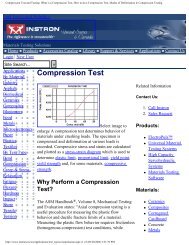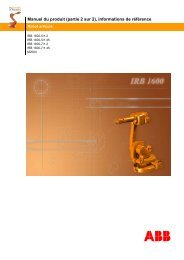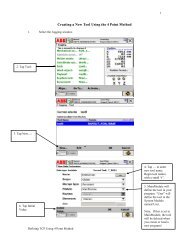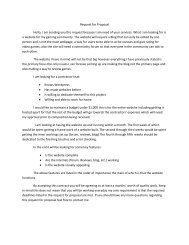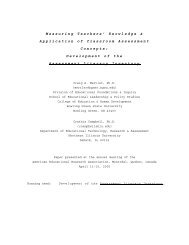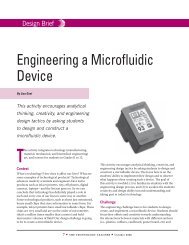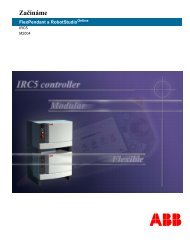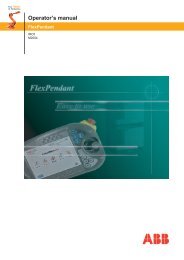Brugermanual
Brugermanual
Brugermanual
You also want an ePaper? Increase the reach of your titles
YUMPU automatically turns print PDFs into web optimized ePapers that Google loves.
<strong>Brugermanual</strong><br />
IRC5 med FlexPendant<br />
IRC5<br />
M2004
<strong>Brugermanual</strong><br />
IRC5 med FlexPendant<br />
M2004<br />
Dokument-id: 3HAC 16590-8<br />
Revision: A
Oplysningerne i denne manual kan ændres uden forudgående meddelelse og skal ikke<br />
opfattes som en garanti fra ABB's side. ABB påtager sig ikke noget ansvar for fejl, der<br />
måtte forekomme i denne manual.<br />
Medmindre det udtrykkeligt er angivet i denne manual, skal intet i denne manual anses<br />
som nogen form for garanti fra ABB for tab, skade på personer eller ejendele, egnethed<br />
til specielt formål el. lign.<br />
ABB kan under ingen omstændigheder drages til ansvar for hændelige skader eller<br />
følgeskader, der opstår som følge af anvendelsen af denne manual eller produkterne,<br />
der er beskrevet heri.<br />
Manualen må ikke genoptrykkes eller kopieres, helt eller delvist, uden ABB's skriftlige<br />
samtykke, og indholdet i manualen må ikke videregives til tredjemand eller anvendes<br />
til uautoriserede formål. Overtrædelse heraf vil medføre sagsanlæg.<br />
Yderligere kopier af denne manual kan rekvireres hos ABB til den til enhver tid<br />
gældende pris.<br />
(c) Copyright 2004 ABB. Alle rettigheder forbeholdes.<br />
ABB Automation Technologies AB<br />
Robotics<br />
SE-721 68 Västerås<br />
Sverige
3HAC 16590-8 Revision: A<br />
Indholdsfortegnelse<br />
Oversigt . . . . . . . . . . . . . . . . . . . . . . . . . . . . . . . . . . . . . . . . . . . . . . . . . . . . . . . . . . . . . . . . . . . . . . . . . . . . . . 9<br />
Produktdokumentation, M2004 . . . . . . . . . . . . . . . . . . . . . . . . . . . . . . . . . . . . . . . . . . . . . . . . . . . . . . . . . . . 11<br />
1 Sikkerhed 13<br />
1.1 Om kapitlet Sikkerhed . . . . . . . . . . . . . . . . . . . . . . . . . . . . . . . . . . . . . . . . . . . . . . . . . . . . . . . . . . . . . . . 13<br />
1.2 Anvendte sikkerhedsstandarder for IRC5. . . . . . . . . . . . . . . . . . . . . . . . . . . . . . . . . . . . . . . . . . . . . . . . . 14<br />
1.3 Sikkerhedsterminologi . . . . . . . . . . . . . . . . . . . . . . . . . . . . . . . . . . . . . . . . . . . . . . . . . . . . . . . . . . . . . . 15<br />
1.3.1 Sikkerhedssymboler - generelt . . . . . . . . . . . . . . . . . . . . . . . . . . . . . . . . . . . . . . . . . . . . . . . . . . . . 15<br />
1.3.2 FARE . . . . . . . . . . . . . . . . . . . . . . . . . . . . . . . . . . . . . . . . . . . . . . . . . . . . . . . . . . . . . . . . . . . . . . . 17<br />
1.3.2.1 FARE - Sørg for, at strømmen er slået fra! . . . . . . . . . . . . . . . . . . . . . . . . . . . . . . . . . . . . 17<br />
1.3.2.2 FARE - de bevægelige manipulatorer kan være livsfarlige!. . . . . . . . . . . . . . . . . . . . . . . 18<br />
1.3.2.3 FARE - En manipulator, hvor aksernes holdebremser mangler, kan være livsfarlig! . . . 19<br />
1.3.3 ADVARSEL . . . . . . . . . . . . . . . . . . . . . . . . . . . . . . . . . . . . . . . . . . . . . . . . . . . . . . . . . . . . . . . . . . 20<br />
1.3.3.1 ADVARSEL - Enheden er følsom over for elektrostatisk udladning! . . . . . . . . . . . . . . . 20<br />
1.3.4 Hvad er et nødstop? . . . . . . . . . . . . . . . . . . . . . . . . . . . . . . . . . . . . . . . . . . . . . . . . . . . . . . . . . . . . 22<br />
1.3.5 Hvad er et sikkerhedsstop?. . . . . . . . . . . . . . . . . . . . . . . . . . . . . . . . . . . . . . . . . . . . . . . . . . . . . . . 23<br />
1.3.6 Hvad er sikkerhedsforanstaltninger? . . . . . . . . . . . . . . . . . . . . . . . . . . . . . . . . . . . . . . . . . . . . . . . 24<br />
1.3.7 Aktiveringsknappen og manuelle programstyringsknapper. . . . . . . . . . . . . . . . . . . . . . . . . . . . . . 25<br />
1.4 Sådan håndteres en nødsituation . . . . . . . . . . . . . . . . . . . . . . . . . . . . . . . . . . . . . . . . . . . . . . . . . . . . . 26<br />
1.4.1 Standsning af systemet . . . . . . . . . . . . . . . . . . . . . . . . . . . . . . . . . . . . . . . . . . . . . . . . . . . . . . . . . . 26<br />
1.4.2 Udløsning af robottens holdebremser. . . . . . . . . . . . . . . . . . . . . . . . . . . . . . . . . . . . . . . . . . . . . . . 27<br />
1.4.3 Brandslukning. . . . . . . . . . . . . . . . . . . . . . . . . . . . . . . . . . . . . . . . . . . . . . . . . . . . . . . . . . . . . . . . . 28<br />
1.4.4 Normalisering efter nødstop . . . . . . . . . . . . . . . . . . . . . . . . . . . . . . . . . . . . . . . . . . . . . . . . . . . . . . 29<br />
1.4.5 Tilbagevenden til den forprogrammerede bane . . . . . . . . . . . . . . . . . . . . . . . . . . . . . . . . . . . . . . . 30<br />
1.5 Sådan arbejder du på sikker vis . . . . . . . . . . . . . . . . . . . . . . . . . . . . . . . . . . . . . . . . . . . . . . . . . . . . . . 31<br />
1.5.1 Oversigt . . . . . . . . . . . . . . . . . . . . . . . . . . . . . . . . . . . . . . . . . . . . . . . . . . . . . . . . . . . . . . . . . . . . . 31<br />
1.5.2 For din egen sikkerheds skyld . . . . . . . . . . . . . . . . . . . . . . . . . . . . . . . . . . . . . . . . . . . . . . . . . . . . 32<br />
1.5.3 Håndtering af en håndholdt terminal . . . . . . . . . . . . . . . . . . . . . . . . . . . . . . . . . . . . . . . . . . . . . . . 33<br />
1.5.4 Sikkerhedsværktøj . . . . . . . . . . . . . . . . . . . . . . . . . . . . . . . . . . . . . . . . . . . . . . . . . . . . . . . . . . . . . 34<br />
1.5.5 Sikkerhed i tilstandene "manuel tilstand med reduceret hastighed" og "manuel tilstand med fuld<br />
hastighed" . . . . . . . . . . . . . . . . . . . . . . . . . . . . . . . . . . . . . . . . . . . . . . . . . . . . . . . . . . . . . . . . . . . . 35<br />
1.5.6 Sikkerhed i automatisk tilstand . . . . . . . . . . . . . . . . . . . . . . . . . . . . . . . . . . . . . . . . . . . . . . . . . . . 36<br />
2 Handlinger og situationer 37<br />
2.1 Om kapitlet Handlinger og situationer . . . . . . . . . . . . . . . . . . . . . . . . . . . . . . . . . . . . . . . . . . . . . . . . . . . 37<br />
2.2 Start af systemet . . . . . . . . . . . . . . . . . . . . . . . . . . . . . . . . . . . . . . . . . . . . . . . . . . . . . . . . . . . . . . . . . . . . 38<br />
2.3 Jogging . . . . . . . . . . . . . . . . . . . . . . . . . . . . . . . . . . . . . . . . . . . . . . . . . . . . . . . . . . . . . . . . . . . . . . . . . . . 40<br />
2.4 Brug af RAPID-programmer . . . . . . . . . . . . . . . . . . . . . . . . . . . . . . . . . . . . . . . . . . . . . . . . . . . . . . . . . . 42<br />
2.5 Arbejde med input og output . . . . . . . . . . . . . . . . . . . . . . . . . . . . . . . . . . . . . . . . . . . . . . . . . . . . . . . . . . 44<br />
2.6 Sikkerhedskopiering og gendannelse . . . . . . . . . . . . . . . . . . . . . . . . . . . . . . . . . . . . . . . . . . . . . . . . . . . . 45<br />
2.7 Kørsel ved produktion . . . . . . . . . . . . . . . . . . . . . . . . . . . . . . . . . . . . . . . . . . . . . . . . . . . . . . . . . . . . . . . 46<br />
2.8 Opgradering . . . . . . . . . . . . . . . . . . . . . . . . . . . . . . . . . . . . . . . . . . . . . . . . . . . . . . . . . . . . . . . . . . . . . . . 47<br />
2.9 Installering af softwarefunktion . . . . . . . . . . . . . . . . . . . . . . . . . . . . . . . . . . . . . . . . . . . . . . . . . . . . . . . . 48<br />
2.10 Lukning af systemet . . . . . . . . . . . . . . . . . . . . . . . . . . . . . . . . . . . . . . . . . . . . . . . . . . . . . . . . . . . . . . . . 49<br />
2.11 Hvornår skal FlexPendant og RobotStudioOnline bruges? . . . . . . . . . . . . . . . . . . . . . . . . . . . . . . . . . . 50<br />
2.12 Generel procedure ved fejlrettelser. . . . . . . . . . . . . . . . . . . . . . . . . . . . . . . . . . . . . . . . . . . . . . . . . . . . . 53<br />
3 FlexPendant 55<br />
3.1 Om kapitlet FlexPendant . . . . . . . . . . . . . . . . . . . . . . . . . . . . . . . . . . . . . . . . . . . . . . . . . . . . . . . . . . . . . 55<br />
3.2 FlexPendant. . . . . . . . . . . . . . . . . . . . . . . . . . . . . . . . . . . . . . . . . . . . . . . . . . . . . . . . . . . . . . . . . . . . . . . 56<br />
3.2.1 Hvad er en FlexPendant? . . . . . . . . . . . . . . . . . . . . . . . . . . . . . . . . . . . . . . . . . . . . . . . . . . . . . . . . 56<br />
3.2.2 Hardwareknapper og knapper på FlexPendant . . . . . . . . . . . . . . . . . . . . . . . . . . . . . . . . . . . . . 59<br />
3.2.2.1 Sådan bruges knappen Hold-to-run. . . . . . . . . . . . . . . . . . . . . . . . . . . . . . . . . . . . . . . . . . 59<br />
3.2.2.2 Start og stop af kørsel . . . . . . . . . . . . . . . . . . . . . . . . . . . . . . . . . . . . . . . . . . . . . . . . . . . . 61<br />
3
Indholdsfortegnelse<br />
4<br />
3.2.2.3 Udførelse af programtrin en instruktion ad gangen . . . . . . . . . . . . . . . . . . . . . . . . . . . . . 62<br />
3.2.3 Tilslutning og afbrydelse af FlexPendant. . . . . . . . . . . . . . . . . . . . . . . . . . . . . . . . . . . . . . . . . . 65<br />
3.2.3.1 Hvad sker der, når jeg tilslutter FlexPendant? . . . . . . . . . . . . . . . . . . . . . . . . . . . . . . . . . 65<br />
3.2.3.2 Tilslutning af en FlexPendant . . . . . . . . . . . . . . . . . . . . . . . . . . . . . . . . . . . . . . . . . . . . . . 66<br />
3.2.3.3 Afbrydelse af FlexPendant . . . . . . . . . . . . . . . . . . . . . . . . . . . . . . . . . . . . . . . . . . . . . . . . 67<br />
3.2.4 Grundlæggende fremgangsmåder i FlexPendant . . . . . . . . . . . . . . . . . . . . . . . . . . . . . . . . . . . 68<br />
3.2.4.1 Brug af softwaretastatur . . . . . . . . . . . . . . . . . . . . . . . . . . . . . . . . . . . . . . . . . . . . . . . . . . 68<br />
3.2.4.2 Sådan rulles og zoomes. . . . . . . . . . . . . . . . . . . . . . . . . . . . . . . . . . . . . . . . . . . . . . . . . . . 70<br />
3.2.4.3 Procesapplikationer. . . . . . . . . . . . . . . . . . . . . . . . . . . . . . . . . . . . . . . . . . . . . . . . . . . . . . 71<br />
3.3 Tilpasning af FlexPendant . . . . . . . . . . . . . . . . . . . . . . . . . . . . . . . . . . . . . . . . . . . . . . . . . . . . . . . . . . . 72<br />
3.3.1 Oversigt, tilpasning af FlexPendant . . . . . . . . . . . . . . . . . . . . . . . . . . . . . . . . . . . . . . . . . . . . . . . . 72<br />
3.3.2 Visning af oplysninger om FlexPendant . . . . . . . . . . . . . . . . . . . . . . . . . . . . . . . . . . . . . . . . . . . . 73<br />
3.4 Menuen ABB . . . . . . . . . . . . . . . . . . . . . . . . . . . . . . . . . . . . . . . . . . . . . . . . . . . . . . . . . . . . . . . . . . . . . . 74<br />
3.4.1 FlexPendant Stifinder. . . . . . . . . . . . . . . . . . . . . . . . . . . . . . . . . . . . . . . . . . . . . . . . . . . . . . . . . . 74<br />
3.4.1.1 FlexPendant Stifinder . . . . . . . . . . . . . . . . . . . . . . . . . . . . . . . . . . . . . . . . . . . . . . . . . . . . 74<br />
3.4.1.2 Filhåndtering . . . . . . . . . . . . . . . . . . . . . . . . . . . . . . . . . . . . . . . . . . . . . . . . . . . . . . . . . . . 75<br />
3.4.2 Input og output . . . . . . . . . . . . . . . . . . . . . . . . . . . . . . . . . . . . . . . . . . . . . . . . . . . . . . . . . . . . . . . 76<br />
3.4.2.1 Input og output, I/O. . . . . . . . . . . . . . . . . . . . . . . . . . . . . . . . . . . . . . . . . . . . . . . . . . . . . . 76<br />
3.4.2.2 Simulering og redigering af signalværdi. . . . . . . . . . . . . . . . . . . . . . . . . . . . . . . . . . . . . . 77<br />
3.4.2.3 Visning af en signalgruppe . . . . . . . . . . . . . . . . . . . . . . . . . . . . . . . . . . . . . . . . . . . . . . . . 78<br />
3.4.2.4 I/O-sikkerhedssignaler. . . . . . . . . . . . . . . . . . . . . . . . . . . . . . . . . . . . . . . . . . . . . . . . . . . . 79<br />
3.4.3 Jogging . . . . . . . . . . . . . . . . . . . . . . . . . . . . . . . . . . . . . . . . . . . . . . . . . . . . . . . . . . . . . . . . . . . . . 83<br />
3.4.3.1 Introduktion til jogging . . . . . . . . . . . . . . . . . . . . . . . . . . . . . . . . . . . . . . . . . . . . . . . . . . . 83<br />
3.4.3.2 Koordineret jogging . . . . . . . . . . . . . . . . . . . . . . . . . . . . . . . . . . . . . . . . . . . . . . . . . . . . . 84<br />
3.4.3.3 Begrænsninger for jogging . . . . . . . . . . . . . . . . . . . . . . . . . . . . . . . . . . . . . . . . . . . . . . . . 85<br />
3.4.3.4 Vinduet Jogging . . . . . . . . . . . . . . . . . . . . . . . . . . . . . . . . . . . . . . . . . . . . . . . . . . . . . . . . 86<br />
3.4.3.5 Valg af mekanisk enhed . . . . . . . . . . . . . . . . . . . . . . . . . . . . . . . . . . . . . . . . . . . . . . . . . . 88<br />
3.4.3.6 Valg af bevægelsestilstand.. . . . . . . . . . . . . . . . . . . . . . . . . . . . . . . . . . . . . . . . . . . . . . . . 90<br />
3.4.3.7 Angivelse af værktøjets retning . . . . . . . . . . . . . . . . . . . . . . . . . . . . . . . . . . . . . . . . . . . . 92<br />
3.4.3.8 Jogging aksevis . . . . . . . . . . . . . . . . . . . . . . . . . . . . . . . . . . . . . . . . . . . . . . . . . . . . . . . . . 93<br />
3.4.3.9 Jogging iht. basiskoordinater . . . . . . . . . . . . . . . . . . . . . . . . . . . . . . . . . . . . . . . . . . . . . . 95<br />
3.4.3.10 Jogging iht. verdenskoordinater . . . . . . . . . . . . . . . . . . . . . . . . . . . . . . . . . . . . . . . . . . . 96<br />
3.4.3.11 Jogging iht. arbejdsemnekoordinater . . . . . . . . . . . . . . . . . . . . . . . . . . . . . . . . . . . . . . . 98<br />
3.4.3.12 Jogging iht. værktøjskoordinater . . . . . . . . . . . . . . . . . . . . . . . . . . . . . . . . . . . . . . . . . 100<br />
3.4.3.13 Valg af værktøj, arbejdsemne og nyttelast . . . . . . . . . . . . . . . . . . . . . . . . . . . . . . . . . . 102<br />
3.4.3.14 Oprettelse af et værktøj. . . . . . . . . . . . . . . . . . . . . . . . . . . . . . . . . . . . . . . . . . . . . . . . . 103<br />
3.4.3.15 Redigering af værktøjets erklæring. . . . . . . . . . . . . . . . . . . . . . . . . . . . . . . . . . . . . . . . 106<br />
3.4.3.16 Redigering af værktøjets data . . . . . . . . . . . . . . . . . . . . . . . . . . . . . . . . . . . . . . . . . . . . 107<br />
3.4.3.17 Sletning af et værktøj . . . . . . . . . . . . . . . . . . . . . . . . . . . . . . . . . . . . . . . . . . . . . . . . . . 109<br />
3.4.3.18 Konfiguration af stationære værktøjer . . . . . . . . . . . . . . . . . . . . . . . . . . . . . . . . . . . . . 110<br />
3.4.3.19 Definition af værktøjsrammen . . . . . . . . . . . . . . . . . . . . . . . . . . . . . . . . . . . . . . . . . . . 112<br />
3.4.3.20 Opret et arbejdsemne . . . . . . . . . . . . . . . . . . . . . . . . . . . . . . . . . . . . . . . . . . . . . . . . . . 114<br />
3.4.3.21 Redigering af arbejdsemnets erklæring . . . . . . . . . . . . . . . . . . . . . . . . . . . . . . . . . . . . 115<br />
3.4.3.22 Redigering af arbejdsemnets data . . . . . . . . . . . . . . . . . . . . . . . . . . . . . . . . . . . . . . . . . 116<br />
3.4.3.23 Sletning af et arbejdsemne . . . . . . . . . . . . . . . . . . . . . . . . . . . . . . . . . . . . . . . . . . . . . . 117<br />
3.4.3.24 Definition af arbejdsemnets koordinatsystem. . . . . . . . . . . . . . . . . . . . . . . . . . . . . . . . 118<br />
3.4.3.25 Opret en nyttelast . . . . . . . . . . . . . . . . . . . . . . . . . . . . . . . . . . . . . . . . . . . . . . . . . . . . . 121<br />
3.4.3.26 Redigering af nyttelastens erklæring . . . . . . . . . . . . . . . . . . . . . . . . . . . . . . . . . . . . . . 123<br />
3.4.3.27 Redigering af nyttelastens data . . . . . . . . . . . . . . . . . . . . . . . . . . . . . . . . . . . . . . . . . . . 124<br />
3.4.3.28 Sletning af en nyttelast . . . . . . . . . . . . . . . . . . . . . . . . . . . . . . . . . . . . . . . . . . . . . . . . . 125<br />
3.4.3.29 Låsning af styrepinden i bestemte retninger . . . . . . . . . . . . . . . . . . . . . . . . . . . . . . . . . 126<br />
3.4.3.30 Præcis positionering med bevægelse i intervaller. . . . . . . . . . . . . . . . . . . . . . . . . . . . . 128<br />
3.4.3.31 Sådan læses den nøjagtige position. . . . . . . . . . . . . . . . . . . . . . . . . . . . . . . . . . . . . . . . 130<br />
3.4.4 Produktionsvindue . . . . . . . . . . . . . . . . . . . . . . . . . . . . . . . . . . . . . . . . . . . . . . . . . . . . . . . . . . . 132<br />
3.4.4.1 Produktionsvindue . . . . . . . . . . . . . . . . . . . . . . . . . . . . . . . . . . . . . . . . . . . . . . . . . . . . . 132<br />
3HAC 16590-8 Revision: A
Indholdsfortegnelse<br />
3.4.5 Programdata . . . . . . . . . . . . . . . . . . . . . . . . . . . . . . . . . . . . . . . . . . . . . . . . . . . . . . . . . . . . . . . . 133<br />
3.4.5.1 Programdata . . . . . . . . . . . . . . . . . . . . . . . . . . . . . . . . . . . . . . . . . . . . . . . . . . . . . . . . . . 133<br />
3.4.5.2 Visning af data i bestemte opgaver, moduler eller rutiner . . . . . . . . . . . . . . . . . . . . . . . 134<br />
3.4.5.3 Oprettelse af en ny dataforekomst. . . . . . . . . . . . . . . . . . . . . . . . . . . . . . . . . . . . . . . . . . 135<br />
3.4.5.4 Redigering af dataforekomster . . . . . . . . . . . . . . . . . . . . . . . . . . . . . . . . . . . . . . . . . . . . 137<br />
3.4.5.5 Sletning, ændring af erklæring om, kopiering eller angivelse af dataforekomst . . . . . . 142<br />
3.4.6 Programeditor . . . . . . . . . . . . . . . . . . . . . . . . . . . . . . . . . . . . . . . . . . . . . . . . . . . . . . . . . . . . . . . 145<br />
3.4.6.1 Inden du begynder at programmere . . . . . . . . . . . . . . . . . . . . . . . . . . . . . . . . . . . . . . . . 145<br />
3.4.6.2 Oprettelse af et nyt program . . . . . . . . . . . . . . . . . . . . . . . . . . . . . . . . . . . . . . . . . . . . . .146<br />
3.4.6.3 Håndtering af programmer . . . . . . . . . . . . . . . . . . . . . . . . . . . . . . . . . . . . . . . . . . . . . . . 147<br />
3.4.6.4 Start af programmer . . . . . . . . . . . . . . . . . . . . . . . . . . . . . . . . . . . . . . . . . . . . . . . . . . . . 152<br />
3.4.6.5 Kørsel af programmet fra en bestemt instruktion . . . . . . . . . . . . . . . . . . . . . . . . . . . . . . 154<br />
3.4.6.6 Standsning af programmer . . . . . . . . . . . . . . . . . . . . . . . . . . . . . . . . . . . . . . . . . . . . . . . 156<br />
3.4.6.7 Indlæsning, kørsel og standsning af multitasking-programmer . . . . . . . . . . . . . . . . . . . 157<br />
3.4.6.8 Sletning af programmer fra hukommelsen.. . . . . . . . . . . . . . . . . . . . . . . . . . . . . . . . . . . 159<br />
3.4.6.9 Sletning af programmer fra harddisken. . . . . . . . . . . . . . . . . . . . . . . . . . . . . . . . . . . . . . 161<br />
3.4.6.10 Visning af et modul . . . . . . . . . . . . . . . . . . . . . . . . . . . . . . . . . . . . . . . . . . . . . . . . . . . . 162<br />
3.4.6.11 Håndtering af moduler . . . . . . . . . . . . . . . . . . . . . . . . . . . . . . . . . . . . . . . . . . . . . . . . .163<br />
3.4.6.12 Visning af en rutine . . . . . . . . . . . . . . . . . . . . . . . . . . . . . . . . . . . . . . . . . . . . . . . . . . . . 167<br />
3.4.6.13 Håndtering af rutiner . . . . . . . . . . . . . . . . . . . . . . . . . . . . . . . . . . . . . . . . . . . . . . . . . . . 168<br />
3.4.6.14 Udførelse af en bestemt rutine . . . . . . . . . . . . . . . . . . . . . . . . . . . . . . . . . . . . . . . . . . . 173<br />
3.4.6.15 Spejling af et program, modul eller en rutine . . . . . . . . . . . . . . . . . . . . . . . . . . . . . . . . 175<br />
3.4.6.16 Slukning af backupbatteri under transport . . . . . . . . . . . . . . . . . . . . . . . . . . . . . . . . . . 177<br />
3.4.6.17 Håndtering af instruktioner . . . . . . . . . . . . . . . . . . . . . . . . . . . . . . . . . . . . . . . . . . . . . . 179<br />
3.4.6.18 Eksempel: Tilføj bevægelsesinstruktioner . . . . . . . . . . . . . . . . . . . . . . . . . . . . . . . . . . 187<br />
3.4.6.19 Skjul erklæringer i programkode. . . . . . . . . . . . . . . . . . . . . . . . . . . . . . . . . . . . . . . . . . 188<br />
3.4.6.20 Lagring af et RAPID-program . . . . . . . . . . . . . . . . . . . . . . . . . . . . . . . . . . . . . . . . . . . 189<br />
3.4.6.21 Indstilling uden bevægelse . . . . . . . . . . . . . . . . . . . . . . . . . . . . . . . . . . . . . . . . . . . . . . 192<br />
3.4.6.22 Indstilling med bevægelse. . . . . . . . . . . . . . . . . . . . . . . . . . . . . . . . . . . . . . . . . . . . . . . 193<br />
3.4.7 Sikkerhedskopiering og gendannelse . . . . . . . . . . . . . . . . . . . . . . . . . . . . . . . . . . . . . . . . . . . 194<br />
3.4.7.1 Hvad gemmes ved sikkerhedskopiering? . . . . . . . . . . . . . . . . . . . . . . . . . . . . . . . . . . . . 194<br />
3.4.7.2 Sikkerhedskopiering af systemet. . . . . . . . . . . . . . . . . . . . . . . . . . . . . . . . . . . . . . . . . . . 196<br />
3.4.7.3 Gendannelse af systemet . . . . . . . . . . . . . . . . . . . . . . . . . . . . . . . . . . . . . . . . . . . . . . . . .198<br />
3.4.7.4 Vigtige oplysninger ved udførelse af sikkerhedskopieringer! . . . . . . . . . . . . . . . . . . . . 200<br />
3.4.8 Kalibrering . . . . . . . . . . . . . . . . . . . . . . . . . . . . . . . . . . . . . . . . . . . . . . . . . . . . . . . . . . . . . . . . . . 201<br />
3.4.8.1 Kalibrering . . . . . . . . . . . . . . . . . . . . . . . . . . . . . . . . . . . . . . . . . . . . . . . . . . . . . . . . . . . 201<br />
3.4.8.2 Sådan kontrollerer du, om robotten skal kalibreres. . . . . . . . . . . . . . . . . . . . . . . . . . . . . 203<br />
3.4.8.3 Opdatering af omdrejningstællerne vha. FlexPendant . . . . . . . . . . . . . . . . . . . . . . . . . . 204<br />
3.4.8.4 Indlæsning af kalibreringsdata vha. FlexPendant . . . . . . . . . . . . . . . . . . . . . . . . . . . . . . 207<br />
3.4.8.5 Redigering af forskydning af motorkalibrering . . . . . . . . . . . . . . . . . . . . . . . . . . . . . . . 208<br />
3.4.8.6 Finkalibreringsprocedure vha. FlexPendant . . . . . . . . . . . . . . . . . . . . . . . . . . . . . . . . . . 209<br />
3.4.8.7 SMB-hukommelse. . . . . . . . . . . . . . . . . . . . . . . . . . . . . . . . . . . . . . . . . . . . . . . . . . . . . .211<br />
3.4.8.8 Bundramme . . . . . . . . . . . . . . . . . . . . . . . . . . . . . . . . . . . . . . . . . . . . . . . . . . . . . . . . . . . 214<br />
3.4.9 Kontrolpanel . . . . . . . . . . . . . . . . . . . . . . . . . . . . . . . . . . . . . . . . . . . . . . . . . . . . . . . . . . . . . . . . 217<br />
3.4.9.1 Kontrolpanel . . . . . . . . . . . . . . . . . . . . . . . . . . . . . . . . . . . . . . . . . . . . . . . . . . . . . . . . . . 217<br />
3.4.9.2 Redigering af lysstyrke og kontrast. . . . . . . . . . . . . . . . . . . . . . . . . . . . . . . . . . . . . . . . . 218<br />
3.4.9.3 Sådan skiftes mellem betjening af FlexPendant med venstre og højre hånd. . . . . . . . . . 219<br />
3.4.9.4 Konfiguration af systemparametre . . . . . . . . . . . . . . . . . . . . . . . . . . . . . . . . . . . . . . . . . 221<br />
3.4.9.5 Redigering af dato og klokkeslæt . . . . . . . . . . . . . . . . . . . . . . . . . . . . . . . . . . . . . . . . . . 224<br />
3.4.9.6 Konfiguration af de mest almindelige I/O. . . . . . . . . . . . . . . . . . . . . . . . . . . . . . . . . . . . 225<br />
3.4.9.7 Sprogskift . . . . . . . . . . . . . . . . . . . . . . . . . . . . . . . . . . . . . . . . . . . . . . . . . . . . . . . . . . . . 226<br />
3.4.9.8 Programmerbare knapper . . . . . . . . . . . . . . . . . . . . . . . . . . . . . . . . . . . . . . . . . . . . . . . . 227<br />
3.4.9.9 Overvågning . . . . . . . . . . . . . . . . . . . . . . . . . . . . . . . . . . . . . . . . . . . . . . . . . . . . . . . . . . 229<br />
3.4.9.10 Konfiguration af FlexPendant-systemet . . . . . . . . . . . . . . . . . . . . . . . . . . . . . . . . . . . . 231<br />
3.4.9.11 Berøringsskærm . . . . . . . . . . . . . . . . . . . . . . . . . . . . . . . . . . . . . . . . . . . . . . . . . . . . . . 233<br />
3HAC 16590-8 Revision: A<br />
5
Indholdsfortegnelse<br />
6<br />
3.4.10 Hændelseslogfil . . . . . . . . . . . . . . . . . . . . . . . . . . . . . . . . . . . . . . . . . . . . . . . . . . . . . . . . . . . . 234<br />
3.4.10.1 Åbning og lukning af hændelseslogfilen . . . . . . . . . . . . . . . . . . . . . . . . . . . . . . . . . . . 234<br />
3.4.10.2 Sådan arbejdes der med logfiler . . . . . . . . . . . . . . . . . . . . . . . . . . . . . . . . . . . . . . . . . . 235<br />
3.4.10.3 Visning af en meddelelse . . . . . . . . . . . . . . . . . . . . . . . . . . . . . . . . . . . . . . . . . . . . . . . 236<br />
3.4.10.4 Sletning af poster i logfilen. . . . . . . . . . . . . . . . . . . . . . . . . . . . . . . . . . . . . . . . . . . . . . 237<br />
3.4.10.5 Lagring af poster i logfilen . . . . . . . . . . . . . . . . . . . . . . . . . . . . . . . . . . . . . . . . . . . . . . 238<br />
3.4.11 Låsning af skærmen. . . . . . . . . . . . . . . . . . . . . . . . . . . . . . . . . . . . . . . . . . . . . . . . . . . . . . . . . 239<br />
3.4.11.1 Låsning af skærmen . . . . . . . . . . . . . . . . . . . . . . . . . . . . . . . . . . . . . . . . . . . . . . . . . . . 239<br />
3.4.12 Operatørvindue . . . . . . . . . . . . . . . . . . . . . . . . . . . . . . . . . . . . . . . . . . . . . . . . . . . . . . . . . . . . . 241<br />
3.4.12.1 Operatørvindue . . . . . . . . . . . . . . . . . . . . . . . . . . . . . . . . . . . . . . . . . . . . . . . . . . . . . . . 241<br />
3.4.13 Systemoplysninger. . . . . . . . . . . . . . . . . . . . . . . . . . . . . . . . . . . . . . . . . . . . . . . . . . . . . . . . . . 242<br />
3.4.13.1 Systemoplysninger . . . . . . . . . . . . . . . . . . . . . . . . . . . . . . . . . . . . . . . . . . . . . . . . . . . . 242<br />
3.4.14 Genstart . . . . . . . . . . . . . . . . . . . . . . . . . . . . . . . . . . . . . . . . . . . . . . . . . . . . . . . . . . . . . . . . . . . 243<br />
3.4.14.1 Oversigt over genstart . . . . . . . . . . . . . . . . . . . . . . . . . . . . . . . . . . . . . . . . . . . . . . . . . . 243<br />
3.4.14.2 Brug af Boot Application . . . . . . . . . . . . . . . . . . . . . . . . . . . . . . . . . . . . . . . . . . . . . . . 244<br />
3.4.14.3 Genstart og brug af det aktuelle system (varmstart) . . . . . . . . . . . . . . . . . . . . . . . . . . . 248<br />
3.4.14.4 Genstart systemet, og vælg et andet (X-start). . . . . . . . . . . . . . . . . . . . . . . . . . . . . . . . 249<br />
3.4.14.5 Genstart og sletning af det aktuelle system (C-start) . . . . . . . . . . . . . . . . . . . . . . . . . . 250<br />
3.4.14.6 Genstart og sletning af programmer og moduler (P-start) . . . . . . . . . . . . . . . . . . . . . . 251<br />
3.4.14.7 Genstart and tilbagevenden til standardindstillinger (I-start) . . . . . . . . . . . . . . . . . . . . 252<br />
3.4.14.8 Genstart vha. tidligere gemte systemdata (B-start). . . . . . . . . . . . . . . . . . . . . . . . . . . . 253<br />
3.4.14.9 Reflashing af firmware og FlexPendant . . . . . . . . . . . . . . . . . . . . . . . . . . . . . . . . . . . . 254<br />
3.4.15 Sådan logges der af og på . . . . . . . . . . . . . . . . . . . . . . . . . . . . . . . . . . . . . . . . . . . . . . . . . . . . 256<br />
3.4.15.1 Sådan logges der af og på . . . . . . . . . . . . . . . . . . . . . . . . . . . . . . . . . . . . . . . . . . . . . . . 256<br />
3.5 Statuslinje . . . . . . . . . . . . . . . . . . . . . . . . . . . . . . . . . . . . . . . . . . . . . . . . . . . . . . . . . . . . . . . . . . . . . . . 258<br />
3.5.1 Statuslinje. . . . . . . . . . . . . . . . . . . . . . . . . . . . . . . . . . . . . . . . . . . . . . . . . . . . . . . . . . . . . . . . . . . 258<br />
3.5.2 Vis meddelelser fra RAPID-programmer . . . . . . . . . . . . . . . . . . . . . . . . . . . . . . . . . . . . . . . . . . 259<br />
3.5.3 Hvordan kan jeg se, hvad systemet foretager sig i øjeblikket? . . . . . . . . . . . . . . . . . . . . . . . . . . 260<br />
3.6 Menuen Hurtig indstilling. . . . . . . . . . . . . . . . . . . . . . . . . . . . . . . . . . . . . . . . . . . . . . . . . . . . . . . . . . . 261<br />
3.6.1 Menuen Hurtig indstilling . . . . . . . . . . . . . . . . . . . . . . . . . . . . . . . . . . . . . . . . . . . . . . . . . . . . . . 261<br />
3.6.2 Hurtig indstilling Mekanisk enhed . . . . . . . . . . . . . . . . . . . . . . . . . . . . . . . . . . . . . . . . . . . . . . 263<br />
3.6.2.1 Menuen Hurtig indstilling, mekanisk enhed. . . . . . . . . . . . . . . . . . . . . . . . . . . . . . . . . . 263<br />
3.6.3 QS Interval. . . . . . . . . . . . . . . . . . . . . . . . . . . . . . . . . . . . . . . . . . . . . . . . . . . . . . . . . . . . . . . . . . 266<br />
3.6.3.1 Menuen Hurtig indstilling, Interval . . . . . . . . . . . . . . . . . . . . . . . . . . . . . . . . . . . . . . . . 266<br />
3.6.4 QS Kørselstilstand . . . . . . . . . . . . . . . . . . . . . . . . . . . . . . . . . . . . . . . . . . . . . . . . . . . . . . . . . . . 267<br />
3.6.4.1 Menuen Hurtig indstilling, kørselstilstand . . . . . . . . . . . . . . . . . . . . . . . . . . . . . . . . . . . 267<br />
3.6.5 QS Trinvis driftstilstand . . . . . . . . . . . . . . . . . . . . . . . . . . . . . . . . . . . . . . . . . . . . . . . . . . . . . . . 269<br />
3.6.5.1 Menuen Hurtig indstilling, Trinvis driftstilstand . . . . . . . . . . . . . . . . . . . . . . . . . . . . . . 269<br />
3.6.6 QS -hastighed . . . . . . . . . . . . . . . . . . . . . . . . . . . . . . . . . . . . . . . . . . . . . . . . . . . . . . . . . . . . . . . 271<br />
3.6.6.1 Menuen Hurtig indstilling, Hurtigtilstand . . . . . . . . . . . . . . . . . . . . . . . . . . . . . . . . . . . 271<br />
4 Kontrolskab 273<br />
4.1 Om kapitlet Kontrolskab . . . . . . . . . . . . . . . . . . . . . . . . . . . . . . . . . . . . . . . . . . . . . . . . . . . . . . . . . . . . 273<br />
4.2 Knapper og stik. . . . . . . . . . . . . . . . . . . . . . . . . . . . . . . . . . . . . . . . . . . . . . . . . . . . . . . . . . . . . . . . . . . 274<br />
4.2.1 Knapper på FlexController. . . . . . . . . . . . . . . . . . . . . . . . . . . . . . . . . . . . . . . . . . . . . . . . . . . . . . 274<br />
4.2.2 Tilslutning af en pc til serviceporten . . . . . . . . . . . . . . . . . . . . . . . . . . . . . . . . . . . . . . . . . . . . . . 276<br />
4.2.3 Konfiguration af netværksforbindelse . . . . . . . . . . . . . . . . . . . . . . . . . . . . . . . . . . . . . . . . . . . . . 277<br />
4.3 Driftstilstande . . . . . . . . . . . . . . . . . . . . . . . . . . . . . . . . . . . . . . . . . . . . . . . . . . . . . . . . . . . . . . . . . . . . 279<br />
4.3.1 Aktuel driftstilstand . . . . . . . . . . . . . . . . . . . . . . . . . . . . . . . . . . . . . . . . . . . . . . . . . . . . . . . . . . . 279<br />
4.3.2 Automatisk tilstand . . . . . . . . . . . . . . . . . . . . . . . . . . . . . . . . . . . . . . . . . . . . . . . . . . . . . . . . . . 281<br />
4.3.2.1 Om automatisk tilstand . . . . . . . . . . . . . . . . . . . . . . . . . . . . . . . . . . . . . . . . . . . . . . . . . . 281<br />
4.3.2.2 Opstart i automatisk tilstand . . . . . . . . . . . . . . . . . . . . . . . . . . . . . . . . . . . . . . . . . . . . . . 282<br />
4.3.2.3 Kørsel af programmer i automatisk tilstand . . . . . . . . . . . . . . . . . . . . . . . . . . . . . . . . . . 284<br />
4.3.2.4 Skift fra manuel til automatisk tilstand. . . . . . . . . . . . . . . . . . . . . . . . . . . . . . . . . . . . . . 285<br />
3HAC 16590-8 Revision: A
3HAC 16590-8 Revision: A<br />
Indholdsfortegnelse<br />
4.3.3 Manuel tilstand . . . . . . . . . . . . . . . . . . . . . . . . . . . . . . . . . . . . . . . . . . . . . . . . . . . . . . . . . . . . . . 286<br />
4.3.3.1 Om manuel tilstand . . . . . . . . . . . . . . . . . . . . . . . . . . . . . . . . . . . . . . . . . . . . . . . . . . . . . 286<br />
4.3.3.2 Opstart i manuel tilstand . . . . . . . . . . . . . . . . . . . . . . . . . . . . . . . . . . . . . . . . . . . . . . . . . 287<br />
4.3.3.3 Kørsel af programmer i manuel tilstand . . . . . . . . . . . . . . . . . . . . . . . . . . . . . . . . . . . . . 288<br />
4.3.3.4 Skift fra automatisk til manuel tilstand med reduceret hastighed . . . . . . . . . . . . . . . . . . 289<br />
4.3.3.5 Skift til manuel tilstand med fuld hastighed . . . . . . . . . . . . . . . . . . . . . . . . . . . . . . . . . . 290<br />
5 Beskrivelser af udtryk og begreber. 291<br />
5.1 Om kapitlet Beskrivelse af udtryk og begreber . . . . . . . . . . . . . . . . . . . . . . . . . . . . . . . . . . . . . . . . . . . 291<br />
5.2 Hvad er RobotStudioOnline? . . . . . . . . . . . . . . . . . . . . . . . . . . . . . . . . . . . . . . . . . . . . . . . . . . . . . . . . . 292<br />
5.3 Hvad er robotsystemet? . . . . . . . . . . . . . . . . . . . . . . . . . . . . . . . . . . . . . . . . . . . . . . . . . . . . . . . . . . . . . 293<br />
5.4 Hvad er robotter, manipulatorer og positioner? . . . . . . . . . . . . . . . . . . . . . . . . . . . . . . . . . . . . . . . . . . . 294<br />
5.5 Hvad er en FlexController? . . . . . . . . . . . . . . . . . . . . . . . . . . . . . . . . . . . . . . . . . . . . . . . . . . . . . . . . . . 295<br />
5.6 Hvad er et værktøj?. . . . . . . . . . . . . . . . . . . . . . . . . . . . . . . . . . . . . . . . . . . . . . . . . . . . . . . . . . . . . . . . . 296<br />
5.7 Hvad er værktøjets midtpunkt?. . . . . . . . . . . . . . . . . . . . . . . . . . . . . . . . . . . . . . . . . . . . . . . . . . . . . . . . 297<br />
5.8 Hvad er et arbejdsemne?. . . . . . . . . . . . . . . . . . . . . . . . . . . . . . . . . . . . . . . . . . . . . . . . . . . . . . . . . . . . . 298<br />
5.9 Hvad er et koordinatsystem? . . . . . . . . . . . . . . . . . . . . . . . . . . . . . . . . . . . . . . . . . . . . . . . . . . . . . . . . . 299<br />
5.10 Hvad er den manuelle tilstand? . . . . . . . . . . . . . . . . . . . . . . . . . . . . . . . . . . . . . . . . . . . . . . . . . . . . . . 304<br />
5.11 Hvad er den automatiske tilstand? . . . . . . . . . . . . . . . . . . . . . . . . . . . . . . . . . . . . . . . . . . . . . . . . . . . . 305<br />
5.12 Hvad er en RAPID-applikation?. . . . . . . . . . . . . . . . . . . . . . . . . . . . . . . . . . . . . . . . . . . . . . . . . . . . . . 306<br />
5.13 RAPID-applikationens opbygning . . . . . . . . . . . . . . . . . . . . . . . . . . . . . . . . . . . . . . . . . . . . . . . . . . . . 307<br />
5.14 Hvad er en datamatrix?. . . . . . . . . . . . . . . . . . . . . . . . . . . . . . . . . . . . . . . . . . . . . . . . . . . . . . . . . . . . . 309<br />
5.15 Hvad er en hændelseslogfil?. . . . . . . . . . . . . . . . . . . . . . . . . . . . . . . . . . . . . . . . . . . . . . . . . . . . . . . . . 310<br />
7
Indholdsfortegnelse<br />
8<br />
3HAC 16590-8 Revision: A
Oversigt<br />
Om denne manual<br />
Anvendelse<br />
3HAC 16590-8 Revision: A<br />
Oversigt<br />
Denne manual indeholder anvisninger i den daglige brug af IRC5-baserede robotsystemer,<br />
som anvender en FlexPendant.<br />
Manualen skal anvendes ved brug af systemet.<br />
Hvem bør læse manualen?<br />
Denne manual er henvendt til:<br />
operatører<br />
produktteknikere<br />
serviceteknikere<br />
robotprogrammører<br />
Sådan læses brugermanualen<br />
<strong>Brugermanual</strong>en er inddelt i fem kapitler.<br />
Forudsætninger<br />
Referencer<br />
Kapitel Titel Indhold<br />
1 Sikkerhed Sikkerhedsanvisninger og advarsler.<br />
2 Handlinger og<br />
situationer<br />
En kort præsentation og trinvise anvisninger til de<br />
mest almindelige opgaver.<br />
3 FlexPendant En beskrivelse af FlexPendants komponenter og<br />
funktioner. Dette er det mest omfattende kapitel,<br />
som indeholder anvisninger til driften.<br />
4 Kontrolskab En beskrivelse af funktioner og knapperne uden på<br />
styre- og drevmodulerne.<br />
5 Beskrivelser af udtryk og<br />
begreber.<br />
Beskrivelser af udtryk og begreber, som anvendes<br />
inden for robotteknik.<br />
Læseren skal:<br />
være bekendt med begreberne, som er beskrevet i Introduktion - IRC5 og RobotStudio<br />
Online.<br />
være uddannet i betjening af robotter.<br />
Reference Dokument-id<br />
Product manual, procedures - IRC5 3HAC021313-001<br />
Product manual, reference information - IRC5 3HAC021313-001<br />
<strong>Brugermanual</strong> - IRC5 med FlexPendant 3HAC16590-8<br />
Operator's Manual - RobotStudio Online 3HAC18236-1<br />
Introduktion - IRC5 og RobotStudio Online 3HAC021564-008<br />
9
Oversigt<br />
Revisioner<br />
10<br />
Reference Dokument-id<br />
Trouble shooting manual - IRC5 3HAC020738-001<br />
Technical reference manual - System parameters 3HAC17076-1<br />
Revision Beskrivelse<br />
- Første udgave. IRC5 M2004. Udgivet sammen med 5.04.<br />
A Anden udgave. Udgivet sammen med 5.05.<br />
3HAC 16590-8 Revision: A
Produktdokumentation, M2004<br />
Generelt<br />
Hardwaremanualer<br />
3HAC 16590-8 Revision: A<br />
Produktdokumentation, M2004<br />
Dokumentationen til robotten kan inddeles i en række kategorier. Denne oversigt er baseret<br />
på den type oplysninger, som dokumenterne indeholder - uanset, om produkterne er standard<br />
eller skal købes ved siden af. Det betyder, at en given levering af robotprodukter ikke<br />
indeholder samtlige af de anførte dokumenter, men kun dem, som vedrører det leverede<br />
udstyr.<br />
Du kan dog bestille alle de anførte dokumenter hos ABB. De anførte dokumenter gælder for<br />
M2004-robotsystemer.<br />
Al hardware og alle robotter og kontrolskabe leveres med en produktmanual, som er opdelt<br />
i to dele:<br />
Produktmanual, procedurer<br />
Sikkerhedsoplysninger<br />
Installation og idriftsættelse (beskrivelser af den mekaniske installation, de elektriske<br />
forbindelser og indlæsning af systemsoftwaren)<br />
Vedligeholdelse (beskrivelser af alle påkrævede forebyggende<br />
vedligeholdelsesprocedurer samt hvor ofte de skal udføres)<br />
Reparation (beskrivelser af alle anbefale de reparationsprocedurer samt reservedele)<br />
Eventuelle ekstra procedurer (kalibrering og håndtering ved skrotning)<br />
Produktmanual, referenceoplysninger<br />
Referenceoplysninger (artikelnumre på den dokumentation, der henvises til i<br />
produktmanualen, procedurer, værktøjsoversigter og sikkerhedsforskrifter)<br />
Liste over dele<br />
Oversigter eller sprængbilleder<br />
Ledningsdiagrammer<br />
Manualer til RobotWare<br />
Følgende manualer beskriver robotsoftwaren generelt og indeholder vigtige<br />
referenceoplysninger:<br />
RAPID-oversigt: En oversigt over programmeringssproget RAPID.<br />
RAPID-referencemanual - del 1: Beskrivelse af samtlige RAPID-instruktioner.<br />
RAPID-referencemanual - del 2: Beskrivelse af samtlige RAPID-funktioner og -<br />
datatyper.<br />
Technical reference manual - System parameters: Beskrivelse af systemparametre<br />
og arbejdsgange til konfigurationer.<br />
11
Produktdokumentation, M2004<br />
Applikationsmanualer<br />
Bestemte applikationer (f.eks. software-/hardwareindstillinger) er beskrevet i<br />
applikationsmanualerne. En applikationsmanual kan beskrive en eller flere applikationer.<br />
Generelt indeholder en applikationsmanual oplysninger om:<br />
Applikationens formål (hvad den gør, og hvornår den er nyttig)<br />
Tilbehør (f.eks. kabler, I/O-kort, RAPID-instruktioner og systemparametre)<br />
Hvordan applikationen bruges<br />
Eksempler på, hvordan applikationen bruges<br />
<strong>Brugermanual</strong>er<br />
12<br />
Denne gruppe manualer henvender sig til de personer, som har direkte driftskontakt med<br />
robotten, dvs. produktionscelleoperatører, programmører og fejlfindingsteknikere.<br />
Manualgruppen inkluderer:<br />
<strong>Brugermanual</strong> - IRC5 med FlexPendant<br />
<strong>Brugermanual</strong> - RobotStudio Online<br />
Trouble shooting Manual til kontrolskabet og robotten<br />
3HAC 16590-8 Revision: A
1 Sikkerhed<br />
1.1. Om kapitlet Sikkerhed<br />
3HAC 16590-8 Revision: A<br />
1 Sikkerhed<br />
1.1. Om kapitlet Sikkerhed<br />
Introduktion til sikkerhed<br />
Dette kapitel beskriver de sikkerhedsprincipper og -procedurer, som skal følges ved betjening<br />
af en robot eller et robotsystem.<br />
Kapitel fortæller ikke om sikker indretning eller om, hvordan sikkerhedsrelateret udstyr<br />
installeres. Disse emner er beskrevet i produktmanualerne til robotsystemet.<br />
13
1 Sikkerhed<br />
1.2. Anvendte sikkerhedsstandarder for IRC5<br />
1.2. Anvendte sikkerhedsstandarder for IRC5<br />
Helbreds- og sikkerhedsstandarder<br />
Robotten overholder fuldt ud standarderne for helbred og sikkerhed, som angivet i EU’s<br />
maskindirektiver.<br />
ABB-robotter, som styres af IRC5, opfylder følgende standarder:<br />
14<br />
Standard Beskrivelse<br />
EN ISO 12100-1 Maskinsikkerhed, terminologi<br />
EN ISO 12100-2 Maskinsikkerhed, tekniske specifikationer<br />
EN 954-1 Maskinsikkerhed, sikkerhedsrelaterede dele af styresystemer<br />
EN 775 Betjening af industrirobotter, sikkerhed<br />
EN 60204 Elektrisk materiel på industrimaskiner<br />
EN 61000-6-4 (valgfri) EMC, generisk emission<br />
EN 61000-6-2 EMC, generisk immunitet<br />
Standard Beskrivelse<br />
IEC 204-1 Elektrisk materiel på industrimaskiner<br />
IEC 529 Beskyttelsesgrader for afskærmninger<br />
Standard Beskrivelse<br />
ISO 10218 Betjening af industrirobotter, sikkerhed<br />
ISO 9787 Betjening af industrirobotter, koordinering af systemer og<br />
bevægelser<br />
Standard Beskrivelse<br />
ANSI/RIA 15.06/1999 Sikkerhedskrav til industrirobotter og robotsystemer<br />
ANSI/UL 1740-1998 Sikkerhedsstandard for robotter og robotudstyr<br />
(valgfri)<br />
CAN/CSA Z 434-03 Industrirobotter og robotsystemer - generelle sikkerhedskrav<br />
(valgfri)<br />
3HAC 16590-8 Revision: A
1.3 Sikkerhedsterminologi<br />
1.3.1. Sikkerhedssymboler - generelt<br />
Generelt<br />
Fareniveauer<br />
3HAC 16590-8 Revision: A<br />
1 Sikkerhed<br />
1.3.1. Sikkerhedssymboler - generelt<br />
Dette afsnit omhandler alle de farer, som kan opstå under udførelse af det arbejde, som er<br />
beskrevet i denne manual. Hver fare er beskrevet nærmere i sit eget afsnit, som består af:<br />
En overskrift, som angiver fareniveauet (FARE, ADVARSEL eller FORSIGTIG) samt<br />
farens art.<br />
En kort beskrivelse af, hvad der sker, hvis operatøren/servicepersonalet ikke bringer<br />
faren til ophør.<br />
En anvisning i, hvordan faren undgås, så det bliver nemmere at udføre det<br />
igangværende arbejde.<br />
Tabellen herunder viser de overskrifter, der angiver fareniveauerne, som anvendes i denne<br />
manual.<br />
Symbol Betegnelse Betydning<br />
danger<br />
warning<br />
Electrical shock<br />
FARE Advarer om, at der vil opstå en ulykke, hvis<br />
anvisningerne ikke følges, og at den kan medføre<br />
alvorlige eller dødelige kvæstelser på personer og/<br />
eller skader på produktet. Symbolet gælder for<br />
advarsler i forbindelse med faresituationer som<br />
f.eks. kontakt med elektriske dele med højspænding,<br />
risiko for eksplosioner eller brand, risiko for giftige<br />
luftarter, risiko for knusning, sammenstød, fald fra<br />
store højder osv.<br />
ADVARSEL Advarer om, at der kan opstå en ulykke, hvis<br />
anvisningerne ikke følges, og at den kan medføre<br />
alvorlige eller sågar dødelige kvæstelser på<br />
personer og/eller store skader på produktet.<br />
Symbolet gælder for advarsler i forbindelse med<br />
faresituationer som f.eks. kontakt med elektriske<br />
dele med højspænding, risiko for eksplosioner eller<br />
brand, risiko for giftige luftarter, risiko for knusning,<br />
sammenstød, fald fra store højder osv.<br />
ELEKTRISK STØD Symbolet for elektrisk stød angiver<br />
højspændingsfare, der kan medføre alvorlige skader<br />
eller død.<br />
15
1 Sikkerhed<br />
1.3.1. Sikkerhedssymboler - generelt<br />
16<br />
Symbol Betegnelse Betydning<br />
caution<br />
Electrostatic discharge<br />
(ESD)<br />
Note<br />
Tip<br />
FORSIGTIG Advarer om, at der kan opstå en ulykke, hvis<br />
anvisningerne ikke følges, og at den kan medføre<br />
skader på personer og/eller produktet. Symbolet<br />
gælder også advarsler om farer for f.eks.<br />
forbrændinger, øjenskader, høreskader, hudskader,<br />
knusning eller glidning, snublefare, sammenstød,<br />
fald fra store højder osv. Den gælder også advarsler,<br />
som omfatter funktionskrav ved montering og<br />
fjernelse af udstyr, hvor der er risiko for at beskadige<br />
produktet eller forårsage et nedbrud.<br />
ELEKTROSTATISK<br />
UDLADNING (ESD)<br />
Symbolet for elektrostatisk udladning (ESD) angiver<br />
elektrostatisk fare, der kan medføre alvorlige skader<br />
på produktet.<br />
BEMÆRK! Symbolet "Bemærk!" gør dig opmærksom på vigtige<br />
fakta og betingelser.<br />
TIP Symbolet Tip leder dig hen til bestemte anvisninger,<br />
til steder, hvor du kan finde flere oplysninger eller<br />
fortæller, hvordan du nemmest kan udføre en<br />
bestemt handling.<br />
3HAC 16590-8 Revision: A
1.3.2. FARE<br />
1.3.2.1. FARE - Sørg for, at strømmen er slået fra!<br />
Generelt<br />
Løsning af problemet<br />
3HAC 16590-8 Revision: A<br />
1 Sikkerhed<br />
1.3.2.1. FARE - Sørg for, at strømmen er slået fra!<br />
Det kan være livsfarligt at arbejde med højspænding. Personer, der udsættes for højspænding,<br />
risikerer hjertestop, forbrændinger eller andre alvorlige skader. For at undgå disse farer skal<br />
arbejdet afbrydes, indtil faren er bragt til ophør, som beskrevet nedenfor.<br />
Trin Handling Oplysninger/billeder<br />
1. Slå hovedafbryderen på styremodulet<br />
fra.<br />
2. Slå hovedafbryderen på drevmodulet<br />
fra.<br />
xx0400000978<br />
en0400001017<br />
A: hovedafbryder, styremodul<br />
A: hovedafbryder, drevmodul<br />
17
1 Sikkerhed<br />
1.3.2.2. FARE - de bevægelige manipulatorer kan være livsfarlige!<br />
1.3.2.2. FARE - de bevægelige manipulatorer kan være livsfarlige!<br />
Beskrivelse<br />
Løsning af problemet<br />
18<br />
En manipulator i bevægelse kan være livsfarlig.<br />
Under kørslen kan manipulatoren foretage uventede og af og til irrationelle bevægelser. Men<br />
alle bevægelser sker med stor kraft og kan medføre alvorlige kvæstelser på personer og/eller<br />
beskadige alt udstyr inden for manipulatorens arbejdsområde.<br />
Trin Handling Oplysninger/billeder<br />
1. Før du forsøger at køre manipulatoren, skal<br />
du sikre dig, at alt nødstopudstyr er korrekt<br />
installeret og tilsluttet.<br />
2. Brug så vidt muligt knappen Hold-to-run.<br />
Knappen Hold-to-run bruges i manuel<br />
tilstand, men ikke i automatisk tilstand.<br />
3. Inden du trykker på startknappen, skal du<br />
sikre dig, at ingen personer befinder sig<br />
inden for manipulatorens arbejdsområde.<br />
Nødstopudstyr som f.eks. porte,<br />
trædemåtter, lysgardiner osv.<br />
Du kan læse mere om manuel<br />
programstyring i RobotWare 5.0 i<br />
afsnittet Sådan bruges knappen Holdto-run<br />
på side 59 i brugermanualen til<br />
IRC5.<br />
Du kan læse mere om manuel<br />
programstyring i RobotWare 4.0 i<br />
afsnittet Programbetjeningen i<br />
brugermanualen.<br />
3HAC 16590-8 Revision: A
3HAC 16590-8 Revision: A<br />
1 Sikkerhed<br />
1.3.2.3. FARE - En manipulator, hvor aksernes holdebremser mangler, kan være livsfarlig!<br />
1.3.2.3. FARE - En manipulator, hvor aksernes holdebremser mangler, kan være<br />
livsfarlig!<br />
Beskrivelse<br />
Fremgangsmåde<br />
Da manipulatorarmen er temmelig tung, især på større manipulatormodeller, er det farligt,<br />
hvis holdebremserne slås fra, er defekte, slidte eller på andre måder i ikke-driftsklar tilstand.<br />
En robotarm, der falder sammen, kan dræbe eller kvæste en person, der befinder sig under<br />
den.<br />
Trin Handling Oplysninger<br />
1. Hvis du har mistanke om, at holdebremserne er ude<br />
af drift, skal du sikre manipulatorens armsystem på<br />
anden vis, før du tager det i anvendelse.<br />
2. Hvis du forsætligt deaktiverer holdebremserne ved at<br />
tilslutte en ekstern strømforsyning, skal du være<br />
yderst forsigtig!<br />
Du må ALDRIG befinde dig inden for manipulatorens<br />
arbejdsområde, når du deaktiverer holdebremserne,<br />
medmindre armsystemet understøttes på anden vis!<br />
Vægtspecifikationer osv.<br />
står i produktmanualen til<br />
den enkelte<br />
manipulatormodel.<br />
I produktmanualen til den<br />
enkelte manipulatormodel<br />
kan du læse mere om,<br />
hvordan du tilslutter en<br />
ekstern strømforsyning.<br />
19
1 Sikkerhed<br />
1.3.3.1. ADVARSEL - Enheden er følsom over for elektrostatisk udladning!<br />
1.3.3. ADVARSEL<br />
1.3.3.1. ADVARSEL - Enheden er følsom over for elektrostatisk udladning!<br />
Beskrivelse<br />
Løsning af problemet<br />
20<br />
ESD (elektrostatisk udladning) er overførsel af en elektrisk statisk udladning mellem to<br />
legemer ved forskellige potentialer, enten ved direkte kontakt eller via et induceret, elektrisk<br />
felt. Når personer, som ikke er forbundet til et jordpotentiale, arbejder med dele eller disses<br />
beholdere, kan de overføre kraftige statiske udladninger. Udladningen kan ødelægge følsom<br />
elektronik.<br />
Trin Handling Bemærkning<br />
1. Brug en håndledsrem Sørg for at afprøve håndledsremme hyppigt<br />
for at være sikker på, at de er ubeskadigede og<br />
fungerer korrekt.<br />
2. Brug en gulvmåtte, som beskytter<br />
mod elektrostatisk udladning.<br />
Håndledsremknappens placering<br />
Knappen til håndledsremmen befinder sig på styremodulet på computeren, som vist på<br />
billedet herunder.<br />
xx0400001061<br />
Måtten skal have jordforbindelse via en<br />
strømbegrænsende modstand.<br />
3. Brug en spredende bordmåtte. Måtten skal kunne håndtere en kontrolleret<br />
udladning af statisk elektricitet og skal have<br />
jordforbindelse.<br />
A<br />
A knap til håndledsrem<br />
3HAC 16590-8 Revision: A
3HAC 16590-8 Revision: A<br />
1 Sikkerhed<br />
1.3.3.1. ADVARSEL - Enheden er følsom over for elektrostatisk udladning!<br />
Monter håndledsremmen<br />
Billedet viser, hvordan ESD-håndledsremmen monteres på kontrolskabet.<br />
xx0400001055<br />
A Remmen fastgøres til en knap på siden af kontrolskabet.<br />
B Når remmen ikke er i brug, lægges den på strømforsyningsenheden.<br />
C Strømforsyningsenhed<br />
21
1 Sikkerhed<br />
1.3.4. Hvad er et nødstop?<br />
1.3.4. Hvad er et nødstop?<br />
Definition på nødstop<br />
Et nødstop er en tilstand, der tilsidesætter alle andre robotstyringer, afbryder strømmen til<br />
robottens motorer, standser alle dele i bevægelse og afbryder strømmen til eventuelle<br />
potentielt farlige funktioner, som styres af robotsystemet.<br />
Under et nødstop afbrydes strømmen til robotten, bortset fra strømmen til de manuelle<br />
bremseudløserkredsløb. Du skal foretage en normaliseringsprocedure, før systemet kan<br />
genoptage den normale drift.<br />
Robotsystemet kan konfigureres, således at tilstanden medfører enten:<br />
en ukontrolleret standsning, hvor robottens handlinger afbrydes ved at afbryde<br />
strømmen til dens motorer<br />
en kontrolleret standsning, hvor robottens handlinger afbrydes, men der stadig er<br />
strøm til motorerne, så robottens bane kan opretholdes. Efter fuldførelsen afbrydes<br />
strømmen.<br />
Kontrollerede standsninger er at foretrække, da de medfører færrest handlinger for at få<br />
robotsystemet til at genoptage produktionen. Læs fabrikkens eller cellens dokumentation for<br />
at finde ud af, hvordan jeres robotsystem er konfigureret.<br />
Klassificering af standsninger<br />
I de sikkerhedsstandarder, som regulerer automatisering og robotudstyr, er der nogle<br />
kategorier, som hver enkelt type standsning hører ind under:<br />
Nødstopindretninger<br />
På et robotsystem sidder der flere nødstopindretninger, som kan anvendes til at udføre et<br />
nødstop. Der sidder nødstopknapper på FlexPendant og på styremodulet. Robotten kan også<br />
have andre former for nødstop. Læs fabrikkens eller cellens dokumentation for at finde ud af,<br />
hvordan jeres robotsystem er konfigureret.<br />
22<br />
Hvis standsningen er: klassificeres den som:<br />
ukontrolleret kategori 0 (nul)<br />
kontrolleret kategori 1<br />
3HAC 16590-8 Revision: A
1.3.5. Hvad er et sikkerhedsstop?<br />
3HAC 16590-8 Revision: A<br />
1 Sikkerhed<br />
1.3.5. Hvad er et sikkerhedsstop?<br />
Definition på sikkerhedsstop<br />
Et nødstop er en tilstand, der tilsidesætter alle andre robotstyringer, afbryder strømmen til<br />
robottens motorer, standser alle dele i bevægelse og afbryder strømmen til eventuelle<br />
potentielt farlige funktioner, som styres af robotsystemet.<br />
Et sikkerhedsstop betyder, at det kun er strømmen til robottens motorer, der afbrydes. Der er<br />
ikke en normaliseringsprocedure. Du skal blot slå strømmen til motorerne til igen for at<br />
genoptage produktionen efter et sikkerhedsstop.<br />
Robotsystemet kan konfigureres, således at tilstanden medfører enten:<br />
en ukontrolleret standsning, hvor robottens handlinger straks afbrydes ved at afbryde<br />
strømmen til dens motorer<br />
en kontrolleret standsning, hvor robottens handlinger afbrydes, men der stadig er<br />
strøm til motorerne, så robottens bane kan opretholdes. Efter fuldførelsen afbrydes<br />
strømmen.<br />
Kontrollerede standsninger er at foretrække, da de medfører færrest handlinger for at få<br />
robotsystemet til at genoptage produktionen. Læs fabrikkens eller cellens dokumentation for<br />
at finde ud af, hvordan jeres robotsystem er konfigureret.<br />
Klassificering af standsninger<br />
I de sikkerhedsstandarder, som regulerer automatisering og robotudstyr, er der nogle<br />
kategorier, som hver enkelt type standsning hører ind under:<br />
Hvis standsningen er: klassificeres den som:<br />
ukontrolleret kategori 0 (nul)<br />
kontrolleret kategori 1<br />
23
1 Sikkerhed<br />
1.3.6. Hvad er sikkerhedsforanstaltninger?<br />
1.3.6. Hvad er sikkerhedsforanstaltninger?<br />
Definition<br />
24<br />
Beskyttelsesanordninger er sikkerhedsforanstaltninger, som beskytter personer mod farer,<br />
som er svære at dæmme op for, eller som robottens konstruktion ikke på tilstrækkelig vis kan<br />
eliminere.<br />
En beskyttelsesanordning forhindrer farlige situationer ved at standse robotten på kontrolleret<br />
vis, når en bestemt beskyttelsesanordning, f.eks. et lysgardin, aktiveres.<br />
Beskyttelsesområde<br />
Beskyttelsesområdet er det område, hvor anordningerne sørger for beskyttelse. En robotcelle<br />
beskyttes f.eks. af celledøren og dennes blokeringsudstyr.<br />
Blokeringsudstyr<br />
Hver beskyttelsesanordning har sit eget blokeringsudstyr, som standser robotten, når det<br />
aktiveres. Robottens celledør har en blokering, som standser robotten, når døren åbnes.<br />
Driften kan først genoptages, når døren lukkes.<br />
Beskyttelsesmekanismer<br />
En beskyttelsesmekanisme består af et antal beskyttelsesanordninger, som er serieforbundet.<br />
Når en af anordningerne aktiveres, brydes kæden, hvorefter maskinen standses, uanset<br />
hvilken tilstand de øvrige anordninger i kæden befinder sig i.<br />
3HAC 16590-8 Revision: A
3HAC 16590-8 Revision: A<br />
1 Sikkerhed<br />
1.3.7. Aktiveringsknappen og manuelle programstyringsknapper<br />
1.3.7. Aktiveringsknappen og manuelle programstyringsknapper<br />
Aktiveringsknap<br />
Aktiveringsknappen er en manuelt betjent trykknap, som, når den vedvarende er aktiveret i<br />
kun én position, tillader potentielt farlige funktioner, men uden at starte dem. I alle andre<br />
positioner standses farlige funktioner på sikker vis.<br />
Aktiveringsknappen er en særlig form for knap. Du skal kun trykke den halvvejs ned for at<br />
aktivere den. Når knappen er helt inde eller ude, kan robotten ikke betjenes.<br />
Knappen Hold-to-run<br />
Knappen til manuel programstyring gør det muligt at bevæge robotten, når den aktiveres<br />
manuelt. Når knappen slippes, standser alle bevægelser omgående. Knappen Hold-to-run kan<br />
kun bruges i manuel tilstand.<br />
I afsnittet Sådan bruges knappen Hold-to-run på side 59 kan du læse mere om, hvordan du<br />
betjener knapperne til manuel programstyring.<br />
25
1 Sikkerhed<br />
1.4.1. Standsning af systemet<br />
1.4 Sådan håndteres en nødsituation<br />
1.4.1. Standsning af systemet<br />
Oversigt<br />
Nødstopknappen på FlexPendant<br />
26<br />
Stands systemet omgående, hvis:<br />
der befinder sig personer inden for robottens arbejdsområde, og robotten er i gang<br />
robotten forårsager skader på personer eller mekanisk udstyr<br />
xx0300000449<br />
A Nødstopknap<br />
Nødstopknappen på kontrolskabet<br />
xx0300000450<br />
A Nødstopknap<br />
Øvrige nødstopindretninger<br />
Produktionsanlæggets designer har muligvis anbragt flere nødstopindretninger på<br />
lettilgængelige steder. Læs fabrikkens eller cellens dokumentation for at finde ud af, hvor<br />
disse er placeret.<br />
3HAC 16590-8 Revision: A
1.4.2. Udløsning af robottens holdebremser<br />
Oversigt<br />
Strøm fra batteri<br />
3HAC 16590-8 Revision: A<br />
1 Sikkerhed<br />
1.4.2. Udløsning af robottens holdebremser<br />
Robottens bremser kan udløses manuelt, så længe der er strøm til systemet. Når<br />
kontrolskabets hovedafbryder er i tændt position, er der strøm på systemet, også i nødtilstand.<br />
I tilfælde af strømafbrydelse på fabrikken eller cellen kan bremsesystemet drives ved hjælp<br />
af et batteri. Batteriet tilsluttes forskelligt på hver enkelt robotmodel. Dette er beskrevet<br />
nærmere i den produktmanuel, der fulgte med robotten ved levering.<br />
Bremseudløserknapper<br />
Bremseudløserknapper sidder forskellige steder, afhængigt af robottypen. Dette fremgår<br />
nærmere af produktmanualen.<br />
Sørg altid for at finde ud af, hvor knapperne sidder på de robotmodeller, du arbejder med.<br />
Forholdsregler<br />
Udløsning af bremserne<br />
Inden du udløser bremserne, skal du kontrollere følgende:<br />
Hvilken retning vil armen bevæge sig i?<br />
Hvad vil der ske med en genstand, som kommer i vejen?<br />
Selv en mindre skade kan let blive alvorlig, hvis du ikke overvejer konsekvenserne nøje.<br />
FARE!<br />
Udløsning af bremserne er en farlig handling, der kan forårsage personskader og beskadige<br />
udstyr. Det skal gøres yderst forsigtigt og kun, når det er absolut nødvendigt.<br />
Trin Handling<br />
1. Fastgør evt. robottens arme ved hjælp af en løbekran, gaffeltruck eller lignende.<br />
2. Sørg for, at der er strøm til robotten.<br />
3. Kontroller igen, at skader på genstande, der kommer i vejen, ikke forværres, når<br />
bremserne udløses.<br />
4. Tryk på den relevante bremseudløserknap for at udløse bremserne.<br />
27
1 Sikkerhed<br />
1.4.3. Brandslukning<br />
1.4.3. Brandslukning<br />
Forholdsregler<br />
28<br />
I tilfælde af brand skal du altid sørge for, at du og dine kollegaer er i sikkerhed, før I begynder<br />
at slukke branden. Hvis nogen er kommet til skade, skal disse personer altid behandles først.<br />
Vælg en brandslukker<br />
Brug altid en kuldioxid-slukker ved brand i elektrisk udstyr som f.eks. robotten eller<br />
kontrolskabet. Anvend aldrig vand eller skum.<br />
3HAC 16590-8 Revision: A
1.4.4. Normalisering efter nødstop<br />
Oversigt<br />
3HAC 16590-8 Revision: A<br />
1 Sikkerhed<br />
1.4.4. Normalisering efter nødstop<br />
Normalisering efter et nødstop er en enkel, men vigtig procedure. Proceduren sikrer, at<br />
robotsystemet ikke sættes i produktionstilstand igen, hvis den farlige situation ikke er løst.<br />
Nulstilling af låsene på nødstopknapperne<br />
Alle nødstop-trykknapper har en låseanordning, som skal udløses, før enhedens<br />
nødstoptilstand kan ophæves.<br />
Ofte gøres dette ved at dreje trykknappen som angivet, men på visse enheder skal du trække<br />
i knappen for at udløse låsen.<br />
Nulstilling af automatiske nødstopindretninger<br />
Alle automatiske nødstopindretninger har også en form for låseanordning, som skal udløses<br />
først. Læs fabrikkens eller cellens dokumentation for at finde ud af, hvordan jeres<br />
robotsystem er konfigureret.<br />
Normalisering efter nødstop<br />
Trin Handling<br />
1. Kontroller, at den farlige situation, som forårsagede nødstoppet, er løst.<br />
2. Find og nulstil den eller de enheder, som udløste nødstoppet.<br />
3. Bekræft nødstophændelsen (20202) i hændelseslogfilen.<br />
4. Tryk på knappen Motorer tændt for at normalisere systemet efter nødstoptilstanden.<br />
Knappen Motorer tændt<br />
Knappen Motorer tændt sidder på kontrolskabet:<br />
en0400000920<br />
A Knappen Motorer tændt<br />
TIP!<br />
Vil du vide mere om, hvordan du bekræfter fejl? Dette er beskrevet i emnet Sådan bekræftes<br />
fejl og advarsler.<br />
29
1 Sikkerhed<br />
1.4.5. Tilbagevenden til den forprogrammerede bane<br />
1.4.5. Tilbagevenden til den forprogrammerede bane<br />
Oversigt<br />
30<br />
Når robottens bevægelser standses ved at afbryde strømmen til motorerne, medfører det ofte,<br />
at robotten afviger fra sin forprogrammede bane. Dette kan forekomme efter et ukontrolleret<br />
nød- eller sikkerhedsstop. Den tilladte afvigelsesafstand konfigureres vha. systemparametre.<br />
Afstanden kan være forskellig, afhængigt af driftstilstanden.<br />
Hvis robotten ikke befinder sig inden for den konfigurerede, tilladte afstand, kan du vælge at<br />
lade robotten vende tilbage til den forprogrammerede bane eller fortsætte til det næste<br />
forprogrammerede punkt i banen. Herefter fortsætter programudførelsen automatisk ved den<br />
forprogrammerede hastighed.<br />
TIP!<br />
Disse procedurer er beskrevet i Håndtering af systemet i produktion.<br />
3HAC 16590-8 Revision: A
1.5 Sådan arbejder du på sikker vis<br />
1.5.1. Oversigt<br />
Om robotten<br />
Om dette afsnit<br />
3HAC 16590-8 Revision: A<br />
1 Sikkerhed<br />
1.5.1. Oversigt<br />
Robotten er tung og overordentlig stærk, uanset hastighed. En pause eller et stop i et<br />
bevægelsesmønster efterfølges undertiden af en risikabel bevægelse med høj hastighed.<br />
Selvom det er muligt at forudsige et bevægelsesmønster, kan eksterne signaler udløse en<br />
driftsændring, der uden varsel kan medføre en uventet bevægelse.<br />
Derfor er det vigtigt, at alle sikkerhedsforskrifter følges, når personale bevæger sig ind på et<br />
sikkerhedsafstandsområde.<br />
Dette afsnit omhandler nogle grundlæggende adfærdsregler for brugere af robotsystemet. Det<br />
er dog ikke muligt at tage højde for alle tænkelige situationer.<br />
31
1 Sikkerhed<br />
1.5.2. For din egen sikkerheds skyld<br />
1.5.2. For din egen sikkerheds skyld<br />
Generelle principper<br />
Det er vigtigt at følge nogle enkle principper for at betjene robotsystemet sikkert:<br />
Robotsystemet skal altid betjenes manuelt, hvis der befinder sig personer inden for<br />
sikkerhedsafstandsområdet.<br />
Tag altid FlexPendant med dig, når du bevæger dig ind på sikkerhedsafstandsområdet,<br />
så du har robotstyringen ved hånden.<br />
Pas på roterende værktøj eller værktøj i bevægelse, såsom fræsere og save. Sørg for at<br />
standse disse, før du nærmer dig robotten.<br />
Pas på varme overflader på såvel arbe jdsdele som på robotsystemet. Robottens<br />
motorer kan blive temmelig varme, hvis de kører i lang tid.<br />
Pas på gribeenheder og grebne genstande. Hvis gribeenheden åbner sig, kan<br />
genstanden falde ud og forårsage personskader eller beskadigelse af udstyret.<br />
Gribeenheden kan være særdeles kraftig og kan også forårsage personskader, hvis den<br />
ikke betjenes på sikker vis.<br />
Pas på hydrauliske og pneumatiske systemer og strømførende elektriske dele. Selvom<br />
der er afbrudt for strømmen, kan reststrømmen i sådanne kredsløb være særdeles<br />
farlig.<br />
Afbrudt FlexPendant<br />
Du skal altid stille en afbrudt FlexPendant i sikkerhed for robotceller eller kontrolskabet.<br />
Derved undgår du at bruge en afbrudt enhed, når du forsøger at standse robotten i en farlig<br />
situation.<br />
FORSIGTIG!<br />
En afbrudt FlexPendant skal opbevares på en sådan måde, at den ikke ved en fejl kan antages<br />
at være sluttet til kontrolskabet.<br />
Egne FlexPendant-forbindelser<br />
Hvis FlexPendant tilsluttes på anden vis end vha. det medfølgende kabel og dettes<br />
standardstik, må det ikke forhindre, at nødstopknappen kan anvendes.<br />
Sørg altid for at afprøve nødstopknappen, hvis du bruger et ikke-standardkabel, så du er<br />
sikker på, at knappen virker.<br />
Kontrolskabets adgangspaneler<br />
Adgangspanelerne må kun åbnes af uddannede serviceteknikere. Ingen andre kan bruge de<br />
indvendige dele til noget.<br />
FARE!<br />
Fare for elektrisk stød eller forbrændinger. Højspænding inden i kontrolskabet. Robotten og<br />
det øvrige udstyr i cellen anvender også højspænding.<br />
32<br />
3HAC 16590-8 Revision: A
1.5.3. Håndtering af en håndholdt terminal<br />
3HAC 16590-8 Revision: A<br />
1 Sikkerhed<br />
1.5.3. Håndtering af en håndholdt terminal<br />
Generelle anvisninger<br />
FlexPendant er en håndholdt terminal i høj kvalitet. Den har særdeles følsom og avanceret<br />
elektronik. Følg nedenstående anvisninger ved brug for at undgå fejl eller skader som følge<br />
af forkert brug.<br />
FlexPendant må kun anvendes til de formål, som er angivet i denne manual. FlexPendant er<br />
udviklet, fremstillet, afprøvet og dokumenteret i henhold til gældende sikkerhedsstandarder.<br />
Såfremt anvisningerne om sikkerhed og brug i denne manual altid følges, vil produktet<br />
normalt hverken kunne forårsage personskader eller skader på maskiner og udstyr.<br />
FORSIGTIG!<br />
Trin Handling<br />
1. Sluk for strømforsyningen, før du åbner FlexPendants kabelindføringsområde. Hvis<br />
ikke, kan det ødelægge komponenterne, eller der kan opstå ikke-definerede<br />
signaler.<br />
2. Sørg for, at ingen kan falde over kablet, så enheden ikke falder på gulvet.<br />
3. Undgå at klemme og derved beskadige kablet med eventuelle genstande.<br />
4. Undgå at lægge kablet på skarpe kanter, da kabelkappen kan tage skade.<br />
5. Når enheden ikke er i brug, bør den hænges til opbevaring på vægmonteringen.<br />
6. Brug aldrig skarpe genstande (f.eks. en skruetrækker) til at betjene<br />
berøringsskærmen. Ellers kan berøringsskærmen tage skade.<br />
FORSIGTIG!<br />
En afbrudt FlexPendant skal opbevares på en sådan måde, at den ikke ved en fejl kan antages<br />
at være sluttet til kontrolskabet.<br />
Bortskaffelse af affald<br />
Følg de nationale love og regler ved bortskaffelse af elektroniske komponenter! Ved<br />
udskiftning af komponenter, der sidder batterier i, skal de brugte batterier bortskaffes<br />
forsvarligt!<br />
Forudsete misbrug af aktiveringsknappen<br />
Forudsete misbrug betyder, at aktiveringsknappen ikke må anbringes fast i<br />
aktiveringspositionen. Det forudsete misbrug af aktiveringsknappen skal begrænses.<br />
Når du udløser og derefter trykker på aktiveringsknappen igen, skal du vente, til systemet<br />
skifter til tilstanden med motorerne slukket, før du trykker igen. Ellers vises der en<br />
fejlmeddelelse.<br />
33
1 Sikkerhed<br />
1.5.4. Sikkerhedsværktøj<br />
1.5.4. Sikkerhedsværktøj<br />
Beskyttelsesmekanismer<br />
Robotsystemet kan forsynes med en lang række beskyttelsesmekanismer, f.eks.<br />
dørblokeringer, sikkerhedslysgardiner, sikkerhedsmåtter m.m. Den mest almindelige<br />
mekanisme er en blokering på robottens celledør, som standser robotten, når døren åbnes.<br />
Kontrolskabet har tre forskellige beskyttelsesmekanismer: et generelt sikkerhedsstop (GS), et<br />
automatisk sikkerhedsstop (AS) og et overordnet sikkerhedsstop (SS).<br />
34<br />
Beskyttelsesmekanismer tilsluttet til... ...er...<br />
GS-mekanismen konstant aktiv, uanset driftstilstand.<br />
AS-mekanismen kun aktiv, når systemet er i automatisk<br />
tilstand.<br />
SS-mekanismen konstant aktiv, uanset driftstilstand.<br />
Læs fabrikkens eller cellens dokumentation for at finde ud af, hvordan jeres robotsystem er<br />
konfigureret, hvor beskyttelsesmekanismerne sidder og hvordan de fungerer.<br />
Sikkerhedsovervågning<br />
Nødstop- og beskyttelsesmekanismerne overvåges, således at kontrolskabet opdager<br />
eventuelle fejl og standser robotten, indtil problemet er løst.<br />
Indbyggede funktioner til sikkerhedsstop<br />
Kontrolskabet overvåger konstant hardwarens og softwarens funktioner. Hvis der konstateres<br />
problemer eller fejl, standses robotten, indtil problemet er løst.<br />
Hvis fejlen er: ...så...<br />
enkel og nemt kan løses skal der udføres en enkel programstandsning<br />
(SYSSTOP).<br />
lille og kan løses skal der udføres et sikkerhedsstop vha. en<br />
SYSHALT-kommando.<br />
alvorlig, f.eks. pga. defekt hardware skal der udføres et nødstop vha. en<br />
SYSFAIL-kommando. Kontrolskabet skal<br />
genstartes, før systemet kan genoptage den<br />
normale drift.<br />
Begrænsning af robottens maksimale arbejdsområde<br />
Robottens maksimale arbejdsområde kan begrænses vha. fysiske stoppere,<br />
softwarefunktioner eller en kombination af begge dele.<br />
Læs fabrikkens eller cellens dokumentation for at finde ud af, hvordan jeres robotsystem er<br />
konfigureret.<br />
3HAC 16590-8 Revision: A
1 Sikkerhed<br />
1.5.5. Sikkerhed i tilstandene "manuel tilstand med reduceret hastighed" og "manuel tilstand med fuld<br />
1.5.5. Sikkerhed i tilstandene "manuel tilstand med reduceret hastighed" og<br />
"manuel tilstand med fuld hastighed"<br />
Hvad er den manuelle tilstand?<br />
Manuel tilstand bruges oftest ved oprettelse af programmer, og når et robotsystem sættes i<br />
drift.<br />
Der er to manuelle tilstande:<br />
Manuel tilstand med reduceret hastighed (kaldes normalt "manuel tilstand")<br />
manuel tilstand med fuld hastighed (ikke tilgængelig i alle lande)<br />
I den manuelle tilstand skal du trykke på aktiveringsknappen for at aktivere robotmotorerne.<br />
Hvad den manuelle tilstand med fuld hastighed?<br />
I den manuelle tilstand med fuld hastighed kan robotsystemet styres vha. FlexPendant eller<br />
delvist vha. RobotStudio Online og køre ved fuld hastighed. Denne tilstand anvendes ved<br />
programtest.<br />
Driftshastighed<br />
3HAC 16590-8 Revision: A<br />
I manuel tilstand med reduceret hastighed kan robotten kun køres (bevæges) ved reduceret<br />
hastighed, dvs. 250 mm/sek. eller langsommere. Robotsystemet skal altid betjenes i manuel<br />
tilstand, hvis du arbejder inden for sikkerhedsafstandsområdet.<br />
Ved manuel tilstand med fuld hastighed bevæger robotten sig ved den indprogrammerede<br />
hastighed. Den manuelle tilstand med fuld hastighed må kun anvendes, når der ikke befinder<br />
sig personer inden for sikkerhedsafstandsområdet, og kun af særligt uddannet personale, som<br />
er opmærksomme på de potentielle risici.<br />
Omgåede beskyttelsesmekanismer<br />
Sikkerhedsstopmekanismer i automatisk tilstand (AS) omgås alle ved drift i manuel<br />
tilstand.<br />
Aktiveringsknappen<br />
I den manuelle tilstand skal du trykke på aktiveringsknappen på FlexPendant for at aktivere<br />
robotmotorerne. Derved kan robotten kun bevæges, så længe knappen holdes nede.<br />
Aktiveringsknappen er udformet sådan, at den kun skal trykkes halvvejs ned for at aktivere<br />
robotmotorerne. Robotten bevæger sig ikke, når knappen er helt inde eller ude.<br />
Knappen Hold-to-run<br />
Knappen Hold-to-run til manuel programstyring gør det muligt at køre et program trinvist i<br />
den manuelle tilstand, hvis du f.eks. ønsker at kontrollere kvaliteten af en arbejdsproces.<br />
Knappen Hold-to-run skal dog ikke holdes nede ved jogging (langsom bevægelse), uanset<br />
driftstilstand.<br />
35
1 Sikkerhed<br />
1.5.6. Sikkerhed i automatisk tilstand<br />
1.5.6. Sikkerhed i automatisk tilstand<br />
Hvad er automatisk tilstand?<br />
I automatisk tilstand afbrydes aktiveringsknappen, så robotten kan bevæge sig uden<br />
menneskelig indblanden.<br />
Aktive beskyttelsesmekanismer<br />
Beskyttelsesmekanismerne generelt sikkerhedsstop (GS), automatisk sikkerhedsstop (AS) og<br />
overordnet sikkerhedsstop (SS) er alle aktive ved drift i automatisk tilstand.<br />
Håndtering af procesforstyrrelser<br />
Procesforstyrrelser kan påvirke ikke blot en bestemt robot, men en hel systemkæde, også<br />
selvom problemet er opstået i en bestemt celle.<br />
Udvis særlig forsigtighed ved sådanne forstyrrelser, da der under hændelsesforløbet kan<br />
forekomme farlige handlinger, som ikke forekommer ved betjening af den enkelte robotcelle.<br />
Alle reparationer skal udføres af personale med et grundigt kendskab til hele<br />
produktionslinjen og ikke blot den robot, der er gået i stykker.<br />
Eksempler på procesforstyrrelser<br />
En robot, som løfter komponenter op fra et transportbånd, kan fjernes fra produktionen pga.<br />
en mekanisk fejl, mens båndet skal fortsætte med at køre for at kunne opretholde<br />
produktionen i resten af produktionslinjen. Det betyder naturligvis, at personalet, som klargør<br />
robotten i nærheden af det kørende transportbånd, skal udvise særlig agtpågivenhed.<br />
Der skal foretages service på en svejserobot Hvis svejserobotten tages ud af produktionen,<br />
skal en arbejdsbænk samt en transportrobot også fjernes fra produktionen, så personalet ikke<br />
udsættes for fare.<br />
36<br />
3HAC 16590-8 Revision: A
2 Handlinger og situationer<br />
2.1. Om kapitlet Handlinger og situationer<br />
Oversigt<br />
3HAC 16590-8 Revision: A<br />
2 Handlinger og situationer<br />
2.1. Om kapitlet Handlinger og situationer<br />
Dette kapitel indeholder korte fremgangsmåder, der beskriver en række typiske handlinger,<br />
som en normal bruger udfører. Kapitlet indeholder også mange henvisninger til udførlige<br />
oplysninger om de samme emner.<br />
Disse korte oplysninger henvender sig direkte til erfarne brugere. Henvisningerne egner sig<br />
bedre til nybegyndere og til uddannelsesformål.<br />
Yderligere oplysninger<br />
Bemærk, at der kan være flere oplysninger tilgængelige end dem, som omtales i proceduren.<br />
Oplysninger om:<br />
en bestemt knap eller menu er beskrevet nærmere i kapitlet Kontrolskab på side 273,<br />
når det gælder opgaver, som udføres vha. styrefunktionerne på kontrolskabet.<br />
hvordan en bestemt opgave udføres er beskrevet nærmere i kapitlet FlexPendant på<br />
side 55, når det gælder opgaver, som udføres vha. styrefunktionerne på FlexPendant.<br />
37
2 Handlinger og situationer<br />
2.2. Start af systemet<br />
2.2. Start af systemet<br />
Forudsætninger<br />
Start af systemet<br />
38<br />
Nedenstående vejledning beskriver de vigtigste trin ved start af systemet, når strømmen er<br />
slået fra.<br />
Oplysningerne forudsætter, at fungerende systemsoftware på forhånd er installeret på<br />
kontrolskabet. Det er normalt tilfældet, når systemet startes første gang efter, at det er blevet<br />
leveret.<br />
Bemærk, at der kan være flere oplysninger tilgængelige end dem, som omtales i proceduren.<br />
Kapitlerne Kontrolskab på side 273 og FlexPendant på side 55 i brugermanualen - IRC5 med<br />
FlexPendant eller kapitlet Udførlige procedurer i dokumentet Introduktion - IRC5 og<br />
RobotStudio Online indeholder udførlige oplysninger om brugen af systemet.<br />
Denne fremgangsmåde beskriver alle de trin, som kræves, når du skal starte systemet første<br />
gang. Ved daglig systemstart behøver du normalt kun at udføre trin 4.<br />
Der kan stå referenceoplysninger i kolonnen Oplysninger i tabellen herunder.<br />
Trin Handling Oplysninger<br />
1. Installer robotudstyret. Mekanisk montering og elektriske<br />
forbindelser mellem manipulatoren og<br />
kontrolskabet er beskrevet i robottens og<br />
kontrolskabets respektive<br />
produktmanualer.<br />
2. Sørg for, at systemets sikkerhedskredse<br />
er forbundet korrekt til robotcellen, eller<br />
at der (om nødvendigt) er monteret<br />
jumpertilslutninger i dem.<br />
I robottens produktmanual kan du læse<br />
om, hvordan du forbinder<br />
sikkerhedskredsene.<br />
3. Tilslut FlexPendant til kontrolskabet FlexPendant og dens større<br />
komponenter og funktioner er beskrevet<br />
nærmere i afsnittet Hvad er en<br />
FlexPendant? på side 56.<br />
Du kan læse mere om, hvordan du<br />
tilslutter FlexPendant til kontrolskabet, i<br />
afsnittet Tilslutning af en FlexPendant på<br />
side 66<br />
4. Tænd for strømmen. Brug hovedafbryderen på styremodulet.<br />
5. Hvis kontrolskabet eller manipulatoren er<br />
udskiftet med reservedele, skal du<br />
kontrollere, at kalibreringsværdierne,<br />
omdrejningstællerne og serienumrene er<br />
opdateret korrekt.<br />
Normalt er det kun nødvendigt at<br />
opdatere omdrejningstællerne. Dette<br />
gøres som beskrevet i afsnittet<br />
Opdatering af omdrejningstællerne vha.<br />
FlexPendant på side 204.<br />
Overfør evt. kalibreringsdataene fra det<br />
serielle målekort, som beskrevet i SMBhukommelse<br />
på side 211på systemer<br />
uden funktionen AbsAcc.<br />
Indtast evt. kalibreringsdataene, som<br />
beskrevet i Indlæsning af<br />
kalibreringsdata på systemer med<br />
funktionen AbsAcc.<br />
3HAC 16590-8 Revision: A
3HAC 16590-8 Revision: A<br />
Trin Handling Oplysninger<br />
6. Dette trin skal kun udføres, hvis<br />
robotsystemet skal tilsluttes et netværk.<br />
Foretag en X-start.<br />
Boot Application startes.<br />
7. Dette trin skal kun udføres, hvis<br />
robotsystemet skal tilsluttes et netværk.<br />
Brug Boot Application til at gøre<br />
følgende:<br />
indstille kontrolskabets IPadresse<br />
indstille netværksforbindelserne<br />
vælge systemet<br />
genstarte systemet<br />
Systemet genstartes.<br />
2 Handlinger og situationer<br />
2.2. Start af systemet<br />
Er beskrevet nærmere i afsnittet<br />
Genstart systemet, og vælg et andet (Xstart)<br />
på side 249.<br />
Brugen af Boot Application er beskrevet<br />
nærmere i afsnittet Brug af Boot<br />
Application på side 244.<br />
På nuværende tidspunkt er der ét system<br />
tilgængeligt.<br />
8. Installer RobotStudio Online på en pc. Fortsæt som beskrevet i afsnittet<br />
Installation af RobotStudioOnline eller i<br />
brugermanualen til RobotStudio Online.<br />
RobotStudio Online bruges til at oprette et<br />
system, som kører på kontrolskabet,<br />
men på nuværende tidspunkt (inden<br />
første systemstart) er der allerede<br />
installeret et system fra fabrikken.<br />
9. Tilslut kontrolskabet til en pc (via<br />
serviceporten) eller til netværket (hvis<br />
der bruges et).<br />
Fortsæt som beskrevet i afsnittet<br />
Tilslutning af en pc til serviceporten på<br />
side 276.<br />
Se også afsnittet Konfiguration af<br />
netværksforbindelse på side 277.<br />
10. Start RobotStudio Online på pc'en. Fortsæt som beskrevet i afsnittet Adgang<br />
til et kontrolskab via RobotStudio Online<br />
eller i brugermanualen til RobotStudio<br />
Online.<br />
11. Genstart kontrolskabet.<br />
12. Robotsystemet er nu klar til drift.<br />
39
2 Handlinger og situationer<br />
2.3. Jogging<br />
2.3. Jogging<br />
Forudsætninger<br />
Jogging<br />
40<br />
Denne vejledning beskriver de vigtigste trin, som kræves, når du skal "jogge" robotten, dvs.<br />
bevæge den langsomt.<br />
Bemærk, at der kan være flere oplysninger tilgængelige end dem, som omtales i proceduren.<br />
Kapitlerne Kontrolskab på side 273 og FlexPendant på side 55 i brugermanualen - IRC5 med<br />
FlexPendant eller kapitlet Udførlige procedurer i dokumentet Introduktion - IRC5 og<br />
RobotStudio Online indeholder udførlige oplysninger om brugen af systemet.<br />
Begrebet "jogging" er beskrevet i afsnittet Introduktion til jogging på side 83.<br />
Trin Handling Oplysninger<br />
1. Robotten kan flyttes langsomt (jogges)<br />
under følgende betingelser:<br />
Systemet skal være startet som<br />
anvist i denne manual.<br />
der må ingen indprogrammerede<br />
handlinger være i gang.<br />
systemet er i manuel tilstand.<br />
aktiveringsknappen holdes nede,<br />
og systemet er i tilstanden med<br />
motorerne tændt.<br />
2. Mange af de mekaniske enheder, som er<br />
sluttet til kontrolskabet, kan jogges.<br />
3. Robotten kan jogges på flere måder og i<br />
forskellige koordinatsystemer.<br />
Først skal du vælge, hvilken vej robotten<br />
skal jogges.<br />
4. Når du har valgt en manipulator, kan du<br />
bevæge dens akser på forskellige måder.<br />
Du kan vælge mellem de forskellige<br />
måder via menuen Hurtig indstilling.<br />
Tilstanden med motorerne tændt er<br />
beskrevet i afsnittet Aktuel driftstilstand<br />
på side 279.<br />
Den manuelle tilstand er beskrevet i<br />
afsnittet Om manuel tilstand på side 286.<br />
Start i manuel tilstand er beskrevet i<br />
afsnittet Opstart i manuel tilstand på side<br />
287.<br />
Du kan læse om, hvordan du skifter til<br />
den manuelle tilstand, i afsnittet Skift fra<br />
automatisk til manuel tilstand med<br />
reduceret hastighed på side 289.<br />
I afsnittet Valg af mekanisk enhed på<br />
side 88 kan du afgøre, hvilken mekanisk<br />
enhed der skal bevæges.<br />
Forskellen på de forskellige måder at<br />
jogge robotten på er beskrevet i afsnittet<br />
Introduktion til jogging på side 83.<br />
I afsnittet Jogging aksevis på side 93 kan<br />
du læse om, hvordan robotten jogges<br />
aksevis.<br />
Robotten kan jogges på følgende måde:<br />
Jogging iht. basiskoordinater på<br />
side 95<br />
Jogging iht. værktøjskoordinater<br />
på side 100<br />
Jogging iht. verdenskoordinater<br />
på side 96<br />
Jogging iht.<br />
arbejdsemnekoordinater på side<br />
98<br />
Indholdet i menuen Hurtig indstilling er<br />
beskrevet i afsnittet Menuen Hurtig<br />
indstilling på side 261.<br />
3HAC 16590-8 Revision: A
3HAC 16590-8 Revision: A<br />
Trin Handling Oplysninger<br />
5. Fastsæt arbejdsområdet for robotten/<br />
robotterne samt for eventuelt andet<br />
udstyr, som kører i robotcellen.<br />
6. Bevæg manipulatoren vha. styrepinden<br />
på FlexPendant.<br />
7. I nogle tilfælde kan du jogge flere<br />
manipulatorer ad gangen. For at kunne<br />
gøre dette skal funktionen MultiMove<br />
være installeret.<br />
2 Handlinger og situationer<br />
2.3. Jogging<br />
Robottens arbejdsområde defineres vha.<br />
systemparametre. Se afsnittet<br />
Konfiguration af systemparametre på<br />
side 221 eller Technical reference<br />
manual - System parameters.<br />
FlexPendant og dens forskellige<br />
komponenter og elementer er beskrevet<br />
nærmere i afsnittet Hvad er en<br />
FlexPendant? på side 56<br />
I afsnittet Valg af bevægelsestilstand. på<br />
side 90 kan du læse mere om<br />
styrepinden, og hvordan den bevæges.<br />
I afsnittet Låsning af styrepinden i<br />
bestemte retninger på side 126 kan du<br />
læse om, hvordan du forhindrer, at<br />
manipulatoren bevæger sig i bestemte<br />
retninger, mens du jogger den.<br />
Der kan være grænser for, hvordan<br />
joggingen kan udføres. Se afsnittet<br />
Begrænsninger for jogging på side 85.<br />
I afsnittet Koordineret jogging på side 84<br />
kan du læse mere om, hvordan du jogger<br />
flere manipulatorer på én gang.<br />
41
2 Handlinger og situationer<br />
2.4. Brug af RAPID-programmer<br />
2.4. Brug af RAPID-programmer<br />
Forudsætninger<br />
42<br />
Denne vejledning beskriver de vigtigste trin, som kræves, når du opretter, gemmer, ændrer og<br />
retter fejl i et RAPID-program.<br />
Bemærk, at der kan være flere oplysninger tilgængelige end dem, som omtales i proceduren.<br />
Kapitlerne Kontrolskab på side 273 og FlexPendant på side 55 i brugermanualen - IRC5 med<br />
FlexPendanteller kapitlet Udførlige procedurer i dokumentet Introduktion - IRC5 og<br />
RobotStudio Online indeholder udførlige oplysninger om brugen af systemet.<br />
Begrebet "RAPID-program" er beskrevet nærmere i afsnittet RAPID-applikationens<br />
opbygning på side 307.<br />
Håndtering af programmet<br />
Denne procedure beskriver, hvordan du håndterer et RAPID-program.<br />
Trin Handling Oplysninger<br />
1. Begynd med at oprette et RAPIDprogram.<br />
Du kan læse mere om, hvordan du<br />
opretter et RAPID-program, i afsnittet<br />
Oprettelse af et nyt program på side 146.<br />
2. Rediger programmet. Fortsæt som anvist i afsnittene:<br />
Eksempel: Tilføj<br />
bevægelsesinstruktioner på side<br />
187<br />
Håndtering af instruktioner på<br />
side 179<br />
3. For at gøre programmeringen enklere og<br />
give et bedre overblik over programmet<br />
kan det være en god idé at opdele<br />
programmet i flere moduler.<br />
4. Du kan gøre programmeringen endnu<br />
enklere ved at opdele modulet i flere<br />
rutiner.<br />
5. Ved programmering vil du sikkert få brug<br />
for:<br />
Værktøj<br />
Arbejdsemner<br />
Nyttelaster<br />
Værktøjsrammer<br />
Modulbegrebet er omtalt nærmere i<br />
afsnittet RAPID-applikationens<br />
opbygning på side 307.<br />
I afsnittet Håndtering af moduler på side<br />
163 kan du læse mere om, hvordan du<br />
kan få vist, tilføje eller slette et modul.<br />
Rutinebegrebet er omtalt nærmere i<br />
afsnittet RAPID-applikationens<br />
opbygning på side 307.<br />
I afsnittet Håndtering af rutiner på side<br />
168 kan du læse mere om, hvordan du<br />
kan tilføje eller slette en rutine.<br />
I afsnittet Udførelse af en bestemt rutine<br />
på side 173 kan du læse mere om,<br />
hvordan du afvikler en rutine.<br />
Læs også følgende afsnit:<br />
Oprettelse af et værktøj på side<br />
103<br />
Opret et arbejdsemne på side 114<br />
Opret en nyttelast på side 121<br />
Definition af værktøjsrammen på<br />
side 112<br />
3HAC 16590-8 Revision: A
3HAC 16590-8 Revision: A<br />
Trin Handling Oplysninger<br />
6. Afhængigt af de fire elementer angivet<br />
herover kan programafviklingen ændres<br />
automatisk, så den tilpasser sig<br />
værktøjerne, efterhånden som de bliver<br />
slidt.<br />
7. Det kan være en god ide at oprette en<br />
fejlbehandler, så du kan tage hånd om<br />
eventuelle fejl, der måtte opstå under<br />
programafviklingen.<br />
8. Når det pågældende RAPID-program er<br />
færdigt, skal det testes, inden det tages i<br />
anvendelse.<br />
9. Når du har foretaget en testkørsel af<br />
RAPID-programmet, skal TCPpositionerne<br />
eller banerne muligvis<br />
ændres eller finindstilles.<br />
10. Programmer, som ikke længere er<br />
påkrævet, kan fjernes.<br />
2 Handlinger og situationer<br />
2.4. Brug af RAPID-programmer<br />
Fortsæt som anvist i afsnittene:<br />
Kørsel af programmer i manuel<br />
tilstand på side 288<br />
Start og stop af kørsel på side 61<br />
Udførelse af programtrin en<br />
instruktion ad gangen på side 62<br />
Udførelse af en bestemt rutine på<br />
side 173<br />
Kørsel af programmet fra en<br />
bestemt instruktion på side 154<br />
Afprøvning af programmet er omtalt flere<br />
steder i denne manual. Se også<br />
stikordsregisteret!<br />
Læs mere om, hvordan du finindstiller<br />
manipulatoren uden at bevæge den, i<br />
afsnittet Indstilling uden bevægelse på<br />
side 192.<br />
Læs mere om, hvordan du finindstiller<br />
manipulatoren mens du bevæger den, i<br />
afsnittet Indstilling med bevægelse på<br />
side 193.<br />
Se afsnittet Sletning af programmer fra<br />
hukommelsen. på side 159.<br />
Se også afsnittet Sletning af programmer<br />
fra harddisken på side 161.<br />
Kørsel af programmet<br />
Denne fremgangsmåde beskriver, hvordan du bruger et eksisterende RAPID-program.<br />
Trin Handling Oplysninger<br />
1. Indlæs et eksisterende program. Dette er beskrevet nærmere i afsnittet<br />
Start af programmer på side 152.<br />
2. Når programmet er indlæst, kan du køre<br />
det.<br />
3. Når du starter programmet, kan du vælge<br />
at køre det én gang eller kontinuerligt.<br />
4. Når programmet er udført, kan du vælge<br />
at standse det.<br />
Dette er beskrevet nærmere i afsnittet<br />
Start af programmer på side 152 og i<br />
Indlæsning, kørsel og standsning af<br />
multitasking-programmer på side 157.<br />
Fortsæt som beskrevet i afsnittet<br />
Standsning af programmer på side 156.<br />
43
2 Handlinger og situationer<br />
2.5. Arbejde med input og output<br />
2.5. Arbejde med input og output<br />
Forudsætninger<br />
Arbejde med input og output<br />
44<br />
Nedenstående vejledning beskriver de vigtigste trin ved indstilling af output, læsning af input<br />
og konfigurering af I/O-enhederne.<br />
Bemærk, at der kan være flere oplysninger tilgængelige end dem, som omtales i proceduren.<br />
Du kan læse mere om brugen af systemet i kapitlerne Kontrolskab på side 273 og<br />
FlexPendant på side 55.<br />
Trin Handling Oplysninger<br />
1. Du vil måske gerne oprette en ny I/O. I/O-signaler oprettes vha.<br />
systemparametre. Se afsnittet<br />
Konfiguration af systemparametre på<br />
side 221.<br />
2. Inden du anvender et input eller output,<br />
skal systemet konfigureres til at kunne<br />
bruge I/O-funktionerne.<br />
3. Du kan indstille en værdi til et bestemt<br />
digitalt output.<br />
4. Du kan indstille en værdi til et bestemt<br />
analogt output.<br />
5. Du kan få vist status for et bestemt<br />
digitalt input.<br />
6. Du kan få vist status for et bestemt<br />
analogt input.<br />
Konfigurationen af systemet foretages,<br />
når systemet oprettes. Du kan læse mere<br />
om, hvordan du gør dette, i<br />
brugermanualen til RobotStudio Online.<br />
Fortsæt som beskrevet i afsnittet Input<br />
og output på side 76.<br />
Fortsæt som beskrevet i afsnittet Input<br />
og output på side 76.<br />
Fortsæt som beskrevet i afsnittet Input<br />
og output på side 76.<br />
Fortsæt som beskrevet i afsnittet Input<br />
og output på side 76.<br />
7. Sikkerhedssignaler. Du kan finde en forklaring på signalerne i<br />
afsnittet I/O-sikkerhedssignaler. på side<br />
79<br />
8. Sådan redigeres et I/O. Fortsæt som beskrevet i afsnittet<br />
Simulering og redigering af signalværdi<br />
på side 77.<br />
3HAC 16590-8 Revision: A
2.6. Sikkerhedskopiering og gendannelse<br />
Forudsætninger<br />
3HAC 16590-8 Revision: A<br />
2 Handlinger og situationer<br />
2.6. Sikkerhedskopiering og gendannelse<br />
Nedenstående vejledning beskriver de vigtigste trin ved en komplet sikkerhedskopiering samt<br />
ved gendannelse af en sikkerhedskopi, der er taget tidligere.<br />
Bemærk, at der kan være flere oplysninger tilgængelige end dem, som omtales i proceduren.<br />
Kapitlerne Kontrolskab på side 273 og FlexPendant på side 55 i brugermanualen - IRC5 med<br />
FlexPendant eller kapitlet Udførlige procedurer i dokumentet Introduktion - IRC5 og<br />
RobotStudio Online indeholder udførlige oplysninger om brugen af systemet.<br />
Sikkerhedskopier og gendan<br />
Indholdet af en typisk sikkerhedskopi er angivet i afsnittet Hvad gemmes ved<br />
sikkerhedskopiering? på side 194. I afsnittet Sikkerhedskopiering af systemet. på side 196 kan<br />
du læse om, hvordan du foretager sikkerhedskopieringen.<br />
Når du genindlæser hukommelsesindhold i kontrolskabet fra en sikkerhedskopi, kaldes det at<br />
foretage en gendannelse. I afsnittet Gendannelse af systemet på side 198 kan du læse mere<br />
om, hvordan du foretager en gendannelse.<br />
Oplysninger om opstart finder du i afsnittet Oversigt over genstart på side 243.<br />
45
2 Handlinger og situationer<br />
2.7. Kørsel ved produktion<br />
2.7. Kørsel ved produktion<br />
Forudsætninger<br />
Kørsel ved produktion<br />
46<br />
Nedenstående vejledning beskriver de vigtigste trin ved kørsel af systemet i automatisk<br />
tilstand (produktionstilstand).<br />
Bemærk, at der kan være flere oplysninger tilgængelige end dem, som omtales i proceduren.<br />
Kapitlerne Kontrolskab på side 273 og FlexPendant på side 55 i brugermanualen - IRC5 med<br />
FlexPendant eller kapitlet Udførlige procedurer i dokumentet Introduktion - IRC5 og<br />
RobotStudio Online indeholder udførlige oplysninger om brugen af systemet.<br />
Trin Handling Oplysninger<br />
1. Start systemet som beskrevet i afsnittet<br />
Start af systemet på side 38.<br />
2. Hvis systemet anvender UAS<br />
(brugerautorisationssystem), skal<br />
brugeren logge på systemet, før driften<br />
startes.<br />
Du kan læse mere om, hvordan du<br />
logger på, i afsnittet Sådan logges der af<br />
og på på side 256.<br />
3. Indlæs et program Indlæsning af programmer er beskrevet<br />
nærmere i afsnittet Håndtering af<br />
programmer på side 147.<br />
4. Inden du starter systemet, skal du på<br />
FlexController vælge, hvilken tilstand<br />
programmet skal startes i.<br />
5. Tryk på knappen Start på FlexPendant<br />
for at starte.<br />
6. Styresystemet kommunikerer med<br />
operatøren i form af meddelelser, som<br />
vises på skærmen på FlexPendant.<br />
Meddelelserne kan omhandle enten<br />
hændelser eller RAPID-instruktioner,<br />
f.eks. TPWrite.<br />
Hændelsesmeddelelser beskriver en<br />
hændelse, som er opstået på systemet.<br />
Den gemmes i en hændelseslog.<br />
7. I manuel tilstand gør funktionen Rediger<br />
position det muligt for operatøren at<br />
ændre robottens positioner vha. et<br />
RAPID-program.<br />
8. Under et produktionsforløb kan det være<br />
en god ide at standse robotten.<br />
9. I produktionsvinduet kan du holde øje<br />
med det igangværende forløb.<br />
10. Når brugeren har foretaget denne<br />
handling, skal han eller hun logge af.<br />
Du kan læse om, hvordan du skifter<br />
tilstand, i afsnittet Skift fra manuel til<br />
automatisk tilstand på side 285.<br />
Knapperne på FlexPendant er beskrevet<br />
nærmere i afsnittet Hvad er en<br />
FlexPendant? på side 56.<br />
De grundlæggende begreber er<br />
beskrevet nærmere i afsnittet<br />
Hændelseslogfil på side 234.<br />
RAPID-instruktionerne TPReadFK og<br />
TPWrite er beskrevet i RAPIDreferencemanual<br />
- del 1, instruktioner.<br />
Du kan læse mere om, hvordan du<br />
ændrer positionen, i afsnittet Indstilling<br />
med bevægelse på side 193og i<br />
Indstilling uden bevægelse på side 192<br />
Standsning af produktionen er beskrevet<br />
nærmere i afsnittet Standsning af<br />
programmer på side 156.<br />
Produktionsvinduet er beskrevet i<br />
afsnittet Produktionsvindue på side 132<br />
Du kan læse mere om, hvordan du<br />
logger på, i afsnittet Sådan logges der af<br />
og på på side 256.<br />
3HAC 16590-8 Revision: A
2.8. Opgradering<br />
Forudsætninger<br />
Opgradering<br />
3HAC 16590-8 Revision: A<br />
2 Handlinger og situationer<br />
2.8. Opgradering<br />
Denne vejledning beskriver de vigtigste trin, som kræves, når du skal opgradere systemet<br />
korrekt.<br />
Ved "opgradering" forstås en udskiftning af hardwaren, f.eks. af kredsløbskortet med en nyere<br />
version, samt indlæsning af nyere udgaver af softwaren.<br />
Bemærk, at der kan være flere oplysninger tilgængelige end dem, som omtales i proceduren.<br />
Kapitlerne Kontrolskab på side 273 og FlexPendant på side 55 i brugermanualen - IRC5 med<br />
FlexPendant eller kapitlet Udførlige procedurer i dokumentet Introduktion - IRC5 og<br />
RobotStudio Online indeholder udførlige oplysninger om brugen af systemet.<br />
Trin Handling Oplysninger<br />
1. Ved udskiftning af kredsløbskort, f.eks.<br />
busenheder, I/O-kort osv. med nyere<br />
versioner, foretager systemet automatisk<br />
en reflash af enheden.<br />
xx0100000003<br />
Under reflashingen genstarter systemet<br />
muligvis flere gange, og det er yderst<br />
vigtigt, at ingen slukker for systemet eller<br />
på anden vis forstyrrer den automatiske<br />
proces.<br />
2. Ved en mekanisk opgradering af robotten<br />
eller kontrolskab følger der normalt<br />
monteringsanvisninger med sættet.<br />
Hvis der ikke følger anvisninger med, kan<br />
du finde nyttige oplysninger i afsnittet<br />
Reparation i produktmanualen til det<br />
pågældende udstyr.<br />
3. Ved opgradering af systemsoftwaren<br />
skal systemet ændres, så tilføjelserne<br />
tages i brug.<br />
Der kræves en ny licensnøgle for at<br />
kunne bruge de nye funktioner.<br />
I afsnittet Reflashing af firmware og<br />
FlexPendant på side 254 kan du læse<br />
mere om, hvad der sker under en<br />
reflashing.<br />
Ændring af et eksisterende system er<br />
beskrevet i afsnittet Sådan ændres et<br />
system i brugermanualen til RobotStudio<br />
Online.<br />
Oprettelse af et nyt system er beskrevet i<br />
afsnittet Oprettelse af et nyt system i<br />
brugermanualen til RobotStudio Online.<br />
Indhentning af en ny licensnøgle er<br />
beskrevet i afsnittet Hentning og<br />
installation af en licensnøgle til<br />
RobotStudio Online i brugermanualen til<br />
RobotStudio Online.<br />
47
2 Handlinger og situationer<br />
2.9. Installering af softwarefunktion<br />
2.9. Installering af softwarefunktion<br />
Forudsætninger<br />
48<br />
De vigtigste trin ved korrekt installation af en generel softwarefunktion eller et sæt funktioner<br />
er beskrevet nærmere i brugermanualen til RobotStudio Online.<br />
Kapitlerne Kontrolskab på side 273 og FlexPendant på side 55 i brugermanualen - IRC5 med<br />
FlexPendant eller kapitlet Udførlige procedurer i dokumentet Introduktion - IRC5 og<br />
RobotStudio Online indeholder udførlige oplysninger om brugen af systemet.<br />
3HAC 16590-8 Revision: A
2.10. Lukning af systemet<br />
3HAC 16590-8 Revision: A<br />
2 Handlinger og situationer<br />
2.10. Lukning af systemet<br />
Lukning af systemet<br />
Dette afsnit beskriver, hvordan du slukker for systemet og strømmen. Hvis du vil slukke for<br />
systemet, men ikke for strømmen, behøver du normalt blot at logge af. Dette er beskrevet<br />
nærmere i afsnittet Sådan logges der af og på på side 256.<br />
Trin Handling Oplysninger<br />
1. Stands alle aktive programmer.<br />
2. Sluk for systemet vha. hovedafbryderen<br />
på FlexController.<br />
3. Hvis du vil beskytte FlexPendant, kan du<br />
koble den fra og opbevare den et andet<br />
sted, når du har slukket for systemet.<br />
Du kan læse mere om, hvordan du kobler<br />
FlexPendant fra kontrolskabet, i afsnittet<br />
Afbrydelse af FlexPendant på side 67.<br />
49
2 Handlinger og situationer<br />
2.11. Hvornår skal FlexPendant og RobotStudioOnline bruges?<br />
2.11. Hvornår skal FlexPendant og RobotStudio Online bruges?<br />
Oversigt<br />
50<br />
Ved betjening og styring af robotten skal du enten bruge FlexPendant ellerRobotStudio Online .<br />
FlexPendant er bedst til opgaver, som involverer robottens bevægelser og almindelig drift,<br />
mens RobotStudio Online er bedst til konfiguration, programmering og andre opgaver, som ikke<br />
vedrører den daglige drift.<br />
Start, genstart og lukning af kontrolskabet<br />
Kørsel og styring af robotprogrammer<br />
Kommunikation med kontrolskabet<br />
Hvis du vil: Skal du bruge:<br />
Starte kontrolskabet. Hovedafbryderen foran på kontrolskabet.<br />
Genstarte kontrolskabet. The FlexPendant, RobotStudio Online eller<br />
hovedafbryderen foran på kontrolskabet.<br />
Lukke kontrolskabet. Hovedafbryderen foran på kontrolskabet.<br />
Hvis du vil: Skal du bruge:<br />
Starte eller standse et<br />
robotprogram.<br />
FlexPendant<br />
Hvis du vil: Skal du bruge:<br />
Bekræfte hændelser. FlexPendant.<br />
Have vist og gemme RobotStudio Online eller FlexPendant.<br />
kontrolskabets<br />
hændelseslogfiler.<br />
Sikkerhedskopiere<br />
RobotStudio Online.<br />
kontrolskabets software til filer<br />
på pc'en eller en server.<br />
Sikkerhedskopiere<br />
FlexPendant.<br />
kontrolskabets software til filer<br />
i kontrolskabet<br />
Overføre filer mellem RobotStudio Online.<br />
kontrolskabet og<br />
netværksdrevene.<br />
3HAC 16590-8 Revision: A
Programmering af en robot<br />
Konfigurering af robottens systemparametre<br />
Oprettelse, redigering og installering af systemer<br />
3HAC 16590-8 Revision: A<br />
2 Handlinger og situationer<br />
2.11. Hvornår skal FlexPendant og RobotStudioOnline bruges?<br />
Hvis du vil: Skal du bruge:<br />
Oprette eller redigere<br />
robotprogrammer på fleksibel<br />
vis. Dette er især anvendeligt<br />
til komplekse programmer,<br />
der er tunge på logik, I/Osignaler<br />
eller<br />
handlingsinstrukser.<br />
Oprette eller redigere<br />
robotprogrammer på<br />
understøttende vis. Dette er<br />
mest velegnet til programmer,<br />
der hovedsageligt består af<br />
bevægelsesinstruktioner.<br />
Tilføje eller fjerne<br />
robotpositioner.<br />
Ændre robotpositioner. FlexPendant.<br />
RobotStudio Online til at oprette programstrukturen og<br />
hovedparten af kildekoden, og FlexPendant til at lagre<br />
robotpositioner og foretage de endelige programjusteringer.<br />
Under programmering giver RobotStudio Online dig følgende<br />
fordele:<br />
En teksteditor, som er optimeret til RAPID-kode. Den<br />
har automatisk tekst og værktøjstip vedrørende<br />
instruktioner og parametre.<br />
Programkontrol med markering af programfejl.<br />
Nem adgang til konfigurering og I/O-redigering.<br />
FlexPendant.<br />
Under programmering giver FlexPendant dig følgende<br />
fordele:<br />
Plukkelister med instruktioner<br />
Programkontrol og fejlrettelser, mens du skriver<br />
Mulighed for at oprette robotpositioner under<br />
programmeringen<br />
FlexPendant.<br />
Hvis du vil: Skal du bruge:<br />
Ændre systemparametrene RobotStudio Online eller FlexPendant<br />
på det system, som køres i<br />
øjeblikket.<br />
Gemme robottens<br />
RobotStudio Online eller FlexPendant<br />
systemparametre som<br />
konfigurationsfiler.<br />
Overføre systemparametre RobotStudio Online eller FlexPendant<br />
fra konfigurationsfiler til det<br />
system, som køres i<br />
øjeblikket.<br />
Indlæse kalibreringsdata. RobotStudio Online eller FlexPendant<br />
Hvis du vil: Skal du bruge:<br />
Oprette eller redigere et<br />
system.<br />
Installere et system på et<br />
kontrolskab.<br />
RobotStudio Online sammen med RobotWare og en<br />
gyldig nøgle til RobotWare.<br />
RobotStudio Online.<br />
51
2 Handlinger og situationer<br />
2.11. Hvornår skal FlexPendant og RobotStudioOnline bruges?<br />
Flere oplysninger<br />
52<br />
Tabellen herunder viser, hvilke manualer du skal læse, når du udfører de forskellige opgaver,<br />
som er nævnt herover:<br />
Anbefalet brug... Læs mere i denne manual... Dokumentnr.<br />
FlexPendant <strong>Brugermanual</strong> - IRC5 med<br />
FlexPendant<br />
3HAC 16590-8<br />
RobotStudio Online <strong>Brugermanual</strong> - RobotStudio Online 3HAC 18236-1<br />
3HAC 16590-8 Revision: A
2.12. Generel procedure ved fejlrettelser<br />
Fejltyper<br />
3HAC 16590-8 Revision: A<br />
2 Handlinger og situationer<br />
2.12. Generel procedure ved fejlrettelser<br />
Fejl i robotsystemet kan inddeles i to kategorier.<br />
Fejl, som opdages af det indbyggede diagnostiksystem. Disse fejl er beskrevet<br />
nærmere i afsnittet Event log messages i Trouble shooting manual - IRC5.<br />
Fejl, som IKKE opdages af det indbyggede diagnostiksystem. Disse fejl er beskrevet<br />
nærmere i afsnittet Other types of faults i Trouble shooting manual - IRC5.<br />
Fejl, som udløser fejlmeddelelser på FlexPendant<br />
Kontrolsystemet har diagnostisk software, som gør fejlfinding nemmere og reducerer<br />
produktionsstop. Fejl, som registreres af diagnostiksoftwaren, vises på et letforståeligt sprog<br />
sammen med et kodenummer på FlexPendant.<br />
Alle system- og fejlmeddelelser logges i en fælles logfil, hvori de seneste 150 meddelelser<br />
gemmes. Du kan få adgang til logfilen via statuslinjen på FlexPendant.<br />
Fejlfindingen bliver nemmere, hvis du følger nogle grundlæggende principper. Disse er<br />
beskrevet nærmere i afsnittet Trouble shooting principles i Trouble shooting manual - IRC5.<br />
Trin Handling Oplysninger<br />
1. Læs den fejlmeddelelse, som vises på<br />
FlexPendant, og følg eventuelle<br />
anvisninger.<br />
I afsnittet Overview, event log messages<br />
i Trouble shooting manual - IRC5kan du<br />
læse mere om, hvordan meddelelserne<br />
skal forstås.<br />
2. Var oplysningerne på FlexPendant nok til<br />
at løse problemet?<br />
Hvis ja, kan du genoptage driften.<br />
Hvis nej, skal du fortsætte som anvist<br />
nedenfor.<br />
3. Kontroller evt. enhedernes lysdioder. De enkelte enheder og deres lysdioder er<br />
udførligt beskrevet i afsnittet Unit LEDs i<br />
Trouble shooting manual - IRC5.<br />
4. Kontroller evt. kabler osv. vha.<br />
kredsløbsdiagrammet.<br />
5. Udskift, juster eller reparer evt. som<br />
anvist i reparationsinstruktionerne.<br />
Alle relevante dokumentnumre er opført i<br />
afsnittet Document references, IRC5 i<br />
fejlfindingsmanualen Trouble shooting<br />
manual - IRC5.<br />
Alle relevante dokumentnumre er opført i<br />
afsnittet Document references, IRC5 i<br />
Trouble shooting manual - IRC5.<br />
Fejl, som IKKE udløser fejlmeddelelser på FlexPendant<br />
Disse fejl registreres ikke af diagnostiksystemet og håndteres på anden vis. Fejltypen<br />
afhænger af den måde, hvorpå fejlsymptomerne observeres. Du kan finde instruktioner om<br />
dette i afsnittet Other types of faults i Trouble shooting manual - IRC5.<br />
Hvis du vil foretage fejlfinding af fejl, som IKKE udløser fejlmeddelelser på FlexPendant,<br />
skal du følge trin 3 og 4 i proceduren i afsnittet Fejl, som udløser fejlmeddelelser på<br />
FlexPendant på side 53.<br />
53
2 Handlinger og situationer<br />
2.12. Generel procedure ved fejlrettelser<br />
54<br />
3HAC 16590-8 Revision: A
3 FlexPendant<br />
3.1. Om kapitlet FlexPendant<br />
Oversigt<br />
3HAC 16590-8 Revision: A<br />
3 FlexPendant<br />
3.1. Om kapitlet FlexPendant<br />
Dette kapitel indeholder oplysninger om de forskellige kontrolelementer i FlexPendant og de<br />
handlinger, der kan udføres med dem.<br />
Beskrivelserne er placeret i samme struktur som funktionerne under menuerne i FlexPendant.<br />
Beskrivelser af programredigeringsfunktioner findes f.eks. under overskriften Programeditor<br />
på side 145.<br />
55
3 FlexPendant<br />
3.2.1. Hvad er en FlexPendant?<br />
3.2 FlexPendant<br />
3.2.1. Hvad er en FlexPendant?<br />
Beskrivelse af FlexPendant<br />
FlexPendant(også kaldet TPU, (teach pendant unit), dvs. programbetjening)) er en enhed,<br />
som bruges til at håndtere mange af de funktioner, som indgår i betjeningen af robotsystemet,<br />
f.eks. programkørsel, jogging af manipulatoren, oprettelse og redigering af programmer m.v.<br />
FlexPendant består af både hardware (f.eks. knapper og styrepind) og software. FlexPendant<br />
tilsluttes til styremodulet via et integreret kabel og stik.<br />
BEMÆRK! Visse funktioner kan ikke udføres vha. FlexPendant, men kun<br />
viaRobotStudio Online . Du kan læse mere om, hvordan disse funktioner udføres, i<br />
brugermanualen til RobotStudio Online.<br />
Hoveddele<br />
56<br />
FlexPendant består af følgende hoveddele:<br />
en0300000586<br />
A Stik<br />
B Berøringsskærm<br />
C Nødstopknap<br />
3HAC 16590-8 Revision: A
Hardwareknapper<br />
3HAC 16590-8 Revision: A<br />
D Aktiveringsknap<br />
E Styrepind<br />
F Manuelle programstyringsknapper (to stk.)<br />
3 FlexPendant<br />
3.2.1. Hvad er en FlexPendant?<br />
Der sidder en række hardwareknapper med hver sin funktionpå FlexPendant.<br />
en0300000587<br />
A Programmerbar knap 1. Dens funktion er omtalt nærmere i afsnittet Programmerbare<br />
knapper på side 227.<br />
B Programmerbar knap 2. Dens funktion er omtalt nærmere i afsnittet Programmerbare<br />
knapper på side 227.<br />
C Programmerbar knap 3. Dens funktion er omtalt nærmere i afsnittet Programmerbare<br />
knapper på side 227.<br />
D Programmerbar knap 4. Dens funktion er omtalt nærmere i afsnittet Programmerbare<br />
knapper på side 227.<br />
E Knappen START. Starter kørsel af programmer.<br />
F Knappen TILB. Kører programmet én instruktion tilbage.<br />
G Knappen FREM. Kører programmet én instruktion frem.<br />
H Knappen STOP. Standser kørsel af programmet<br />
57
3 FlexPendant<br />
3.2.1. Hvad er en FlexPendant?<br />
Elementer på berøringsskærmen<br />
Billedet viser de elementer, som findes på berøringsskærmen på FlexPendant.<br />
Menuen ABB<br />
Statuslinje<br />
Klient-visning<br />
Knappen Luk<br />
Proceslinje<br />
58<br />
en0300000588<br />
A Menuen ABB<br />
B Statuslinje<br />
C Klient-visning<br />
D Knappen Luk<br />
E Proceslinje<br />
F Menuen Hurtig indstilling<br />
Menuen ABB indeholder programmer, konfigurationer og applikationer. Disse er beskrevet<br />
nærmere i afsnittet Menuen ABB på side 74.<br />
I statuslinjen vises oplysninger om systemet samt meddelelser. Disse er beskrevet nærmere i<br />
afsnittet Statuslinje på side 258.<br />
Klient-visning er hovedområdet, hvor alle tilgængelige funktioner vises. Det er også her,<br />
applikationer vises og bruges.<br />
Når du trykker på knappen Luk, lukkes den visning eller applikation, som er åben i øjeblikket.<br />
Proceslinjen viser alle åbne visninger og applikationer.<br />
Menuen Hurtig indstilling<br />
Menuen Hurtig indstilling til hurtig indstilling indeholder genveje til jogging og indstillinger.<br />
Disse er beskrevet nærmere i afsnittet Menuen Hurtig indstilling på side 261.<br />
3HAC 16590-8 Revision: A
3.2.2. Hardwareknapper og knapper på FlexPendant<br />
3.2.2.1. Sådan bruges knappen Hold-to-run<br />
3HAC 16590-8 Revision: A<br />
3 FlexPendant<br />
3.2.2.1. Sådan bruges knappen Hold-to-run<br />
Hvornår skal du bruge knappen Hold-to-run?<br />
KnappenHold-to-run på bagsiden af FlexPendant bruges til konstant eller trinvis kørsel af<br />
programmer i manuel tilstand med fuld hastighed.<br />
Der er to identiske knapper, således at FlexPendant kan anvendes med både venstre og højre<br />
hånd.<br />
Driftstilstand Funktion<br />
Manuel tilstand med<br />
reduceret hastighed<br />
Manuel tilstand med fuld<br />
hastighed<br />
Knappen Hold-to-run har normalt ingen effekt i manuel<br />
tilstand med reduceret hastighed.<br />
Det er dog muligt at aktivere manuel tilstand med reduceret<br />
hastighed ved at ændre en systemparameter.<br />
Hvis der trykkes samtidig på en af Hold-to-run-knapperne og<br />
aktiveringsknappen, aktiveres programkørslen. Programmet<br />
kan køres uafbrudt eller trinvist.<br />
Hvis du slipper knappen Hold-to-run i denne tilstand, stopper<br />
manipulatorbevægelsen og kørslen af programmet med det<br />
samme. Når du trykker på knappen igen, genoptages<br />
kørslen fra den pågældende position.<br />
Automatisk tilstand Knappen Hold-to-run bruges ikke i automatisk tilstand.<br />
Sådan bruges knappen Hold-to-run<br />
Denne instruktion giver en detaljeret beskrivelse af, hvordan knappen Hold-to-run bruges i<br />
manuel tilstand med fuld hastighed.<br />
Trin Handling<br />
1. Tryk på aktiveringsknappen på FlexPendant.<br />
2. Brug funktionstasterne på FlexPendant til at vælge udførelsestilstand<br />
Start (kontinuerlig programkørsel)<br />
FREM (trinvis programkørsel fremad)<br />
TILB (trinvis programkørsel bagud)<br />
Du kan også vælge trinvis driftstilstand. Se afsnittet Udførelse af programtrin en<br />
instruktion ad gangen på side 62.<br />
3. Vent på varslingsboksen Hold-to-run.<br />
4. Tryk på knappen Hold-to-run på FlexPendant for at starte kørsel af programmet.<br />
Hvis der blev trykket på Start, fortsætter kørslen af programmet, så længe knappen<br />
Hold-to-run holdes nede.<br />
Hvis der blev trykket på FREM eller TILB, udføres programmes trinvist ved skiftevist<br />
at holde knappen Hold-to-run nede og slippe den.<br />
5. Hvis knappen Hold-to-run slippes, stopper kørslen af programmet.<br />
Hvis der igen trykkes på knappen Hold-to-run, genoptages kørslen af programmet<br />
fra den seneste position.<br />
6. Det er muligt at skifte udførelsestilstand, når knappen Hold-to-run slippes og<br />
derefter fortsætte programkørslen i den nye tilstand ved blot at trykke på knappen<br />
Hold-to-run igen, dvs. uden visning af en varslingsboks.<br />
59
3 FlexPendant<br />
3.2.2.1. Sådan bruges knappen Hold-to-run<br />
60<br />
Trin Handling<br />
7. Hvis aktiveringsknappen slippes, uanset om det er forsætligt eller ej, skal hele<br />
proceduren gentages for at aktivere kørslen.<br />
3HAC 16590-8 Revision: A
3.2.2.2. Start og stop af kørsel<br />
Oversigt<br />
Start af program<br />
3HAC 16590-8 Revision: A<br />
3 FlexPendant<br />
3.2.2.2. Start og stop af kørsel<br />
Programmet kan startes og stoppes på flere forskellige måder, afhængigt af driftstilstanden.<br />
Dette afsnit beskriver, hvordan du starter programmet.<br />
Trin Handling Oplysninger<br />
1. Hvis du vil køre en bestemt udførelse,<br />
skal du trykke på startknappen på<br />
hardwaretastaturet på FlexPendant.<br />
Standsning af programmet<br />
Dette afsnit beskriver, hvordan du standser programmet.<br />
Startknappen beskrives i afsnittet Hvad<br />
er en FlexPendant? på side 56.<br />
Hvis du ønsker en trinvis vejledning, skal<br />
du se afsnittet Udførelse af programtrin<br />
en instruktion ad gangen på side 62.<br />
Fejlene er beskrevet nærmere i Trouble<br />
shooting manual - IRC5.<br />
Tilstand Handling Oplysninger<br />
I drift med manuel<br />
programstyring...<br />
Ved drift uden manuel<br />
programstyring...<br />
Ved drift i trinvis tilstand... Robotten stopper efter<br />
udførelsen af hver instruktion.<br />
Udfør næste instruktion ved<br />
at trykke på FREM eller TILB<br />
igen.<br />
Slip knappen Hold-to-run. Knappen Hold-to-run<br />
beskrives i afsnittet Hvad er<br />
en FlexPendant? på side 56.<br />
Tryk på knappen Stop. Stopknappen beskrives i<br />
afsnittet Hvad er en<br />
FlexPendant? på side 56.<br />
Knapperne FREM og TILB<br />
beskrives i afsnittet Hvad er<br />
en FlexPendant? på side 56.<br />
61
3 FlexPendant<br />
3.2.2.3. Udførelse af programtrin en instruktion ad gangen<br />
3.2.2.3. Udførelse af programtrin en instruktion ad gangen<br />
Oversigt<br />
62<br />
Programmet kan udføres trinvist frem eller tilbage i alle tilstande.<br />
Der kan kun foretages begrænset udførelse af programtrin i baglæns rækkefølge. Læs mere<br />
under RAPID-oversigt.<br />
Valg af driftstilstand<br />
Dette afsnit beskriver, hvordan du vælger driftstilstand. Programtrin kan udføres på tre<br />
måder: ved at træde ind i programmet, ved at udføre udføre samtlige rutiner på én gang og<br />
ved at udføre bevægelsestrin.<br />
Trin Handling Oplysninger<br />
1. Vælg driftstilstand vha. menuen Hurtig<br />
indstilling.<br />
Udførelse af programtrin<br />
Dette afsnit beskriver, hvordan du bevæger dig trinvist frem og tilbage.<br />
Hvis du vil bevæge dig trinvist... Skal du trykke på...<br />
Beskrives under Menuen Hurtig<br />
indstilling, Trinvis driftstilstand på side<br />
269.<br />
fremad Knappen FREM på FlexPendant<br />
bagud Knappen TILB på FlexPendant<br />
Begrænsninger for udførelse af programtrin i baglæns rækkefølge<br />
Der er følgende begrænsninger for udførelse af programtrin i baglæns rækkefølge:<br />
Når du bevæger dig trinvist baglæns i en MoveC instruktion, standser udførelsen ikke i<br />
cirkelpunktet.<br />
Du kan ikke bevæge dig trinvist baglæns ud af en IF, FOR, WHILE ogTEST-sætning.<br />
Du kan ikke bevæge dig trinvist baglæns ud af en rutine, når du har nået starten af<br />
rutinen.<br />
Der er instruktioner, som påvirker bevægelse, som ikke kan foretages i baglæns<br />
rækkefølge (f.eks. ActUnit, ConfL og PDispOn). Hvis man forsøger at udføre disse<br />
i baglæns rækkefølge, vises der en varslingsboks, hvor man får besked om, at<br />
handlingen ikke er mulig.<br />
Reaktion ved baglæns rækkefølge<br />
Når der udføres fremadrettede programtrin, angiver programmarkøren hele tiden den næste<br />
instruktion, der skal udføres, mens bevægelsesmarkøren angiver, hvilken bevægelse robotten<br />
udfører.<br />
Når der udføres programtrin i baglæns rækkefølge, angiver programmarkøren instruktionen<br />
over bevægelsesmarkøren. Når programmarkøren angiver én bevægelse og<br />
bevægelsesmarkøren en anden, flyttes den næste baglæns bevægelse til det mål, der angives<br />
af programmarkøren med den bevægelsestype og -hastighed, der angives af<br />
bevægelsesmarkøren.<br />
3HAC 16590-8 Revision: A
3HAC 16590-8 Revision: A<br />
3 FlexPendant<br />
3.2.2.3. Udførelse af programtrin en instruktion ad gangen<br />
Eksempel på udførelse i baglæns rækkefølge<br />
Dette eksempel illustrerer reaktionen, når du bevæger dig trinvist baglæns gennem<br />
bevægelsesinstruktioner. Programmarkøren og bevægelsesmarkøren hjælper dig med at<br />
holde styr på, hvor RAPID-udførelsen er, og hvor robotten er.<br />
en0400001204<br />
A Programmarkør<br />
B Bevægelsesmarkør<br />
C Fremhævelse af det robtarget, som robotten bevæger sig hen imod eller<br />
allerede har nået.<br />
Når du... Vil:<br />
udfører<br />
fremadrettede<br />
programtrin, indtil<br />
robotten er i p5<br />
trykker på knappen<br />
TILB en gang<br />
trykker på knappen<br />
TILB igen<br />
trykker på knappen<br />
TILB igen<br />
bevægelsesmarkøren angive p5, og programmarkøren vil angive den<br />
næste bevægelsesinstruktion (MoveL p6).<br />
robotten ikke bevæge sig, men programmarkøren vil flytte sig til den<br />
forrige instruktion (MoveC p3, p4). Herved angives, at den<br />
pågældende instruktion udføres, næste gang der trykkes på knappen<br />
TILB.<br />
robotten bevæge sig hen til p4 lineært med hastigheden v300.<br />
Målet for denne bevægelse (p4) tages fra instruktionen MoveC.<br />
Bevægelsestypen (lineær) og hastigheden tages fra instruktionen<br />
nedenfor MoveL p5).<br />
Bevægelsesmarkøren angiver p4, og programmarkøren flytter sig til<br />
MoveL p2.<br />
robotten bevæge sig cirkulært via p3, til p2 med hastigheden v100.<br />
Målet p2 tages fra instruktionen MoveL p2. Bevægelsestypen<br />
(cirkulær), cirkelpunktet (p3) og hastigheden tages fra instruktionen<br />
MoveC.<br />
Bevægelsesmarkøren angiver p2, og programmarkøren flytter sig til<br />
MoveL p1.<br />
63
3 FlexPendant<br />
3.2.2.3. Udførelse af programtrin en instruktion ad gangen<br />
64<br />
Når du... Vil:<br />
trykker på knappen<br />
TILB igen<br />
Trykker på knappen<br />
FREM en gang<br />
trykker på knappen<br />
FREM igen<br />
robotten bevæge sig lineært til p1 med hastigheden v200.<br />
Bevægelsesmarkøren angiver p1, og programmarkøren flytter sig til<br />
MoveJ p0.<br />
robotten ikke bevæge sig, men programmarkøren vil flytte sig til den<br />
næste instruktion (MoveL p2).<br />
robotten bevæge sig til p2 med hastigheden v200.<br />
3HAC 16590-8 Revision: A
3.2.3. Tilslutning og afbrydelse af FlexPendant<br />
3.2.3.1. Hvad sker der, når jeg tilslutter FlexPendant?<br />
3HAC 16590-8 Revision: A<br />
3 FlexPendant<br />
3.2.3.1. Hvad sker der, når jeg tilslutter FlexPendant?<br />
Tilslutning og afbrydelse af en FlexPendant<br />
En FlexPendant skal være tilsluttet til kontrolskabet, når systemet er tændt.<br />
FlexPendant kan kobles fra kontrolskabet og bruges med et andet kontrolskab. Hvis<br />
FlexPendant frakobles et system, der kører, sker der et nødstop af systemet. Når FlexPendant<br />
tilsluttes et andet kontrolskab, kan det tage længere tid at starte FlexPendant, end da den blev<br />
tilsluttet til det oprindelige kontrolskab, afhængigt af softwareversionen i kontrolskabet.<br />
Hændelser ved tilslutning af FlexPendant<br />
Når FlexPendant tilsluttes til styremodulet, forekommer der en række hændelser.<br />
Status Hændelse<br />
Der er ikke tilsluttet en FlexPendant til<br />
styremodulet.<br />
Der skal være tændt for styremodulet.<br />
Tilslut FlexPendant til stikket på<br />
styremodulet.<br />
xx0400000730<br />
Moduler:<br />
A: Styremodul<br />
B: Drevmodul<br />
FlexPendant er tilsluttet. Kontrolskabet og FlexPendant er klar til at<br />
blive startet.<br />
Systemet er startet.<br />
Hvis der ikke er noget tilgængeligt system:<br />
Det kan startes en Boot Application på<br />
FlexPendant.<br />
Boot Application kalder styremodulet og<br />
indlæser al påkrævet software i FlexPendant.<br />
Dette kan tage et par minutter.<br />
Hvis der er et tilgængeligt system: Data, der er gemt i kontrolskabet, overføres.<br />
Dette tager under 60 sekunder<br />
(applikationerne er ikke omfattet).<br />
FlexPendant-softwaren er helt indlæst. FlexPendant er startet, og det første<br />
skærmbillede vises med en meddelelse, hvor<br />
du bliver bedt om at nulstille nødstoppet, som<br />
opstod, da du tilsluttede FlexPendant.<br />
Nødstoppet er bekræftet. Systemet er klar til at genoptage driften.<br />
65
3 FlexPendant<br />
3.2.3.2. Tilslutning af en FlexPendant<br />
3.2.3.2. Tilslutning af en FlexPendant<br />
Placering<br />
Fremgangsmåde<br />
66<br />
FlexPendant-stikket er placeret som vist herunder.<br />
xx0400000729<br />
A FlexPendant-stik<br />
Trin Handling Billede<br />
1. Find FlexPendant-stikket på<br />
styremodulet.<br />
2. Tilslut FlexPendant-kabelstikket.<br />
3. Skru stikkets ringlås godt fast ved at<br />
dreje det med uret.<br />
xx0400000931<br />
O: FlexPendant-stik (A22.X1)<br />
3HAC 16590-8 Revision: A
3.2.3.3. Afbrydelse af FlexPendant<br />
Afbrydelse af FlexPendant<br />
Denne fremgangsmåde beskriver, hvordan du afbryder FlexPendant<br />
3HAC 16590-8 Revision: A<br />
Trin Handling<br />
3 FlexPendant<br />
3.2.3.3. Afbrydelse af FlexPendant<br />
1. Afslut igangværende aktiviteter, som kræver, at FlexPendant skal være tilsluttet.<br />
Dette kan eksempelvis være justeringer af baner, kalibrering eller<br />
programændringer.<br />
2. Luk systemet. Hvis systemet ikke er lukket ned, når FlexPendant afbrydes, sker der<br />
et nødstop af systemet.<br />
3. Skru kabelstikket af mod uret.<br />
4. Opbevar ikke FlexPendant i nærheden af et robotsystem.<br />
67
3 FlexPendant<br />
3.2.4.1. Brug af softwaretastatur<br />
3.2.4. Grundlæggende fremgangsmåder i FlexPendant<br />
3.2.4.1. Brug af softwaretastatur<br />
Brug af softwaretastatur<br />
Softwaretastaturetbruges ofte til betjening af systemet, f.eks. ved angivelse af filnavne eller<br />
parameterværdier.<br />
Softwaretastaturet fungerer som et almindeligt tastatur, så du kan placere indsætningspunktet,<br />
indtaste og rette skrivefejl. Indtast bogstaver, tal og specialtegn for at angive tekst eller<br />
værdier.<br />
Billede af softwaretastatur<br />
Dette billede viser softwaretastaturet i FlexPendant.<br />
68<br />
en0300000491<br />
3HAC 16590-8 Revision: A
3HAC 16590-8 Revision: A<br />
3 FlexPendant<br />
3.2.4.1. Brug af softwaretastatur<br />
Sådan ændres indsætningspunktet<br />
Tryk på piletasterne for at ændre indsætningspunktet, f.eks. ved rettelse af skrivefejl.<br />
Sådan sletter du<br />
Hvis du vil bevæge<br />
dig...<br />
bagud<br />
fremad<br />
1. Tryk på tasten Backspace (øverst til højre) for at slette tegn til venstre for<br />
indsætningspunktet.<br />
xx0300000494<br />
Skal du trykke på...<br />
xx0300000492<br />
xx0300000493<br />
69
3 FlexPendant<br />
3.2.4.2. Sådan rulles og zoomes<br />
3.2.4.2. Sådan rulles og zoomes<br />
Oversigt<br />
70<br />
Det er ikke sikkert, du kan se hele skærmbilledet på en gang. Hvis du vil se hele<br />
skærmbilledet, kan du gøre følgende:<br />
Rul op/ned (og sommetider til venstre/højre)<br />
Zoom ind eller ud (kun muligt i programeditoren)<br />
en0400000685<br />
D E<br />
A Zoom ind (større tekst)<br />
B Rul op (højden på én side)<br />
C Rul op (højden på én linje)<br />
D Rul til venstre<br />
E Rul til højre<br />
F Zoom ud (mindre tekst)<br />
G Rul ned (højden på én side)<br />
H Rul ned (højden på én linje)<br />
A<br />
B<br />
C<br />
F G H<br />
3HAC 16590-8 Revision: A
3.2.4.3. Procesapplikationer<br />
Oversigt<br />
3HAC 16590-8 Revision: A<br />
3 FlexPendant<br />
3.2.4.3. Procesapplikationer<br />
Brugerdefinerede procesapplikationer startes via menuen ABB. Hver applikation står som et<br />
menuelement sammen med FlexPendants visninger.<br />
Start en procesapplikation<br />
Denne fremgangsmåde beskriver, hvordan du starter en procesapplikation.<br />
Trin Handling<br />
1. Tryk på knappen ABB for at få vist menuen af samme navn.<br />
Procesapplikationer vises i menuen.<br />
2. Tryk på navnet på procesapplikationen for at starte.<br />
Skift mellem startede procesapplikationer<br />
En startet applikation har en kvikknap på proceslinjen, ligesom visninger på FlexPendant.<br />
Tryk på knapperne for at skifte mellem de startede applikationer og visninger.<br />
en0400000768<br />
Visningerne og procesapplikationerne i dette tilfælde er:<br />
A FlexPendant Stifinder-visning<br />
B Programeditor-visning, modul Main til robot 1<br />
C RobotWare Arc, en procesapplikation<br />
D Kontrolpanel-visning<br />
71
3 FlexPendant<br />
3.3.1. Oversigt, tilpasning af FlexPendant<br />
3.3 Tilpasning af FlexPendant<br />
3.3.1. Oversigt, tilpasning af FlexPendant<br />
Tilpasning<br />
72<br />
Du kan tilpasse FlexPendantpå flere forskellige måder. Fremgangsmåden er beskrevet i de<br />
følgende afsnit:<br />
Hvis du vil: Skal du læse afsnittet:<br />
skifte sprog i vinduer og dialogbokse. Sprogskift på side 226.<br />
ændre lysstyrke og kontrast i displayet. Redigering af lysstyrke og kontrast på side<br />
218.<br />
rotere FlexPendant til anvendelse med<br />
venstre/højre hånd.<br />
konfigurere visninger til programstart og<br />
brugerautorisationssystem.<br />
Sådan skiftes mellem anvendelse af<br />
FlexPendant med venstre og højre hånd.<br />
Konfiguration af FlexPendant-systemet på<br />
side 231.<br />
kalibrere berøringsskærmen igen. Berøringsskærm på side 233.<br />
konfigurere programmerbare taster. Programmerbare knapper på side 227.<br />
konfigurere de mest almindelige I/O-lister Konfiguration af de mest almindelige I/O på<br />
side 225.<br />
ændre dato og klokkeslæt Redigering af dato og klokkeslæt på side 224.<br />
3HAC 16590-8 Revision: A
3.3.2. Visning af oplysninger om FlexPendant<br />
3HAC 16590-8 Revision: A<br />
3 FlexPendant<br />
3.3.2. Visning af oplysninger om FlexPendant<br />
Visning af oplysninger om FlexPendant<br />
Denne fremgangsmåde beskriver, hvordan du får vist oplysninger om systemet, f.eks. om<br />
installerede systemer, porte, indstillinger og RobotWare-version på FlexPendant.<br />
Trin Handling<br />
1. Tryk på Systemoplysninger i menuen ABB.<br />
2. Tryk for at udvide oplysningerne under hver knap.<br />
en0400000968<br />
3. Tryk på Egenskaber for kontrolskab for at få vist Netværksforbindelser og<br />
Installerede systemer.<br />
Tryk på Systemegenskaber for at få vist RobotWare-version og indstillinger eller<br />
yderligere Yderligere indstillinger.<br />
73
3 FlexPendant<br />
3.4.1.1. FlexPendant Stifinder<br />
3.4 Menuen ABB<br />
3.4.1. FlexPendant Stifinder<br />
3.4.1.1. FlexPendant Stifinder<br />
Om FlexPendant Stifinder<br />
FlexPendant Stifinder er et filhåndteringssystem i lighed med Windows Stifinder, som du kan<br />
bruge til at se filsystemet på kontrolskabet. Du kan også omdøbe, slette eller flytte filer eller<br />
mapper.<br />
Billede af FlexPendant Stifinder<br />
Billedet viser FlexPendant Stifinder.<br />
74<br />
en0400001130<br />
Elementer i FlexPendant Stifinder<br />
Nedenstående tabel beskriver de enkelte elementer i billedet herover.<br />
Element Beskrivelse Funktion<br />
A Enkel visning Tryk for at skjule typen i filvinduet<br />
B Detaljeret visning Tryk for at vise typen i filvinduet<br />
C Sti Viser biblioteksstien.<br />
D Menu Tryk for at få vist menuen med funktioner<br />
E Ny mappe Tryk for at oprette en ny mappe i den aktuelle mappe.<br />
F Et niveau op Tryk for at gå til den overordnede mappe<br />
3HAC 16590-8 Revision: A
3.4.1.2. Filhåndtering<br />
3HAC 16590-8 Revision: A<br />
3 FlexPendant<br />
3.4.1.2. Filhåndtering<br />
Filhåndtering og -lagring<br />
Sikkerhedskopier, programmer, konfigurationer osv. gemmes som filer i robotsystemet.<br />
Disse filer håndteres enten i en særlig FlexPendant-applikation, f.eks. Program editor, eller<br />
med FlexPendant Stifinder.<br />
Filer kan gemmes på en række forskellige drev, eller hukommelsesenheder, f.eks.:<br />
Kontrolskabets harddisk<br />
Bærbar pc<br />
USB-enhed<br />
Andre netværksdrev<br />
Disse drev bruges på samme måde og er tilgængelige i FlexPendant Stifinder, eller når der<br />
gemmes eller åbnes filer vha. en applikation på FlexPendant.<br />
Oplysninger om USB-hukommelse<br />
IRC5 er udstyret med en USB-port i styremodulet. Se kapitlet Knapper på FlexController på<br />
side 274.<br />
En USB-hukommelse registreres normalt af systemet og er klar til brug få sekunder efter, at<br />
hardwaren er tilsluttet. En tilsluttet USB-hukommelse registreres automatisk ved opstart.<br />
Det er muligt at tilslutte og frakoble en USB-hukommelse, mens systemet kører. For at undgå<br />
problemer bør du dog bemærke nedenstående forholdsregler:<br />
Undgå at frakoble en USB-hukommelse umiddelbart efter at have tilsluttet den. Vent<br />
mindst fem sekunder, eller til hukommelsen er blevet registreret af systemet.<br />
Undgå at frakoble en USB-hukommelse under filhandlinger, f.eks. lagring eller<br />
kopiering af filer. Mange USB-hukommelser angiver igangværende handlinger med<br />
en blinkende lysdiode.<br />
Undgå at frakoble en USB-hukommelse, mens systemet er ved at lukke ned. Vent, til<br />
nedlukningen er afsluttet.<br />
Bemærk desuden følgende begrænsninger med USB-hukommelser:<br />
Der er ingen garanti for, at alle USB-hukommelser understøttes.<br />
Nogle USB-hukommelser har en kontakt til sk rivebeskyttelse. Systemet er ikke i stand<br />
til at registrere, hvis en filhandling ikke lykkedes pga. kontakten til skrivebeskyttelse.<br />
Flere oplysninger<br />
Du kan finde flere oplysninger om fejlfinding i Trouble shooting manual - IRC5.<br />
75
3 FlexPendant<br />
3.4.2.1. Input og output, I/O<br />
3.4.2. Input og output<br />
3.4.2.1. Input og output, I/O<br />
Oversigt<br />
Visning af signaler<br />
Hvad er et signal?<br />
76<br />
I/O-signalegenskaber bruges til at få vist input- og outputsignalerne og deres værdier.<br />
Signaler konfigureres med systemparametre. Se afsnittet Konfiguration af systemparametre<br />
på side 221.<br />
Dette afsnit beskriver, hvordan du kan få vist signalegenskaberne.<br />
Trin Handling<br />
1. Tryk på Input og Output i menuen ABB.<br />
Listen over de mest almindelige I/O-signaler vises.<br />
2. Tryk på Vis for at ændre udvalget af signaler på listen.<br />
3. Tryk for at vælge et signal.<br />
4. Tryk på Egenskaber for at se indstillingerne for signalet. Tryk derefter på Luk for at<br />
vende tilbage til listen.<br />
en0400000770<br />
Et I/O-signal er den logiske softwaregengivelse af et I/O-signal på en feltbusenhed, der er<br />
forbundet med en feltbus i kontrolskabet.<br />
Ved angivelse af et signal oprettes en logisk gengivelse af det faktiske I/O-signal.<br />
Konfigurationen af signalet definerer de specifikke systemparametre for signalet, som<br />
kontrollerer signalets reaktion.<br />
3HAC 16590-8 Revision: A
3.4.2.2. Simulering og redigering af signalværdi<br />
3HAC 16590-8 Revision: A<br />
3 FlexPendant<br />
3.4.2.2. Simulering og redigering af signalværdi<br />
Simulering og redigering af signalværdi<br />
Et signal kan ændres til et simuleret signal, og signalets værdi kan ændres. Du kan finde<br />
yderligere oplysninger om, hvordan signalets egenskaber ændres, i afsnittet Konfiguration af<br />
de mest almindelige I/O på side 225 under kapitlet Kontrolpanel.<br />
Trin Handling<br />
1. Tryk på I/O i menuen ABB.<br />
Der vises en liste over de mest almindelige signaler. Se afsnittet Konfiguration af de<br />
mest almindelige I/O på side 225.<br />
2. Tryk på et signal.<br />
3. Tryk på Simuler for at ændre signalet til et simuleret signal.<br />
Tryk på Fjern simulering for at fjerne simuleringen fra signalet.<br />
4. Tryk på 123... for at ændre signalets værdi.<br />
Det numeriske softwaretastatur vises. Indtast den nye værdi, og tryk på OK.<br />
77
3 FlexPendant<br />
3.4.2.3. Visning af en signalgruppe<br />
3.4.2.3. Visning af en signalgruppe<br />
Visning af en signalgruppe<br />
Dette afsnit beskriver, hvordan du kan få vist en signalgruppe.<br />
78<br />
Trin Handling<br />
1. Tryk på I/O i menuen ABB.<br />
Der vises en liste over de mest almindelige signaler. Se afsnittet Konfiguration af de<br />
mest almindelige I/O på side 225.<br />
2. Tryk på Grupper i menuen Vis.<br />
3. Tryk på signalgruppens navn på listen, og tryk derefter på Egenskaber. Alternativt<br />
kan du trykke to gange på signalgruppens navn.<br />
Egenskaberne for signalgruppen vises.<br />
3HAC 16590-8 Revision: A
3.4.2.4. I/O-sikkerhedssignaler.<br />
Generelt<br />
3HAC 16590-8 Revision: A<br />
3 FlexPendant<br />
3.4.2.4. I/O-sikkerhedssignaler.<br />
I kontrolskabets grundlæggende og standardform, er bestemte I/O signaler dedikerede til<br />
bestemte sikkerhedsfunktioner. Disse er anført herunder med en kort beskrivelse af hver.<br />
Du kan læse mere om, hvordan du får adgang til signalerne via FlexPendant i<br />
brugermanualen - IRC5 med FlexPendant.<br />
I/O-sikkerhedssignaler.<br />
Nedenstående liste angiver de I/O-sikkerhedssignaler, som bruges af standardsystemet.<br />
Signalnavn Beskrivelse Bitværditilstand Fra - Til<br />
ES1 Nødstop, kreds 1 1 = Kreds lukket Fra omskiftertavle til<br />
hovedcomputer<br />
ES2 Nødstop, kreds 2 1 = Kreds lukket Fra omskiftertavle til<br />
hovedcomputer<br />
SOFTESI Blødt nødstop 1 = Blødt stop<br />
aktiveret<br />
EN1 Aktiveringsknap 1&2,<br />
kreds 1<br />
EN2 Aktiveringsknap 1&2,<br />
kreds 2<br />
AUTO1 Driftstilstandsvælger,<br />
kreds 1<br />
AUTO2 Driftstilstandsvælger,<br />
kreds 2<br />
MAN 1 Driftstilstandsvælger,<br />
kreds 1<br />
MANFS1 Driftstilstandsvælger,<br />
kreds 1<br />
MAN 2 Driftstilstandsvælger,<br />
kreds 2<br />
MANFS2 Driftstilstandsvælger,<br />
kreds 2<br />
USERDOOV<br />
LD<br />
Overbelastning, digitalt<br />
brugeroutput<br />
MONPB Motorer tændttrykknap<br />
AS1 Automatisk stop, kreds<br />
1<br />
AS2 Automatisk stop, kreds<br />
2<br />
Fra omskiftertavle til<br />
hovedcomputer<br />
1 = Aktiveret Fra omskiftertavle til<br />
hovedcomputer<br />
1 = Aktiveret Fra omskiftertavle til<br />
hovedcomputer<br />
1 = Valgt automatisk Fra omskiftertavle til<br />
hovedcomputer<br />
1 = Valgt automatisk Fra omskiftertavle til<br />
hovedcomputer<br />
1 = MAN valgt Fra omskiftertavle til<br />
hovedcomputer<br />
1 = Valgt manuel fuld<br />
hastighed<br />
Fra omskiftertavle til<br />
hovedcomputer<br />
1 = MAN valgt Fra omskiftertavle til<br />
hovedcomputer<br />
1 = Valgt manuel fuld<br />
hastighed<br />
SOFTASI Blødt automatisk stop 1 = Blødt stop<br />
aktiveret<br />
Fra omskiftertavle til<br />
hovedcomputer<br />
1 = Fejl, 0 = OK Fra omskiftertavle til<br />
hovedcomputer<br />
1 = Trykknap nede Fra omskiftertavle til<br />
hovedcomputer<br />
1 = Kreds lukket Fra omskiftertavle til<br />
hovedcomputer<br />
1 = Kreds lukket Fra omskiftertavle til<br />
hovedcomputer<br />
Fra omskiftertavle til<br />
hovedcomputer<br />
GS1 Generelt stop, kreds 1 1 = Kreds lukket Fra omskiftertavle til<br />
hovedcomputer<br />
GS2 Generelt stop, kreds 2 1 = Kreds lukket Fra omskiftertavle til<br />
hovedcomputer<br />
79
3 FlexPendant<br />
3.4.2.4. I/O-sikkerhedssignaler.<br />
80<br />
Signalnavn Beskrivelse Bitværditilstand Fra - Til<br />
SOFTGSI Blødt generelt stop 1 = Blødt stop<br />
aktiveret<br />
SUPES1 Overordnet stop, kreds<br />
1<br />
SUPES2 Overordnet stop, kreds<br />
2<br />
SOFTSSI Blødt overordnet stop 1 = Blødt stop<br />
aktiveret<br />
CH1 Alle kontakter i<br />
drivkreds 1 er lukket<br />
CH2 Alle kontakter i<br />
drivkreds 2 er lukket<br />
ENABLE1 Aktiver fra<br />
hovedcomputer<br />
(aflæs)<br />
ENABLE2_1 Aktiver fra<br />
aksecomputer 1<br />
ENABLE2_2 Aktiver fra<br />
aksecomputer 2<br />
ENABLE2_3 Aktiver fra<br />
aksecomputer 3<br />
ENABLE2_4 Aktiver fra<br />
aksecomputer 4<br />
PANFAN Overvågning af blæser<br />
i styremodul<br />
PANEL24OV<br />
LD<br />
Overbelastning, panel<br />
24V<br />
DRVOVLD Overbelastning,<br />
drevmoduler<br />
Fra omskiftertavle til<br />
hovedcomputer<br />
1 = Kreds lukket Fra omskiftertavle til<br />
hovedcomputer<br />
1 = Kreds lukket Fra omskiftertavle til<br />
hovedcomputer<br />
Fra omskiftertavle til<br />
hovedcomputer<br />
1 = Kreds lukket Fra omskiftertavle til<br />
hovedcomputer<br />
1 = Kreds lukket Fra omskiftertavle til<br />
hovedcomputer<br />
1 = Aktiver, 0 =<br />
Afbryd kreds 1<br />
1 = Aktiver, 0 =<br />
Afbryd kreds 2<br />
1 = Aktiver, 0 =<br />
Afbryd kreds 2<br />
1 = Aktiver, 0 =<br />
Afbryd kreds 2<br />
1 = Aktiver, 0 =<br />
Afbryd kreds 2<br />
Fra omskiftertavle til<br />
hovedcomputer<br />
Fra omskiftertavle til<br />
hovedcomputer<br />
Fra omskiftertavle til<br />
hovedcomputer<br />
Fra omskiftertavle til<br />
hovedcomputer<br />
Fra omskiftertavle til<br />
hovedcomputer<br />
1 = OK, 0 = Fejl Fra omskiftertavle til<br />
hovedcomputer<br />
1 = Fejl, 0 = OK Fra omskiftertavle til<br />
hovedcomputer<br />
1 = Fejl, 0 = OK Fra omskiftertavle til<br />
hovedcomputer<br />
USERDI1 Generelt input 1 1 = Højt inputniveau Fra omskiftertavle til<br />
hovedcomputer<br />
USERDI2 Generelt input 2 1 = Højt inputniveau Fra omskiftertavle til<br />
hovedcomputer<br />
USERDI3 Generelt input 3 1 = Højt inputniveau Fra omskiftertavle til<br />
hovedcomputer<br />
USERDI4 Generelt input 4 1 = Højt inputniveau Fra omskiftertavle til<br />
hovedcomputer<br />
USERDI5 Generelt input 5 1 = Højt inputniveau Fra omskiftertavle til<br />
hovedcomputer<br />
USERDI6 Generelt input 6 1 = Højt inputniveau Fra omskiftertavle til<br />
hovedcomputer<br />
USERDI7 Generelt input 7 1 = Højt inputniveau Fra omskiftertavle til<br />
hovedcomputer<br />
USERDI8 Generelt input 8 1 = Højt inputniveau Fra omskiftertavle til<br />
hovedcomputer<br />
DRV1LIM1 Læs bag på kreds 1<br />
efter grænseafbrydere<br />
DRV1LIM2 Læs bag på kreds 2<br />
efter grænseafbrydere<br />
1 = Kreds 1 lukket Fra aksecomputer til<br />
hovedcomputer<br />
1 = Kreds 2 lukket Fra aksecomputer til<br />
hovedcomputer<br />
3HAC 16590-8 Revision: A
3HAC 16590-8 Revision: A<br />
Signalnavn Beskrivelse Bitværditilstand Fra - Til<br />
DRV1K1 Aflæs kontaktor K1,<br />
kreds 1<br />
DRV1K2 Aflæs kontaktor K2,<br />
kreds 2<br />
DRV1EXTCO<br />
NT<br />
DRV1PANCH<br />
1<br />
DRV1PANCH<br />
2<br />
Eksterne kontaktorer<br />
lukket<br />
Fødespænding for<br />
kontaktor-spole 1<br />
Fødespænding for<br />
kontaktor-spole 2<br />
DRV1SPEED Læs bag på den valgte<br />
funktionsvælger<br />
DRV1TEST1 Der er opdaget et fald i<br />
drivkreds 1<br />
DRV1TEST2 Der er opdaget et fald i<br />
drivkreds 2<br />
3 FlexPendant<br />
3.4.2.4. I/O-sikkerhedssignaler.<br />
1 = K1 lukket Fra aksecomputer til<br />
hovedcomputer<br />
1 = K2 lukket Fra aksecomputer til<br />
hovedcomputer<br />
1 = Kontaktorer<br />
lukket<br />
Fra aksecomputer til<br />
hovedcomputer<br />
1 = Spænding tilført Fra aksecomputer til<br />
hovedcomputer<br />
1 = Spænding tilført Fra aksecomputer til<br />
hovedcomputer<br />
0 = Manuel tilstand,<br />
lav hastighed<br />
SOFTESO Blødt nødstop 1 = Indstil blødt<br />
nødstop<br />
SOFTASO Blødt automatisk stop 1 = Indstil automatisk<br />
stop<br />
SOFTGSO Blødt generelt stop 1 = Indstil blødt<br />
generelt stop<br />
SOFTSSO Blødt overordnet stop 1 = Indstil blødt<br />
overordnet stop<br />
Nødstop<br />
Fra aksecomputer til<br />
hovedcomputer<br />
Skiftet Fra aksecomputer til<br />
hovedcomputer<br />
Skiftet Fra aksecomputer til<br />
hovedcomputer<br />
Fra hovedcomputer til<br />
omskiftertavle<br />
Fra hovedcomputer til<br />
omskiftertavle<br />
Fra hovedcomputer til<br />
omskiftertavle<br />
Fra hovedcomputer til<br />
omskiftertavle<br />
MOTLMP Motorer tændt-lampe 1 = Lampe tændt Fra hovedcomputer til<br />
omskiftertavle<br />
AKTIVER 1 AKTIVER 1 fra MC 1 = Aktiver, 0 =<br />
Afbryd kreds 1<br />
Fra hovedcomputer til<br />
omskiftertavle<br />
TESTEN1 Test af AKTIVER 1 1 = Start test Fra hovedcomputer til<br />
omskiftertavle<br />
USERDO1 Generelt output 1 1 = Indstil<br />
outputniveau højt<br />
USERDO2 Generelt output 2 1 = Indstil<br />
outputniveau højt<br />
USERDO3 Generelt output 3 1 = Indstil<br />
outputniveau højt<br />
USERDO4 Generelt output 4 1 = Indstil<br />
outputniveau højt<br />
USERDO5 Generelt output 5 1 = Indstil<br />
outputniveau højt<br />
USERDO6 Generelt output 6 1 = Indstil<br />
outputniveau højt<br />
USERDO7 Generelt output 7 1 = Indstil<br />
outputniveau højt<br />
USERDO8 Generelt output 8 1 = Indstil<br />
outputniveau højt<br />
DRV1CHAIN<br />
1<br />
Fra hovedcomputer til<br />
omskiftertavle<br />
Fra hovedcomputer til<br />
omskiftertavle<br />
Fra hovedcomputer til<br />
omskiftertavle<br />
Fra hovedcomputer til<br />
omskiftertavle<br />
Fra hovedcomputer til<br />
omskiftertavle<br />
Fra hovedcomputer til<br />
omskiftertavle<br />
Fra hovedcomputer til<br />
omskiftertavle<br />
Fra hovedcomputer til<br />
omskiftertavle<br />
Signal til kredsløbslås 1 = Luk kreds 1 Fra hovedcomputer til<br />
aksecomputer 1<br />
81
3 FlexPendant<br />
3.4.2.4. I/O-sikkerhedssignaler.<br />
82<br />
Signalnavn Beskrivelse Bitværditilstand Fra - Til<br />
DRV1CHAIN<br />
2<br />
Signal til kredsløbslås 1 = Luk kreds 2 Fra hovedcomputer til<br />
aksecomputer 1<br />
DRV1BRAKE Signal til<br />
bremseudløserspole<br />
1 = Udløs bremse Fra hovedcomputer til<br />
aksecomputer 1<br />
3HAC 16590-8 Revision: A
3.4.3. Jogging<br />
3.4.3.1. Introduktion til jogging<br />
Hvad er jogging?<br />
3HAC 16590-8 Revision: A<br />
3 FlexPendant<br />
3.4.3.1. Introduktion til jogging<br />
Jogging betyder, at man manuelt placerer eller flytte robotter eller eksterne akser vha.<br />
styrepinden til FlexPendant.<br />
Hvornår kan der foretages jogging?<br />
Jogging udføres i manuel tilstand. Der er mulighed for jogging uanset, hvilken visning der er<br />
valgt på FlexPendant, men du kan ikke foretage jogging under udførelsen af programmet.<br />
Om bevægelsestilstande og robotter<br />
Den valgte bevægelsestilstand og/eller det valgte koordinatsystem bestemmer, hvordan<br />
robotten bevæger sig.<br />
I lineær bevægelsestilstand bevæger værktøjets midtpunkt sig langs lige linjer "fra A til B" i<br />
området. Værktøjets midtpunkt flytter sig i samme retning som akserne i det valgte<br />
koordinatsystem.<br />
I tilstanden, hvor akserne bevæges en efter en, flyttes en robotakse ad gangen. Det er svært at<br />
forudsige, hvordan værktøjets midtpunkt bevæger sig.<br />
Om bevægelsestilstande og yderligere akser<br />
Yderligere akser kan kun jogges en akse ad gangen. En yderligere akse kan enten fremstilles<br />
til en form for lineær bevægelse eller til roterende (vinklet) bevægelse. Lineær bevægelse<br />
bruges ved transportbånd, mens roterende bevægelse bruges i forbindelse med behandling af<br />
mange forskellige arbejdsemner.<br />
Yderligere akser påvirkes ikke af det valgte koordinatsystem.<br />
Om koordinatsystemer<br />
Placering af en bolt i et hul vha. en værktøjsgriber kan udføres meget let i<br />
værktøjskoordinatsystemet, hvis en af koordinaterne i det pågældende system er parallel med<br />
hullet. Udførelse af samme handling i basiskoordinatsystemet kan kræve jogging i både x-,<br />
y- og z-koordinaterne, hvilket gør det svært at opnå præcision.<br />
Det er lettere at foretage jogging, hvis du vælger det korrekte koordinatsystem til formålet,<br />
men der er ikke noget enkelt svar på, hvilket koordinatsystem du skal vælge.<br />
Ét koordinatsystem kan f.eks. gøre det muligt at flytte værktøjets midtpunkt til målpositionen<br />
med færre bevægelser af styrepinden end et andet.<br />
Forhold som f.eks. pladsbegrænsninger, forhindringer eller den fysiske størrelse på et<br />
arbejdsemne eller værktøj vil også hjælpe dig med at træffe den rigtige beslutning.<br />
Læs mere om koordinatsystemer i afsnittet Hvad er et koordinatsystem? på side 299.<br />
83
3 FlexPendant<br />
3.4.3.2. Koordineret jogging<br />
3.4.3.2. Koordineret jogging<br />
Koordinering<br />
84<br />
En robot der er forbundet til et arbejdsemne via koordinater, følger det pågældende<br />
arbejdsemnes bevægelser.<br />
Koordineret jogging<br />
Hvis den mekaniske enhed, der bevæger arbejdsemnet, jogges, flyttes den robot, der aktuelt<br />
er koordineret med arbejdsemnet, så den bevarer sin relative placering i forhold til<br />
arbejdsemnet.<br />
Angivelse af koordinering<br />
Trin Handling Oplysninger<br />
1. Vælg den robot, der skal koordineres til<br />
en anden mekanisk enhed.<br />
2. Indstil Koordinatsystem til<br />
Arbejdsemne.<br />
3. Indstil Arbejdsemne til det<br />
arbejdsemne, der flyttes af den anden<br />
mekaniske enhed.<br />
4. Vælg den mekaniske enhed, der<br />
bevæger arbejdsemnet.<br />
Se Valg af mekanisk enhed på side 88.<br />
Se Jogging iht. arbejdsemnekoordinater<br />
på side 98.<br />
Se Valg af værktøj, arbejdsemne og<br />
nyttelast på side 102.<br />
Hvis der foretages jogging, mens denne<br />
mekaniske enhed er valgt, påvirker det<br />
også den robot, der er koordineret med<br />
enheden.<br />
Koordinering af robotter<br />
Hvis du ønsker at koordinere robotter, således at når en robot bevæges, følger en anden robot<br />
efter, skal du bruge funktionen MultiMove.<br />
3HAC 16590-8 Revision: A
3.4.3.3. Begrænsninger for jogging<br />
3HAC 16590-8 Revision: A<br />
3 FlexPendant<br />
3.4.3.3. Begrænsninger for jogging<br />
Jogging af yderligere akser<br />
Yderligere akser kan kun bevæges en akse ad gangen. Se applikationsmanualen Application<br />
manual - Additional axes.<br />
Jogging af mekaniske enheder, der ikke er kalibreret.<br />
En ukalibreret mekanisk enhed kan kun bevæges en akse ad gangen. Arbejdsområdet<br />
kontrolleres ikke.<br />
Hvis den mekaniske enhed ikke er kalibreret, vises teksten "Enheden er ikke kalibreret " i<br />
området Position i vinduet Jogging.<br />
FORSIGTIG!<br />
Mekaniske enheder, hvis arbejdsområde ikke er kontrolleret af robotsystemet kan flyttes til<br />
farlige positioner. Der bør konfigureres og bruges mekaniske stop for at undgå at udsætte<br />
udstyr eller personale for fare.<br />
Bevægelse af robotakser i uafhængig tilstand<br />
Det er ikke muligt at bevæge robotakser i uafhængig tilstand. Akserne skal tilbage til normal<br />
tilstand for at kunne bevæges. Læs mere i Application manual - Motion functions and events.<br />
Jogging med verdenszoner<br />
Når funktionen World zones er installeret, begrænser de definerede zoner bevægelsen, mens<br />
du foretager jogging. Læs mere i Application manual - Motion functions and events.<br />
Brug af jogging uden angivelse af aksebelastning<br />
Hvis udstyret er monteret på en af robotakserne, skal aksebelastningen være indstillet. Ellers<br />
kan der forekomme overbelastningsfejl ved jogging.<br />
Indstilling af aksebelastning beskrives i de produktmanualer, der leveres sammen med<br />
robotten.<br />
Brug af jogging uden angivelse af vægt for værktøj eller nyttelast<br />
Hvis der ikke er angivet nogen vægt for værktøj eller nyttelast, kan der forekomme<br />
overbelastningsfejl ved udførelse af jogging. Belastninger for yderligere akser, der<br />
kontrolleres af bestemt software (dynamiske modeller), kan kun indstilles under<br />
programmering.<br />
85
3 FlexPendant<br />
3.4.3.4. Vinduet Jogging<br />
3.4.3.4. Vinduet Jogging<br />
Oversigt<br />
Menuen Jogging<br />
86<br />
Funktionerne til jogging er samlet i en struktur under vinduetJogging. De mest almindelige<br />
funktioner er også tilgængelige i menuen Hurtig indstilling.<br />
Billedet viser de funktioner, der er tilgængelige i menuen Jogging:<br />
en0400000654<br />
A Valg af mekanisk enhed. Hvordan dette gøres, er beskrevet i afsnittet Valg af<br />
mekanisk enhed på side 88.<br />
B Absolute Accuracy: Off er standardinformation i feltet. Hvis robotten et konfigureret<br />
med funktionen til absolut nøjagtighed, vises Absolute Accuracy: On.<br />
C Valg af bevægelsestilstand. Hvordan dette gøres, er beskrevet i afsnittet Valg af<br />
bevægelsestilstand. på side 90.<br />
D Valg af koordinatsystem. Hvordan dette gøres, er beskrevet i afsnittene Jogging iht.<br />
basiskoordinater på side 95, Jogging iht. verdenskoordinater på side 96, Jogging iht.<br />
arbejdsemnekoordinater på side 98 eller Jogging iht. værktøjskoordinater på side<br />
100.<br />
E Valg af værktøj. Hvordan dette gøres, er beskrevet i afsnittet Valg af værktøj,<br />
arbejdsemne og nyttelast på side 102.<br />
F Valg af arbejdsemne. Hvordan dette gøres, er beskrevet i afsnittet Valg af værktøj,<br />
arbejdsemne og nyttelast på side 102.<br />
G Valg af nyttelast. Hvordan dette gøres, er beskrevet i afsnittet Valg af værktøj,<br />
arbejdsemne og nyttelast på side 102.<br />
3HAC 16590-8 Revision: A
3HAC 16590-8 Revision: A<br />
3 FlexPendant<br />
3.4.3.4. Vinduet Jogging<br />
H Låsning af styrepinden i bestemte retninger. Hvordan dette gøres, er beskrevet i<br />
afsnittet Låsning af styrepinden i bestemte retninger på side 126.<br />
J Valg af bevægelsesintervaller. Hvordan dette gøres, er beskrevet i afsnittet Præcis<br />
positionering med bevægelse i intervaller på side 128.<br />
K Placering af hver akse i forhold til det valgte koordinatsystem.<br />
L Position format, beskrives i afsnittet Sådan læses den nøjagtige position på side<br />
130.<br />
M Styrepindens retninger- Retninger for styrepinden afhænger af den valgte<br />
bevægelsestilstand. Se afsnittet Valg af bevægelsestilstand. på side 90.<br />
87
3 FlexPendant<br />
3.4.3.5. Valg af mekanisk enhed<br />
3.4.3.5. Valg af mekanisk enhed<br />
Hvorfor vælge en mekanisk enhed?<br />
Robotsystemet kan bestå af mere end en robot. Der kan også være andre mekaniske enheder<br />
som f.eks. behandlingsenheder til arbejdsemner eller yderligere akser, der er monteret på<br />
robotten, og som også kan jogges.<br />
Hvis dit system kun har en enkelt robot uden yderligere akser, behøver du ikke vælge en<br />
mekanisk enhed.<br />
Identifikation af mekaniske enheder<br />
Hver mekanisk enhed, der kan jogges, er angivet på listen over mekaniske enheder. Navnet<br />
på enheden er defineret i systemkonfigurationen. Hver enhed har også et symbol, som bruges<br />
på statuslinjen. Se afsnittet Statuslinje på side 258.<br />
Læs fabrikkens eller cellens dokumentation for at få oplysninger om, hvilke mekaniske<br />
enheder der er tilgængelige i dit robotsystem.<br />
Valg af mekanisk enhed<br />
Denne fremgangsmåde beskriver, hvordan du vælger en mekanisk enhed til jogging.<br />
88<br />
Trin Handling<br />
1. Tryk på Jogging i menuen ABB for at få vist egenskaberne for jogging.<br />
2. Tryk på Mekanisk enhed.<br />
en0400000653<br />
Der vises en liste over tilgængelige mekaniske enheder.<br />
3. Tryk på den mekaniske enhed, der skal jogges, og tryk derefter på OK.<br />
Den valgte mekaniske enhed bruges, indtil du vælger en anden enhed, også selvom<br />
du lukker vinduet Jogging.<br />
3HAC 16590-8 Revision: A
3HAC 16590-8 Revision: A<br />
3 FlexPendant<br />
3.4.3.5. Valg af mekanisk enhed<br />
TIP!<br />
Brug menuen Hurtig indstilling til at skifte hurtigere mellem mekaniske enheder.<br />
Sådan anvendes egenskaber for jogging<br />
Hvis du ændrer egenskaberne for jogging, påvirker ændringerne kun den aktuelt valgte<br />
mekaniske enhed.<br />
Alle joggingegenskaber gemmes og gendannes, når du vender tilbage for at jogge den<br />
pågældende mekaniske enhed.<br />
89
3 FlexPendant<br />
3.4.3.6. Valg af bevægelsestilstand.<br />
3.4.3.6. Valg af bevægelsestilstand.<br />
Oversigt<br />
90<br />
Området Styrepindens retninger viser, hvordan styrepindens akser svarer til akserne i det<br />
valgte koordinatsystem.<br />
FORSIGTIG!<br />
Egenskaber for Directions er ikke beregnet til at vise, i hvilken retning den mekaniske enhed<br />
bevæger sig. Foretag altid jogging vha. små bevægelser med styrepinden, så du får en<br />
fornemmelse af, i hvilken retning den mekaniske enhed bevæger sig.<br />
Valg af bevægelsestilstand.<br />
Denne fremgangsmåde beskriver, hvordan du vælger bevægelsestilstand.<br />
Trin Handling Oplysninger<br />
1. Tryk på ABB og derefter på Jogging for<br />
at få vist menuen Jogging.<br />
2. Tryk på Bevægelsestilstand.<br />
3. Vælg den ønskede tilstand, og tryk<br />
derefter på OK.<br />
Betydningen af styrepindens retninger<br />
vises i Styrepindens retninger, når du<br />
har foretaget dit valg.<br />
Styrepindens retninger<br />
Betydningen afstyrepindens retninger afhænger af, hvilken bevægelsestilstand der er valgt.<br />
Følgende er tilgængelige:<br />
Bevægelsestilstand Billede af styrepind Beskrivelse<br />
Lineær<br />
Akse 1 -3<br />
(standard for robotter)<br />
Akse 4 -6<br />
en0400001131<br />
en0300000536<br />
en0300000537<br />
Lineær tilstand er beskrevet i<br />
afsnittet Angivelse af<br />
værktøjets retning på side 92.<br />
Tilstanden med akse 1-3<br />
beskrives i afsnittet Jogging<br />
aksevis på side 93.<br />
Tilstanden med akse 4-6<br />
beskrives i afsnittet Jogging<br />
aksevis på side 93.<br />
3HAC 16590-8 Revision: A
3HAC 16590-8 Revision: A<br />
3 FlexPendant<br />
3.4.3.6. Valg af bevægelsestilstand.<br />
Bevægelsestilstand Billede af styrepind Beskrivelse<br />
Drej<br />
en0400001131<br />
Drejetilstanden er beskrevet i<br />
afsnittet Angivelse af<br />
værktøjets retning på side 92.<br />
91
3 FlexPendant<br />
3.4.3.7. Angivelse af værktøjets retning<br />
3.4.3.7. Angivelse af værktøjets retning<br />
Eksempler på brug<br />
Definition<br />
Angivelse af værktøjets retning<br />
92<br />
Værktøjer til buesvejsning, slibning og dispensering skal vende i en bestemt retning i forhold<br />
til arbejdsemnet for at opnå det bedste resultat. Du skal også konfigurere en vinkel til boring,<br />
fræsning eller savning.<br />
I de fleste tilfælde skal du indstille værktøjets retning, når du har jogget dets midtpunkt til en<br />
bestemt position, f.eks. som udgangspunkt for en opgave, hvor værktøjet bruges. Når du har<br />
indstillet værktøjets retning, fortsætter du med at jogge det lineært, så banen og den ønskede<br />
opgave fuldføres.<br />
Værktøjetsretning anskues i forhold til det aktuelt valgte koordinatsystem. Dette er dog ikke<br />
noget, som brugeren vil lægge mærke til.<br />
Trin Handling<br />
1. Tryk på Jogging i menuen ABB for at få vist egenskaberne for jogging.<br />
2. Tryk på Bevægelsestilstand, tryk derefter på Drej, og tryk til sidst på OK.<br />
3. Vælg det relevante værktøj (hvis du ikke allerede har gjort det) ved at følge<br />
anvisninger i afsnittet Valg af værktøj, arbejdsemne og nyttelast på side 102.<br />
4. Tryk på aktiveringsknappen, og hold den nede for at aktivere motorerne i den<br />
mekaniske enhed.<br />
5. Flyt styrepinden for at ændre værktøjets retning.<br />
6. Når du er færdig, skal du trykke på Bevægelsestilstand, Lineær og til sidst på OK<br />
for at fortsætte med at jogge i det valgte koordinatsystem.<br />
TIP!<br />
Brug menuen Hurtig indstilling til at vælge joggingtilstand hurtigere.<br />
3HAC 16590-8 Revision: A
3.4.3.8. Jogging aksevis<br />
Eksempler på brug<br />
Valg af akser, der skal bevæges<br />
3HAC 16590-8 Revision: A<br />
3 FlexPendant<br />
3.4.3.8. Jogging aksevis<br />
Brug aksevis jogging, når du vil foretage følgende:<br />
flytte den mekaniske enhed væk fra risikable positioner.<br />
flytte en robot bort fra usædvanlige situationer.<br />
sætte robottens akser i kalibreringsposition.<br />
FORSIGTIG!<br />
Denne fremgangsmåde påvirker retningen af alt værktøj, som er monteret. Hvis den endelige<br />
retning er vigtig, skal du følge den fremgangsmåde, som omtales i afsnittet Angivelse af<br />
værktøjets retning på side 92, når du er færdig.<br />
Trin Handling<br />
1. Tryk på Jogging i menuen ABB for at få vist egenskaberne for jogging.<br />
2. Tryk på Bevægelsestilstand, og vælg derefter de ønskede akser. Se beskrivelsen<br />
i afsnittet Akser og styrepindens retninger på side 93.<br />
3. Tryk på OK for at fuldføre handlingen.<br />
Akser og styrepindens retninger<br />
En generisk manipulators seks gængse akser kan jogges manuelt vha. styrepindens tre<br />
dimensioner, som angivet herunder.<br />
Læs fabrikkens eller cellens dokumentation for at fastslå de eksterne aksers fysiske retning.<br />
Billedet viser manipulatoraksernes bevægelsesmønstre.<br />
93
3 FlexPendant<br />
3.4.3.8. Jogging aksevis<br />
94<br />
xx0300000520<br />
Hvis du vil<br />
bevæge...<br />
akse 1, 2 eller 3<br />
akse 4, 5 eller 6<br />
... skal du<br />
trykke på...<br />
en0300000534<br />
en0300000535<br />
... for at bevæge styrepinden i disse<br />
retninger...<br />
en0300000536<br />
en0300000537<br />
3HAC 16590-8 Revision: A
3.4.3.9. Jogging iht. basiskoordinater<br />
Definition af basiskoordinater<br />
3HAC 16590-8 Revision: A<br />
xx0300000495<br />
Jogging iht. basiskoordinater<br />
Trin Handling<br />
TIP!<br />
Brug menuen Hurtig indstilling til at vælge joggingtilstand hurtigere.<br />
3 FlexPendant<br />
3.4.3.9. Jogging iht. basiskoordinater<br />
1. Tryk på Jogging i menuen ABB for at få vist egenskaberne for jogging.<br />
2. Tryk på Bevægelsestilstand, tryk derefter på Lineær, og tryk til sidst på OK.<br />
Hvis du allerede har valgt lineær bevægelse, kan du springe dette trin over.<br />
3. Tryk på Koordinatsystem, tryk derefter på Base, og tryk til sidst på OK.<br />
4. Tryk på aktiveringsknappen, og hold den nede for at aktivere manipulatorens<br />
motorer.<br />
5. Når du flytter styrepinden, følger den mekaniske enhed med.<br />
95
3 FlexPendant<br />
3.4.3.10. Jogging iht. verdenskoordinater<br />
3.4.3.10. Jogging iht. verdenskoordinater<br />
Eksempler på brug<br />
Definition på verdenskoordinater<br />
96<br />
Antag, at du har to robotter - en gulvmonteret og en ophængt. Den ophængte robots<br />
basiskoordinatsystem er omvendt.<br />
Hvis du foretager jogging i den ophængte robots basiskoordinatsystem, vil det være meget<br />
svært at forudsige dens bevægelser. Vælg i stedet det delte verdenskoordinatsystem.<br />
en0300000496<br />
Jogging iht. verdenskoordinater<br />
A Basiskoordinatsystem<br />
B Verdenskoordinatsystem<br />
C Basiskoordinatsystem<br />
Trin Handling<br />
1. Tryk på Jogging i menuen ABB for at få vist egenskaberne for jogging.<br />
3HAC 16590-8 Revision: A
3HAC 16590-8 Revision: A<br />
Trin Handling<br />
3 FlexPendant<br />
3.4.3.10. Jogging iht. verdenskoordinater<br />
2. Tryk på Bevægelsestilstand, tryk derefter på Lineær, og tryk til sidst på OK.<br />
Hvis du allerede har valgt lineær bevægelse, kan du springe dette trin over.<br />
3. Tryk på Koordinatsystem, tryk derefter på Verden, og tryk til sidst på OK.<br />
4. Tryk på af aktiveringsknappen, og hold den nede for at aktivere manipulatorens<br />
motorer.<br />
5. Når du flytter styrepinden, følger den mekaniske enhed med.<br />
TIP!<br />
Brug menuen Hurtig indstilling til at vælge joggingtilstand hurtigere.<br />
97
3 FlexPendant<br />
3.4.3.11. Jogging iht. arbejdsemnekoordinater<br />
3.4.3.11. Jogging iht. arbejdsemnekoordinater<br />
Eksempler på brug<br />
Definition på arbejdsemnekoordinater<br />
98<br />
Antag, at du skal anslå, hvor der skal bores et antal huller langs kanten på et arbejdsemne.<br />
Du vil lave en svejsesamling mellem to vægge i en kasse.<br />
en0300000498<br />
A Brugerkoordinatsystem<br />
B Verdensramme<br />
C Arbejdsemnekoordinatsystem<br />
D Arbejdsemnekoordinatsystem<br />
Jogging iht. arbejdsemnekoordinater<br />
Trin Handling<br />
1. Tryk på Jogging i menuen ABB for at få vist egenskaberne for jogging.<br />
2. Tryk på Bevægelsestilstand, tryk derefter på Lineær, og tryk til sidst på OK.<br />
Hvis du allerede har valgt lineær bevægelse, kan du springe dette trin over.<br />
3. Tryk på Arbejdsemne for vælge arbejdsemnet.<br />
4. Tryk på Værktøj for at vælge værktøjet.<br />
5. Tryk på Nyttelast for at vælge nyttelasten.<br />
6. Tryk på Koordinatsystem, tryk derefter på Arbejdsemne, og tryk til sidst på OK.<br />
7. Tryk på aktiveringsknappen, og hold den nede for at aktivere manipulatorens<br />
motorer.<br />
8. Når du flytter styrepinden, følger den mekaniske enhed med.<br />
3HAC 16590-8 Revision: A
3HAC 16590-8 Revision: A<br />
3 FlexPendant<br />
3.4.3.11. Jogging iht. arbejdsemnekoordinater<br />
TIP!<br />
Brug menuen Hurtig indstilling til at vælge joggingtilstand hurtigere.<br />
99
3 FlexPendant<br />
3.4.3.12. Jogging iht. værktøjskoordinater<br />
3.4.3.12. Jogging iht. værktøjskoordinater<br />
Eksempler på brug<br />
100<br />
Brug værktøjskoordinatsystemet, når du vil programmere eller tilpasse udførslen af skæring<br />
af gevind, boring, fræsning, kværning eller savning.<br />
Jogging vha. et stationært værktøj<br />
Hvis robotsystemet anvender stationære værktøjer, skal du vælge både det relevante værktøj<br />
og arbejdsemne (som robotten har fat i) for at kunne foretage jogging iht.<br />
værktøjskoordinaterne.<br />
Værktøjskoordinatsystemet defineres iht. det stationære værktøjs position og retning og<br />
ligger fast. Du skal bevæge arbejdsemnet for at kunne udføre de ønskede handlinger. På<br />
denne afspejles positionerne i værktøjskoordinatsystemet.<br />
Definition af værktøjskoordinater<br />
en0300000497<br />
3HAC 16590-8 Revision: A
Jogging iht. værktøjskoordinater<br />
3HAC 16590-8 Revision: A<br />
Trin Handling<br />
3 FlexPendant<br />
3.4.3.12. Jogging iht. værktøjskoordinater<br />
1. Tryk på Jogging i menuen ABB for at få vist egenskaberne for jogging.<br />
2. Tryk på Bevægelsestilstand, tryk derefter på Lineær, og tryk til sidst på OK.<br />
Hvis du allerede har valgt lineær bevægelse, kan du springe dette trin over.<br />
3. Vælg det relevante værktøj (samt det relevante arbejdsemne, hvis du anvender et<br />
stationært værktøj) ved at følge anvisningerne i afsnittet Valg af værktøj,<br />
arbejdsemne og nyttelast på side 102.<br />
Hvis du allerede har valgt værktøj og/eller arbejdsemne, kan du springe dette trin<br />
over.<br />
4. Tryk på Koordinatsystem, tryk derefter på Værktøj, og tryk til sidst på OK.<br />
5. Tryk på aktiveringsknappen, og hold den nede for at aktivere motorerne i den<br />
mekaniske enhed.<br />
6. Når du flytter styrepinden, følger den mekaniske enhed med.<br />
TIP!<br />
Brug menuen Hurtig indstilling til at vælge joggingtilstand hurtigere.<br />
101
3 FlexPendant<br />
3.4.3.13. Valg af værktøj, arbejdsemne og nyttelast<br />
3.4.3.13. Valg af værktøj, arbejdsemne og nyttelast<br />
Oversigt<br />
102<br />
Det er vigtigt, at du altid vælger det rigtige værktøj og arbejdsemne samt den rigtige nyttelast.<br />
Det er ekstremt vigtigt, når du opretter et program ved at foretage jogging hen til<br />
målpositionerne.<br />
I modsat fald vil det sandsynligvis medføre overbelastningsfejl og/eller forkert placering ved<br />
jogging, eller når programmet køres i produktionsfasen.<br />
Valg af værktøj, arbejdsemne og nyttelast<br />
Trin Handling<br />
1. Tryk på menuen ABB, og vælg Jogging for at få vist egenskaberne for jogging.<br />
2. Tryk på Værktøj, Arbejdsemne eller Nyttelast for at få vist oversigterne over<br />
tilgængelige værktøjer, arbejdsemner eller nyttelaster.<br />
3. Tryk på det ønskede værktøj, arbejdsemne eller den ønskede nyttelast, og tryk<br />
derefter på OK.<br />
3HAC 16590-8 Revision: A
3.4.3.14. Oprettelse af et værktøj<br />
3HAC 16590-8 Revision: A<br />
3 FlexPendant<br />
3.4.3.14. Oprettelse af et værktøj<br />
Hvad sker der, når jeg opretter et værktøj?<br />
Der oprettes en variabel af typen tooldata. Variablens navn er det samme som navnet på<br />
værktøjet.<br />
TIP!<br />
Vil du vide mere om denne datatype?<br />
Datatypen beskrives i RAPID-referencemanualen - del 2, Functions and data types.<br />
Oprettelse af et værktøj<br />
Værktøjets midtpunkt defineres til midtpunktet af robottens monteringsflange og med<br />
monteringsflangens orientering.<br />
en0400000779<br />
A Værktøjets midtpunkt, tool center point - TCP<br />
Trin Handling<br />
1. Tryk på Jogging i menuen ABB.<br />
2. Tryk på Værktøj for at få vist listen over tilgængelige værktøjer.<br />
A<br />
103
3 FlexPendant<br />
3.4.3.14. Oprettelse af et værktøj<br />
104<br />
Trin Handling<br />
3. Tryk på Ny(t) for at oprette et nyt værktøj.<br />
en0300000544<br />
Indtast værdier for hvert felt.<br />
4. Tryk på ... til højre for Navn for at definere navnet vha. softwaretastaturet.<br />
5. Tryk på menuen Omfang for at indstille tilgængeligheden for værktøjet. Vælg:<br />
Global<br />
Lokal<br />
Opgave<br />
6. Tryk på menuen Lagringstype for at vælge den hukommelsestype, der skal bruges<br />
til værktøjet. Vælg:<br />
Vedvarende, hvis værktøjet er vedvarende. BEMÆRK!Vælg altid persistent<br />
til værktøjer!<br />
Variabel, hvis værktøjet er variabelt<br />
Konstant, hvis værktøjet er konstant<br />
7. Tryk på menuen Modul for at angive et modul. De tilgængelige indstillinger afhænger<br />
af konfigurationen. F.eks.:<br />
Calpend<br />
Hovedmodul<br />
Bruger<br />
...<br />
8. Tryk på menuen Rutine for at angive en rutine. De tilgængelige indstillinger afhænger<br />
af konfigurationen. F.eks.:<br />
Main<br />
Ingen<br />
...<br />
3HAC 16590-8 Revision: A
3HAC 16590-8 Revision: A<br />
Trin Handling<br />
3 FlexPendant<br />
3.4.3.14. Oprettelse af et værktøj<br />
9. Hvis du vil oprette en matrix af værktøjer, skal du derefter trykke på menuen<br />
Dimension og definere antallet af dimensioner (1-3) i matrixen.<br />
1<br />
2<br />
3<br />
Ingen<br />
Tryk derefter på ... for at angive størrelsen af matrixens akser.<br />
Matrixer bliver beskrevet i afsnittet Hvad er en datamatrix? på side 309<br />
10. Tryk på OK.<br />
105
3 FlexPendant<br />
3.4.3.15. Redigering af værktøjets erklæring<br />
3.4.3.15. Redigering af værktøjets erklæring<br />
Oversigt<br />
Visning af værktøjets erklæring<br />
Redigering af værktøjets erklæring<br />
106<br />
Brug erklæringen til at ændre den måde, hvorpå værktøjets variabel kan bruges i<br />
programmets moduler.<br />
Trin Handling<br />
1. Tryk på Jogging i menuen ABB.<br />
2. Tryk på Værktøj for at få vist listen over tilgængelige værktøjer.<br />
3. Tryk på og hold markeringen af det værktøjet, som du vil redigere definitionen på.<br />
Der vises en menu.<br />
Rediger erklæring<br />
Rediger værdi<br />
Slet<br />
Definer<br />
4. Tryk på Rediger erklæring i menuen.<br />
Værktøjets erklæring vises.<br />
5. Rediger værktøjets erklæring som beskrevet herunder.<br />
Hvis du vil ændre... Medfører det følgende Anbefaling<br />
værktøjets navn trykke på knappen ... ved<br />
siden af navnet<br />
omfanget vælge det ønskede omfang i<br />
popup-menuen<br />
Værktøjer får automatisk navnet<br />
tool, fulgt af et løbenummer, f.eks.<br />
tool10 eller tool21.<br />
Du bør ændre dette navn til noget<br />
mere beskrivende, såsom pistol,<br />
gribeenhed eller svejseapparat.<br />
Hvis du ændrer navnet på et<br />
værktøj, efter der er blevet henvist til<br />
det i et program, skal du også ændre<br />
alle forekomster af det pågældende<br />
værktøj.<br />
Værktøjer skal altid være globale for<br />
at være tilgængelige for alle moduler<br />
i programmet.<br />
lagringstypen - Værktøjsvariabler skal altid være<br />
vedvarende.<br />
modulet vælge det modul, hvori dette<br />
værktøj skal erklæres fra<br />
popup-menuen<br />
Værktøjer skal erklæres i modulet<br />
user.sys.<br />
TIP!<br />
Vil du have flere oplysninger om variabelerklæringer, omfang og lagringstyper? Disse<br />
begreber beskrives i manualen RAPID-oversigt.<br />
3HAC 16590-8 Revision: A
3.4.3.16. Redigering af værktøjets data<br />
Værktøjsdata<br />
3HAC 16590-8 Revision: A<br />
3 FlexPendant<br />
3.4.3.16. Redigering af værktøjets data<br />
Du kan bruge værdiindstillingerne til at indstille værktøjets midtpunktsposition og fysiske<br />
egenskaber for værktøjet, f.eks. vægt og tyngdepunkt.<br />
Visning af værktøjets data<br />
Dette afsnit beskriver, hvordan du kan få vist værktøjsdataene.<br />
Trin Handling<br />
1. Tryk på Jogging i menuen ABB.<br />
2. Tryk på Værktøj for at få vist listen over tilgængelige værktøjer.<br />
3. Tryk på og hold markeringen af det værktøj, som du vil redigere.<br />
Der vises en menu.<br />
Rediger erklæring<br />
Rediger værdi<br />
Slet<br />
Definer<br />
4. Tryk på Rediger værdi i menuen.<br />
Nu vises de data, der definerer værktøjet. Grøn tekst indikerer, at værdien kan<br />
ændres.<br />
5. Fortsæt med at ændre dataene som beskrevet herunder.<br />
Måling af værktøjets midtpunkt<br />
Dette afsnit beskriver, hvordan du måler værktøjets midtpunkt, TCP.<br />
en0400000881<br />
X 0<br />
Y 0<br />
Z 0<br />
X 1<br />
Y 1<br />
Z 1<br />
X-aksen for værktøj0<br />
Y-aksen for værktøj0<br />
Z-aksen for værktøj0<br />
X-aksen for det værktøj, du vil definere<br />
Y-aksen for det værktøj, du vil definere<br />
Z-aksen for det værktøj, du vil definere<br />
107
3 FlexPendant<br />
3.4.3.16. Redigering af værktøjets data<br />
Redigering af værktøjsdefinitionen<br />
108<br />
Trin Handling<br />
1. Mål afstanden fra centeret af robottens monteringsflange til værktøjets midtpunkt<br />
langs med X-aksen af værktøj0.<br />
2. Mål afstanden fra centeret af robottens monteringsflange til værktøjets midtpunkt<br />
langs med Y-aksen af værktøj0.<br />
3. Mål afstanden fra centeret af robottens monteringsflange til værktøjets midtpunkt<br />
langs med Z-aksen af værktøj0.<br />
Trin Handling Forekomst Enhed<br />
1. Indtast de kartesiske koordinater<br />
til positionen for værktøjets<br />
midtpunkt.<br />
2. Du kan evt. angive<br />
værktøjsrammens retning.<br />
tframe.trans.x<br />
tframe.trans.y<br />
tframe.trans.z<br />
tframe.rot.q1<br />
tframe.rot.q2<br />
tframe.rot.q3<br />
tframe.rot.q4<br />
[mm]<br />
Ingen<br />
3. Indtast værktøjets vægt. tload.mass [kg]<br />
4. Du kan evt. angive værktøjets tload.cog.x<br />
[mm]<br />
tyngdepunkt.<br />
tload.cog.y<br />
tload.cog.z<br />
5. Du kan evt. angive retningen for tload.aom.q1<br />
Ingen<br />
momentaksen.<br />
tload.aom.q2<br />
tload.aom.q3<br />
tload.aom.q4<br />
6. Du kan evt. angive værktøjets tload.ix<br />
[kgm<br />
inertimoment.<br />
tload.iy<br />
tload.iz<br />
2 ]<br />
7. Tryk på OK for at bruge de nye<br />
værdier, eller på Annuller, hvis<br />
du ikke vil ændre definitionen.<br />
3HAC 16590-8 Revision: A
3.4.3.17. Sletning af et værktøj<br />
Sletning af et værktøj<br />
Dette afsnit beskriver, hvordan du sletter et værktøj.<br />
3HAC 16590-8 Revision: A<br />
Trin Handling<br />
1. Tryk på Jogging i menuen ABB.<br />
2. Tryk på Værktøj for at få vist listen over tilgængelige værktøjer.<br />
3 FlexPendant<br />
3.4.3.17. Sletning af et værktøj<br />
3. Tryk på og hold markeringen af det værktøj, som du vil slette.<br />
Der vises en menu.<br />
4. Tryk på Slet for at slette det markerede værktøj.<br />
Der vises en dialogboks med en bekræftelse.<br />
5. Tryk på Ja i dialogboksen for at slette værktøjet, eller tryk på Nej for at beholde<br />
værktøjet.<br />
FORSIGTIG!<br />
Et slettet værktøj, arbejdsemne eller en slettet nyttelast kan ikke blive gendannet, og alle<br />
relaterede data vil gå tabt. Hvis der henvises til værktøjet, arbejdsemnet eller nyttelasten i et<br />
program, kan disse programmer ikke køre uden ændringer.<br />
Hvis du sletter et værktøj, kan du ikke fortsat køre programmet fra den aktuelle placering.<br />
Fortsættelse af programmet<br />
Brug funktionerne til debug for at indstille programmarkøren til en passende position, efter<br />
du har slettet et værktøj.<br />
109
3 FlexPendant<br />
3.4.3.18. Konfiguration af stationære værktøjer<br />
3.4.3.18. Konfiguration af stationære værktøjer<br />
Stationære værktøjer<br />
Stationære værktøjer bruges f.eks. i programmer, som benytter store maskiner såsom fræsere,<br />
presser og hulskærer. Du kan bruge stationære værktøjer til at udføre handlinger, som er<br />
vanskelige eller umulige at udføre med robottens værktøj.<br />
Med stationære værktøjer kan du bruge robotten til at placere arbejdsemnet i forhold til<br />
værktøjet og ikke omvendt.<br />
Sådan gøres et værktøj stationært<br />
Dette afsnit beskriver, hvordan du kan du gøre et værktøj stationært.<br />
Sådan gøres et arbejdsemne robotholdt<br />
Dette afsnit beskriver, hvordan du gør et arbejdsemne robotholdt.<br />
Forskelle i referencer til koordinatsystem<br />
Dette afsnit beskriver forskelle i referencer til koordinatsystem.<br />
110<br />
Trin Handling<br />
1. Tryk på Jogging i menuen ABB.<br />
2. Tryk på Værktøj for at få vist listen over tilgængelige værktøjer.<br />
3. Tryk på og hold markeringen af det værktøj, som du vil redigere.<br />
Der vises en menu.<br />
4. Tryk på Rediger værdi i menuen.<br />
Nu vises de data, der definerer værktøjet.<br />
5. Tryk på forekomsten robhold.<br />
6. Tryk på FALSK for at gøre dette værktøj stationært.<br />
7. Tryk på OK for at bruge den nye konfiguration, eller på Annuller, hvis du ikke vil<br />
ændre værktøjet.<br />
Trin Handling<br />
1. Tryk på Arbejdsemne i vinduet Jogging for at få vist listen over tilgængelige<br />
arbejdsemner.<br />
2. Tryk på og hold markeringen af det arbejdsemne, som du vil redigere.<br />
Der vises en menu.<br />
3. Tryk på Rediger værdi i menuen.<br />
Nu vises de data, der definerer arbejdsemnet.<br />
4. Tryk på forekomsten robhold.<br />
5. Tryk på SAND for at indikere, at dette arbejdsemne er holdt af robotten.<br />
6. Tryk på OK for at bruge den nye konfiguration, eller på Annuller, hvis du ikke vil<br />
ændre arbejdsemnet.<br />
Følgende... ...henviser normalt til... ...men henviser nu til...<br />
arbejdsemnekoordinatsyste<br />
m<br />
brugerkoordinatsystem brugerkoordinatsystem<br />
(ingen ændring)<br />
3HAC 16590-8 Revision: A
3HAC 16590-8 Revision: A<br />
en0400000990<br />
3 FlexPendant<br />
3.4.3.18. Konfiguration af stationære værktøjer<br />
Følgende... ...henviser normalt til... ...men henviser nu til...<br />
brugerkoordinatsystem verdenskoordinatsystem robottens monteringsplade<br />
værktøjskoordinatsystem robottens monteringsplade verdenskoordinatsystem<br />
Konfiguration af værktøjets koordinatsystem<br />
Du kan bruge de samme målemetoder til at konfigurere et stationært værktøjs<br />
koordinatsystem, som gælder værktøjer monteret på robotten.<br />
Spidsen for verdensreferencen skal i dette tilfælde være monteret på robotten. Definer og<br />
brug et værktøj med referencespidsens måling, når du opretter relevante punkter. Du skal<br />
også tilslutte forlængere til det stationære værktøj, hvis du skal indstille retningen.<br />
Du skal angive referencespidsens værktøjsdefinition manuelt for at reducere fejl, når det<br />
stationære værktøjs koordinatsystem beregnes.<br />
Du kan manuelt angive definitionen af det stationære værktøj.<br />
111
3 FlexPendant<br />
3.4.3.19. Definition af værktøjsrammen<br />
3.4.3.19. Definition af værktøjsrammen<br />
Forberedelser<br />
112<br />
Du skal først have et referencepunkt i verdenskoordinatsystemet for at definere<br />
værktøjsrammen. Hvis du har behov for at definere værktøjets midtpunktsretning, skal du<br />
også montere forlængere på værktøjet.<br />
Valg af metode til definition af værktøjsramme<br />
Trin Handling<br />
1. Tryk på Jogging i menuen ABB.<br />
2. Tryk på Værktøj for at få vist listen over tilgængelige værktøjer.<br />
3. Tryk på og hold markeringen af det værktøj, som du vil måle.<br />
Der vises en menu.<br />
4. Tryk på Definer... i menuen.<br />
Dialogboksen til definition af værktøjets koordinatsystem vises.<br />
5. Vælg den ønskede metode i popup-menuen Metode.<br />
6. Vælg antallet af relevante punkter i popup-menuen Antal punkter.<br />
Tilgængelige metoder<br />
Alle metoder kræver, at du måler de kartesiske koordinater af værktøjets centerpunkt.<br />
Metoderne giver dig et valg, i hvordan retningen indstilles og defineres.<br />
Hvis du vil... ...skal du...<br />
indstille retningen som retningen af robottens<br />
monteringsplade<br />
4 punkter TCP<br />
beholde den nuværende retning 4 punkter TCP (retning uændret)<br />
indstille retningen i Z-aksen 5 punkter TCP & Z<br />
indstille retningen i X- og Z-akserne 6 punkter TCP & Z, X<br />
Definer værktøjets midtpunkt med kartesiske koordinater<br />
Dette afsnit beskriver, hvordan du definerer værktøjets midtpunkt med kartesiske<br />
koordinater.<br />
3HAC 16590-8 Revision: A
3HAC 16590-8 Revision: A<br />
en0400000906<br />
Trin Handling Oplysninger<br />
1. Flyt robotten til en passende position for<br />
det første relevante punkt.<br />
2. Tryk på Rediger position for at definere<br />
punktet.<br />
3. Gentag trin 1 og 2 for hvert relevant<br />
punkt, der skal defineret, positioner B, C<br />
og D.<br />
3 FlexPendant<br />
3.4.3.19. Definition af værktøjsrammen<br />
Position A<br />
Bevæg væk fra det faste verdenspunkt<br />
for at få de bedste resultater. Det givet<br />
ikke et godt resultat blot at ændre<br />
værktøjets retning.<br />
Definition af punkter for forlængere<br />
Dette afsnit beskriver, hvordan du kan definere punkter for forlængere.<br />
Trin Handling<br />
1. Uden at ændre værktøjets retning, skal du flytte robotten, så det faste verdenspunkt<br />
bliver et punkt på den ønskede positive akse på det roterende<br />
værktøjskoordinatsystem.<br />
2. Tryk på Rediger position for at definere punktet.<br />
3. Gentag trin 1 og 2 for den anden akse, hvis det også skal defineres.<br />
113
3 FlexPendant<br />
3.4.3.20. Opret et arbejdsemne<br />
3.4.3.20. Opret et arbejdsemne<br />
Hvad sker der, når jeg opretter et arbejdsemne?<br />
Der oprettes en variabel af typenwobjdata. Variablens navn er det samme som navnet på<br />
arbejdsemnet. Se Hvad er et arbejdsemne? på side 298 for at få flere oplysninger.<br />
114<br />
TIP!<br />
Vil du vide mere om denne datatype?<br />
Datatypen beskrives i RAPID-referencemanualen - del 2, Functions and data types.<br />
Opret et arbejdsemne<br />
Arbejdsemnets koordinatsystem vil blive indstillet efter verdenskoordinatsystemets position,<br />
herunder retning.<br />
Trin Handling<br />
1. Tryk på Jogging i menuen ABB.<br />
2. Tryk på Arbejdsemne for at få vist listen over tilgængelige arbejdsemner.<br />
3. Tryk på Ny(t)... for at oprette et nyt arbejdsemne.<br />
4. Du kan angive navnet ved at trykke på ... til højre for Navn.<br />
5. Tryk på menuen Omfang for at indstille tilgængeligheden for arbejdsemnet. Vælg:<br />
Global<br />
Lokal<br />
Opgave<br />
6. Tryk på menuen Lagringstype for at vælge den hukommelsestype, der skal bruges<br />
til arbejdsemnet. Vælg:<br />
Vedvarende, hvis arbejdsemnet er vedvarende<br />
Variabel, hvis arbejdsemnet er variabelt<br />
Konstant, hvis arbejdsemnet er konstant<br />
7. Tryk på menuen Modul for at vælge modul. De tilgængelige indstillinger afhænger<br />
af konfigurationen. F.eks.:<br />
Calpend<br />
Hovedmodul<br />
Bruger<br />
...<br />
8. Tryk på menuen Rutine for at vælge rutine. De tilgængelige indstillinger afhænger<br />
af konfigurationen. F.eks.:<br />
Main<br />
<br />
...<br />
9. Hvis du vil oprette en matrix af arbejdsemner, skal du trykke på menuen Dimension<br />
for at angive antallet af dimensioner (1-3) i matrixen.<br />
1<br />
2<br />
3<br />
Ingen<br />
Tryk derefter på ... for at angive størrelsen af matrixens akser.<br />
Matrixer bliver beskrevet i afsnittet Hvad er en datamatrix? på side 309<br />
10. Tryk på OK.<br />
3HAC 16590-8 Revision: A
3.4.3.21. Redigering af arbejdsemnets erklæring<br />
Oversigt<br />
Visning af arbejdsemnets erklæring<br />
Redigering af arbejdsemnets erklæring<br />
3HAC 16590-8 Revision: A<br />
3 FlexPendant<br />
3.4.3.21. Redigering af arbejdsemnets erklæring<br />
Brug erklæringen til at ændre den måde, hvorpå arbejdsemnets variabel kan bruges i<br />
programmets moduler.<br />
Trin Handling<br />
1. Tryk på Jogging i menuen ABB.<br />
2. Tryk på Arbejdsemne for at få vist listen over tilgængelige arbejdsemner.<br />
3. Tryk på og hold markeringen af det arbejdsemne, som du vil redigere definitionen<br />
på.<br />
Der vises en menu.<br />
4. Tryk på Rediger erklæring i menuen.<br />
5. Arbejdsemnets erklæring vises.<br />
Hvis du vil ændre... Medfører det følgende Anbefaling<br />
arbejdsemnets navn trykke på knappen ... ved<br />
siden af<br />
omfanget vælge det ønskede omfang i<br />
popup-menuen<br />
Arbejdsemner får automatisk<br />
navnet wobj, fulgt af et<br />
løbenummer, f.eks. wobj10,<br />
wobj27.<br />
Du bør ændre dette navn til noget<br />
mere beskrivende.<br />
Hvis du ændrer navnet på et<br />
arbejdsemne, efter der er blevet<br />
henvist til det i et program, skal du<br />
også ændre alle forekomster af det<br />
pågældende arbejdsemne.<br />
Arbejdsemner skal altid være<br />
globale for at være tilgængelige for<br />
alle moduler i programmet.<br />
lagringstypen - Arbejdsemnevariabler skal altid<br />
være vedvarende.<br />
modulet vælge det modul, hvori dette<br />
arbejdsemne skal erklæres<br />
fra popup-menuen<br />
Arbejdsemner skal erklæres i<br />
modulet user.sys.<br />
TIP!<br />
Vil du have flere oplysninger om variabelerklæringer, omfang og lagringstyper? Disse<br />
begreber beskrives i manualen RAPID-oversigt.<br />
115
3 FlexPendant<br />
3.4.3.22. Redigering af arbejdsemnets data<br />
3.4.3.22. Redigering af arbejdsemnets data<br />
Oversigt<br />
Visning af arbejdsemnets data<br />
116<br />
Brug definitionen til at angive positionen for bruger- og arbejdsemnekoordinatsystemerne<br />
samt de fysiske egenskaber for arbejdsemnet, f.eks. vægt og tyngdepunkt.<br />
Trin Handling<br />
1. Tryk på Jogging i menuen ABB.<br />
2. Tryk på Arbejdsemne for at få vist listen over tilgængelige arbejdsemner.<br />
3. Tryk på og hold markeringen af det arbejdsemne, som du vil redigere.<br />
Der vises en menu.<br />
4. Tryk på Rediger værdi i menuen.<br />
Nu vises de data, der definerer arbejdsemnet.<br />
Angivelse af positionen for arbejdsemnet og brugerkoordinatsystemerne<br />
Trin Handling Forekomst Enhed<br />
1. Indtast de kartesiske koordinater<br />
til positionen for arbejdsemnets<br />
koordinatsystem.<br />
2. Du kan evt. indtaste retningen for<br />
koordinatsystemet.<br />
3. Indtast de kartesiske koordinater<br />
til positionen for<br />
brugerkoordinatsystemet.<br />
4. Du kan evt. indtaste retningen for<br />
koordinatsystemet.<br />
5. Tryk på OK for at bruge de nye<br />
værdier, eller på Annuller, hvis<br />
du ikke vil ændre definitionen.<br />
oframe.trans.x<br />
[mm]<br />
oframe.trans.y<br />
oframe.trans.z<br />
oframe.rot.q1<br />
-<br />
oframe.rot.q2<br />
oframe.rot.q3<br />
oframe.rot.q4<br />
uframe.trans.x<br />
[mm]<br />
uframe.trans.y<br />
uframe.trans.z<br />
uframe.rot.q1<br />
-<br />
uframe.rot.q2<br />
uframe.rot.q3<br />
uframe.rot.q4<br />
- -<br />
3HAC 16590-8 Revision: A
3.4.3.23. Sletning af et arbejdsemne<br />
Fremgangsmåde<br />
3HAC 16590-8 Revision: A<br />
Trin Handling<br />
1. Tryk på Jogging i menuen ABB.<br />
3 FlexPendant<br />
3.4.3.23. Sletning af et arbejdsemne<br />
2. Tryk på Arbejdsemne for at få vist listen over tilgængelige arbejdsemner.<br />
3. Tryk på og hold markeringen af det arbejdsemne, som du vil slette.<br />
Der vises en menu.<br />
4. Tryk på Slet i menuen for at slette arbejdsemnet.<br />
Der vises en dialogboks med en bekræftelse.<br />
5. Tryk på Ja i dialogboksen for at slette arbejdsemnet, eller tryk på Nej for at beholde<br />
det.<br />
FORSIGTIG!<br />
Et slettet værktøj, arbejdsemne eller en slettet nyttelast kan ikke blive gendannet, og alle<br />
relaterede data vil gå tabt. Hvis der henvises til værktøjet, arbejdsemnet eller nyttelasten af et<br />
program, kan disse programmer ikke køre uden ændringer.<br />
Hvis du sletter et værktøj, kan du ikke fortsat køre programmet fra den aktuelle placering.<br />
117
3 FlexPendant<br />
3.4.3.24. Definition af arbejdsemnets koordinatsystem<br />
3.4.3.24. Definition af arbejdsemnets koordinatsystem<br />
Oversigt<br />
Valgmetode<br />
118<br />
Et arbejdsemne skal defineres i et koordinatsystem (Brugerramme). Dette er referencen til<br />
robottens TCP (Tool Center Point - værktøjets midtpunkt).<br />
Dette afsnit beskriver, hvordan du vælger metode.<br />
Trin Handling<br />
1. Tryk på Jogging i menuen ABB.<br />
2. Tryk på Arbejdsemne for at få vist listen over tilgængelige arbejdsemner.<br />
3. Tryk på og hold markeringen af det arbejdsemne, som du vil måle.<br />
Der vises en menu.<br />
4. Tryk på Definer... i menuen.<br />
5. Vælg den ønskede metode i popup-menuen Brugermetode og/eller menuen<br />
Objektmetode. Se Definition af brugerramme på side 119 og Definition af<br />
arbejdsemneramme på side 120.<br />
en0400000893<br />
3HAC 16590-8 Revision: A
Definition af brugerramme<br />
Dette afsnit beskriver, hvordan du definerer brugerrammen.<br />
3HAC 16590-8 Revision: A<br />
en0400000887<br />
3 FlexPendant<br />
3.4.3.24. Definition af arbejdsemnets koordinatsystem<br />
Trin Handling Oplysninger<br />
1. Tryk på 3 punkter i popup-menuen<br />
Brugermetode.<br />
2. Flyt robotten til det første (X1, X2 eller<br />
Y1) punkt, du vil definere.<br />
3. Tryk på Rediger position for at definere<br />
punktet.<br />
4. Gentag trin 2 og 3 for de resterende<br />
punkter.<br />
Det er ønskværdigt med stor afstand<br />
mellem X1 og X2 for at få en mere præcis<br />
definition.<br />
119
3 FlexPendant<br />
3.4.3.24. Definition af arbejdsemnets koordinatsystem<br />
Definition af arbejdsemneramme<br />
Dette afsnit beskriver, hvordan du definerer arbejdsemnerammen.<br />
120<br />
en0400000899<br />
Trin Handling<br />
1. Tryk på 3 punkter i popup-menuen Object method.<br />
2. Se trin 2 til 4 i beskrivelsen i afsnittet Definition af brugerramme på side 119.<br />
3HAC 16590-8 Revision: A
3.4.3.25. Opret en nyttelast<br />
3HAC 16590-8 Revision: A<br />
3 FlexPendant<br />
3.4.3.25. Opret en nyttelast<br />
Hvad sker der, når jeg opretter en nyttelast?<br />
Der oprettes en variabel af typenloaddata. Variablens navn er det samme som navnet på<br />
nyttelasten.<br />
TIP!<br />
Vil du vide mere om denne datatype?<br />
Datatypen beskrives i RAPID-referencemanualen - del 2, Functions and data types.<br />
Tilføjelse af en ny nyttelast og angivelse af dataerklæring<br />
Nyttelastens koordinatsystem vil blive indstillet efter verdenskoordinatsystemets position,<br />
herunder retning.<br />
Trin Handling<br />
1 Tryk på Jogging i menuen ABB.<br />
Redigering af dataindstillinger for nyttelast<br />
2 Tryk på Nyttelast for at få vist listen over tilgængelige nyttelaster.<br />
3 Tryk på Ny(t) for at oprette en ny nyttelast.<br />
Trin Handling<br />
1. Du kan angive navnet ved at trykke på ... til højre for Navn og derefter bruge<br />
softwaretastaturet til at indtaste navnet. Tryk på OK for at bekræfte.<br />
2. Tryk på menuen Omfang for at indstille tilgængeligheden for den specifikke<br />
dataforekomst. Vælg:<br />
Global<br />
Lokal<br />
Opgave<br />
3. Tryk på menuen Lagringstype for at vælge den hukommelsestype, der skal bruges<br />
til dataforekomsten. Vælg:<br />
Vedvarende, hvis dataforekomsten er vedvarende<br />
Variabel, hvis dataforekomsten er variabel<br />
Konstant, hvis dataforekomsten er konstant<br />
4. Tryk på menuen Modul for at vælge modul. De tilgængelige indstillinger afhænger<br />
af konfigurationen.<br />
Calpend<br />
Hovedmodul<br />
Bruger<br />
....<br />
5. Tryk på menuen Rutine for at vælge rutine. De tilgængelige indstillinger afhænger<br />
af konfigurationen. F.eks.:<br />
main<br />
<br />
...<br />
121
3 FlexPendant<br />
3.4.3.25. Opret en nyttelast<br />
122<br />
Trin Handling<br />
6. Hvis du vil oprette en matrix af nyttelaster, skal du trykke på menuen Dimension og<br />
vælge antallet af dimensioner (1-3) i matrixen.<br />
1<br />
2<br />
3<br />
<br />
Tryk derefter på ... for at angive størrelsen af matrixens akser.<br />
Matrixer bliver beskrevet i afsnittet Hvad er en datamatrix? på side 309<br />
7. Tryk på OK.<br />
3HAC 16590-8 Revision: A
3.4.3.26. Redigering af nyttelastens erklæring<br />
Oversigt<br />
Visning af nyttelastens erklæring<br />
Redigering af nyttelastens erklæring<br />
3HAC 16590-8 Revision: A<br />
3 FlexPendant<br />
3.4.3.26. Redigering af nyttelastens erklæring<br />
Brug erklæringen til at ændre den måde, hvorpå nyttelastens variabel kan bruges i<br />
programmets moduler.<br />
Trin Handling<br />
1. Tryk på Jogging i menuen ABB.<br />
2. Tryk på Nyttelast for at se listen over tilgængelige nyttelaster.<br />
3. Tryk på og hold markeringen af den nyttelast, som du vil redigere definitionen på.<br />
Der vises en menu.<br />
4. Tryk på Rediger erklæring i menuen.<br />
5. Nyttelastens erklæring vises.<br />
Hvis du vil ændre... Medfører det følgende Anbefaling<br />
nyttelastens navn trykke på knappen ...ved<br />
siden af<br />
omfanget vælge det ønskede omfang i<br />
popup-menuen<br />
Nyttelaster får automatisk navnet<br />
load, fulgt af et løbenummer, f.eks.<br />
load10, load31.<br />
Du bør ændre dette navn til noget<br />
mere beskrivende.<br />
Hvis du ændrer navnet på en<br />
nyttelast, efter der er blevet henvist<br />
til det i et program, skal du også<br />
ændre alle forekomster af den<br />
pågældende nyttelast.<br />
Nyttelaster skal altid være globale<br />
for at være tilgængelige for alle<br />
moduler i programmet.<br />
lagringstypen - nyttelastvariabler skal altid være<br />
vedvarende.<br />
modulet vælge det modul, hvori denne<br />
nyttelast skal erklæres fra<br />
popup-menuen<br />
-<br />
TIP!<br />
Vil du have flere oplysninger om variabelerklæringer, omfang og lagringstyper? Disse<br />
begreber beskrives i manualen RAPID-oversigt.<br />
123
3 FlexPendant<br />
3.4.3.27. Redigering af nyttelastens data<br />
3.4.3.27. Redigering af nyttelastens data<br />
Oversigt<br />
Visning af nyttelastens definition<br />
Ændring af nyttelastens data<br />
124<br />
Du kan bruge nyttelastens data til at indstile de fysiske egenskaber for nyttelasten, f.eks. vægt<br />
og tyngdepunkt.<br />
Trin Handling<br />
1. Tryk på Jogging i menuen ABB.<br />
2. Tryk på Nyttelast for at få vist listen over tilgængelige nyttelaster.<br />
3. Tryk på og hold markeringen af den nyttelast, som du vil redigere.<br />
Der vises en menu.<br />
4. Tryk på Rediger værdi i menuen.<br />
Nu vises de data, der definerer nyttelasten.<br />
Trin Handling Forekomst Enhed<br />
1. Indtast nyttelastens vægt. load.mass [kg]<br />
2. Indtast nyttelastens tyngdepunkt. load.cog.x<br />
load.cog.y<br />
load.cog.z<br />
[mm]<br />
3. Indtast nyttelastens momentakse. load.aom.q1<br />
load.aom.q2<br />
load.aom.q3<br />
load.aom.q3<br />
4. Indtast nyttelastens inertimoment. ix<br />
iy<br />
iz<br />
[kgm 2 ]<br />
5. Tryk på OK for at bruge de nye<br />
værdier, eller på Annuller, hvis<br />
du ikke vil ændre dataene.<br />
- -<br />
3HAC 16590-8 Revision: A
3.4.3.28. Sletning af en nyttelast<br />
Sletning af en nyttelast<br />
3HAC 16590-8 Revision: A<br />
Trin Handling<br />
1. Tryk på Jogging i menuen ABB.<br />
2. Tryk på Nyttelast for at få vist listen over tilgængelige nyttelaster.<br />
3 FlexPendant<br />
3.4.3.28. Sletning af en nyttelast<br />
3. Tryk på og hold markeringen af den nyttelast, som du vil slette.<br />
Der vises en menu.<br />
4. Tryk på Slet.<br />
Der vises en dialogboks med en bekræftelse.<br />
5. Tryk på Ja i dialogboksen for at slette nyttelasten, eller tryk på Nej for at beholde<br />
nyttelasten.<br />
FORSIGTIG!<br />
Et slettet værktøj, arbejdsemne eller en slettet nyttelast kan ikke blive gendannet, og alle<br />
relaterede data vil gå tabt. Hvis der henvises til værktøjet, arbejdsemnet eller nyttelasten af et<br />
program, kan disse programmer ikke køre uden ændringer.<br />
Hvis du sletter et værktøj, kan du ikke fortsat køre programmet fra den aktuelle placering.<br />
125
3 FlexPendant<br />
3.4.3.29. Låsning af styrepinden i bestemte retninger<br />
3.4.3.29. Låsning af styrepinden i bestemte retninger<br />
Oversigt<br />
Hvilke akser låses?<br />
126<br />
Styrepinden kan låses i bestemte retninger for at forhindre bevægelse af en eller flere akser.<br />
Dette kan f.eks. være nyttigt ved finjustering af positioner eller programmering af handlinger,<br />
der kun skal udføres i akseretningen for et bestemt koordinatsystem.<br />
Dette afsnit beskriver, hvordan du kan se, hvilke af styrepindens retninger der er låst<br />
Trin Handling<br />
1. Tryk på Jogging i menuen ABB for at få vist egenskaberne for jogging.<br />
2. Tryk på Styrepindlås for at se egenskaberne for styrepinden, eller se<br />
områdeegenskaberne for Styrepindens retninger i vinduets højre hjørne.<br />
De låste akser markeres med et hængelåssymbol.<br />
Låsning af styrepinden i bestemte retninger<br />
Dette afsnit beskriver, hvordan du låser styrepinden i bestemte retninger.<br />
Trin Handling<br />
1. Tryk på Jogging i menuen ABB.<br />
2. Tryk på Styrepindlås.<br />
en0300000488<br />
3. Tryk på den eller de styrepindsakser, der skal låses.<br />
Aksen skifter mellem låst og ulåst, hver gang du trykker.<br />
4. Tryk på OK for at låse.<br />
3HAC 16590-8 Revision: A
3HAC 16590-8 Revision: A<br />
3 FlexPendant<br />
3.4.3.29. Låsning af styrepinden i bestemte retninger<br />
Fjernelse af låsning af alle akser<br />
Dette afsnit beskriver, hvordan du fjerner låsningen af alle akser, hvor styrepindens retninger<br />
er blevet låst.<br />
Trin Handling<br />
1. Tryk på Jogging i menuen ABB.<br />
2. Tryk på Styrepindlås.<br />
3. Tryk på Ingen, og tryk derefter på OK.<br />
127
3 FlexPendant<br />
3.4.3.30. Præcis positionering med bevægelse i intervaller<br />
3.4.3.30. Præcis positionering med bevægelse i intervaller<br />
Bevægelse i intervaller<br />
Brug bevægelse i intervaller til at flytte robotten trinvist. Dette muliggør en meget præcis<br />
positionering,<br />
hvilket betyder, at hver gang styrepinden bevæges, bevæges robotten et trin (interval). Hvis<br />
styrepinden bevæges i et eller flere sekunder, udføres en trinsekvens (med en hastighed på ti<br />
trin i sekundet), så længe styrepinden bevæges.<br />
Standardtilstanden er ingen bevægelse, hvorefter robotten bevæger sig uafbrudt, så længe<br />
styrepinden bevæges.<br />
Angivelse af størrelsen af bevægelser i intervaller<br />
Denne procedure beskriver, hvordan du angiver størrelsen af bevægelser i intervaller.<br />
128<br />
Trin Handling<br />
1. Tryk på Jogging i menuen ABB.<br />
2. Tryk på Interval.<br />
en0400000971<br />
3. Tryk på den ønskede intervaltilstand. Se beskrivelsen i afsnittet Størrelse af<br />
bevægelser i intervaller på side 129.<br />
4. Tryk på OK.<br />
3HAC 16590-8 Revision: A
Størrelse af bevægelser i intervaller<br />
Vælg mellem små, medium eller store intervaller.<br />
3HAC 16590-8 Revision: A<br />
3 FlexPendant<br />
3.4.3.30. Præcis positionering med bevægelse i intervaller<br />
Interval Afstand Vinkel<br />
Lille 0,05 mm 0,005°<br />
Medium 1 mm 0,02°<br />
Stor 5 mm 0,2°<br />
129
3 FlexPendant<br />
3.4.3.31. Sådan læses den nøjagtige position<br />
3.4.3.31. Sådan læses den nøjagtige position<br />
Sådan vises robotpositioner<br />
Positioner vises altid som:<br />
det punkt i området, der udtrykkes som x-, y- og z-koordinater for værktøjets<br />
midtpunkt,<br />
den vinklede rotation for værktøjets midtpunkt, udtrykt som Euler-vinkler eller som<br />
en kvaternion.<br />
Koordinatsystemet til det aktulle arbejdsemne bruges som reference.<br />
Sådan vises positionerne for yderligere akser<br />
Når en yderligere akse bliver flyttet, er det kun x-, y- og z-koordinaterne for aksepositionen,<br />
der vises.<br />
Lineære aksepositioner vises i millimeter, udtrykt som afstanden til kalibreringspositionen.<br />
Roterende aksepositioner vises i grader, udtrykt som vinklen til kalibreringspositionen.<br />
Ingen viste positioner<br />
Der vises ingen positioner, når den mekaniske enhed er ukalibreret. I stedet vises teksten<br />
"Enheden er ikke kalibreret ".<br />
Sådan læses den nøjagtige position<br />
Billede af positionsformat<br />
Billedet viser alle tilgængelige indstillinger til visning af positionsformatet:<br />
130<br />
Trin Handling<br />
1. Tryk på Jogging i menuen ABB.<br />
2. Se områdeegenskaberne for Position i højre side af vinduet.<br />
Se billedet i afsnittet Vinduet Jogging på side 86.<br />
3HAC 16590-8 Revision: A
3HAC 16590-8 Revision: A<br />
en0400000991<br />
3 FlexPendant<br />
3.4.3.31. Sådan læses den nøjagtige position<br />
Mulige valg af positionsformat<br />
Der er mulighed for at foretage følgende valg i feltet Position vist i Billede af positionsformat<br />
på side 130:<br />
Verden<br />
Base<br />
Arbejdsemne<br />
Der er mulighed for at foretage følgende valg i feltet Retningsformat:<br />
Kvartenioner<br />
Euler-vinkler<br />
Der er mulighed for at foretage følgende valg i feltet Position angle format :<br />
Vinkler<br />
Der er mulighed for at foretage følgende valg i feltet Præsentationsvinkelenhed:<br />
Grader<br />
Radianer<br />
131
3 FlexPendant<br />
3.4.4.1. Produktionsvindue<br />
3.4.4. Produktionsvindue<br />
3.4.4.1. Produktionsvindue<br />
Oversigt<br />
132<br />
I produktionsvinduet vises og redigeres modultrinnet, mens programmet kører.<br />
Tryk på Produktionsvindue i menuen ABB for at åbne vinduet Produktionsvindue.<br />
Billede af vinduet Produktionsvindue<br />
Dette afsnit viser produktionsvinduet.<br />
en0400000955<br />
Produktionsvinduets komponenter og funktioner<br />
Dette afsnit beskriver komponenter og funktioner i vinduet Produktionsvindue.<br />
Du skal bruge... for at...<br />
funktionen Indlæs<br />
program...<br />
funktionen Flyt PP<br />
til hovedmodul<br />
indlæse et nyt program. Bemærk, at det program, der køres, ikke bliver<br />
gemt.<br />
flytte programmarkøren til hovedmodulet.<br />
funktionen Debug ændre positionen, gå til programmarkøren eller bevægelsesmarkøren<br />
eller for at åbne Programeditor. Hvordan du bruger Programeditor er<br />
beskrevet i afsnittet Programeditor, f.eks. Håndtering af instruktioner på<br />
side 179 eller Håndtering af rutiner på side 168.<br />
Funktionen Debug er kun tilgængelig i manuel tilstand.<br />
3HAC 16590-8 Revision: A
3.4.5. Programdata<br />
3.4.5.1. Programdata<br />
Oversigt<br />
3HAC 16590-8 Revision: A<br />
3 FlexPendant<br />
3.4.5.1. Programdata<br />
Visningen Programdata indeholder funktioner til at vise og arbejde med datatyper og -<br />
forekomster.<br />
Billede af skærmbilledet Programdata<br />
Dette afsnit viser skærmbilledet Programdata.<br />
en0400000659<br />
Komponenter og funktioner i Programdata<br />
Dette afsnit beskriver komponenter og funktioner i visningen Programdata.<br />
Tast Funktion<br />
Skift omfang Ændrer datatypernes omfang på listen. Se afsnittet Visning af data i<br />
bestemte opgaver, moduler eller rutiner på side 134.<br />
Vis data Viser alle forekomster af den valgte datatype.<br />
Vis Viser alle eller kun de anvendte datatyper.<br />
133
3 FlexPendant<br />
3.4.5.2. Visning af data i bestemte opgaver, moduler eller rutiner<br />
3.4.5.2. Visning af data i bestemte opgaver, moduler eller rutiner<br />
Oversigt<br />
134<br />
Der er mulighed for at få vist forskellige udvalg af datatyper ved at vælge et bestemt område.<br />
Visning af data i bestemte opgaver, moduler eller rutiner<br />
Dette afsnit beskriver, hvordan du kan få vist dataforekomster i bestemte moduler eller<br />
rutiner.<br />
Trin Handling<br />
1. Tryk på Programdata i menuen ABB.<br />
2. Tryk på Skift omfang.<br />
Der vises nu følgende skærmbillede:<br />
en0400000661<br />
3. Vælg det ønskede område ved at markere:<br />
Kun indbyggede data: Viser alle datatyper, der bruges af det aktuelle system<br />
Opgave: Viser alle datatyper, der bruges af den aktuelle opgave<br />
Modul: Viser alle datatyper, der bruges af det aktuelle modul<br />
Rutine: Viser alle datatyper, der bruges af den aktuelle rutine<br />
4. Tryk på OK for at bekræfte dine valg.<br />
3HAC 16590-8 Revision: A
3.4.5.3. Oprettelse af en ny dataforekomst<br />
Oprettelse af en ny dataforekomst<br />
Dette afsnit beskriver, hvordan du opretter nyedataforekomster.<br />
3HAC 16590-8 Revision: A<br />
Trin Handling<br />
3 FlexPendant<br />
3.4.5.3. Oprettelse af en ny dataforekomst<br />
1. Tryk på Programdata i menuen ABB.<br />
Der vises en liste over alle tilgængelige datatyper.<br />
2. Tryk på den dataforekomsttype, der skal oprettes, f.eks. bool, og tryk derefter på<br />
Vis data.<br />
Der vises en liste over alle forekomster af datatypen.<br />
3. Tryk på Ny(t).<br />
en0400000663<br />
4. Tryk på ... til højre for Navn for at angive navnet på dataforekomsten.<br />
5. Tryk på menuen Omfang for at indstille tilgængeligheden for dataforekomsten.<br />
Vælg:<br />
Global<br />
Lokal<br />
Opgave<br />
6. Tryk på menuen Lagringstype for at vælge den hukommelsestype, der skal bruges<br />
til dataforekomsten. Vælg:<br />
Vedvarende, hvis dataforekomsten er vedvarende<br />
Variabel, hvis dataforekomsten er variabel<br />
Konstant, hvis dataforekomsten er konstant<br />
135
3 FlexPendant<br />
3.4.5.3. Oprettelse af en ny dataforekomst<br />
136<br />
Trin Handling<br />
7. Tryk på menuen Modul for at vælge modul. Indstillingerne afhænger af<br />
konfigurationen, f.eks.:<br />
Calpend<br />
Hovedmodul<br />
Bruger<br />
...<br />
8. Tryk på menuen Rutine for at vælge rutine. Indstillingerne afhænger af<br />
konfigurationen, f.eks.:<br />
Hovedmodul<br />
<br />
...<br />
9. Hvis du vil oprette en matrix af dataforekomster, skal du trykke på menuen<br />
Dimensions og vælge antal dimensioner (1-3) i matrixen.<br />
1<br />
2<br />
3<br />
Ingen<br />
Tryk derefter på ... for at angive størrelsen af matrixens akser.<br />
Matrixer bliver beskrevet i afsnittet Hvad er en datamatrix? på side 309<br />
10. Tryk på OK.<br />
3HAC 16590-8 Revision: A
3.4.5.4. Redigering af dataforekomster<br />
Oversigt<br />
3HAC 16590-8 Revision: A<br />
3 FlexPendant<br />
3.4.5.4. Redigering af dataforekomster<br />
I de følgende afsnit bliver det beskrevet, hvordan du kan redigere forekomster af forskellige<br />
datatyper.<br />
Ændring af booleske dataforekomster<br />
Dette afsnit beskriver, hvordan du ændrer booleske værdier.<br />
Trin Handling<br />
1. Tryk på Programdata i menuen ABB.<br />
2. Tryk på bool.<br />
en0400000662<br />
137
3 FlexPendant<br />
3.4.5.4. Redigering af dataforekomster<br />
Ændring af numeriske dataforekomster<br />
Dette afsnit beskriver, hvordan du ændrer numeriske værdier.<br />
138<br />
Trin Handling<br />
3. Tryk på den forekomst, der skal ændres, i dette eksempel flag1, og tryk derefter på<br />
Rediger værdi.<br />
en0400000666<br />
4. Udfør den ønskede ændring ved at trykke på TRUE eller FALSE, efterfulgt af OK.<br />
Hvis forekomsten var en matrix, returneres tabellen med matrixforekomsten med<br />
den nye værdi. Matrixer bliver beskrevet i afsnittet Hvad er en datamatrix? på side<br />
309<br />
Trin Handling<br />
1. Tryk på Programdata i menuen ABB.<br />
3HAC 16590-8 Revision: A
3HAC 16590-8 Revision: A<br />
Trin Handling<br />
2. Tryk på num.<br />
en0400000667<br />
3 FlexPendant<br />
3.4.5.4. Redigering af dataforekomster<br />
3. Tryk på den dataforekomst, der skal redigeres, i dette tilfælde a_reg6.<br />
Når du trykker på værdien, vises det numeriske tastatur.<br />
en0400000668<br />
4. Indtast de ønskede værdier vha. det numeriske tastatur. Tryk derefter på OK.<br />
Når du har trykket på OK, returneres listen over numeriske datatypeforekomster<br />
med den nye værdi.<br />
139
3 FlexPendant<br />
3.4.5.4. Redigering af dataforekomster<br />
Ændring af strengdataforekomster<br />
Dette afsnit beskriver, hvordan du ændrer strengværdier.<br />
140<br />
Trin Handling<br />
1. Tryk på Programdata i menuen ABB.<br />
2. Tryk på string.<br />
en0400000669<br />
3HAC 16590-8 Revision: A
3HAC 16590-8 Revision: A<br />
Trin Handling<br />
3 FlexPendant<br />
3.4.5.4. Redigering af dataforekomster<br />
3. Tryk på den dataforekomst, der skal redigeres, i dette tilfælde a_string1.<br />
Når du trykker på dataforekomstens værdi, vises softwaretastaturet.<br />
en0400000670<br />
4. Indtast værdien vha. softwaretastaturet. Tryk derefter på OK.<br />
Når du har trykket på OK, returneres listen over forekomster af strengdatatyper med<br />
den nye værdi.<br />
141
3 FlexPendant<br />
3.4.5.5. Sletning, ændring af erklæring om, kopiering eller angivelse af dataforekomst<br />
3.4.5.5. Sletning, ændring af erklæring om, kopiering eller angivelse af<br />
dataforekomst<br />
Oversigt<br />
142<br />
Dette afsnit beskriver, hvordan du kan få vist dataforekomster og derefter slette, ændre<br />
erklæring om, kopiere eller definere en forekomst.<br />
Visning af dataforekomster<br />
Dette afsnit beskriver, hvordan du kan få vist de tilgængelige forekomster af en datatype.<br />
Trin Handling<br />
1. Tryk på Programdata i menuen ABB.<br />
2. Tryk på datatypen for den forekomst, du vil have vist, og tryk derefter på Vis data.<br />
3. Tryk på og hold markeringen af dataforekomsten i et par sekunder.<br />
Der vises en cirkel af røde prikker og en menu.<br />
en0400000671<br />
4. Afhængigt af, hvad du vil med dataforekomsten, har du følgende valg:<br />
Tryk på Slet for at fjerne dataforekomsten.<br />
Tryk på Rediger erklæring for at ændre erklæringen om dataforekomsten.<br />
Tryk på Kopier for at kopiere dataforekomsten.<br />
Tryk på Definer for at definere dataforekomsten.<br />
Fortsæt som beskrevet i de følgende afsnit.<br />
3HAC 16590-8 Revision: A
3HAC 16590-8 Revision: A<br />
3 FlexPendant<br />
3.4.5.5. Sletning, ændring af erklæring om, kopiering eller angivelse af dataforekomst<br />
Sletning af dataforekomst<br />
Dette afsnit beskriver, hvordan du sletter dataforekomster.<br />
Trin Handling<br />
1. Tryk på Slet i menuen for den dataforekomst, der skal slettes, som beskrevet i<br />
afsnittet Visning af dataforekomster på side 142.<br />
Der vises en dialogboks.<br />
2. Tryk på Ja, hvis du er sikker på at dataforekomsten skal slettes.<br />
Ændring af erklæring om dataforekomst<br />
Dette afsnit beskriver, hvordan du ændrer erklæringen om dataforekomster.<br />
Trin Handling<br />
1. Tryk på Rediger erklæring i menuen for den dataforekomst, der skal slettes, som<br />
beskrevet i afsnittet Visning af dataforekomster på side 142.<br />
en0400000672<br />
2. Vælg, hvilke værdier for dataforekomster, der skal ændres:<br />
Navn: Tryk på ... for at få vist softwaretastaturet og ændre navnet.<br />
Omfang: Vælg mellem Global, Lokal og Opgave, afhængigt af hvor<br />
dataforekomsten skal gælde.<br />
Lagringstype: Vælg mellem Variabel, Vedvarende eller Konstant, afhængigt<br />
af hvordan dataforekomsten skal gemmes.<br />
Modul: Vælg de moduler, som dataforekomsten skal gælde i.<br />
Rutine: Vælg den rutine, som dataforekomsten skal gælde i.<br />
143
3 FlexPendant<br />
3.4.5.5. Sletning, ændring af erklæring om, kopiering eller angivelse af dataforekomst<br />
Kopiering af dataforekomst<br />
Dette afsnit beskriver, hvordan du kopierer dataforekomster.<br />
Definition af dataforekomst<br />
Dette afsnit beskriver, hvordan du definerer dataforekomster.<br />
144<br />
Trin Handling<br />
1. Tryk på Kopier i menuen for den dataforekomst, der skal kopieres, som beskrevet i<br />
afsnittet Visning af dataforekomster på side 142.<br />
Der oprettes en kopi af dataforekomsten.<br />
Kopien har de samme værdier som originalen, men navnet er entydigt. F.eks.: Hvis<br />
der blev lavet en kopi af Værktøj1, vil der blive oprettet en dataforekomst med<br />
navnet Værktøj2, der har alle karakteristika for Værktøj1.<br />
Trin Handling<br />
1. Tryk på Definer i menuen for den dataforekomst, der skal defineres, som beskrevet<br />
i afsnittet Visning af dataforekomster på side 142.<br />
en0400000673<br />
2. Vælg, hvilke værdier for dataforekomster der skal defineres.<br />
3HAC 16590-8 Revision: A
3.4.6. Programeditor<br />
3.4.6.1. Inden du begynder at programmere<br />
3HAC 16590-8 Revision: A<br />
3 FlexPendant<br />
3.4.6.1. Inden du begynder at programmere<br />
Definition af værktøj, nyttelaster og arbejdsemner<br />
Definer værktøj, nyttelaster og arbejdsemner, inden du begynder at programmere. Du kan<br />
altid gå tilbage og definere flere emner senere, men du skal først definere de grundlæggende<br />
emner.<br />
Definition af koordinatsystemer<br />
Sørg for, at basiskoordinatsystemet og verdenskoordinatsystemet er blevet korrekt<br />
konfigureret under installationen af robotsystemet. Sørg desuden for, at der er konfigureret<br />
yderligere akser.<br />
Du skal definere koordinatsystemerne for værktøj og arbejdsemner efter behov, inden du<br />
begynder at programmere. Efterhånden som du tilføjer flere emner senere, skal du også<br />
definere de tilsvarende koordinatsystemer.<br />
TIP!<br />
Ønsker du yderligere oplysninger om definition af værktøj, nyttelaster, arbejdsemner og de<br />
tilsvarende koordinatsystemer?<br />
Disse emner beskrives i kapitlet Programeditor på side 145.<br />
145
3 FlexPendant<br />
3.4.6.2. Oprettelse af et nyt program<br />
3.4.6.2. Oprettelse af et nyt program<br />
Når der ikke findes nogen programmer<br />
Dette afsnit beskriver, hvordan du opretter et nyt program, når der ikke er noget tilgængeligt<br />
robotprogram.<br />
146<br />
Trin Handling<br />
1. Tryk på Programeditor i menuen ABB.<br />
Hvis der ikke er blevet indlæst et program i opgaven, vises en dialogboks.<br />
2. Tryk på Ny(t).<br />
Der vises et softwaretastatur.<br />
3. Indtast et navn på det nye program vha. softwaretastaturet. Tryk på OK.<br />
Det nye program vises.<br />
en0400000676<br />
4. Fortsæt med at tilføje instruktioner og afslutte programmet, som beskrevet i<br />
Håndtering af moduler på side 163, Håndtering af rutiner på side 168 og Håndtering<br />
af instruktioner på side 179.<br />
3HAC 16590-8 Revision: A
3.4.6.3. Håndtering af programmer<br />
Oversigt<br />
3HAC 16590-8 Revision: A<br />
3 FlexPendant<br />
3.4.6.3. Håndtering af programmer<br />
Dette afsnit beskriver, hvordan du udfører normalhåndtering af eksisterende<br />
robotprogrammer. Mere specifikt drejer det sig om at:<br />
oprette et nyt program<br />
indlæse et eksisterende program<br />
gemme et program<br />
omdøbe et program<br />
slette et program<br />
Hver opgave skal indeholde etprogram, hverken mere eller mindre.<br />
Det beskrives i afsnittet Oprettelse af et nyt program på side 146, hvordan du kan oprette et<br />
nyt program , når der ikke er et tilgængeligt program.<br />
Oprettelse af et nyt program<br />
Dette afsnit beskriver, hvordan du opretter et nyt program.<br />
Trin Handling<br />
1. Tryk på Programeditor i menuen ABB.<br />
2. Tryk på Opgaver og programmer.<br />
3. Tryk på Filer og derefter på New Program<br />
Hvis der allerede er indlæst et program, vises en dialogboks med en advarsel.<br />
Tryk på Gem for at gemme det åbne program.<br />
Tryk på Gem ikke for at lukke det åbne program uden at gemme det, dvs.<br />
slette det fra programhukommelsen.<br />
Tryk på Annuller for at lade programmet stå åbent.<br />
Indlæsning af et eksisterende program<br />
Dette afsnit beskriver, hvordan du indlæser et eksisterende program.<br />
Trin Handling<br />
1. Tryk på Programeditor i menuen ABB.<br />
2. Tryk på Opgaver og programmer.<br />
3. Hvis der ikke indlæses et program i opgaven, vises en dialogboks.<br />
Tryk på Ny(t), hvis der ikke er et tilgængeligt program, og der skal oprettes et, og<br />
fortsæt derefter som beskrevet i Oprettelse af et nyt program på side 146.<br />
Hvis der indlæses et program i opgaven skal du trykke på Indlæs for at benytte et<br />
eksisterende program.<br />
Når du har trykket på Indlæs, vises et værktøj til filsøgning.<br />
147
3 FlexPendant<br />
3.4.6.3. Håndtering af programmer<br />
Lagring af et program<br />
Dette afsnit beskriver, hvordan du gemmer et indlæst program på kontrolskabets harddisk.<br />
Et indlæst program bliver automatisk gemt i programhukommelsen, men det er en<br />
sikkerhedsforanstaltning også at gemme det på kontrolskabets harddisk.<br />
148<br />
Trin Handling<br />
4. Brug filsøgningsværktøjet til at finde den programfil, der skal indlæses. Tryk derefter<br />
på OK.<br />
Programmet indlæses, og programkoden vises.<br />
en0400000859<br />
Trin Handling<br />
1. Tryk på Programeditor i menuen ABB.<br />
2. Tryk på Opgaver og programmer.<br />
3. Tryk på Filer, og vælg Gem program som....<br />
Der vises en dialogboks.<br />
3HAC 16590-8 Revision: A
3HAC 16590-8 Revision: A<br />
Trin Handling<br />
4. Indtast navnet på filen. Tryk derefter på OK.<br />
Programmet gemmes, og følgende skærmbillede vises:<br />
en0400000860<br />
Omdøbning af et indlæst program<br />
Dette afsnit beskriver, hvordan du omdøber et indlæst program.<br />
Trin Handling<br />
1. Tryk på Programeditor i menuen ABB.<br />
2. Tryk på Opgaver og programmer.<br />
3. Tryk på Filer, og vælg Omdøb program.<br />
Der vises et softwaretastatur.<br />
3 FlexPendant<br />
3.4.6.3. Håndtering af programmer<br />
149
3 FlexPendant<br />
3.4.6.3. Håndtering af programmer<br />
Sletning af et program<br />
Dette afsnit beskriver, hvordan du sletter et indlæst program fra kontrolskabets<br />
programhukommelse.<br />
Bemærk, at programmet stadig kan være gemt på kontrolskabets harddisk.<br />
150<br />
Trin Handling<br />
4. Brug softwaretastaturet til at indtaste det nye navn på filen. Tryk derefter på OK.<br />
Programmet omdøbes, og følgende skærmbillede vises:<br />
en0400000860<br />
Trin Handling<br />
1. Tryk på Programeditor i menuen ABB.<br />
2. Tryk på Opgaver og programmer.<br />
3. Tryk på Filer, og vælg Slet Program.<br />
Der vises en dialogboks.<br />
3HAC 16590-8 Revision: A
3HAC 16590-8 Revision: A<br />
Trin Handling<br />
3 FlexPendant<br />
3.4.6.3. Håndtering af programmer<br />
4. Tryk på OK for at slette programmet uden at gemme det.<br />
Hvis du først vil gemme programmet på kontrolskabets harddisk, skal du trykke på<br />
Annuller og gemme programmet først.<br />
Du kan se, hvordan du gemmer programmet i afsnittet Lagring af et program på side<br />
148.<br />
Der vises nu følgende skærmbillede:<br />
en0400000860<br />
151
3 FlexPendant<br />
3.4.6.4. Start af programmer<br />
3.4.6.4. Start af programmer<br />
Start af programmer<br />
Denne procedure beskriver, hvordan du starter et program første gang eller genstarter et<br />
program, der har været standset.<br />
Hvis funktionen til multitasking er installeret på robotsystemet, kan du desuden læse emnet<br />
Indlæsning, kørsel og standsning af multitasking-programmer på side 157.<br />
152<br />
Trin Handling Oplysninger/billeder<br />
1. Kontroller, at alle nødvendige forberedelser er<br />
foretaget på robotten og i robotcellen, og at der ikke<br />
er forhindringer på robottens arbejdsområde.<br />
2. Sørg for, at der ikke er personer inde i robotcellen.<br />
3. Vælg driftstilstand på styremodulet.<br />
4. Tryk på knappen Motorer tændt på styremodulet for<br />
at aktivere robotten.<br />
5. Tryk på knappen Start på FlexPendant for at starte<br />
programmet.<br />
6. Vises dialogboksen Returner til bane?<br />
Hvis ja, skal du læse emnet Returnering af robotten til<br />
banen.<br />
Hvis nej, skal du fortsætte.<br />
en0400000783<br />
A: Knap til start af<br />
motorer ("Motorer<br />
tændt")<br />
Knappen vises i afsnittet<br />
Hardwareknapper på side<br />
57.<br />
3HAC 16590-8 Revision: A
3HAC 16590-8 Revision: A<br />
3 FlexPendant<br />
3.4.6.4. Start af programmer<br />
Fortsæt programmet, efter det er blevet ændret<br />
Du kan altid fortsætte med et program, selv hvis det er blevet ændret.<br />
I automatisk tilstand vises en dialogboks med en advarsel om at undgå at genstarte<br />
programmet, hvis konsekvenserne ikke kendes.<br />
Genstart fra begyndelsen<br />
Denne procedure beskriver, hvordan du genstarter et program fra begyndelsen.<br />
Begrænsninger<br />
Hvis du... ...skal du trykke på...<br />
er sikker på, at de ændringer, du har foretaget, ikke er i konflikt<br />
med robottens aktuelle position, og at programmet kan fortsætte<br />
uden at udsætte udstyr eller personale for fare<br />
er usikker på, hvilke konsekvenser ændringerne kan have, og<br />
du ønsker at undersøge det nærmere<br />
Trin Handling<br />
1. Tryk på Programeditor i menuen ABB.<br />
2. Tryk på Debug.<br />
3. Tryk på Flyt PP til hovedmodul.<br />
4. Tryk på Luk for at lukke programeditoren.<br />
5. Tryk på knappen Start på FlexPendant for at starte programmet.<br />
Der kan kun køre et program ad gangen, medmindre funktionen til multitasking er installeret<br />
på systemet. Hvis det er tilfældet, kan der køre flere programmer samtidig.<br />
Hvis robotsystemet finder fejl i programkoden, mens programmet kører, standses<br />
programmet, og fejlen logges i hændelseslogfilen.<br />
Ja<br />
Nej<br />
153
3 FlexPendant<br />
3.4.6.5. Kørsel af programmet fra en bestemt instruktion<br />
3.4.6.5. Kørsel af programmet fra en bestemt instruktion<br />
Kørsel af programmet fra en bestemt instruktion<br />
Dette afsnit beskriver, hvordan du kører programmet fra en bestemt instruktion.<br />
154<br />
Trin Handling<br />
1. Tryk på Programeditor i menuen ABB.<br />
2. Tryk på Debug.<br />
3.<br />
en0400000868<br />
Tryk på det programtrin, hvor du vil starte, og tryk derefter på Flyt PP til markør.<br />
xx<br />
Sørg for, at der ikke er personer inden for robottens arbejdsområde.<br />
ADVARSEL! Inden robotten startes, skal du være opmærksom på<br />
sikkerhedsoplysningerne i afsnittet FARE - de bevægelige manipulatorer kan være<br />
livsfarlige! på side 18.<br />
3HAC 16590-8 Revision: A
3HAC 16590-8 Revision: A<br />
Trin Handling<br />
3 FlexPendant<br />
3.4.6.5. Kørsel af programmet fra en bestemt instruktion<br />
4. Tryk på knappen Start på hardwaretastaturet på FlexPendant (se E på billedet<br />
herunder).<br />
en0300000587<br />
155
3 FlexPendant<br />
3.4.6.6. Standsning af programmer<br />
3.4.6.6. Standsning af programmer<br />
Standsning af programmer<br />
Hvis funktionen til multitasking er installeret på robotsystemet, kan du desuden læse afsnittet<br />
Indlæsning, kørsel og standsning af multitasking-programmer på side 157.<br />
156<br />
Trin Handling<br />
1. Kontroller, at den igangværende handling er indstillet, så den kan afbrydes.<br />
2. Kontroller, at det er sikkert at standse programmet.<br />
3. Tryk på knappen Stop på hardwaretastaturet på FlexPendant.<br />
Knappen vises i afsnittet Hardwareknapper på side 57.<br />
FARE!<br />
Undgå at bruge stopknappen i en nødssituation. Brug i stedet nødstopknappen.<br />
Standsning af et program med stopknappen betyder ikke, at robotten straks holder op med at<br />
bevæge sig.<br />
3HAC 16590-8 Revision: A
3HAC 16590-8 Revision: A<br />
3 FlexPendant<br />
3.4.6.7. Indlæsning, kørsel og standsning af multitasking-programmer<br />
3.4.6.7. Indlæsning, kørsel og standsning af multitasking-programmer<br />
Oversigt<br />
I et multitasking-system kan der køres et eller flere programmer på samme tid, f.eks. i en<br />
multimove-celle med mere end én robot, hvor hver robot kan have sin egen opgave og sit eget<br />
program.<br />
Du kan finde generelle oplysninger om håndtering af programmet i Håndtering af<br />
programmer på side 147.<br />
TIP!<br />
Vil du vide mere om opgaver og programmer? Disse begreber beskrives i RAPIDapplikationens<br />
opbygning på side 307.<br />
Manuel konfigurering af opgaver<br />
Det er nødvendigt at konfigurere opgaver, hvis de skal køre som planlagt. Normalt er alle<br />
opgaver konfigureret ved leveringen. Opgaver bliver konfigureret ved definitionen af<br />
systemparametre af typen Kontrolskab. Se afsnittet Konfiguration af systemparametre på side<br />
221 om konfiguration af systemparametre, eller Technical reference manual - System<br />
parameters for at få oplysninger om parametrene.<br />
Du skal bruge udførlige oplysninger for at konfigurere opgaver manuelt. Du kan finde<br />
oplysninger i fabrikkens eller cellens dokumentation.<br />
Sådan køres opgaver<br />
Opgaver kan kategoriseres som normale, statiske eller semistatiske. Statiske og semistatiske<br />
opgaver startes normalt, så snart et program er blevet indlæst i den pågældende opgave.<br />
Opgaver startes normalt, når du trykker på knappen Start på FlexPendant, og de standses, når<br />
du trykker på knappen Stop.<br />
Begreberne statisk, semistatisk og normal beskrives i Technical reference manual - System<br />
parameters.<br />
Indlæsning, kørsel og standsning af multitasking-programmer<br />
Dette afsnit beskriver, hvordan du indlæser, kører og standser multitasking-programmer.<br />
Trin Handling<br />
1. Kontroller, at der er konfigureret mere end én opgave. Dette gøres vha.<br />
systemparametre, se afsnittet Indlæsning, kørsel og standsning af multitaskingprogrammer<br />
på side 157.<br />
2. Indlæs programmer til de relevante opgaver vha. programeditoren. Dette beskrives<br />
i afsnittet Indlæsning af et eksisterende program på side 147.<br />
3. Du kan deaktivere en eller flere opgaver i menuen Hurtig indstilling. Se afsnittet<br />
Menuen Hurtig indstilling, kørselstilstand på side 267.<br />
Det er kun muligt at fravælge opgaver i manuel tilstand. Når der skiftes til automatisk<br />
tilstand, vises en varslingsboks med en meddelelse om, at det ikke er alle opgaver,<br />
der er aktiveret.<br />
4. Start kørslen af programmet ved at trykke på startknappen. Alle aktive opgaver<br />
startes.<br />
5. Stands kørslen af programmet ved at trykke på stopknappen. Alle aktive opgaver<br />
standses.<br />
157
3 FlexPendant<br />
3.4.6.7. Indlæsning, kørsel og standsning af multitasking-programmer<br />
Sådan indlæses et program til en opgave<br />
Dette afsnit beskriver, hvordan du indlæser et program til en opgave i et multitasking-system.<br />
Det antages, at opgaverne er blevet konfigureret.<br />
Visning af multitasking-programmer<br />
Dette afsnit beskriver, hvordan du åbner og får vist de forskellige opgaver i et multitaskingsystem.<br />
Du kan spare tid, når du skifter mellem programmerne, ved at få vist alle programmer<br />
samtidig.<br />
158<br />
Trin Handling<br />
1. Tryk på Programeditor i menuen ABB.<br />
2. Tryk på Opgaver og programmer.<br />
3. Tryk på den opgave, du vil indlæse et program i.<br />
4. Tryk på Indlæs program... i menuen Filer.<br />
Hvis du vil åbne et program i en anden mappe, skal du finde og åbne den<br />
pågældende mappe. Se beskrivelsen i FlexPendant Stifinder på side 74.<br />
Fildialogboksen vises.<br />
5. Tryk på det program, du vil indlæse, efterfulgt af OK.<br />
6. Tryk på Luk for at lukke programeditoren.<br />
Trin Handling<br />
1. Tryk på Programeditor i menuen ABB.<br />
Der vises en liste med opgaver.<br />
2. Tryk for at vælge en opgave, og tryk derefter på OK.<br />
Opgaven åbnes, og programkoden vises.<br />
3. Gentag trin 1 og 2 for at få vist en anden opgave.<br />
3HAC 16590-8 Revision: A
3.4.6.8. Sletning af programmer fra hukommelsen.<br />
Oversigt<br />
3HAC 16590-8 Revision: A<br />
3 FlexPendant<br />
3.4.6.8. Sletning af programmer fra hukommelsen.<br />
Sletning af et program i en opgave sletter ikke programmet fra kontrolskabets harddisk, men<br />
kun fra programhukommelsen.<br />
Når du skifter mellem programmer, slettes det tidligere anvendte program fra<br />
programhukommelsen, men det fjernes ikke fra harddisken, hvis det er blevet gemt her.<br />
Du kan se, hvordan du gemmer dit arbejde, i afsnittet Lagring af et RAPID-program på side<br />
189.<br />
Sletning af programmer fra hukommelsen.<br />
Dette afsnit beskriver, hvordan du sletter programmer fra programhukommelsen.<br />
Trin Handling<br />
1. Tryk på Programeditor i menuen ABB.<br />
2. Tryk på Opgaver og programmer.<br />
3. Tryk på Filer.<br />
en0400000678<br />
159
3 FlexPendant<br />
3.4.6.8. Sletning af programmer fra hukommelsen.<br />
160<br />
Trin Handling<br />
4. Tryk på Delete Program....<br />
ADVARSEL! De seneste programændringer bliver ikke gemt.<br />
en0400000853<br />
5. Tryk på OK.<br />
Hvis du ikke vil miste oplysninger om programændringer, skal du trykke på Gem<br />
program, inden du sletter programmet. Du kan se, hvordan du gemmer dit arbejde<br />
i afsnittet Lagring af et RAPID-program på side 189.<br />
3HAC 16590-8 Revision: A
3.4.6.9. Sletning af programmer fra harddisken<br />
Oversigt<br />
3HAC 16590-8 Revision: A<br />
3 FlexPendant<br />
3.4.6.9. Sletning af programmer fra harddisken<br />
Programmer bliver slettet via FlexPendant Stifinder eller en FTP-klient. Når du sletter<br />
programmer fra kontrolskabets harddisk, påvirker det ikke det aktuelt indlæste program i<br />
programhukommelsen.<br />
Sletning af programmer med FlexPendant Stifinder<br />
Programmer kan slettes via FlexPendant Stifinder i menuen ABB. Se afsnittet FlexPendant<br />
Stifinder på side 74.<br />
161
3 FlexPendant<br />
3.4.6.10. Visning af et modul<br />
3.4.6.10. Visning af et modul<br />
Visning af et modul<br />
162<br />
Dette afsnit beskriver, hvordan du finder og får vist et eksisterende programmodul. Du kan<br />
se, hvordan du håndterer moduler (oprettelse, indlæsning, lagring, omdøbning og sletning) i<br />
afsnittet Håndtering af moduler på side 163.<br />
Trin Handling Op<br />
1. Tryk på Programeditor i menuen ABB.<br />
2. Tryk på Moduler.<br />
Alle tilgængelige moduler vises.<br />
3. Tryk på navnet på det modul, som du vil<br />
se, og tryk derefter på Vis moduler for at<br />
få vist indholdet.<br />
Hvis du vil lede efter andre moduler i<br />
systemet, kan du finde hjælp i afsnittet<br />
Håndtering af moduler på side 163.<br />
3HAC 16590-8 Revision: A
3.4.6.11. Håndtering af moduler<br />
Oversigt<br />
3HAC 16590-8 Revision: A<br />
3 FlexPendant<br />
3.4.6.11. Håndtering af moduler<br />
Dette afsnit beskriver, hvordan du håndterer programmoduler, dvs.:<br />
oprette et nyt modul<br />
indlæse et eksisterende modul<br />
gemme et modul<br />
omdøbe et modul<br />
slette et modul<br />
Du kan læse, hvordan du finder et bestemt modul og får vist indholdet, i afsnittet Visning af<br />
et modul på side 162.<br />
Oprettelse af et nyt modul<br />
Dette afsnit beskriver, hvordan du opretter et nyt modul.<br />
Trin Handling<br />
1. Tryk på Programeditor i menuen ABB.<br />
2. Tryk på Moduler.<br />
3. Tryk på Filer, og tryk derefter på Nyt modul.<br />
en0400000688<br />
4. Tryk på ABC..., og brug softwaretastaturet til at indtaste navnet på det nye modul.<br />
Tryk derefter på OK for at lukke softwaretastaturet.<br />
163
3 FlexPendant<br />
3.4.6.11. Håndtering af moduler<br />
Indlæsning af et eksisterende modul<br />
Dette afsnit beskriver, hvordan du indlæser et eksisterende modul.<br />
Lagring af et modul<br />
164<br />
Trin Handling<br />
5. Vælg den modultype, der skal oprettes:<br />
Program<br />
System<br />
Tryk derefter på OK.<br />
Forskellene mellem modultyperne er beskrevet i afsnittet RAPID-applikationens<br />
opbygning på side 307.<br />
Trin Handling<br />
1. Tryk på Programeditor i menuen ABB.<br />
2. Tryk på Moduler.<br />
3. Tryk på Filer og derefter på Indlæs modul.<br />
en0400000689<br />
Find det modul, der skal indlæses. Se afsnittet FlexPendant Stifinder på side 74.<br />
4. Tryk på OK for at indlæse det valgte modul.<br />
Modulet er indlæst.<br />
Dette afsnit beskriver, hvordan du gemmer et modul.<br />
Trin Handling<br />
1. Tryk på Programeditor i menuen ABB.<br />
2. Tryk på Moduler.<br />
3HAC 16590-8 Revision: A
Omdøbning af et modul<br />
Dette afsnit beskriver, hvordan du omdøber et modul.<br />
3HAC 16590-8 Revision: A<br />
Trin Handling<br />
3. Tryk på Filer og derefter på Gem modul som...<br />
en0400000690<br />
Sletning af et modul<br />
Dette afsnit beskriver, hvordan du sletter et modul.<br />
3 FlexPendant<br />
3.4.6.11. Håndtering af moduler<br />
4. Tryk på det foreslåede filnavn, og benyt softwaretastaturet til at indtaste modulets<br />
navn. Tryk derefter på OK.<br />
5. Brug filsøgningsværktøjet til at lokalisere, hvor du vil gemme modulet. Se afsnittet<br />
FlexPendant Stifinder på side 74. Standardplaceringen er på kontrolskabets<br />
harddisk.<br />
Tryk derefter på OK.<br />
Modulet er gemt.<br />
Trin Handling<br />
1. Tryk på Programeditor i menuen ABB.<br />
2. Tryk på Moduler.<br />
3. Tryk på Filer og derefter på Omdøb modul...<br />
Softwaretastaturet vises.<br />
4. Indtast modulets navn vha. softwaretastaturet. Tryk derefter på OK.<br />
Trin Handling<br />
1. Tryk på Programeditor i menuen ABB.<br />
2. Tryk på Moduler.<br />
165
3 FlexPendant<br />
3.4.6.11. Håndtering af moduler<br />
166<br />
Trin Handling<br />
3. Tryk på Filer og derefter på Slet modul...<br />
Der vises en dialogboks.<br />
4.<br />
xx<br />
Modulet slettes i FlexPendant, men fjernes ikke fra kontrolskabets harddisk.<br />
5. Tryk på OK for at slette modulet uden at gemme det.<br />
Hvis du først vil gemme modulet, skal du trykke på Annuller og gemme modulet<br />
først.<br />
Du kan se, hvordan du gemmer modulet i afsnittet Lagring af et modul på side 164.<br />
3HAC 16590-8 Revision: A
3.4.6.12. Visning af en rutine<br />
Visning af en rutine<br />
3HAC 16590-8 Revision: A<br />
3 FlexPendant<br />
3.4.6.12. Visning af en rutine<br />
Dette afsnit beskriver, hvordan du finder og får vist en eksisterende rutine. Du kan læse,<br />
hvordan du håndterer rutiner (opretter nye, definerer parametre, kopierer og ændrer<br />
erklæringen), i afsnittet Håndtering af rutiner på side 168.<br />
Trin Handling Oplysninger/billeder<br />
1. Tryk på Programeditor i menuen ABB. Hvis der ikke er et tilgængeligt program,<br />
skal der oprettes et nyt eller indlæses et<br />
eksisterende program. Du kan læse,<br />
hvordan dette gøres, i afsnittet<br />
Håndtering af rutiner på side 168.<br />
2. Tryk på Rutiner.<br />
Alle tilgængelige rutiner vises.<br />
3. Tryk på den rutine, som du vil se, og tryk<br />
derefter på Vis rutine for at få vist<br />
indholdet.<br />
Du kan læse, hvordan du finder andre<br />
rutiner i systemet, i afsnittet Håndtering<br />
af rutiner på side 168.<br />
167
3 FlexPendant<br />
3.4.6.13. Håndtering af rutiner<br />
3.4.6.13. Håndtering af rutiner<br />
Oversigt<br />
168<br />
Dette afsnit beskriver, hvordan du håndterer programrutiner, dvs.:<br />
oprette en ny rutine<br />
oprette en kopi af en rutine<br />
ændre erklæringen for en rutine<br />
slette en rutine<br />
Du kan se, hvordan du får vist en bestemt rutine og dens indhold, i afsnittet Visning af en<br />
rutine på side 167.<br />
Oprettelse af en ny rutine<br />
Dette afsnit beskriver, hvordan du opretter en ny rutine, indstiller erklæringen og føjer den til<br />
et modul.<br />
Trin Handling<br />
1. Tryk på Programeditor i menuen ABB.<br />
2. Tryk på Rutiner.<br />
3. Tryk på Filer og derefter på Ny rutine.<br />
Der oprettes en ny rutine, der vises med standarderklæringsværdier.<br />
en0400000692<br />
4. Tryk på ABC..., og benyt softwaretastaturet til at indtaste navnet på den nye rutine.<br />
Tryk derefter på OK.<br />
5. Vælg rutinetypen:<br />
Procedure: bruges til en normal rutine uden returværdi<br />
Function: bruges til en normal rutine med returværdi<br />
Trap: bruges til en interrupt-rutine<br />
3HAC 16590-8 Revision: A
Definition af parametre i ny rutine<br />
Dette afsnit beskriver, hvordan du definerer parametre i en ny rutine.<br />
3HAC 16590-8 Revision: A<br />
Trin Handling<br />
3 FlexPendant<br />
3.4.6.13. Håndtering af rutiner<br />
6. Har du brug for parametre?<br />
Hvis ja, skal du trykke på ...og fortsætte som beskrevet i afsnittet Definition af<br />
parametre i ny rutine på side 169.<br />
Hvis nej, skal du gå videre til næste trin.<br />
7. Vælg et modul, som rutinen skal føjes til.<br />
8. Marker afkrydsningsfeltet for at vælge Lokal erklæring.<br />
En lokal rutine kan kun bruges i det valgte modul.<br />
9. Tryk på OK.<br />
Trin Handling<br />
1. Tryk på ... i rutineerklæringen for at definere parametre.<br />
Der vises en liste med definerede parametre.<br />
en0400000693<br />
169
3 FlexPendant<br />
3.4.6.13. Håndtering af rutiner<br />
170<br />
Trin Handling<br />
2. Hvis der ikke vises nogen parametre, skal du trykke på Ny(t)... for at få vist den nye<br />
parameter.<br />
en0400000695<br />
3. Tryk på menuerne for at angive værdier:<br />
ABC... og benyt softwaretastaturet til at indtaste navnet på den nye<br />
parameter. Tryk derefter på OK.<br />
... ud for Datatype for at vælge funktionstypen.<br />
Alternativ ..., hvis parameteren har foruddefinerede alternative værdier,<br />
f.eks. TIL eller FRA. Gælder kun for valgfri parametre, ikke for nødvendige<br />
parametre.<br />
Afkrydsningsfeltet Obligatorisk, hvis parameteren er nødvendig.<br />
Tilstand for at definere input eller input/output.<br />
3HAC 16590-8 Revision: A
3HAC 16590-8 Revision: A<br />
Trin Handling<br />
Oprettelse af en kopi af en rutine<br />
Dette afsnit beskriver, hvordan du opretter en kopi af en rutine.<br />
Ændring af erklæringen for en rutine<br />
Dette afsnit beskriver, hvordan du ændrer erklæringen for en rutine.<br />
3 FlexPendant<br />
3.4.6.13. Håndtering af rutiner<br />
4. Tryk på OK for at godkende alle valg og vende tilbage til listen med definerede<br />
parametre.<br />
en0400000696<br />
Trin Handling<br />
1. Tryk på Programeditor i menuen ABB.<br />
2. Tryk på Rutiner.<br />
3. Marker rutinen ved at trykke på den.<br />
4. Tryk på Filer og derefter på Opret kopi.<br />
Den nye rutine vises. Den nye rutine skal have samme navn som den originale<br />
rutine med suffikset kopi.<br />
5. Foretag de ønskede ændringer i erklæringerne til den nye kopi af rutinen. Tryk<br />
derefter på OK.<br />
Du kan læse, hvordan alle erklæringer laves, i afsnittet Oprettelse af en ny rutine på<br />
side 168.<br />
Trin Handling<br />
1. Tryk på Programeditor i menuen ABB.<br />
2. Tryk på Rutiner.<br />
3. Marker rutinen ved at trykke på den.<br />
4. Tryk på Filer og derefter Rediger erklæring<br />
171
3 FlexPendant<br />
3.4.6.13. Håndtering af rutiner<br />
Sletning af en rutine<br />
Dette afsnit beskriver, hvordan du sletter en rutine.<br />
172<br />
Trin Handling<br />
5. Foretag de ønskede ændringer af erklæringsværdierne for rutinen. Tryk derefter på<br />
OK.<br />
Indstillinger for erklæringer beskrives i afsnittet Oprettelse af en ny rutine på side<br />
168.<br />
Trin Handling<br />
1. Tryk på Programeditor i menuen ABB.<br />
2. Tryk på Rutiner.<br />
3. Marker rutinen ved at trykke på den.<br />
4. Tryk på Filer og derefter Slet rutine...<br />
Der vises en dialogboks.<br />
5. Tryk på:<br />
OK for at slette rutinen uden at gemme de ændringer, der er foretaget.<br />
Annuller for at nulstille uden at slette rutinen.<br />
3HAC 16590-8 Revision: A
3.4.6.14. Udførelse af en bestemt rutine<br />
Oversigt<br />
3HAC 16590-8 Revision: A<br />
3 FlexPendant<br />
3.4.6.14. Udførelse af en bestemt rutine<br />
Hvis du skal udføre en bestemt rutine, skal du kunne se rutinen. Dette beskrives i afsnittet<br />
Visning af en rutine på side 167.<br />
Udførelse af en bestemt rutine<br />
Dette afsnit beskriver, hvordan du udfører en bestemt rutine i manuel tilstand.<br />
Trin Handling<br />
1. Tryk på Programeditor i menuen ABB.<br />
2. Tryk på Debug.<br />
en0400000868<br />
3. Du kan vælge en normal rutine ved at trykke på Flyt PP til rutine for at få vist en<br />
liste over alle rutiner. Tryk for at vælge en rutine, og tryk derefter på OK.<br />
173
3 FlexPendant<br />
3.4.6.14. Udførelse af en bestemt rutine<br />
174<br />
Trin Handling<br />
4. Hvis rutinen er en servicerutine, skal du trykke på Kald servicerutine for at få vist<br />
en liste over alle servicerutiner. Tryk på den rutine, der skal udføres, og tryk derefter<br />
på Gå til.<br />
en0400000885<br />
5. Hvis rutinen er blevet korrekt indlæst, skal du trykke på Start på FlexPendant.<br />
3HAC 16590-8 Revision: A
3.4.6.15. Spejling af et program, modul eller en rutine<br />
Spejling<br />
3HAC 16590-8 Revision: A<br />
3 FlexPendant<br />
3.4.6.15. Spejling af et program, modul eller en rutine<br />
Spejling opretter en kopi at et program, modul eller en rutine, hvor alle positioner spejles til<br />
et bestemt spejlplan. Generelt set, vil alle de data, der bruges i originalen, blive spejlet.<br />
Spejling af data berører kun initialiseringsværdien, dvs. at alle aktuelle værdier ignoreres.<br />
Spejlingsfunktionen kan anvendes på alle programmer, moduler eller rutiner.<br />
Spejling af en rutine<br />
Dette afsnit beskriver, hvordan du spejler en rutine.<br />
Trin Handling<br />
1. Tryk på Programeditor i menuen ABB.<br />
2. Tryk på Rediger, og tryk derefter på Mirror.<br />
3. Sådan defineres spejlingen.<br />
Tryk på menuen Modul for at vælge det modul, som den rutine, der skal<br />
spejles, skal bruges i.<br />
Tryk på menuen Rutine for at vælge den rutine, der skal spejles.<br />
Tryk på ... for at åbne softwaretastaturet og indtaste navnet på den nye<br />
rutine.<br />
4. Hvis du vil definere spejlingstypen, skal du trykke på Avancerede indstillinger. I<br />
modsat fald skal du fortsætte til det næste trin.<br />
Sådan defineres spejlingstypen:<br />
Fjern markeringen i afkrydsningsfeltet Basespejl.<br />
Tryk på ... til højre for Arbejdsemne for at vælge den arbejdsemneramme,<br />
som alle de positioner, der skal spejles, henviser til.<br />
Tryk på ... til højre for Spejlramme for at vælge det spejlplan, som alle<br />
positioner vil blive spejlet til.<br />
Tryk på menuen Akse, der skal spejles for at angive spejlingens retning, x<br />
eller y.<br />
Tryk på OK for at gemme de avancerede indstillinger.<br />
5. Tryk på OK.<br />
Der vises en dialogboks.<br />
6. Tryk på Ja for at anvende den valgte spejling på rutinen, eller tryk på Nej for at<br />
annullere.<br />
Spejling af et modul eller program<br />
Dette afsnit beskriver, hvordan du spejler et modul eller program.<br />
Trin Handling<br />
1. Tryk på Programeditor i menuen ABB.<br />
2. Tryk på Rediger, og tryk derefter på Spejl.<br />
3. Sådan defineres spejlingen.<br />
Tryk på menuen Modul for at vælge det modul, der skal spejles.<br />
Tryk på ... for at åbne softwaretastaturet og indtaste navnet på det nye modul<br />
eller program.<br />
175
3 FlexPendant<br />
3.4.6.15. Spejling af et program, modul eller en rutine<br />
176<br />
Trin Handling<br />
4. Hvis du vil definere spejlingstypen, skal du trykke på Avancerede indstillinger. I<br />
modsat fald skal du fortsætte til det næste trin.<br />
Sådan defineres spejlingstypen:<br />
Fjern markeringen i afkrydsningsfeltet Basespejl.<br />
Tryk på ... til højre for Arbejdsemne for at vælge den arbejdsemneramme,<br />
som alle de positioner, der skal spejles, henviser til.<br />
Tryk på ... til højre for Spejlramme for at vælge det spejlplan, som alle<br />
positioner vil blive spejlet til.<br />
Tryk på menuen Akse, der skal spejles for at angive spejlingens retning, x<br />
eller y.<br />
Tryk på OK for at gemme de avancerede indstillinger.<br />
5. Tryk på OK.<br />
Der vises en dialogboks.<br />
6. Tryk på Ja for at anvende den valgte spejling på modulet, eller tryk på Nej for at<br />
annullere.<br />
3HAC 16590-8 Revision: A
3.4.6.16. Slukning af backupbatteri under transport<br />
Oversigt<br />
3HAC 16590-8 Revision: A<br />
3 FlexPendant<br />
3.4.6.16. Slukning af backupbatteri under transport<br />
Det er muligt at slukke backupbatteriet til det serielle målekort (Serial Measurement Board -<br />
SMB) for at spare batteriets strøm under transport eller opbevaring. Funktionen nulstilles,<br />
næste gang systemet tændes. Omdrejningstællerne vil gå tabt og skal opdateres, men<br />
kalibreringsværdierne forbliver intakte.<br />
Slukning af backupbatteri<br />
Dette afsnit beskriver, hvordan du slukker for backupbatteriet til det serielle målekort.<br />
Trin Handling Oplysninger/billeder<br />
1. Tryk på Programeditor i<br />
menuen ABB.<br />
2. Tryk på Debug i<br />
programeditoren.<br />
3. Tryk på Kald<br />
servicerutine.<br />
4. Tryk på Bat_Shutdown,<br />
og tryk derefter på Gå til.<br />
en0400000868<br />
en0400000885<br />
177
3 FlexPendant<br />
3.4.6.16. Slukning af backupbatteri under transport<br />
178<br />
Trin Handling Oplysninger/billeder<br />
5. Der er nu slukket for<br />
backupbatteriet til det<br />
serielle målekort.<br />
Hvis det ikke allerede er<br />
sket, skal du flytte robotten<br />
til den ønskede position og<br />
lukke systemet.<br />
6. Ved genstart skal du flytte<br />
robotten til den ønskede<br />
kalibreringsposition og<br />
opdatere<br />
omdrejningstællerne.<br />
Det er stadig muligt at bevæge robotten, men<br />
omdrejningstællerne bliver ikke gemt.<br />
Du kan læse, hvordan du lukker systemet, i afsnittet<br />
Oversigt over genstart på side 243<br />
Du kan læse, hvordan du opdaterer<br />
omdrejningstællerne, i afsnittet Opdatering af<br />
omdrejningstællerne vha. FlexPendant på side 204.<br />
3HAC 16590-8 Revision: A
3.4.6.17. Håndtering af instruktioner<br />
Oversigt<br />
3HAC 16590-8 Revision: A<br />
3 FlexPendant<br />
3.4.6.17. Håndtering af instruktioner<br />
Instruktioner bruges i, og kan føjes til, programmer og/eller dele heraf, dvs. moduler og<br />
rutiner.<br />
Der findes en lang række instruktioner i RAPID-referencemanual - del 1, Instructions A-Z.<br />
Den grundlæggende procedure for at tilføje instruktioner er dog den samme.<br />
Sådan tilføjes instruktioner...<br />
Dette afsnit beskriver de første trin ved tilføjelsen af instruktioner til programmer, moduler<br />
eller rutiner.<br />
...til moduler<br />
... til rutiner<br />
Trin Handling<br />
1. Tryk på Programeditor i menuen ABB.<br />
Programmet i opgaven MAIN vises.<br />
Hvis du har mere end ét program, vises en liste over programmer. Tryk derefter for<br />
at vælge et program.<br />
2. Hvis du vil føje en instruktion til:<br />
et program, skal du fortsætte som beskrevet i afsnittet Tilføjelse af<br />
instruktionerne på side 180.<br />
et modul, skal du fortsætte som beskrevet i afsnittet ...til moduler på side 179.<br />
en rutine, skal du fortsætte som beskrevet i afsnittet ... til rutiner på side 179.<br />
Dette afsnit beskriver, hvordan du føjer instruktioner til moduler.<br />
Trin Handling<br />
1. Tryk på Moduler.<br />
2. Tryk på det modul, hvor instruktionen skal tilføjes.<br />
3. Tryk på Vis modul.<br />
4. Tryk på den rutine, som instruktionen skal føjes til, ved at klikke på den.<br />
5. Fortsæt som beskrevet i Tilføjelse af instruktionerne på side 180.<br />
Dette afsnit beskriver, hvordan du føjer instruktioner til rutiner.<br />
Trin Handling<br />
1. Tryk på Rutiner.<br />
2. Tryk på den rutine, hvor instruktionen skal tilføjes.<br />
3. Tryk på Vis rutine.<br />
4. Fortsæt som beskrevet i afsnittet Tilføjelse af instruktionerne på side 180.<br />
179
3 FlexPendant<br />
3.4.6.17. Håndtering af instruktioner<br />
Tilføjelse af instruktionerne<br />
Dette afsnit beskriver, hvordan du tilføjer instruktioner. Alle instruktioner vises i RAPIDreferencemanual<br />
- del 1, Instructions A-Z.<br />
180<br />
Trin Handling<br />
1. Tryk for at markere den instruktion, som den nye instruktion skal tilføjes under.<br />
2. Tryk på Tilføj instruktion.<br />
Der vises en kategori med instruktioner.<br />
en0400000697<br />
Der er et stort antal instruktioner tilgængelige. Instruktionerne er inddelt i flere<br />
kategorier. Standardkategorien er Almindelig, hvor de mest almindelige<br />
instruktioner opføres.<br />
Du kan oprette tre brugertilpassede lister vha. systemparametrene af typen Most<br />
Common Picklisti emnet Menneske/maskine-kommunikation. Systemparametrene<br />
beskrives i Technical reference manual - System parameters.<br />
3. Tryk på Almindelig for at få vist en liste over de tilgængelige kategorier.<br />
Du kan også trykke på Forrige/Næste nederst på listen over instruktioner for at gå<br />
til den forrige/næste kategori.<br />
3HAC 16590-8 Revision: A
Redigering af instruktionsargumenter<br />
Dette afsnit beskriver, hvordan du redigerer instruktionsargumenter.<br />
3HAC 16590-8 Revision: A<br />
Trin Handling<br />
1. Tryk på instruktionerne for at redigere.<br />
en0400000699<br />
2. Tryk på Rediger.<br />
en0400000701<br />
3 FlexPendant<br />
3.4.6.17. Håndtering af instruktioner<br />
181
3 FlexPendant<br />
3.4.6.17. Håndtering af instruktioner<br />
182<br />
Trin Handling<br />
3. Tryk på Skift markering.<br />
Argumenterne har forskellige datatyper, afhængigt af instruktionstypen. Brug<br />
softwaretastaturet til at ændre strengeværdier, eller gå videre til de næste trin for at<br />
hente andre datatyper eller flere instruktionsargumenter.<br />
en0400000702<br />
4. Tryk på det argument, der skal ændres.<br />
Der vises en række indstillinger.<br />
en0400000703<br />
3HAC 16590-8 Revision: A
3HAC 16590-8 Revision: A<br />
Trin Handling<br />
3 FlexPendant<br />
3.4.6.17. Håndtering af instruktioner<br />
5. Tryk på en eksisterende dataforekomst for at vælge den, og tryk derefter på OKfor<br />
at acceptere den, eller tryk på Indsæt udtryk... for at redigere en bestemt<br />
dataforekomst og fortsætte til det næste trin.<br />
Der vises nu følgende skærmbillede:<br />
6. Dette trin beskriver kun, hvordan du indsætter et udtryk.<br />
en0400000704<br />
Rediger længden af udtrykket ved at trykke på tasterne til højre:<br />
Pile: gå frem og tilbage i udtrykket.<br />
+ for at tilføje udtrykket. Tryk på det nye udtryk for at definere det.<br />
- for at slette udtrykket.<br />
() for at sætte en parentes omkring det markerede udtryk.<br />
(o) for at slette en parentes.<br />
Tryk på:<br />
Ny(t) for at oprette en ny dataerklæring, dvs. tilføje en dataerklæring, der<br />
ikke tidligere er blevet brugt. Dette er beskrevet i afsnittet Ny dataerklæring<br />
på side 184.<br />
Vis for at ændre visninger eller ændre datatype. Dette er beskrevet i afsnittet<br />
Skift af datatype på side 185.<br />
ABC for at få vist softwaretastaturet.<br />
OK for at godkende alle foretagne poster.<br />
Annuller for at nulstille uden at gemme ændringerne.<br />
TIP!<br />
Hvis du dobbeltklikker på en instruktion, startes funktionen Skift markering automatisk. Hvis<br />
du dobbeltklikker på et instruktionsargument, startes argumenteditoren automatisk.<br />
183
3 FlexPendant<br />
3.4.6.17. Håndtering af instruktioner<br />
Ny dataerklæring<br />
184<br />
Dette afsnit beskriver, hvordan du opretter en ny dataerklæring.<br />
Trin Handling<br />
1. Tryk på Ny(t) i visningen Indsæt udtryk<br />
en0400000705<br />
2. Tryk på:<br />
... for at få vist softwaretastaturet og ændre navnet på datatypen.<br />
Tryk på menuen Omfang for at vælge mellem datatypeomfanget Global og<br />
Lokal.<br />
Tryk på menuen Lagringstype for at vælge, om datatypen skal gemmes<br />
som Variabel, Vedvarende eller Konstant.<br />
Tryk på menuen Modul for at vælge det modul, som datatypen skal<br />
anvendes til.<br />
Tryk på menuen Rutine for at vælge den rutine, som datatypen skal<br />
anvendes til.<br />
Tryk på menuen Dimension for at angive en matrixstørrelse, hvis datatypen<br />
skal være en matrix.<br />
Hvis der er valgt en værdi for Dimension, skal du trykke på ... for at indstille<br />
matrixstørrelsen, se Hvad er en datamatrix? på side 309<br />
3. Når du har foretaget alle de nødvendige valg, skal du trykke på OK.<br />
Der vises en dialogboks, hvor du bliver bedt om at tillade nulstilling af<br />
programmarkøren og aktivering af alle ændringer:<br />
Tryk på Ja for at gå videre.<br />
Tryk på Nej for at vende tilbage til visningen af datatyper uden at nulstille<br />
programmarkøren eller aktivere ændringer.<br />
3HAC 16590-8 Revision: A
Skift af datatype<br />
3HAC 16590-8 Revision: A<br />
Dette afsnit beskriver, hvordan du ændrer datatype.<br />
Trin Handling<br />
3 FlexPendant<br />
3.4.6.17. Håndtering af instruktioner<br />
1. Tryk på Vis og derefter på Skift datatype i visningen Indsæt udtryk. Der vises nu<br />
følgende skærmbillede:<br />
en0400000706<br />
2. Tryk for at vælge den ønskede datatype, og tryk derefter på OK.<br />
Kopiering og indsættelse af instruktioner eller argumenter<br />
Dette afsnit beskriver, hvordan du indsætter instruktioner eller argumenter.<br />
Trin Handling<br />
1. Tryk på Programeditor i menuen ABB.<br />
Programmet i opgaven MAIN vises.<br />
Hvis du har mere end ét program, vises en liste over programmer. Tryk derefter for<br />
at vælge et program.<br />
2. Tryk på Rediger.<br />
3. Tryk på det argument eller den instruktion, som du vil kopiere, og tryk derefter på<br />
Kopier.<br />
4. Placer markøren oven på den instruktion, som du vil indsætte instruktionen eller<br />
argumentet under, eller tryk på det argument eller den instruktion, som du vil ændre,<br />
og tryk derefter på Sæt ind.<br />
185
3 FlexPendant<br />
3.4.6.17. Håndtering af instruktioner<br />
Udklipning af en instruktion<br />
Dette afsnit beskriver, hvordan du udklipper en instruktion.<br />
Ændring af bevægelsestilstand i en bevægelsesinstruktion<br />
Dette afsnit beskriver, hvordan du ændrer bevægelsestilstanden i en bevægelsesinstruktion.<br />
Kommentering af instruktionslinjer<br />
Dette afsnit beskriver, hvordan du kommenterer eller fjerner en kommentar til en<br />
instruktionslinje. En kommentarlinje springes over ved kørslen af programmet.<br />
186<br />
Trin Handling<br />
1. Tryk på Programeditor i menuen ABB.<br />
Programmet i opgaven MAIN vises.<br />
Hvis du har mere end ét program, vises en liste over programmer. Tryk derefter for<br />
at vælge et program.<br />
2. Tryk for at vælge den instruktion, der skal udklippes, og tryk derefter på Rediger.<br />
3. Tryk på Klip.<br />
Trin Handling<br />
1. Tryk på Programeditor i menuen ABB.<br />
Programmet i opgaven MAIN vises.<br />
Hvis du har mere end ét program, vises en liste over programmer. Tryk derefter for<br />
at vælge et program.<br />
2. Tryk for at vælge den bevægelsesinstruktion, der skal ændres, og tryk derefter på<br />
Rediger.<br />
3. Tryk på Skift til svejsested eller Skift til Lineær.<br />
Ændringen udføres.<br />
Trin Handling<br />
1. Tryk på Programeditor i menuen ABB.<br />
Programmet i opgaven MAIN vises.<br />
Hvis du har mere end ét program, vises en liste over programmer. Tryk derefter for<br />
at vælge et program.<br />
2. Tryk for at vælge den linje, som du vil kommentere eller fjerne en kommentar fra, og<br />
tryk derefter på Tilføj kommentar eller Fjern kommentar.<br />
3HAC 16590-8 Revision: A
3.4.6.18. Eksempel: Tilføj bevægelsesinstruktioner<br />
Oversigt<br />
3HAC 16590-8 Revision: A<br />
3 FlexPendant<br />
3.4.6.18. Eksempel: Tilføj bevægelsesinstruktioner<br />
I dette eksempel opretter du et simpelt program, der får robotten til at bevæge sig i en firkant.<br />
Du skal bruge fire bevægelsesinstruktioner til at færdiggøre dette program.<br />
en0400000801<br />
Tilføj bevægelsesinstruktioner<br />
Dette afsnit beskriver, hvordan du tilføjer bevægelsesinstruktioner.<br />
Resultat<br />
A<br />
C<br />
B<br />
A Udgangspunkt<br />
B Hastighedsdata for robotbevægelse v50 = hastighed 50mm/s<br />
C Zone z50 = (50mm)<br />
Trin Handling Oplysninger<br />
1. Flyt robotten til udgangspunktet. Tip! Brug kun venstre-højre/op-nedbevægelser<br />
med styrepinden for at<br />
bevæge robotten i en firkant.<br />
2. Tryk på Tilføj instruktion i<br />
programeditoren.<br />
3. Tryk på MoveL for at indsætte en MoveL<br />
instruktion.<br />
4. Gentag for de næste to positioner på<br />
firkanten.<br />
Din programkode skal se ud som følger:<br />
Proc main()<br />
MoveL *, v50, z50, tool0;<br />
MoveL *, v50, z50, tool0;<br />
MoveL *, v50, z50, tool0;<br />
MoveL *, v50, z50, tool0;<br />
End Proc;<br />
187
3 FlexPendant<br />
3.4.6.19. Skjul erklæringer i programkode<br />
3.4.6.19. Skjul erklæringer i programkode<br />
Erklæringer<br />
Skjul erklæringer<br />
188<br />
Programerklæringer kan skjules, så programkoden bliver lettere at læse.<br />
Dette afsnit beskriver, hvordan du skjuler eller viser erklæringer.<br />
Trin Handling<br />
1. Tryk på Programeditor i menuen ABB for at få vist et program.<br />
2. Tryk på Skjul erklæringer for at skjule erklæringer.<br />
Tryk på Vis erklæringer for at vise erklæringer.<br />
3HAC 16590-8 Revision: A
3.4.6.20. Lagring af et RAPID-program<br />
Fremgangsmåde<br />
3HAC 16590-8 Revision: A<br />
Dette afsnit beskriver, hvordan du gemmer et RAPID-program.<br />
Trin Handling<br />
1. Tryk på Opgaver og programmer i programeditoren.<br />
en0400000860<br />
De gyldige opgaver vises.<br />
3 FlexPendant<br />
3.4.6.20. Lagring af et RAPID-program<br />
189
3 FlexPendant<br />
3.4.6.20. Lagring af et RAPID-program<br />
190<br />
Trin Handling<br />
2. Tryk på Filer.<br />
en0400000678<br />
3. Tryk på Gem program som...<br />
en0400000861<br />
Håndtering af filer og mapper beskrives i afsnittet FlexPendant Stifinder på side 74.<br />
3HAC 16590-8 Revision: A
3HAC 16590-8 Revision: A<br />
Trin Handling<br />
3 FlexPendant<br />
3.4.6.20. Lagring af et RAPID-program<br />
4. Tryk på det gamle programnavn for at overskrive et eksisterende program.<br />
Tryk på OK.<br />
xx<br />
ADVARSEL!<br />
Det eksisterende program vil blive slettet!<br />
5. Tryk på ABC... for at få vist softwaretastaturet, så du kan indtaste et filnavn.<br />
en0300000491<br />
6. Navngiv filen, og tryk derefter på OK.<br />
191
3 FlexPendant<br />
3.4.6.21. Indstilling uden bevægelse<br />
3.4.6.21. Indstilling uden bevægelse<br />
Oversigt<br />
Indstilling uden bevægelse<br />
Begrænsninger<br />
192<br />
I stedet for jogging til de positioner, du vil ændre, kan du jogge direkte til den nye position<br />
og ændre det tilsvarende positionsargument for instruktionen.<br />
Brug denne metode, hvis du kender dit robotprogram godt, og den nye position er kendt.<br />
Du skal ikke bruge denne metode til at ændre retningsværdier.<br />
FORSIGTIG!<br />
Ændring af de programmerede positioner kan ændre robottens bevægelsesmønster markant.<br />
Kontroller altid, at ændringerne ikke udgør nogen fare for udstyr og personale.<br />
Trin Handling<br />
1. Tryk på Programeditor i menuen ABB.<br />
2. Stop programmet, hvis det kører.<br />
3. I vinduet Jogging skal du vælge eller sikre, at det samme arbejdsemne og værktøj<br />
er valgt, som bruges i instruktionen.<br />
4. Jog til den nye position.<br />
5. Tryk på det positionsargument for instruktionen, som du vil ændre.<br />
6. Tryk på Rediger position.<br />
Der vises en dialogboks med en bekræftelse.<br />
7. Tryk på Rediger for at bruge den nye position, eller tryk på Annuller for at beholde<br />
den oprindelige position.<br />
8. Gentag trin 3 til 6 for hvert positionsargument, du vil ændre.<br />
9. Tryk på Luk for at lukke programeditoren.<br />
Du kan kun ændre argumenter i instruktioner med mere end ét argument.<br />
Knappen Rediger position er deaktiveret, indtil du vælger et positionsargument.<br />
Den maksimale bevægelse eller retningsændring, kan være begrænset af systemdesignet. Du<br />
kan finde oplysninger i fabrikkens eller cellens dokumentation.<br />
Hvis en navngivet position ændres, vil det påvirke alle andre instruktioner, der bruger den<br />
pågældende position.<br />
3HAC 16590-8 Revision: A
3.4.6.22. Indstilling med bevægelse<br />
Oversigt<br />
Indstilling med bevægelse<br />
Begrænsninger<br />
3HAC 16590-8 Revision: A<br />
3 FlexPendant<br />
3.4.6.22. Indstilling med bevægelse<br />
Brug denne procedure til at indstille det enkelte positionsargument for instruktionerne, f.eks.<br />
MoveL og MoveJ, eller de individuelle positionsargumenter for instruktionerne, f.eks. MoveC<br />
og få robotten placeret på alle de positioner, der skal indstilles.<br />
FORSIGTIG!<br />
Ændring af de programmerede positioner kan ændre robottens bevægelsesmønster markant.<br />
Kontroller altid, at ændringerne ikke udgør nogen fare for udstyr og personale.<br />
Trin Handling Oplysninger<br />
1. Tryk på Programeditor i menuen ABB.<br />
2. Stop programmet, hvis det kører.<br />
3. Kør programmet i langsomme bevægelser, så<br />
robotten eller den eksterne akse når den position, du<br />
vil ændre.<br />
4. Bevæg robotten eller den eksterne akse til den nye<br />
position, eller juster retningen.<br />
5. Tryk på Rediger position.<br />
Der vises en dialogboks med en bekræftelse.<br />
6. Tryk på Rediger for at bruge den nye position, eller<br />
tryk på Annuller for at beholde den oprindelige<br />
position.<br />
7. Gentag trin 3 til 6 for hvert positionsargument, du vil<br />
ændre.<br />
8. Tryk på Luk for at lukke programeditoren.<br />
Hvis instruktionen eller<br />
procedurekaldet har mere<br />
end ét positionsargument,<br />
skal du fortsætte de<br />
langsomme bevægelser, til<br />
hvert positionsargument er<br />
nået.<br />
Arbejdsemnet og værktøjet i<br />
det instruktionsargument,<br />
som du vil ændre, bliver<br />
automatisk valgt til at skulle<br />
bevæges.<br />
TIP!<br />
Vil du vide, hvordan du kan indstille positioner hurtigere?<br />
Læs emnet Indstilling uden bevægelse på side 192 for at få flere oplysninger.<br />
Knappen Rediger position er deaktiveret, indtil du når en instruktion med<br />
positionsargumenter.<br />
Den maksimale bevægelse eller retningsændring, kan være begrænset af systemdesignet. Du<br />
kan finde oplysninger i fabrikkens eller cellens dokumentation.<br />
Hvis en navngivet position ændres, vil det påvirke alle andre instruktioner, der bruger den<br />
pågældende position.<br />
193
3 FlexPendant<br />
3.4.7.1. Hvad gemmes ved sikkerhedskopiering?<br />
3.4.7. Sikkerhedskopiering og gendannelse<br />
3.4.7.1. Hvad gemmes ved sikkerhedskopiering?<br />
Generelt<br />
Hvad blivergemt?<br />
Backinfo<br />
Home<br />
Rapid<br />
SysPar<br />
194<br />
Ved sikkerhedskopiering eller gendannelse af en tidligere sikkerhedskopi, er det kun bestemte<br />
data, der bliver behandlet. Dette afsnit er en specifikation og beskrivelse af disse data.<br />
Sikkerhedskopieringsfunktionen gemmer alle systemparametre, systemmoduler og<br />
programmoduler i en kontekst.<br />
Dataene gemmes i en mappe, der angives af brugeren. Mappen er opdelt i fire undermapper,<br />
Backinfo, Home, Rapid og Syspar. System.xml gemmes også i ../backup (rodmappen), der<br />
indeholder brugerindstillinger.<br />
består af filerne backinfo.txt, key.id, program.id og system.guid, template.guid, samt<br />
keystr.txt.<br />
Gendannelsesdelen bruger backinfo.txt, når systemet er gendannet. Denne fil må aldrig<br />
redigeres af brugeren! Filerne key.id og program.id kan bruges til at genskabe et system vha.<br />
RobotStudio Online med de samme indstillinger som det sikkerhedskopierede system.<br />
system.guid bruges til at identificere det entydige system, som sikkerhedskopieringen er taget<br />
fra. system.guid og/eller template.guid bruges under gendannelsen til at kontrollere, at<br />
sikkerhedskopieringen bliver indlæst i det korrekte system. Hvis system.guid og/eller<br />
template.guid ikke stemmer overens, vil brugeren blive informeret.<br />
en0400000916<br />
en kopi af filerne i mappen HOME.<br />
består af en undermappe for hver konfigureret opgave. Hver opgave har en mappe til<br />
programmoduler og en til systemmoduler.<br />
Den første mappe indeholder alle de installerede moduler. Du kan finde flere oplysninger om<br />
indlæsning af moduler og programmer i Technical reference manual - System parameters.<br />
indeholder konfigurationsfilerne.<br />
3HAC 16590-8 Revision: A
3HAC 16590-8 Revision: A<br />
3 FlexPendant<br />
3.4.7.1. Hvad gemmes ved sikkerhedskopiering?<br />
Hvad bliver ikkegemt?<br />
Nogle få ting bliver ikke gemt under sikkerhedskopieringen, og det kan være yderst vigtigt at<br />
være opmærksom på dette, så disse ting kan blive gemt separat:<br />
Miljøvariablen RELEASE: udpeger den aktu elle systempakke. Systemmoduler, der<br />
indlæses med RELEASE: som sti, bliver ikke gemt i sikkerhedskopieringen.<br />
Den aktuelle værdi for et PERS-objekt i et installeret modul bliver ikke gemt i en<br />
sikkerhedskopiering.<br />
195
3 FlexPendant<br />
3.4.7.2. Sikkerhedskopiering af systemet.<br />
3.4.7.2. Sikkerhedskopiering af systemet.<br />
Hvornår skal jeg gendanne?<br />
ABB anbefaler, at der sikkerhedskopieres:<br />
196<br />
inden der installeres ny RobotWare.<br />
inden der foretages større ændringer til instruktioner og/eller parametre, så det er<br />
muligt at vende tilbage til den tidligere indstilling.<br />
efter der er foretaget større ændringer til instruktioner og/eller parametre samt test af<br />
de nye indstillinger for at bevare den nye, vellykkede indstilling.<br />
Sikkerhedskopiering af systemet.<br />
Dette afsnit beskriver, hvordan dusikkerhedskopierer systemet.<br />
Trin Handling<br />
1. Tryk på menuen ABB, og tryk derefter på Sikkerhedskopier og gendan.<br />
2. Tryk på Sikkerhedskopier aktuelt system.<br />
xx0300000440<br />
3HAC 16590-8 Revision: A
3HAC 16590-8 Revision: A<br />
Trin Handling<br />
3 FlexPendant<br />
3.4.7.2. Sikkerhedskopiering af systemet.<br />
3. Er den viste sti til sikkerhedskopi korrekt?<br />
Hvis JA: Tryk på Sikkerhedskopier for at sikkerhedskopiere til den valgte mappe.<br />
Der oprettes en sikkerhedskopifil, der navngives i overensstemmelse med den<br />
aktuelle dato.<br />
Hvis NEJ: Tryk på ... til højre for stien til sikkerhedskopien, og vælg mappe. Tryk<br />
derefter på Sikkerhedskopier. Der oprettes en sikkerhedskopifil, der navngives i<br />
overensstemmelse med den aktuelle dato.<br />
xx0300000441<br />
197
3 FlexPendant<br />
3.4.7.3. Gendannelse af systemet<br />
3.4.7.3. Gendannelse af systemet<br />
Hvornår skal jeg gendanne?<br />
ABB anbefaler, at der gendannes:<br />
hvis du har mistannke om, at programfilen er ødelagt.<br />
hvis de ændringer, der er foretaget til instruktionerne og/eller parameterindstillingerne<br />
ikke var vellykkede, og du vil vende tilbage til de tidligere indstillinger.<br />
Under gendannelsen erstattes alle systemparametre, og alle moduler fra mappen med<br />
sikkerhedskopien bliver indlæst.<br />
Under varmstarten kopieres mappen Home tilbage til det nye systems HOME-mappe.<br />
Gendannelse af systemet<br />
Dette afsnit beskrver, hvordan systemet gendannes.<br />
198<br />
Trin Handling<br />
1. Tryk på Sikkerhedskopier og gendan i menuen ABB.<br />
2. Tryk på Gendan system.<br />
xx0300000440<br />
3HAC 16590-8 Revision: A
3HAC 16590-8 Revision: A<br />
Trin Handling<br />
3 FlexPendant<br />
3.4.7.3. Gendannelse af systemet<br />
3. Er den viste sikkerhedskopimappe korrekt?<br />
Hvis JA: Tryk på Gendan for at udføre gendannelsen. Gendannelsen foretages, og<br />
der sker en automatisk varmstart af systemet.<br />
Hvis NEJ: Tryk på ... til højre for sikkerhedskopimappen, og vælg mappe. Tryk<br />
derefter på Gendan. Gendannelsen foretages, og der sker en automatisk varmstart<br />
af systemet.<br />
xx0300000442<br />
199
3 FlexPendant<br />
3.4.7.4. Vigtige oplysninger ved udførelse af sikkerhedskopieringer!<br />
3.4.7.4. Vigtige oplysninger ved udførelse af sikkerhedskopieringer!<br />
Generelt<br />
Mappen BACKUP<br />
200<br />
Der er forskellige ting at huske på ved udførelse af sikkerhedskopieringer eller gendannelse<br />
af tidligere sikkerhedskopier. En række af disse er anført herunder.<br />
Systemet opretter automatisk en lokal standardmappe til sikkerhedskopien, BACKUP. Vi<br />
anbefaler, at du bruger denne mappe til at gemme sikkerhedskopier! Disse sikkerhedskopier<br />
bliver ikke kopieret til mappen HOME ved de følgende sikkerhedskopieringer.<br />
Du må aldrig ændre navnet på mappen BACKUP.<br />
Du må heller aldrig ændre navnet på den faktiske sikkerhedskopi til BACKUP, da dette ville<br />
skabe uoverensstemmelser mellem mapperne.<br />
Hvornår kan jeg sikkerhedskopiere?<br />
Sikkerhedskopiering af et system kan udføres under kørsel af programmet. Hvis du gør det,<br />
gælder nogle få begrænsninger:<br />
Der kan ikke foretages start af program, indlæsning af program, indlæsning af modul,<br />
lukning af program og sletning af modul ved sikkerhedskopiering under kørsel af<br />
programmet. RAPID-instruktionerne Load og StartLoad kan dog benyttes.<br />
Hvad sker der under sikkerhedskopieringen?<br />
Udover, at der naturligvis oprettes en sikkerhedskopi, sker der forskellige ting under<br />
sikkerhedskopieringen:<br />
Under en sikkerhedskopiering fortsætter opgaver i baggrunden med at køre.<br />
To kopier af det samme module?<br />
Der udføres ingen lagring i kommandoen til sikkerhedskopiering. Dette indebærer, at der kan<br />
findes to versioner af de samme moduler i sikkerhedskopien, en fra programhukommelsen,<br />
der er gemt i mappen Rapid\Task\Progmod\, og en fra mappen HOME, der er kopieret til<br />
sikkerhedskopiens mappe Home.<br />
Stor datamængde<br />
For mange filer i mappen HOME kan resultere i en meget stor mappe med sikkerhedskopier.<br />
De unødvendige filer i mappen Home kan uden problemer slettes.<br />
Fejl under sikkerhedskopiering<br />
Hvis der opstår fejl under sikkerhedshedskopieringen, f.eks. fyldt disk eller strømsvigt,<br />
slettes hele sikkerhedskopieringsstrukturen.<br />
3HAC 16590-8 Revision: A
3.4.8. Kalibrering<br />
3.4.8.1. Kalibrering<br />
Om kalibrering<br />
3HAC 16590-8 Revision: A<br />
3 FlexPendant<br />
3.4.8.1. Kalibrering<br />
MenuenKalibrering bruges til at kalibrere mekaniske enheder i robotsystemet. Kalibrering<br />
kan udføres vha. indstillingerne Pendulalibrering eller Niveaumålerkalibrering (en alternativ<br />
metode). Se instruktionsmanualen.<br />
Billede af menuen Kalibrering<br />
Dette billede viser menuen Kalibrering. Alle mekaniske enheder vises i menuen, og deres<br />
kalibreringsstatus vises i kolonnen Status.<br />
en0400001146<br />
201
3 FlexPendant<br />
3.4.8.1. Kalibrering<br />
Billede af indstillinger i menuen Kalibrering<br />
Dette billede viser indstillingerne i menuen Kalibrering, når en mekanisk enhed er blevet<br />
valgt.<br />
202<br />
en0400000771<br />
Omdrejningstællere Se afsnittet Opdatering af omdrejningstællerne vha. FlexPendant<br />
på side 204.<br />
Kalibreringsparametre Se afsnittene Indlæsning af kalibreringsdata vha. FlexPendant på<br />
side 207, Redigering af forskydning af motorkalibrering på side<br />
208 og Finkalibreringsprocedure vha. FlexPendant på side 209.<br />
SMB-hukommelse Se afsnittet SMB-hukommelse på side 211.<br />
Bundramme Se afsnittet Bundramme på side 214.<br />
3HAC 16590-8 Revision: A
3.4.8.2. Sådan kontrollerer du, om robotten skal kalibreres<br />
3HAC 16590-8 Revision: A<br />
3 FlexPendant<br />
3.4.8.2. Sådan kontrollerer du, om robotten skal kalibreres<br />
Kontroller robottens kalibreringsstatus<br />
Dette afsnit beskriver, hvordan du kan kontrollere robottens kalibreringsstatus.<br />
Trin Handling<br />
Hvilken kalibreringtype er nødvendig?<br />
1. Tryk på Kalibrering i menuen ABB.<br />
2. Kontroller kalibreringsstatus i listen med mekaniske enheder.<br />
Hvis kalibreringsstatussen er... Medfører det følgende:<br />
Ikke kalibreret Robotten skal kalibreres af en kvalificeret<br />
servicetekniker. Se afsnittet Indlæsning af<br />
kalibreringsdata vha. FlexPendant på side 207.<br />
Omdrejningstællere er ikke opdateret Du skal opdatere omdrejningstællerne.<br />
Du kan læse, hvordan du opdaterer<br />
omdrejningstællerne, i afsnittet Opdatering af<br />
omdrejningstællerne vha. FlexPendant på side<br />
204.<br />
Kalibreret Ingen kalibrering er nødvendig.<br />
FARE!<br />
Forsøg ikke at udføre finkalibreringsproceduren uden den rette uddannelse og de rette<br />
værktøjer. I modsat fald kan det medføre ukorrekt positionsindstilling, hvilket kan resultere i<br />
skader på personer og materiel.<br />
203
3 FlexPendant<br />
3.4.8.3. Opdatering af omdrejningstællerne vha. FlexPendant<br />
3.4.8.3. Opdatering af omdrejningstællerne vha. FlexPendant<br />
Generelt<br />
204<br />
Dette afsnit beskriver, hvordan du vha. FlexPendant kan foretage en grovkalibrering af de<br />
enkelte robotakser, dvs. opdatere omdrejningstællernes værdier for hver enkelt akse.<br />
På robotter, som anvender funktionen Absolute Accuracy, skal kalibreringsfilen absccc.cfg<br />
være indlæst først.<br />
Manuel kørsel af robotten til kalibreringspositionen<br />
Denne fremgangsmåde beskriver, hvad du som det første skal gøre, når du opdaterer<br />
omdrejningstælleren: køre robotten manuelt til kalibreringspositionen.<br />
ADVARSEL!<br />
Akse 4 har ingen mekanisk begrænsning! Kabelføringen inde i manipulatoren kan blive<br />
beskadiget, hvis akse 4 er orienteret forkert, når kalibreringen af robotten udføres!<br />
Trin Handling Bemærkning<br />
1. Vælg tilstanden, hvor akserne bevæges en<br />
efter en.<br />
2. Flyt robotten, så kalibreringsmærkerneligger<br />
inden for tolerancezonen.<br />
IRB 140, 1400, 2400, 4400: Akserne 5 og 6<br />
skal placeres sammen!<br />
3. Når alle akserne er sat i position, skal du<br />
gemme omdrejningstællerens indstillinger.<br />
Vist i afsnittet Kalibreringsskalaer og<br />
korrekt akseposition.<br />
Korrekt kalibreringsposition af akse 4 og 6<br />
Når du kører robotten til kalibreringspositionen, er det ekstremt vigtigt at sikre, at akserne 4<br />
og 6 på robotterne, der er nævnt herunder, er placeret korrekt. Akserne har ikke mekaniske<br />
anslag og kan derfor kalibreres med den forkerte omdrejning.<br />
Kontroller, at akserne er placeret ifølge de korrekte kalibreringsværdier, ikke blot ifølge<br />
kaliberingsmærker. De korrekte værdier findes på en mærkat, der enten er placeret på den<br />
nederste arm eller under flangepladen på soklen.<br />
Ved levering er robotten i den korrekte position. Roter IKKE akserne 4 eller 6 under<br />
opstarten, før omdrejningstællerne er opdateret.<br />
Hvis en af de nævnte akser herunder roteres en eller flere omdrejninger fra dens<br />
kalibreringsposition, før omdrejningstælleren er opdateret, mistes den nøjagtige<br />
kalibreringsposition pga. ulige udvekslingsforhold. Det påvirker følgende robotter:<br />
Robotvariant Akse 4 Akse 6<br />
IRB 140 Ja Ja<br />
IRB 1400 Ja Ja<br />
IRB 2400L (5 kg) Ja Nej<br />
IRB 6600 / 175 kg_2,55 m Ja Nej<br />
Dette er beskrevet nærmere i<br />
afsnittene:<br />
Lagring af omdrejningstællerens<br />
indstillinger på side 205.<br />
3HAC 16590-8 Revision: A
3HAC 16590-8 Revision: A<br />
3 FlexPendant<br />
3.4.8.3. Opdatering af omdrejningstællerne vha. FlexPendant<br />
Robotvariant Akse 4 Akse 6<br />
IRB 6600 / andre Ja Ja<br />
IRB 7600 Ja Ja<br />
Lagring af omdrejningstællerens indstillinger<br />
Denne fremgangsmåde beskriver, hvad du som det næste skal gøre, når du opdaterer<br />
omdrejningstælleren: gemme indstillingen af omdrejningstælleren.<br />
Trin Handling<br />
1. Tryk på Kalibrering i menuen ABB.<br />
Alle mekaniske enheder, som er tilsluttet til systemet, vises sammen med deres<br />
respektive kalibreringsstatus.<br />
2. Tryk på den ønskede mekaniske enhed.<br />
Der vises følgende skærmbillede: Tryk på Omdr.tællere.<br />
en0400000771<br />
3. Tryk på Opdater omdrejningstællere....<br />
Der vises en advarsel om, at opdatering af omdrejningstællerne kan ændre<br />
robottens programmerede positioner.<br />
Tryk på Ja for at opdatere omdrejningstællerne.<br />
Tryk på Nej for at annullere opdateringen af omdrejningstællerne.<br />
Når du trykker på Ja, vises et vindue, hvor du kan vælge de forskellige akser.<br />
4. Sådan vælger du den akse, hvis omdrejningstæller skal opdateres:<br />
Marker afkrydsningsfeltet til venstre<br />
Tryk på Vælg alle for at opdatere alle akserne.<br />
Tryk derefter på Opdater.<br />
205
3 FlexPendant<br />
3.4.8.3. Opdatering af omdrejningstællerne vha. FlexPendant<br />
206<br />
Trin Handling<br />
5. Der vises en advarsel om, at det ikke er muligt at fortryde opdateringen af<br />
omdrejningstællerne.<br />
Tryk på Opdater for at fortsætte med at opdatere omdrejningstællerne.<br />
Tryk på Annuller for at annullere opdateringen af omdrejningstællerne.<br />
Når du trykker på Opdater, opdateres de markerede omdrejningstællere, og<br />
afkrydsningsmærket fjernes fra akseoversigten.<br />
6.<br />
-<br />
Forsigtig!<br />
Hvis en af omdrejningstællerne opdateres forkert, placeres robotten forkert, hvilket<br />
kan medføre skade på materiel og personer!<br />
Derfor skal kalibreringspositionen kontrolleres nøje efter hver opdatering.<br />
Se afsnittet Kontrol af kalibreringspositionen.<br />
3HAC 16590-8 Revision: A
3.4.8.4. Indlæsning af kalibreringsdata vha. FlexPendant<br />
Oversigt<br />
3HAC 16590-8 Revision: A<br />
3 FlexPendant<br />
3.4.8.4. Indlæsning af kalibreringsdata vha. FlexPendant<br />
Dette afsnit beskriver, hvordan du indlæser kalibreringsdata til brug med FlexPendant.<br />
Kalibreringsdataene leveres på diskette og skal overføres til en USB-hukommelse eller til<br />
kontrolskabet via FTP.<br />
Indlæsning af kalibreringsdata<br />
Dette afsnit beskriver, hvordan du indlæser kalibreringsdataene.<br />
Trin Handling Oplysninger<br />
1. Tryk på Kalibrering i menuen ABB, og vælg en<br />
mekanisk enhed. Tryk derefter på<br />
Kalibreringsparametre.<br />
2. Tryk på Indlæs motorkalibrering....<br />
Der vises en advarsel om, at indlæsning af nye<br />
forskydningsværdier for kalibrering kan ændre<br />
robottens programmerede positioner.<br />
Tryk på Ja for at gå videre.<br />
Tryk på Nej for at afbryde.<br />
3. På systemer, som ikke anvender funktionen Absolute<br />
Accuracy, gemmes kalibreringsdataene normalt på det<br />
serielle målekort.<br />
4. Hvis systemet anvender funktionen Absolute<br />
Accuracy, leveres kalibreringsdataene normalt på en<br />
diskette.<br />
5. Vælg den fil, som indeholder de Absolute Accuracykalibreringsdata,<br />
som skal indlæses i systemet, og tryk<br />
på OK.<br />
Hvis du vælger en fil med ugyldige kalibreringsdata,<br />
vises der en dialogboks. Vælg i stedet en fil med<br />
gyldige kalibreringsdata.<br />
Når du trykker på Ja, vises<br />
der et vindue, hvor du kan<br />
vælge filer.<br />
I så fald skal du opdatere<br />
dataene i kontrolskabet via<br />
SMB-hukommelsen, som<br />
beskrevet i afsnittet SMBhukommelse<br />
på side 211<br />
I disse tilfælde skal du<br />
fortsætte som beskrevet<br />
herunder.<br />
Absacc.cfg til systemer<br />
med målesystemet<br />
Absolute Accuracy<br />
207
3 FlexPendant<br />
3.4.8.5. Redigering af forskydning af motorkalibrering<br />
3.4.8.5. Redigering af forskydning af motorkalibrering<br />
Redigering af forskydning af motorkalibrering<br />
Denne procedure skal bruges, når der ikke findes en specifik fil med motorkalibreringsdata,<br />
men kun de numeriske værdier. Disse værdier findes normalt på et mærkat bag på robotten.<br />
Motorernes kalibreringsværdier kan angives på tre måder:<br />
Fra en diskette, vha. FlexPendant (som beskrevet i afsnittet Indlæsning af<br />
kalibreringsdata vha. FlexPendant på side 207).<br />
Fra en diskette ved hjælp af RobotStudioOnline (se afsnittet Loading calibration datai<br />
Operator’s manual - RobotStudio Online).<br />
Ved manuel angivelse af værdierne vha. FlexPendant (som beskrevet i afsnittet<br />
Redigering af forskydning af motorkalibrering på side 208).<br />
208<br />
Trin Handling Oplysninger<br />
1. Tryk på Kalibrering i menuen ABB.<br />
2. Vælg mekanisk enhed, og tryk derefter på<br />
Kalibreringsparametre.<br />
3. Tryk på Rediger forskydning af motorkalibrering....<br />
Der vises en advarsel om, at opdatering af<br />
omdrejningstællerne kan ændre robottens<br />
programmerede positioner.<br />
Tryk på Ja for at gå videre.<br />
Tryk på Nej for at afbryde.<br />
Når du trykker på Ja, vises der et vindue, hvor du kan<br />
vælge filer.<br />
4. Vælg aksen, som skal have redigeret forskydningen af<br />
dens motorkalibrering.<br />
Feltet til angivelse af forskydning åbnes for den<br />
pågældende akse.<br />
5. Indtast de ønskede værdier vha. det numeriske tastatur,<br />
og tryk derefter på OK.<br />
Når du har indtastet nye værdier for forskydningen, vises<br />
der en dialogboks, som beder dig om at genstarte<br />
systemet, så de nye værdier kan anvendes.<br />
Der kan foretages en varm genstart, hvis det er<br />
nødvendigt.<br />
6. Efter genstarten er indholdet af kalibreringsdataene i<br />
kontrolskabet og på det serielle målekort forskellige.<br />
Opdater kalibreringsdataene.<br />
Dette er beskrevet i<br />
afsnittet SMBhukommelse<br />
på side 211.<br />
7. Opdater omdrejningstællerne. Dette er nærmere<br />
beskrevet i afsnittet<br />
Opdatering af<br />
omdrejningstællerne<br />
vha. FlexPendant på side<br />
204.<br />
3HAC 16590-8 Revision: A
3.4.8.6. Finkalibreringsprocedure vha. FlexPendant<br />
Generelt<br />
3HAC 16590-8 Revision: A<br />
3 FlexPendant<br />
3.4.8.6. Finkalibreringsprocedure vha. FlexPendant<br />
Dette afsnit beskriver, hvordan du anvender FlexPendant ved finkalibrering af robotten. Du<br />
kan se, hvordan du monterer kalibreringsudstyret på de enkelte akser i<br />
kalibreringsinstruktionerne for aksen.<br />
Finkalibreringsprocedure<br />
Proceduren herunder beskriver, hvordan du udfører finkalibreringsproceduren vha.<br />
FlexPendant.<br />
Trin Handling<br />
1.<br />
-<br />
Advarsel!<br />
Finkalibrer ikke robotten uden specialudstyr, der bruges til kalibrering af akser! Det<br />
vil gøre det svært at bevæge robotten nøjagtigt.<br />
2. Tryk på Kalibrering i menuen ABB.<br />
Alle mekaniske enheder, som er tilsluttet til systemet, vises sammen med deres<br />
respektive kalibreringsstatusser.<br />
3. Tryk på den ønskede mekaniske enhed.<br />
Der vises følgende skærmbillede: Tryk på Calib. Parameter.<br />
en0400001127<br />
209
3 FlexPendant<br />
3.4.8.6. Finkalibreringsprocedure vha. FlexPendant<br />
210<br />
Trin Handling<br />
4. Tryk på Finkalibrering....<br />
Du bliver nu bedt om at bruge eksternt udstyr til at foretage den aktuelle kalibrering.<br />
Kontroller, at al nødvendig kalibreringsudtyr er monteret som beskrevet i<br />
kalibreringsinstruktionerne til aksen, der skal kalibreres.<br />
Der vises også en advarsel om, at opdatering af omdrejningstællerne kan ændre<br />
robottens programmerede positioner.<br />
Tryk på Ja for at gå videre.<br />
Tryk på Nej for at afbryde.<br />
Når du trykker på Ja, vises der et nyt skærmbillede.<br />
5. Vælg aksen, der skal kalibreres, ved at:<br />
Markere feltet til venstre.<br />
6. Tryk på Kalibrer.<br />
Der vises en advarsel om, at kalibreringen af de valgte akser ændres, hvilket ikke<br />
kan fortrydes.<br />
Tryk på Kalibrer for at gå videre.<br />
Tryk på Annuller for at afbryde.<br />
Når du har trykket på Kalibrer, vises kortvarigt en dialogboks, der fortæller, at<br />
kalibreringsprocessen er startet.<br />
Den pågældende akse kalibreres, og systemet viser igen listen med tilgængelige<br />
mekaniske enheder.<br />
3HAC 16590-8 Revision: A
3.4.8.7. SMB-hukommelse<br />
Opdatering af SMB-data<br />
SMB-data opdateres normalt automatisk.<br />
3HAC 16590-8 Revision: A<br />
Hvis... så...<br />
Kontrolskabet er nyt eller udskiftet med en<br />
ubenyttet reservedel...<br />
SMB-pladener en ny, ubenyttet SMB-pladereservedel...<br />
Kontrolskabet udskiftes af en reservedel,<br />
der tidligere er brugt i et andet system...<br />
SMP-pladen udskiftes af en SMB-pladereservedel,<br />
der tidligere er brugt i et andet<br />
system...<br />
Nye kalibreringsdata er indlæst via<br />
RobotStudio Online eller vha. FlexPendant, og<br />
systemet er blevet genstartet...<br />
3 FlexPendant<br />
3.4.8.7. SMB-hukommelse<br />
Dataene gemt på SMB-pladen er automatisk<br />
kopieret til kontrolskabets hukommelse.<br />
Dataene gemt i kontrolskabets hukommelse<br />
kopieres automatisk til SMB-hukommelsen.<br />
Dataene i kontrolskabets hukommelse og i<br />
SMB-hukommelsen er forskellige. Du skal<br />
opdatere kontrolskabets hukommelse<br />
manuelt fra SMB-hukommelsen.<br />
Dataene i kontrolskabets hukommelse og i<br />
SMB-hukommelsen er forskellige. Du skal<br />
opdatere SMB-hukommelsen manuelt<br />
med dataene fra kontrolskabets<br />
hukommelse.<br />
Dataene i kontrolskabets hukommelse og i<br />
SMB-hukommelsen er forskellige. Du skal<br />
opdatere SMB-hukommelsen manuelt fra<br />
kontrolskabets hukommelse.<br />
Visning af status for SMB-data<br />
Dette afsnit beskriver, hvordan du kan få vist status for data i SMB-pladen og kontrolskabet.<br />
Trin Handling<br />
1. Tryk på Kalibrering i menuen ABB, og vælg en mekanisk enhed.<br />
2. Tryk på SMB-hukommelse, og derefter på Vis status.<br />
Dataene vises med status på SMB'en og på kontrolskabet.<br />
Opdater kontrolskabets data fra SMB-hukommelsen.<br />
Dette afsnit beskriver, hvordan du kan indlæse data fra SMB-pladen og tilkontrolskabet.<br />
Trin Handling Oplysninger<br />
1. Tryk på Kalibrering i menuen ABB, og vælg en<br />
mekanisk enhed.<br />
2. Tryk på SMB-hukommelse, og derefter på Opdater.<br />
3. Tryk på knappen Skabet eller manipulatoren er<br />
blevet udskiftet.<br />
Der vises en advarsel. Tryk på Ja for at fortsætte Nej<br />
for at afbryde.<br />
4. Dataene er indlæst. Tryk på Ja for at godkende og<br />
genstarte robotsystemet.<br />
Det er vigtigt, at du indlæser<br />
kalibreringsdataene korrekt.<br />
211
3 FlexPendant<br />
3.4.8.7. SMB-hukommelse<br />
Opdater data i manipulatorens SMB-hukommelse.<br />
Dette afsnit beskriver, hvordan du opdaterer data på SMB-pladen og frakontrolskabet.<br />
Sletning af SMB-data<br />
Dette afsnit beskriver, hvordan du kan slette data, der er gemt på SMB-hukommelsen eller<br />
kontrolskabets hukommelse, når du opretter reservedele.<br />
212<br />
Trin Handling Oplysninger<br />
1. Tryk på Kalibrering i menuen ABB, og vælg en<br />
mekanisk enhed.<br />
2. Tryk på SMB-hukommelse, og derefter på Opdater.<br />
3. Tryk på knappen Udskiftet SMB-kort.<br />
Der vises en advarsel. Tryk på Ja for at fortsætte Nej<br />
for at afbryde.<br />
4. Dataene er opdateret. Tryk på Ja for at godkende og<br />
genstarte robotsystemet.<br />
Trin Handling<br />
1. Tryk på Kalibrering i menuen ABB, og vælg en mekanisk enhed.<br />
2. Tryk på SMB-hukommelse, og derefter på Avanceret.<br />
Følgende funktioner er tilgængelige:<br />
Ryd skabets hukommelse<br />
Ryd SMB-hukommelse<br />
en0400001148<br />
Det er vigtigt, at du indlæser<br />
kalibreringsdata korrekt.<br />
3. Tryk på Ryd skabets hukommelse, hvis kontrolskabet skal udskiftes eller bruges<br />
som en reservedel.<br />
Der vises en liste over SMB-data, der er gemt i kontrolskabet. Tryk på Ryd for at<br />
slette den valgte robots hukommelse. Gentag proceduren for alle robotter i<br />
kontrolskabets hukommelse.<br />
3HAC 16590-8 Revision: A
3HAC 16590-8 Revision: A<br />
Trin Handling<br />
3 FlexPendant<br />
3.4.8.7. SMB-hukommelse<br />
4. Tryk på Ryd SMB-hukommelse, hvis SMB'en skal udskiftes eller bruges som en<br />
reservedel.<br />
Der vises en liste over gemte SMB-data. Tryk på Ryd for at slette den valgte robots<br />
hukommelse. Gentag proceduren for alle robotter, der bruger SMB-plade.<br />
213
3 FlexPendant<br />
3.4.8.8. Bundramme<br />
3.4.8.8. Bundramme<br />
Kalibrering af bundramme<br />
Dette afsnit beskriver bundrammenskalibreringsindstillinger.<br />
4 punkter XZ<br />
214<br />
Dette afsnit beskriver, hvordan du kan definere bundrammen vha. 4-punkts-XZ-metoden.<br />
Denne metode betyder, at du kan forskyde bundrammen fra verdensrammen med en defineret<br />
afstand i tre dimensioner og to planer.<br />
xx0400000782<br />
A Forskydningsafstand mellem bundrammen og verdensrammen<br />
X X-aksen i den oprindelige bundramme<br />
Y Y-aksen i den oprindelige bundramme<br />
Z Z-aksen i den oprindelige bundramme<br />
X’ X-aksen i verdensrammen<br />
Y’ Y-aksen i verdensrammen<br />
Z’ Z-aksen i verdensrammen<br />
3HAC 16590-8 Revision: A
Relative n-punkter<br />
3HAC 16590-8 Revision: A<br />
Trin Handling Oplysninger<br />
1. Tryk på Kalibrering i menuen ABB, og vælg en<br />
mekanisk enhed. Tryk derefter på Bundramme.<br />
2. Tryk på 4 punkter XZ....<br />
3. Tryk på ... for at ændre referencepunkt.<br />
Et numerisk tastatur og felter til X-, Y- og Z-værdierne<br />
vises.<br />
4. Findes der en fil med alle transformeringsdata?<br />
Hvis JA: Tryk på menuen Positioner, og tryk derefter<br />
på Indlæs. Vælg derefter filen, der indeholder<br />
værdierne. Indlæs filen.<br />
Hvis NEJ: Fortsæt til næste trin.<br />
5. Angiv den forrige målte forskydning i hvert<br />
koordinatfelt.<br />
Tryk på OK, når forskydningen er angivet<br />
6. Definer en fast referenceposition inden for robottens<br />
arbejdsområde, f.eks. spidsen af en pen, der er<br />
fastgjort til arbejdsbænken.<br />
7. Tryk på Punkt 1 for at markere linjen.<br />
8. Kør robotten manuelt til forrige faste referencepunkt.<br />
9. Tryk på Rediger position.<br />
Der står Redigeret på statuslinjen.<br />
10. Orienter robotten igen, og kør den igen til<br />
referencepunktet, men fra en anden vinkel.<br />
11. Tryk på Elongator X for at markere linjen.<br />
12. Kør manuelt robotten til en position, hvor værktøjets<br />
midtpunkt (tool center point = TCP) rører en imaginær<br />
forlængelse af X-aksen.<br />
13. Tryk på Rediger position.<br />
Der står Modified på statuslinjen.<br />
14. Hvis du vil gemme de angivne transformationsdata til<br />
en fil, skal du trykke på menuen Positioner og derefter<br />
på Gem. Angiv filnavnet, og tryk derefter på OK.<br />
15. Hvis du vil slette alle angivne transformationsdata, skal<br />
du trykke på menuen Positioner og derefter på Nulstil<br />
alle.<br />
3 FlexPendant<br />
3.4.8.8. Bundramme<br />
Du har nu defineret<br />
forskydningsafstanden,<br />
som bundrammen flyttes<br />
fra verdensrammen.<br />
Fortsæt herunder for at<br />
angive retningen for den<br />
nye bundramme i forhold til<br />
verdensrammen.<br />
Gentag disse trin, indtil<br />
punkterne 1, 2, 3 og 4 er<br />
ændret.<br />
Den imaginære X-akse<br />
vises i billedet herover.<br />
Gentag disse trin for at<br />
redigere Elongator Z .<br />
Dette afsnit beskriver, hvordan du kan definere bundrammen vha. den relative n-punktmetode.<br />
Denne metode betyder, at du kan forskyde bundrammen fra verdensrammen med en<br />
defineret afstand i et valgt antal punkter.<br />
215
3 FlexPendant<br />
3.4.8.8. Bundramme<br />
216<br />
Trin Handling Oplysninger<br />
1. Tryk på Kalibrering i menuen ABB, og vælg en<br />
mekanisk enhed. Tryk derefter på Bundramme.<br />
2. Tryk på Relative n punkter....<br />
3. Tryk på menuen Antal punkter for at vælge, hvor<br />
mange punkter du vil bruge.<br />
4. Findes der en fil med alle transformeringsdata?<br />
Hvis JA: Tryk på menuen Positioner, og tryk derefter<br />
på Indlæs. Vælg derefter filen, der indeholder<br />
værdierne. Indlæs filen.<br />
Hvis NEJ: Fortsæt til næste trin.<br />
5. Definer en fast referenceposition inden for robottens<br />
arbejdsområde, f.eks. spidsen af en pen, der er<br />
fastgjort til arbejdsbænken.<br />
6. Tryk på Punkt 1 for at markere linjen.<br />
7. Kør robotten manuelt til forrige faste referencepunkt.<br />
8. Tryk på Rediger position.<br />
Der står Modified på statuslinjen.<br />
9. Orienter robotten igen, og kør den igen til<br />
referencepunktet, men fra en anden vinkel.<br />
10. Hvis du vil gemme de angivne transformationsdata til<br />
en fil, skal du trykke på menuen Positioner og derefter<br />
på Gem. Angiv filnavnet, og tryk derefter på OK.<br />
11. Hvis du vil slette alle angivne transformationsdata, skal<br />
du trykke på menuen Positioner og derefter på Nulstil<br />
alle.<br />
Gentag disse trin, indtil<br />
punkterne 1, 2, 3 og 4 er<br />
ændret.<br />
3HAC 16590-8 Revision: A
3.4.9. Kontrolpanel<br />
3.4.9.1. Kontrolpanel<br />
Kontrolpanel<br />
3HAC 16590-8 Revision: A<br />
3 FlexPendant<br />
3.4.9.1. Kontrolpanel<br />
Kontrolpanelet indeholder funktioner til tilpasning af robotsystemet og FlexPendant.<br />
en0400000914<br />
Udseende Indstillinger til at tilpasse lysstyrke og kontrast i displayet.<br />
Konfiguration Konfiguration af systemparametrenes konfiguration.<br />
Dato og<br />
klokkeslæt<br />
Indstillinger for dato og klokkeslæt for robotkontrolskabet.<br />
I/O Indstillinger til konfiguration af de mest almindelige I/O.<br />
Sprog Indstillinger for aktuelle sprog til robotkontrolskabet.<br />
ProgKeys Indstillinger for fire programmerbare knapper på FlexPendant.<br />
Overvågning Indstillinger for overvågning af bevægelse og udførelsesindstillinger.<br />
System Konfiguration af visninger af skift af driftstilstand og UAS<br />
(brugerautorisationssystem).<br />
Berøringsskærm Kalibreringsindstillinger for berøringsskærmen.<br />
217
3 FlexPendant<br />
3.4.9.2. Redigering af lysstyrke og kontrast<br />
3.4.9.2. Redigering af lysstyrke og kontrast<br />
Indstillinger af udseende<br />
Dette afsnit beskriver menuen Udseende, hvor du kan justere skærmens lysstyrke og kontrast.<br />
Redigering af lysstyrke og kontrast<br />
Dette afsnit beskriver, hvordan du ændrer skærmens lysstyrke og kontrast.<br />
218<br />
Trin Handling<br />
1. Tryk på Kontrolpanel i menuen ABB.<br />
2. Tryk på Udseende.<br />
3. Tryk på den relevante Plus- eller Minus-knap for at justere niveauerne. Tryk på<br />
Vælg standard for at vende tilbage til standardniveauerne.<br />
Lysstyrken og kontrasten ændres, i takt med at du ændrer niveauerne, hvilket<br />
betyder, at du øjeblikkeligt kan se, hvordan de nye niveauer påvirker visningen.<br />
4. Tryk på OK for at bruge de nye niveauer for lysstyrke og kontrast.<br />
3HAC 16590-8 Revision: A
3HAC 16590-8 Revision: A<br />
3 FlexPendant<br />
3.4.9.3. Sådan skiftes mellem betjening af FlexPendant med venstre og højre hånd.<br />
3.4.9.3. Sådan skiftes mellem betjening af FlexPendant med venstre og højre hånd.<br />
Med venstre og højre hånd<br />
FlexPendant er indstillet til at blive betjent med venstre hånd ved leveringen. Dette kan nemt<br />
ændres til betjening med højre hånd og tilbage igen, når det er nødvendigt.<br />
en0400000913<br />
Skift mellem betjening med venstre og højre hånd<br />
Dette afsnit beskriver, hvordan du kan skifte mellemhøjre og venstre betjening af<br />
FlexPendant.<br />
Trin Handling<br />
1. Tryk på Kontrolpanel i menuen ABB.<br />
2. Tryk på Udseende.<br />
219
3 FlexPendant<br />
3.4.9.3. Sådan skiftes mellem betjening af FlexPendant med venstre og højre hånd.<br />
220<br />
Trin Handling<br />
3. Tryk på Roter til højre (eller Roter til venstre, hvis FlexPendant er sat til<br />
betjening med højre hånd).<br />
en0400000915<br />
4. Roter FlexPendant, og skift til din anden arm.<br />
3HAC 16590-8 Revision: A
3.4.9.4. Konfiguration af systemparametre<br />
3HAC 16590-8 Revision: A<br />
3 FlexPendant<br />
3.4.9.4. Konfiguration af systemparametre<br />
Om systemparametre<br />
Systemparametre definerer systemkonfigurationen og er sat op ved levering.<br />
Systemparametrene er redigere vha. FlexPendant eller RobotStudio Online .<br />
Alle systemparametre er beskrevet i Technical reference manual -System parameters.<br />
Visning af systemparametre<br />
Denne procedure beskriver, hvordan du kan få vistsystemparameterkonfigurationer.<br />
Trin Handling<br />
1. Tryk på Kontrolpanel i menuen ABB.<br />
2. Tryk på Konfiguration.<br />
Der vises en liste over tilgængelige typer i det valgte emne.<br />
en0400001149<br />
3. Tryk på Emner for at vælge emnet<br />
Man-machine Communication (Menneske/maskine-kommunikation)<br />
Controller (Kontrolskab)<br />
Communication (Kommunikation)<br />
I/O<br />
Motion (Bevægelse)<br />
4. Tryk på Filer for at gemme, indlæse og tilføje nye parametre fra en fil. Vælg en<br />
mappe og gem eller indlæs. Fortsæt til afsnittet Lagring, indlæsning af<br />
systemparameterkonfigurationer på side 222.<br />
5. Tryk for at vælge en type, og tryk derefter på Vis forekomster. Hvis du vil redigere<br />
parametre, skal du fortsætte til afsnittet Redigering af en forekomst på side 222.<br />
Hvis du vil tilføje forekomster, skal du fortsætte til afsnittet Tilføjelse af en ny<br />
forekomst på side 222.<br />
221
3 FlexPendant<br />
3.4.9.4. Konfiguration af systemparametre<br />
Redigering af en forekomst<br />
Dette afsnit beskriver, hvordan du kan redigere en forekomst af en systemparametertype.<br />
Tilføjelse af en ny forekomst<br />
Dette afsnit beskriver, hvordan du kan tilføje en ny forekomst af en systemparametertype.<br />
Lagring, indlæsning af systemparameterkonfigurationer<br />
Dette afsnit beskriver, hvordan du gemmer og indlæser systemparameterkonfigurationer, og<br />
hvordan du kan tilføje parametre fra en fil.<br />
222<br />
Trin Handling<br />
1. I listen over systemparameterforekomster skal du vælge en forekomst og derefter<br />
trykke på Rediger.<br />
Den valgte forekomst vises.<br />
en0400001151<br />
2. Tryk på et parameternavn eller dets værdi for at redigere værdien.<br />
Måden værdierne redigeres på, afhænger af værdiens datatype. Softwaretastaturet<br />
er f.eks. vist ved strenge eller numeriske værdier, og rullemenuer vises ved<br />
foruddefinerede værdier.<br />
3. Tryk på OK.<br />
Trin Handling<br />
1. Du skal trykke på Tilføj i listen over systemparameterforekomster.<br />
En ny forekomst med standardværdier vises.<br />
2. Tryk på parameternavnet eller dets værdi for at redigere værdien.<br />
3. Tryk på OK.<br />
3HAC 16590-8 Revision: A
3HAC 16590-8 Revision: A<br />
Trin Handling<br />
3 FlexPendant<br />
3.4.9.4. Konfiguration af systemparametre<br />
1. Tryk på menuen Filer i listen over typer og tryk derefter på:<br />
Indlæs gemte parametre<br />
Tilføj nye parametre<br />
Tilføj eller erstat parametre<br />
Gem som for at gemme de valgte emners parameterkonfigurationer.<br />
Gem alle som for at gemme alle emners parameterkonfigurationer.<br />
2. Vælg mappe og/eller fil, som du vil gemme parametrene i eller indlæse dem fra.<br />
3. Tryk på OK.<br />
223
3 FlexPendant<br />
3.4.9.5. Redigering af dato og klokkeslæt<br />
3.4.9.5. Redigering af dato og klokkeslæt<br />
Redigering af dato og klokkeslæt<br />
Denne procedurer beskriver, hvordan du kan indstille klokkeslættet for kontrolskabet.<br />
224<br />
Trin Handling<br />
1. Tryk på Kontrolpanel i menuen ABB.<br />
2. Tryk på Dato og klokkeslæt.<br />
Den nuværende dato og det nuværende tidspunkt vises.<br />
3. Tryk på den relevante Plus- eller Minus-knap for at ændre dato eller klokkeslæt.<br />
4. Tryk på OK for at bruge indstillingerne for klokkeslæt og dato.<br />
BEMÆRK!<br />
Datoen og klokkeslættet vises altid ifølge ISO-standarden, dvs. år-måned-dag og time:minut.<br />
Klokkeslættet bruger 24-timersformat.<br />
3HAC 16590-8 Revision: A
3.4.9.6. Konfiguration af de mest almindelige I/O<br />
3HAC 16590-8 Revision: A<br />
3 FlexPendant<br />
3.4.9.6. Konfiguration af de mest almindelige I/O<br />
Mest almindelige I/O<br />
Most Common I/O bruges i Programeditor til at vise en liste over de mest almindelige brugte<br />
I/O-signaler i robotsystemet. Da der kan være mange signaler, kan det være til stor hjælp at<br />
kunne foretage dette valg<br />
Sorteringen af listen kan ændres manuelt. Signalerne er som standard sorteret i den<br />
rækkefølge, de er oprettet.<br />
De mest almindelige I/O kan også konfigureres til at bruge systemparametre i emnet<br />
Menneske/maskine-kommunikation. Sortering af listen kan dog kun foretages vha.,<br />
funktionen under Kontrolpanel. Se afsnittet Konfiguration af systemparametre på side 221.<br />
Konfiguration af de mest almindelige I/O<br />
Dette afsnit beskriver, hvordan du kan konfigurere listen Most Common I/O.<br />
Trin Handling<br />
1. Tryk på Kontrolpanel i menuen ABB.<br />
2. Tryk på I/O.<br />
En liste over alle I/O-signaler, der er defineret i systemet, vises med<br />
afkrydsningsfelter.<br />
3. Marker signalnavnene for at vælge listen Most Common I/O.<br />
Tryk på Alle eller Ingen for at vælge alle eller ingen signaler.<br />
Tryk på Navn eller Type for at sortere efter navn eller signaltype.<br />
4. Tryk på Preview for at få vist listen med valgte signaler og justere<br />
sorteringsrækkefølgen.<br />
Tryk for at vælge et signal, og tryk derefter på pilene for at flytte signalet op eller ned<br />
i listen, og på den måde ændre sorteringsrækkefølgen.<br />
Tryk på ANVEND for at gemme sorteringsrækkefølgen.<br />
Tryk på Rediger for at vende tilbage til listen over alle signaler.<br />
5. Tryk på Luk for at gemme indstillingerne.<br />
225
3 FlexPendant<br />
3.4.9.7. Sprogskift<br />
3.4.9.7. Sprogskift<br />
Sprog<br />
Sprogskift<br />
226<br />
Denne procedure beskriver, hvordan du kan skifte mellem de aktuelt installeredesprog.<br />
FlexPendant understøtter op til tre sprog på samme tid.<br />
Efter valg af et bestemt sprog vises alle knapper, menuer og dialogbokse på dette sprog.<br />
RAPID-instruktioner, -variabler, -systemparametre og I/O-signaler påvirkes ikke.<br />
Dette afsnit beskriver, hvordan du skifter sprog på FlexPendant.<br />
Trin Handling<br />
1. Tryk på Kontrolpanel i menuen ABB.<br />
2. Tryk på Sprog.<br />
En liste over alle installerede sprog vises.<br />
3. Tryk på det sprog, du vil skifte til.<br />
4. Tryk på OK. Der vises en dialogboks. Tryk på Ja for at fortsætte og genstarte<br />
FlexPendant.<br />
Det nuværende sprog erstattes med det valgte. Alle knapper, menuer og<br />
dialogbokse vises på det nye sprog.<br />
3HAC 16590-8 Revision: A
3.4.9.8. Programmerbare knapper<br />
Oversigt<br />
3HAC 16590-8 Revision: A<br />
3 FlexPendant<br />
3.4.9.8. Programmerbare knapper<br />
Programmerbare knapper kan bruges til definere bestemte funktioner til de fire<br />
hardwareknapper på FlexPendant. Se desuden Hardwareknapper på side 57.<br />
Konfiguration af programmerbare knapper<br />
Dette afsnit beskriver, hvordan du konfigurerer de programmerbare hardwareknapper.<br />
Trin Handling<br />
1. Tryk på Kontrolpanel i menuen ABB.<br />
2. Tryk på ProgKeys.<br />
en0400001154<br />
3. Vælg den knap, du vil programmere, Key 1-4 i øverste liste.<br />
4. Tryk på menuen Type for at vælge handlingstype.<br />
Ingen<br />
Input<br />
Output<br />
System<br />
5. Hvis typen Input er valgt.<br />
Tryk for at vælge et af de digitale input fra listen.<br />
Tryk på menuen Tilladt i automatisk tilstand for at vælge, om funktionen<br />
også er tilladt i den automatiske drifttilstand.<br />
227
3 FlexPendant<br />
3.4.9.8. Programmerbare knapper<br />
228<br />
Trin Handling<br />
6. Hvis typen Output er valgt.<br />
Tryk for at vælge et af de digitale output fra listen.<br />
Tryk på menuen Nedtrykket tast for at definere, hvad signalet skal gøre, når<br />
der bliver trykket på knappen.<br />
Tryk på menuen Tilladt i automatisk tilstand for at vælge, om funktionen også<br />
er tilladt i den automatiske driftstilstand.<br />
Funktioner i Nedtrykket tast:<br />
Toggle - skifter signalværdi fra 0 til 1 eller omvendt<br />
Angiv til 1 - indstiller signalet til 1<br />
Angiv til 0 - indstiller signalet til 0<br />
Press/Release - indstiller signalværdien til 1, mens der trykkes på knappen<br />
(bemærk, at et omvendt signal indstilles til 0)<br />
Impuls - signalværdien pulsere en gang<br />
7. Hvis typen System er valgt.<br />
Tryk på menuen Nedtrykket tast for at vælge Flyt PP til hovedmodul.<br />
Tryk på menuen Tilladt i automatisk tilstand for at vælge, om funktionen<br />
også er tilladt i den automatiske drifttilstand<br />
8. Konfigurerer de andre knapper som beskrevet i trin 3 ti 7 herover.<br />
9. Tryk på OK for at gemme indstillingerne for knappen.<br />
3HAC 16590-8 Revision: A
3.4.9.9. Overvågning<br />
Oversigt<br />
3HAC 16590-8 Revision: A<br />
3 FlexPendant<br />
3.4.9.9. Overvågning<br />
Overvågning af bevægelserovervåger robotten og stopper robotten, hvis der registreres et<br />
mekanisk træk på over 300 i motorerne. Det mekaniske træk er en værdi uden en bestemt<br />
enhed med en maksimal værdi på 300 og en minimum værdi på 0.<br />
Beskrivelser af funktioner:<br />
Opgave: vælg opgave for indstillingerne<br />
Path Supervision: bruges til at hindre mekani sk skade, der stammer fra at køre ind i et<br />
forhindring under udførelse af et program med robotbevægelser.<br />
Jog Supervision: bruges til at hindre mekanisk skade på robotten under jogging.<br />
Execution Settings: Ingen udførelse af bevægelse ON bruges til at køre et program<br />
uden robotbevægelser.<br />
Redigering af overvågning af bevægelse og udførelsesindstillinger<br />
Dette afsnit beskriver, hvordan du kan redigere overvågningen af bevægelser eller<br />
udførelsesindstillingerne.<br />
Trin Handling Oplysninger<br />
1. Tryk på Kontrolpanel i menuen ABB og derefter på<br />
Overvågning.<br />
en0400000970<br />
2. Tryk på menuen Opgave for at vælge en opgave til<br />
bevægelsesindstillingerne.<br />
3. Tryk på ON eller OFF for at tildele eller fjerne<br />
stiovervågning under Stiovervågning.<br />
Tryk på knapperne +eller - for at indstille følsomhed.<br />
TIP!<br />
Følsomheden kan justeres<br />
fra 0 til 300.<br />
Sæt ikke<br />
bevægelsesfølsomheden<br />
lavere end 80, ellers stopper<br />
robotten pga. internt træk.<br />
229
3 FlexPendant<br />
3.4.9.9. Overvågning<br />
Ingen udførelse af bevægelse<br />
Funktionen Ingen udførelse af bevægelse gør det muligt at køre et RAPID-program uden<br />
robotbevægelse. Alle andre funktioner fungerer normalt, som f.eks. aktuelle cyklustider, I/O,<br />
TCP-hastighedsberegninger osv.<br />
Denne funktion bruges hovedsageligt til programfejlretning, evaluering af cyklustid og<br />
mulighed for at måle f.eks. forbrug af lim og maling i en cyklus.<br />
Indstillingen af Ingen udførelse af bevægelse sker fra FlexPendant. Funktionen kan kun<br />
indstilles, hvis systemet er i tilstanden Motorer er slukket.<br />
Når funktionen Ingen udførelse af bevægelse er aktiveret, kan den udføres i:<br />
Manuel tilstand<br />
Manuel med fuld hastighed<br />
Automatisk tilstand<br />
Cyklustider simuleres ifølge den valgte tilstand.<br />
ADVARSEL!<br />
Indstillingen af Ingen udførelse af bevægelse nulstilles efter en genstart. Genstart ikke<br />
programmet uden at kontrollere statussen af Ingen udførelse af bevægelse. Ukorrekt start af<br />
programmet kan medføre alvorlig skade eller død, eller skade robotten eller andet udstyr.<br />
230<br />
Trin Handling Oplysninger<br />
4. Tryk på TIL eller FRA for at tildele eller fjerne jogovervågning<br />
under overvågning.<br />
Tryk på knapperne +eller -for at indstille følsomhed.<br />
Følsomheden kan justeres<br />
fra 0 til 300.<br />
Sæt ikke<br />
bevægelsesfølsomheden<br />
lavere end 80, ellers stopper<br />
robotten pga. internt træk.<br />
5. Udførelsesindstillingerne kan sættes til TIL eller FRA. Udførelsesindstillingerne<br />
beskrives i afsnittet Ingen<br />
udførelse af<br />
bevægelseherunder.<br />
TIP!<br />
3HAC 16590-8 Revision: A
3.4.9.10. Konfiguration af FlexPendant-systemet<br />
3HAC 16590-8 Revision: A<br />
3 FlexPendant<br />
3.4.9.10. Konfiguration af FlexPendant-systemet<br />
Konfigurationer af FlexPendant-systemet<br />
Konfigurationen af FlexPendant-systemet bruges til at kontrollere visninger af driftstilstande<br />
og systemet til brugerautorisation.<br />
Visning af ændret driftstilstand<br />
Dette afsnit beskriver, hvordan du konfigurerer FlexPendant-systemet, så du får vist det<br />
ønskede, når der ændres driftstilstand.<br />
Dette bruges f.eks., når der ønskes en anden visning end vinduet Produktionsvindue ønskes,<br />
når du skifter til automatisk driftstilstand.<br />
Trin Handling<br />
1. Tryk på Kontrolpanel i menuen ABB og derefter på System.<br />
2. Tryk på Visning af ændret driftstilstand.<br />
en0400001152<br />
3. Tryk på menuen Driftstilstand for at vælge:<br />
Vis i automatisk tilstand<br />
Vis i manuel<br />
Vis i manuel med fuld hastighed<br />
Alle tre tilstande kan defineres.<br />
4. Tryk på Rediger for at definere navnene på dll'en og forekomsten, der skal oprettes.<br />
Dll'en kan indeholde flere forekomster.<br />
5. Tryk på OK.<br />
231
3 FlexPendant<br />
3.4.9.10. Konfiguration af FlexPendant-systemet<br />
Visningsniveau for funktioner, som beskyttes med brugergodkendelse<br />
Dette afsnit beskriver, hvordan du kan ændre visningen af beskyttede funktioner i<br />
brugerautorisationssystemet,UAS. De beskyttede funktioner kan være skjulte eller vist men<br />
ikke tilgængelige. Al anden administration af brugerautorisationssystemet foretages vha.<br />
RobotStudio Online .<br />
232<br />
Trin Handling<br />
1. Tryk på Kontrolpanel i menuen ABB og derefter på System.<br />
2. Tryk på Visningsniveau for funktioner, som beskyttes med<br />
brugergodkendelse.<br />
en0400001153<br />
3. Tryk for at vælge et visningsniveau af beskyttede funktioner til brugerautorisation:<br />
Skjul funktioner, som ikke er tilgængelige<br />
Vis meddelelse ved åbning af beskyttede funktioner.<br />
4. Tryk på OK.<br />
3HAC 16590-8 Revision: A
3.4.9.11. Berøringsskærm<br />
Rekalibrering<br />
3HAC 16590-8 Revision: A<br />
Dette afsnit beskriver, hvordan du kan kalibrere berøringsskærmen igen.<br />
en0400000974<br />
Trin Handling Oplysninger<br />
1. Tryk på Kontrolpanel i menuen ABB.<br />
2. Tryk på Berøringsskærm.<br />
3. Tryk på Kalibrer.<br />
Skærmen bliver sort nogle få sekunder.<br />
Der vises en række krydser på skærmen, en ad<br />
gangen.<br />
4. Tryk på midten af hvert kryds med en spids genstand.<br />
5. Rekaliberingen er fuldført.<br />
3 FlexPendant<br />
3.4.9.11. Berøringsskærm<br />
Caution<br />
Brug ikke en skarp<br />
genstand, som kan skade<br />
skærmens overflade.<br />
233
3 FlexPendant<br />
3.4.10.1. Åbning og lukning af hændelseslogfilen<br />
3.4.10. Hændelseslogfil<br />
3.4.10.1. Åbning og lukning af hændelseslogfilen<br />
Oversigt<br />
Fremgangsmåde<br />
234<br />
Åbn hændelseslogfilen for at:<br />
vise alle eksisterende poster.<br />
undersøge specifikke porter.<br />
håndtere posterne i logfilen, f.eks. gemme eller slette.<br />
Dette afsnit beskriver, hvordan du åbner hændelseslogfilen.<br />
Trin Handling Oplysninger<br />
1. Tryk på statuslinjen.<br />
Vinduet Status vises.<br />
2. Tryk på Hændelseslog.<br />
Hændelseslogfilen vises.<br />
3. Hvis indholdet i logfilen fylder mere end<br />
skærmbilledet, kan du bruge funktionerne til at rulle<br />
og/eller zoome.<br />
4. Marker en post i logfilen for at se<br />
hændelsesmeddelelsen.<br />
5. Tryk på statuslinjen igen for at lukke logfilen.<br />
Hvordan dette gøres, er<br />
beskrevet i afsnittet Sådan<br />
rulles og zoomes på side 70.<br />
Hvordan dette gøres, er<br />
beskrevet i afsnittet Visning<br />
af en meddelelse på side<br />
236.<br />
3HAC 16590-8 Revision: A
3.4.10.2. Sådan arbejdes der med logfiler<br />
3HAC 16590-8 Revision: A<br />
3 FlexPendant<br />
3.4.10.2. Sådan arbejdes der med logfiler<br />
Tilgængelige handlinger<br />
Tabellen gennemgår kort alle handlinger, der kan udføres med hændelseslogfiler.<br />
xx0300000447<br />
Handlinger Beskrivelser<br />
Logfilen kan åbnes. Hvordan dette gøres, er beskrevet i afsnittet<br />
Åbning og lukning af hændelseslogfilen på side<br />
234.<br />
En specifik meddelelser kan vises. Hvordan dette gøres, er beskrevet i afsnittet<br />
Visning af en meddelelse på side 236.<br />
Hvis indholdet i logfilen fylder mere end<br />
skærmbilledet, kan du bruge funktionerne<br />
til at rulle og/eller zoome.<br />
Hvordan dette gøres, er beskrevet i afsnittet<br />
Sådan rulles og zoomes på side 70.<br />
Logfilen kan slettes. Hvordan dette gøres, er beskrevet i afsnittet<br />
Sletning af poster i logfilen på side 237.<br />
Logfilen kan gemmes. Hvordan dette gøres, er beskrevet i afsnittet<br />
Lagring af poster i logfilen på side 238.<br />
Logfilen kan lukkes. Hvordan dette gøres, er beskrevet i afsnittet<br />
Åbning og lukning af hændelseslogfilen på side<br />
234.<br />
Relaterede oplysninger om logfiler<br />
Hændelseslogmeddelelser og yderligere oplysninger om hændelseseslogfilen er beskrevet i<br />
Trouble shooting manual- IRC5.<br />
235
3 FlexPendant<br />
3.4.10.3. Visning af en meddelelse<br />
3.4.10.3. Visning af en meddelelse<br />
Procedurer<br />
236<br />
Til hver post hører en meddelelse, som beskriver hændelsen i detaljer og ofte også indeholder<br />
råd om, hvordan du kan løse det pågældende problem.<br />
en0300000454<br />
A Hændelsesnummer. Alle fejlhændelser sorteres efter dette nummer.<br />
B Hændelsestitel. Beskriver kort, hvad der er sket.<br />
C Hændelsestidspunkt. Angiver nøjagtigt, hvornår hændelsen skete.<br />
D Description. En kort beskrivelse af hændelsen. Beregnet til at hjælpe dig med at forstå<br />
årsagerne og følgerne af hændelsen.<br />
E Consequences. En kort beskrivelse af eventuelle følgevirkninger på systemet, skift til et<br />
anden driftstilstand, nødstop, der skyldes en bestemt hændelse. Beregnet til at hjælpe dig<br />
med at forstå årsagerne og følgerne af hændelsen.<br />
F Probable causes. En liste over mulige årsager, der sorteres efter sandsynlighed.<br />
G Recommended actions. En liste over de anbefalede, korrigerende hændelser, der er<br />
baseret på de "mulige årsager", der er angivet herover. Disse kan anbefale mange<br />
løsninger fra "Replace the xx..."til "Run test program xx...", dvs. handlinger der både kan<br />
isolere problemet og løse det.<br />
H Knappen Acknowledge eller OK.<br />
Trin Handling<br />
1. Marker en post i logfilen for at se dens hændelse.<br />
2. Tryk på Næste for at vise den næste meddelelse på listen.<br />
3. Tryk på Forrige for at vise den forrige meddelelse på listen.<br />
4. Tryk på Luk for at lukke meddelelsen.<br />
3HAC 16590-8 Revision: A
3.4.10.4. Sletning af poster i logfilen<br />
3HAC 16590-8 Revision: A<br />
3 FlexPendant<br />
3.4.10.4. Sletning af poster i logfilen<br />
Hvorfor skal jeg slette poster i logfilen?<br />
Du kan slette poster for at øge den ledige diskplads. Sletning af logposter er ofte en god måde<br />
at spore fejl, da du fjerner gamle og betydningsløse logposter, der ikke er relateret til det<br />
problem, du forsøger at løse.<br />
Sletning af alle poster i logfilen<br />
Trin Handling<br />
1. Tryk på statuslinjen og derefter på fanen Hændelseslog for at åbne<br />
hændelseslogfilen.<br />
2. Tryk på Almindelig i menuen Vis.<br />
3. Tryk på Slet.<br />
Der vises en dialogboks, hvori du skal bekræfte sletningen.<br />
4. Tryk på OK for at slette eller på Annuller for at beholde posterne i logfilen.<br />
Sletning af poster i logfilen efter en bestemt kategori<br />
Trin Handling<br />
1. Tryk på statuslinjen og derefter på fanen Hændelseslog for at åbne<br />
hændelseslogfilen.<br />
2. Tryk på Vis og derefter på den ønskede kategori.<br />
3. Tryk på Slet.<br />
Der vises en dialogboks, hvori du skal bekræfte sletningen.<br />
4. Tryk på OK for at slette eller på Annuller for at beholde posterne i logfilen.<br />
237
3 FlexPendant<br />
3.4.10.5. Lagring af poster i logfilen<br />
3.4.10.5. Lagring af poster i logfilen<br />
Hvorfor skal jeg gemme poster i logfilen?<br />
Du skal gemme poster i logfilen, når:<br />
du skal rydde logfilen, men gerne vil beholde visse poster, så de kan vises senere.<br />
du vil sende logposter til supporten for få løst et problem.<br />
du vil beholde logposter til senere brug.<br />
BEMÆRK!<br />
Logfilen kan indeholde op til 20 poster pr. kategori og op til 1000 poster i listen med alle<br />
hændelser. Når bufferen er fuld, overskrives de ældste poster, der således går tabt.<br />
Du kan ikke gendanne disse tabte logposter.<br />
Lagring af alle poster i logfilen<br />
Dette afsnit beskriver, hvordan du gemmer alle poster i logfilen.<br />
Lagring af poster i logfilen efter en bestemt kategori<br />
Dette afsnit beskriver, hvordan du gemmer alle logposter efter en bestemt kategori.<br />
238<br />
Trin Handling<br />
1. Tryk på statuslinjen og derefter på fanen Hændelseslog for at åbne<br />
hændelseslogfilen.<br />
2. Tryk på Alle i menuen Vis.<br />
3. Tryk på Gem som.<br />
Fildialogboksen vises.<br />
4. Hvis du vil gemme logfilen i en anden mappe, skal du finde og åbne mappen.<br />
5. Du skal indtaste filnavnet i feltet Filnavn.<br />
6. Tryk på Gem.<br />
Trin Handling<br />
1. Tryk på statuslinjen og derefter på fanen Hændelseslog for at åbne<br />
hændelseslogfilen.<br />
2. Tryk på Vis og derefter på den ønskede kategori.<br />
3. Tryk på Gem som.<br />
Fildialogboksen vises.<br />
4. Hvis du vil gemme filen med poster i en anden mappe, skal du finde og åbne<br />
mappen.<br />
5. Du skal indtaste filnavnet i feltet Filnavn.<br />
6. Tryk på Gem.<br />
3HAC 16590-8 Revision: A
3.4.11. Låsning af skærmen<br />
3.4.11.1. Låsning af skærmen<br />
Oversigt<br />
3HAC 16590-8 Revision: A<br />
3 FlexPendant<br />
3.4.11.1. Låsning af skærmen<br />
Skærmen FlexPendant kan låses for at forhindre utilsigtede forstyrrelser, f.eks. når skærmen<br />
rengøres. Hvordan du rengør skærmen, og hvornår det skal gøres, er beskrevet i<br />
produktmanualen.<br />
Låsning af skærmen<br />
Dette afsnit beskriver, hvordan du kan låse FlexPendants berøringsskærm.<br />
Trin Handling<br />
1. Tryk på Låsning af skærm i menuen ABB.<br />
Der vises nu følgende skærmbillede:<br />
en0400000657<br />
239
3 FlexPendant<br />
3.4.11.1. Låsning af skærmen<br />
240<br />
Trin Handling<br />
2. Tryk på Lås.<br />
Der vises nu følgende skærmbillede:<br />
en0400000658<br />
3. Ved tryk på de to knapper i den korrekte og angivne rækkefølge låses skærmen op.<br />
3HAC 16590-8 Revision: A
3.4.12. Operatørvindue<br />
3.4.12.1. Operatørvindue<br />
Generelt<br />
3HAC 16590-8 Revision: A<br />
3 FlexPendant<br />
3.4.12.1. Operatørvindue<br />
Operatørvinduet viser meddelelser fra programmet.<br />
Operatørvinduet åbnes fra menuen ABB eller ved trykke på statuslinjen og vælge<br />
Operatørvindue. Illustrationen viser et eksempel på et operatørvindue:<br />
en0400000975<br />
Ryd Rydder alle meddelelser<br />
Vis ikke TPWrite-meddelelser Skjuler alle TPWrite-meddelelser<br />
TPWrite-meddelelser er skrevet af programforfatteren i RAPID. Det kan nogle gange være<br />
nyttigt at skjule alle TPWrite-meddelelser.<br />
241
3 FlexPendant<br />
3.4.13.1. Systemoplysninger<br />
3.4.13. Systemoplysninger<br />
3.4.13.1. Systemoplysninger<br />
Systemoplysninger<br />
242<br />
Vinduet Systemoplysninger er tilgængeligt under menuen ABB.<br />
Systemoplysninger viser alle indstillinger, egenskaber og programversioner.<br />
Illustration af vinduet Systemoplysninger.<br />
Dette afsnit beskriver vinduet Systemoplysninger.<br />
en0400000968<br />
Egenskaber for<br />
kontrolskab<br />
Netværksforbindelser viser information om serviceporte og<br />
LAN. Installerede systemer viser oplysninger om systemerne.<br />
Systemegenskaber Styremodul viser versionen af og indstillingerne for RobotWare.<br />
Drevmoduler viser indstillingerne for drevmodulet. Yderligere<br />
indstillinger viser andre indstillinger.<br />
3HAC 16590-8 Revision: A
3.4.14. Genstart<br />
3.4.14.1. Oversigt over genstart<br />
3HAC 16590-8 Revision: A<br />
3 FlexPendant<br />
3.4.14.1. Oversigt over genstart<br />
Hvornår skal jeg genstarte et kørende kontrolskab?<br />
ABB-robotsystemer er designet til at fungere uden opsyn i lange perioder. Der er ingen grund<br />
til at genstarte fungerende systemer periodisk.<br />
Du skal genstarte robotsystemet, når:<br />
der er blevet installeret nyt hardware.<br />
robotsystemets konfigurationsfiler er blevet ændret.<br />
et nyt system er blevet tilføjet, og det nu skal tages i brug.<br />
der er opstået en systemfejl (SYSFAIL).<br />
Genstarttyper<br />
Flere oplysninger<br />
Der findes flere genstarttyper:<br />
Situation: Genstarttype: Beskrevet i afsnittet:<br />
Du vil genstarte og bruge det aktuelle system.<br />
Alle programmer og konfigurationer gemmes.<br />
Du vil genstarte og vælge et andet system.<br />
Boot Application startes ved opstart.<br />
Du vil skifte til et andet installeret system eller<br />
installere et nyt system og, samtidigt fjerne det<br />
aktuelle system fra kontrolskabet.<br />
Advarsel! Denne handling kan ikke fortrydes.<br />
Systemet og RobotWare-systempakken<br />
slettes.<br />
Vil du slette alle brugerindlæste RAPIDprogrammer.<br />
Advarsel! Denne handling kan ikke fortrydes.<br />
Du vil bruge standardindstillingerne for<br />
systemet igen.<br />
Advarsel! Dette fjerner alle brugerdefinerede<br />
programmer og konfigurationer fra<br />
hukommelsen og genstarter med<br />
standardindstillingerne.<br />
Du vil genstarte det aktuelle system vha.<br />
systemdata fra den seneste vellykkede<br />
systemlukning.<br />
Du vil lukke systemet, gemme det aktuelle<br />
system og lukke hovedcomputeren.<br />
W-start (varm<br />
genstart)<br />
X-start (ekstra<br />
genstart)<br />
C-start (kold<br />
genstart)<br />
Genstart og brug af det<br />
aktuelle system<br />
(varmstart) på side 248.<br />
Genstart systemet, og<br />
vælg et andet (X-start) på<br />
side 249.<br />
Genstart og sletning af det<br />
aktuelle system (C-start)<br />
på side 250.<br />
P-start Genstart og sletning af<br />
programmer og moduler<br />
(P-start) på side 251.<br />
I-start<br />
(installationsge<br />
nstart)<br />
Genstart and<br />
tilbagevenden til<br />
standardindstillinger (Istart)<br />
på side 252.<br />
B-start Genstart vha. tidligere<br />
gemte systemdata (Bstart)<br />
på side 253.<br />
Luk Lukning af systemet på<br />
side 49.<br />
Der er flere oplysninger om de forskellige genstartprocedurer beskrevet i Trouble shooting<br />
manual - IRC5.<br />
243
3 FlexPendant<br />
3.4.14.2. Brug af Boot Application<br />
3.4.14.2. Brug af Boot Application<br />
Generelt<br />
244<br />
Boot Application er et basisprogram, som primært bruges til at starte systemet, når der ikke<br />
er installeret RobotWare.<br />
Formålet med programmet<br />
Programmet er allerede installeret i kontrolskabet ved levering og anvendes til følgende:<br />
installation af systemer<br />
indstilling eller kontrol af netværksindstillinger<br />
valg af system/skifte mellem systemer via masselageret<br />
indlæsning af systemet via USB-hukommelsesenheder eller netværksforbindelser<br />
Billedet viser hovedskærmbilledet i Boot Application med dets fire hovedknapper. De enkelte<br />
knapfunktioner er beskrevet herunder.<br />
Installer system<br />
en0400000894<br />
Denne procedure kan tage adskillige minutter.<br />
Trin Handling Oplysninger<br />
1. Du kan få adgang til Boot Application ved<br />
at foretage en X-start.<br />
2. Tryk på Install System i Boot<br />
Application.<br />
Du bliver nu bedt om at indsætte en USBhukommelse.<br />
Du kan læse mere om, hvordan du<br />
foretager en X-start, i afsnittet Genstart<br />
systemet, og vælg et andet (X-start) på<br />
side 249.<br />
3HAC 16590-8 Revision: A
3HAC 16590-8 Revision: A<br />
Trin Handling Oplysninger<br />
3. Find computerens USB-port, og tilslut en<br />
USB-hukommelse, der indeholder et<br />
system.<br />
4. Tryk på Continue for at gå videre.<br />
Tryk på Cancel for at afbryde.<br />
Systemet indlæses fra USBhukommelsen,<br />
og du bliver bedt om at<br />
genstarte systemet.<br />
5. Tryk på OK.<br />
6. Tryk på Restart Controller.<br />
Der vises en dialogboks.<br />
7. Tryk på OK igen.<br />
8. Tryk på Select System, og vælg det<br />
system, som du indlæste fra USBhukommelsen<br />
lige før.<br />
9. Tryk på Close.<br />
Der vises en dialogboks.<br />
10. Tryk på OK.<br />
11. Tryk på Restart Controller for at<br />
genstarte kontrolskabet og bruge det<br />
system, som blev indlæst fra USBhukommelsen.<br />
Der vises en dialogboks.<br />
12. Tryk på OK.<br />
3 FlexPendant<br />
3.4.14.2. Brug af Boot Application<br />
Du kan læse mere om, hvordan du<br />
indlæser et system i USB-hukommelsen,<br />
i afsnittet Oprettelse af startmedier.<br />
Computerens USB-port er vist i afsnittet<br />
Tilslutning af en USB-hukommelse til<br />
computeren.<br />
Du kan nu fjerne USB-hukommelsen.<br />
Dette er beskrevet nærmere i afsnittet<br />
Valg af system på side 246.<br />
Dette er beskrevet nærmere i afsnittet<br />
Genstart af kontrolskab på side 247.<br />
245
3 FlexPendant<br />
3.4.14.2. Brug af Boot Application<br />
Indstillinger<br />
Valg af system<br />
246<br />
Trin Handling Oplysninger<br />
1. Du kan få adgang til Boot Application ved<br />
at foretage en X-start.<br />
2. Tryk på Settings i Boot Application.<br />
Der vises dette skærmbillede:<br />
en0400000902<br />
3. Foretag de ønskede valg:<br />
Use no IP address<br />
Obtain IP address automatically<br />
Use the following IP settings<br />
Indtast de ønskede værdier vha. det<br />
numeriske tastatur.<br />
4. Tryk på Service PC information for at få<br />
vist de netværksindstillinger, som skal<br />
anvendes ved tilslutning af en service-pc<br />
til kontrolskabets serviceport.<br />
5. Tryk på FlexPendant for at få vist<br />
FlexPendant-softwareversionerne.<br />
Tryk på Advanced for at få vist<br />
bootprogrammets versionsnummer.<br />
Trin Handling Oplysninger<br />
1. Du kan få adgang til Boot Application ved<br />
at foretage en X-start.<br />
2. Tryk på Select System i Boot<br />
Application.<br />
Der vises en dialogboks med de<br />
installerede systemer, som er<br />
tilgængelige.<br />
Du kan læse mere om, hvordan du<br />
foretager en X-start, i afsnittet Genstart<br />
systemet, og vælg et andet (X-start) på<br />
side 249.<br />
Du kan læse mere om, hvordan du<br />
foretage disse valg, i afsnittet<br />
Konfiguration af netværksforbindelse på<br />
side 277.<br />
Du kan læse mere om, hvordan du<br />
foretager en X-start, i afsnittet Genstart<br />
systemet, og vælg et andet (X-start) på<br />
side 249.<br />
3HAC 16590-8 Revision: A
Genstart af kontrolskab<br />
3HAC 16590-8 Revision: A<br />
Trin Handling Oplysninger<br />
3. Tryk på det ønskede system, og tryk<br />
derefter på Select.<br />
Det valgte system vises i feltet Selected<br />
System.<br />
4. Tryk på Close.<br />
Du bliver nu bedt om at genstarte<br />
systemet, så det valgte system kan tages<br />
i brug.<br />
Trin Handling Oplysninger<br />
1. Du kan få adgang til Boot Application ved<br />
at foretage en X-start.<br />
2. Tryk på Restart System i Boot<br />
Application.<br />
Der vises en dialogboks med det valgte<br />
system.<br />
3. Tryk på OKfor at genstarte og anvende<br />
det valgte system, eller tryk på Cancel<br />
for at afbryde.<br />
3 FlexPendant<br />
3.4.14.2. Brug af Boot Application<br />
Du kan læse mere om, hvordan du<br />
foretager en X-start, i afsnittet Genstart<br />
systemet, og vælg et andet (X-start) på<br />
side 249.<br />
247
3 FlexPendant<br />
3.4.14.3. Genstart og brug af det aktuelle system (varmstart)<br />
3.4.14.3. Genstart og brug af det aktuelle system (varmstart)<br />
Hvad sker der med mit aktuelle system?<br />
Det aktuelle system stoppes.<br />
Alle systemparametre og -programmer gemmes i en billedfil.<br />
Under genstartproceduren genetableres systemets tilstand. Statiske og semistatiske opgaver<br />
startes. Programmer kan startes fra det sted, de blev stoppet.<br />
Genstart på denne måde aktiverer alle konfigurationsændringer, der er angivet vha.<br />
RobotStudio Online .<br />
Genstart og brug af det aktuelle system<br />
Dette afsnit beskriver, hvordan du genstarter systemet og bruger det aktuelle system.<br />
248<br />
Trin Handling Oplysninger<br />
1. Tryk på Genstart i menuen ABB.<br />
Genstartsdialogboksen vises.<br />
2. Tryk på Varmstart for at genstarte<br />
kontrolskabet vha. det aktuelle system.<br />
Tryk på Avanceret for at vælge en anden<br />
genstarttype. Yderligere oplysninger om<br />
avancerede genstart findes i Oversigt<br />
over genstart på side 243.<br />
3HAC 16590-8 Revision: A
3.4.14.4. Genstart systemet, og vælg et andet (X-start)<br />
3HAC 16590-8 Revision: A<br />
3 FlexPendant<br />
3.4.14.4. Genstart systemet, og vælg et andet (X-start)<br />
Hvad sker der med mit aktuelle system?<br />
Det aktuelle system stoppes.<br />
Alle systemparametre og -programmer gemmes i en billedfil, så systemets tilstand kan<br />
genoptages senere.<br />
Genstart og valg af et andet system<br />
Dette afsnit beskriver, hvordan du genstarter og vælger et andet system.<br />
Trin Handling Oplysninger<br />
1. Sørg for, at der er tændt for strømmen til<br />
kontrolskabet.<br />
2. Tryk på Genstart i menuen ABB.<br />
Genstartsdialogboksen vises.<br />
3. Tryk på Avanceret... for at vælge den<br />
ønskede genstartmetode.<br />
Der vises en dialogboks, hvor du kan<br />
vælge den ønskede genstartmetode.<br />
4. Tryk på X-start og derefter på OK.<br />
Du bliver nu bedt om at bekræfte, at du vil<br />
genstarte systemet.<br />
5. Tryk på X-start for at genstarte<br />
kontrolskabet.<br />
Kontrolskabet genstartes. Efter<br />
startproceduren startes Boot Application.<br />
6. Brug Boot Application til at vælge det<br />
ønskede system.<br />
7. Tryk på Luk og derefter på OK for at gå<br />
tilbage til Boot Application.<br />
8. Tryk på Genstart for at genstarte det<br />
kontrolskab, som anvender det valgte<br />
system.<br />
Brugen af Boot Application er beskrevet<br />
nærmere i afsnittet Brug af Boot<br />
Application på side 244.<br />
249
3 FlexPendant<br />
3.4.14.5. Genstart og sletning af det aktuelle system (C-start)<br />
3.4.14.5. Genstart og sletning af det aktuelle system (C-start)<br />
Hvad sker der med mit aktuelle system?<br />
Det aktuelle system stoppes.<br />
Al indhold, alle sikkerhedskopier og programmer i systemmappen slettes. Det betyder, at det<br />
er umuligt at genoptagedettes systems tilstand på nogen måde. Et nyt system skal installeres<br />
vha. RobotStudio Online .<br />
Genstart og sletning af det aktuelle system<br />
Dette afsnit beskriver, hvordan du genstarter og sletter det aktuelle system.<br />
250<br />
Trin Handling Oplysninger<br />
1. Tryk på Genstart i menuen ABB.<br />
Genstartsdialogboksen vises.<br />
2. Tryk på Avanceret... for at vælge den<br />
ønskede genstartmetode.<br />
Der vises en dialogboks, hvor du kan<br />
vælge den ønskede genstartmetode.<br />
3. Tryk på C-start og derefter på OK.<br />
Du bliver nu bedt om at bekræfte, at du vil<br />
genstarte systemet.<br />
4. Tryk på C-start for at genstarte<br />
kontrolskabet.<br />
Du bliver nu bedt om at bekræfte, at du vil<br />
genstarte systemet.<br />
5. Udfør en af følgende procedurer:<br />
Vælg et allerede installeret<br />
system, og gestart.<br />
Installer et andet system fra<br />
RobotStudio Online eller fra en<br />
USB-hukommelse.<br />
Du kan læse mere om genstart og valg af<br />
et andet system i afsnittet Genstart<br />
systemet, og vælg et andet (X-start) på<br />
side 249.<br />
RobotStudio Online er beskrevet i<br />
brugermanualen til RobotStudio Online<br />
3HAC 16590-8 Revision: A
3HAC 16590-8 Revision: A<br />
3 FlexPendant<br />
3.4.14.6. Genstart og sletning af programmer og moduler (P-start)<br />
3.4.14.6. Genstart og sletning af programmer og moduler (P-start)<br />
Hvad sker der med mit aktuelle system?<br />
Efter genstart bliver systemets tilstand genetableret med undtagelse af manuelt indlæste<br />
programmer og moduler. Statiske og semistatiske opgaver startes på ny og ikke fra den<br />
tilstand, de havde, da systemet blev stoppet.<br />
Moduler installeres og indlæses i henhold til den indstillede konfiguration. Systemparametre<br />
påvirkes ikke.<br />
Genstart og sletning af programmer og moduler<br />
Dette afsnit beskriver, hvordan du genstarter og sletter brugerindlæste programmer og<br />
moduler.<br />
Trin Handling<br />
1. Tryk på Genstart i menuen ABB.<br />
Genstartsdialogboksen vises.<br />
2. Tryk på Avanceret... for at vælge den ønskede genstartmetode.<br />
Der vises en dialogboks, hvor du kan vælge den ønskede genstartmetode.<br />
3. Tryk på P-start og derefter på OK.<br />
Du bliver nu bedt om at bekræfte, at du vil genstarte systemet.<br />
4. Tryk på P-start for at genstarte kontrolskabet.<br />
Kontrolskabet genstartes vha. det aktuelle system. Efter startproceduren er der<br />
ingen programmer eller moduler åbne.<br />
251
3 FlexPendant<br />
3.4.14.7. Genstart and tilbagevenden til standardindstillinger (I-start)<br />
3.4.14.7. Genstart and tilbagevenden til standardindstillinger (I-start)<br />
Hvad sker der med mit aktuelle system?<br />
Efter genstart genoptages systemets tilstand, men ændringer, der er foretaget på<br />
systemparametre og andre indstillinger, vil gå tabt. I stedet læses systemparametre og andre<br />
indstillinger fra det system, der oprindeligt blev installeret ved levering.<br />
Dette sætter systemet tilbage til den oprindelige fabrikssystemtilstand.<br />
Genstart og tilbagevenden til standardindstillinger<br />
Dette afsnit beskriver, hvordan du genstarter og vender tilbage til standardindstillingerne.<br />
252<br />
Trin Handling<br />
1. Tryk på Genstart i menuen ABB.<br />
Genstartsdialogboksen vises.<br />
2. Tryk på Avanceret... for at vælge den ønskede genstartmetode.<br />
Der vises en dialogboks, hvor du kan vælge den ønskede genstartmetode.<br />
3. Tryk på I-start og derefter på OK.<br />
Du bliver nu bedt om at bekræfte, at du vil genstarte systemet.<br />
4. Tryk på I-start for at genstarte kontrolskabet.<br />
Kontrolskabet genstartes vha. det aktuelle system. Ændringer af systemparametre<br />
og andre indstillinger er tabt.<br />
3HAC 16590-8 Revision: A
3.4.14.8. Genstart vha. tidligere gemte systemdata (B-start)<br />
3HAC 16590-8 Revision: A<br />
3 FlexPendant<br />
3.4.14.8. Genstart vha. tidligere gemte systemdata (B-start)<br />
Hvad sker der med mit aktuelle system?<br />
Det aktuelle system er i systemfejltilstand, da den tidligere session blev lukket, uden at<br />
billedfilen blev gemt korrekt. Alle ændringer foretaget på systemet, før det blev lukket, er<br />
tabt. Derfor skal systemet genstartes fra den seneste vellykkede systemlukning, eller der skal<br />
indlæses et andet system.<br />
Bemærk, at alle ændringer der er foretaget på systemdata siden forrige session er tabt.<br />
Genstart vha. tidligere gemte systemdata<br />
Dette afsnit beskriver, hvordan du kan genstarte vha. en tidligere gemt billedfil.<br />
Trin Handling<br />
1. Tryk på Genstart i menuen ABB.<br />
Genstartsdialogboksen vises.<br />
2. Tryk på Avanceret... for at vælge den ønskede genstartmetode.<br />
Der vises en dialogboks, hvor du kan vælge den ønskede genstartmetode.<br />
3. Tryk på B-start og derefter på OK.<br />
4. Tryk på B-start for at genstarte kontrolskabet.<br />
Kontrolskabet genstartes vha. systemdata fra den seneste vellykkede<br />
systemlukning.<br />
253
3 FlexPendant<br />
3.4.14.9. Reflashing af firmware og FlexPendant<br />
3.4.14.9. Reflashing af firmware og FlexPendant<br />
Oversigt over reflashing<br />
Efter udskiftning af hardwaredele, som f.eks. aksecomputer, busser osv., eller efter<br />
installation af nyere versioner af RobotWare, forsøger systemet automatisk at reflashe<br />
enheden for at bevare hardware/software-kompatibiliteten.<br />
Reflashing læser relevant firmware (hardwarespecifik software) ind i en specifik enhed, der<br />
kører denne software under driften.<br />
Hvis RobotWare er opdateret på kontrolskabet, vil FlexPendant derefter reflashe, dvs.<br />
opdatere til en ny version ved tilslutning.<br />
Reflashing<br />
254<br />
Bemærk!Sådanne udskiftninger/opdateringer kan kræve kørsel af firmwareversioner, der<br />
ikke er tilgængelige! ABB anbefaler, at du bruger de samme versioner som tidligere,<br />
medmindre disse er utilgængelige, for at undgå at sætte systemets funktion på spil.<br />
De enheder, der i øjeblikket bruger reflash-funktionen, er:<br />
Kontaktkort<br />
Drevenheder<br />
FlexPendant<br />
Profibus-master<br />
Aksecomputer<br />
Omskiftertavle<br />
Den automatiske reflashing-proces, beskrevet herunder, må ikke forstyrres ved at slukke for<br />
kontrolskabt, mens den kører:<br />
Trin Hændelse Oplysninger<br />
1. Når systemet genstartes, kontrollerer<br />
systemet versionerne af det brugte<br />
firmware. Disse kontrolleres mod de<br />
brugte hardware-versioner.<br />
2. Hvis hardware- og firmware-versionerne<br />
ikke passer sammen, genstarter<br />
systemet automatisk sig selv, og går i en<br />
særlig opdateringstilstand.<br />
3. Blev der fundet en passende firmwareversion?<br />
Hvis JA, fortsætter reflashingen.<br />
Hvis NEJ, stopper systemet. Fortsæt<br />
som beskrevet i afsnittet Reflashing<br />
firmware failed i Trouble Shooting<br />
Manual - IRC5.<br />
4. Når udførelsen af en reflash er forløbet,<br />
som den skal, genstarter systemet.<br />
5. Der foretages en ny kontrol af andre<br />
uoverensstemmelser mellem hardware<br />
og firmware.<br />
Under opdateringstilstanden forsøges<br />
det at overføre en passende firmware til<br />
hardwaren, mens en meddelelse vises<br />
kortvarigt på FlexPendant.<br />
I begge tilfælde vises en meddelelse<br />
kortvarigt på FlexPendant og gemmes i<br />
hændelsesloggen.<br />
Selve reflashingen kan vare et par<br />
sekunder op til et par minutter afhængig<br />
af hardwaren, der skal reflashes.<br />
3HAC 16590-8 Revision: A
3HAC 16590-8 Revision: A<br />
3 FlexPendant<br />
3.4.14.9. Reflashing af firmware og FlexPendant<br />
Trin Hændelse Oplysninger<br />
6. Blev der fundet yderligere<br />
uoverensstemmelser?<br />
Hvis Ja, gentages processen, indtil der<br />
ikke findes nogen.<br />
Hvis NEJ, er processen fuldført.<br />
255
3 FlexPendant<br />
3.4.15.1. Sådan logges der af og på<br />
3.4.15. Sådan logges der af og på<br />
3.4.15.1. Sådan logges der af og på<br />
Procedure for log af<br />
Proceduren beskriver, hvordan dulogger af systemet.<br />
Procedure for log på<br />
Proceduren beskriver, hvordan du logger på UAS, brugerautorisationssystem.<br />
Når du har logget af, vises vinduet Login automatisk.<br />
256<br />
Trin Handling<br />
1. Tryk på Logout i menuen ABB.<br />
2. Tryk på Ja for at bekræfte, at du vil logge af.<br />
en0400000947<br />
Trin Handling Oplysninger<br />
1. Tryk på menuen Bruger for at vælge en bruger.<br />
Hvis du vælger Default User, behøver du ikke at<br />
angive en adgangskode, men kan blot fortsætte til trin<br />
3.<br />
2. Tryk på ABC... for at få vist softwaretastaturet.<br />
Når du har indtastet adgangskoden, skal du trykke på<br />
OK.<br />
3. Tryk på Login.<br />
Hvis den bruger, du har<br />
valgt, har en adgangskode,<br />
skal du bruge<br />
softwaretastaturet til at<br />
indtaste en adgangskode.<br />
3HAC 16590-8 Revision: A
3HAC 16590-8 Revision: A<br />
3 FlexPendant<br />
3.4.15.1. Sådan logges der af og på<br />
Håndtering af brugere og godkendelsesniveauer<br />
Du kan læse mere om, hvordan du kan tilføje brugere eller definere deres godkendelse i<br />
brugermanualen til RobotStudio Online.<br />
Du kan læse mere om, hvilke visninger eller funktioner der er skjulte for visse brugere, i<br />
afsnittet Konfiguration af FlexPendant-systemet på side 231.<br />
257
3 FlexPendant<br />
3.5.1. Statuslinje<br />
3.5 Statuslinje<br />
3.5.1. Statuslinje<br />
Billede af statuslinjen<br />
Statuslinjen viser oplysninger om den aktuelle status, f.eks. driftstilstand, systemet og den<br />
aktive mekaniske enhed.<br />
258<br />
en0300000490<br />
Element Navn<br />
A Statuslinje<br />
B Driftstilstand<br />
C Aktivt system<br />
D Kontrolskabets status<br />
E Programtilstand<br />
F Mekaniske enheder. Den aktive enhed er omgivet af en ramme. Aktive enheder<br />
vises i farver, mens inaktive enheder er grå.<br />
Yderligere oplysninger<br />
De funktioner, som knappen Status Bar giver adgang til, er identiske med de funktioner, som<br />
knapperne Hændelseslogfil på side 234 og Operatørvindue på side 241 giver adgang til.<br />
3HAC 16590-8 Revision: A
3.5.2. Vis meddelelser fra RAPID-programmer<br />
Oversigt<br />
3HAC 16590-8 Revision: A<br />
3 FlexPendant<br />
3.5.2. Vis meddelelser fra RAPID-programmer<br />
Du kan oprette meddelelser, som vises, når programmet kører.<br />
Af dokumentationen til processen eller programmet fremgår det, om sådanne meddelelser<br />
bruges.<br />
Vis meddelelser fra RAPID-programmer<br />
Denne fremgangsmåde beskriver, hvordan du får vist meddelelser fra RAPID-programmer.<br />
Trin Handling<br />
1. Tryk på statuslinjen.<br />
Vinduet Status vises.<br />
2. Tryk på Operatørvindue for at få vist meddelelser fra RAPID-programmer.<br />
Listen er tom, hvis der ikke er tilføjet meddelelser, siden de sidste blev slettet.<br />
Rul op/ned på en lang liste<br />
Hvis hele listens indhold ikke kan være på ét skærmbillede, kan du rulle op/ned på listen som<br />
beskrevet i afsnittet Sådan rulles og zoomes på side 70.<br />
Slet alle meddelelser på listen<br />
Tryk på Clear for at slette alle meddelelserne på listen.<br />
259
3 FlexPendant<br />
3.5.3. Hvordan kan jeg se, hvad systemet foretager sig i øjeblikket?<br />
3.5.3. Hvordan kan jeg se, hvad systemet foretager sig i øjeblikket?<br />
Hvordan kan jeg se, at programmet kører?<br />
Hvis et program er indlæst, men ikke kører, vises beskeden "Programmet er standset" på<br />
statuslinjen. Når programmet startes, ændres beskeden til "Programmet kører".<br />
Se Billede af statuslinjen på side 258.<br />
260<br />
3HAC 16590-8 Revision: A
3.6 Menuen Hurtig indstilling<br />
3.6.1. Menuen Hurtig indstilling<br />
Generelt<br />
3HAC 16590-8 Revision: A<br />
3 FlexPendant<br />
3.6.1. Menuen Hurtig indstilling<br />
Det er hurtigere at ændre joggingegenskaber vha. menuen Hurtig indstilling end i vinduet<br />
Jogging.<br />
Hver menuelement har sit eget symbol, som viser værdien eller indstillingen for den<br />
joggingegenskab, som er valgt i øjeblikket. Tryk på knappen Hurtig indstilling for at få vist<br />
de egenskabsværdier, du kan vælge imellem.<br />
Billede af menuen Hurtig indstilling<br />
Dette afsnit beskriver knapperne i menuen Hurtig indstilling.<br />
Når du har valgt den ønskede funktion, kan du foretage ændringer direkte via menuen Hurtig<br />
indstilling eller via knappen Jogging på menuen ABB.<br />
en0300000471<br />
Knapperne i menuen Hurtig indstilling<br />
Element Beskrivelse<br />
A Knappen til menuen Hurtig indstilling<br />
B Mekanisk enhed - er beskrevet i afsnittet Menuen Hurtig indstilling, mekanisk<br />
enhed på side 263<br />
C Interval - er beskrevet i afsnittet Menuen Hurtig indstilling, Interval på side 266<br />
D Kørselstilstand - er beskrevet i afsnittet Menuen Hurtig indstilling, kørselstilstand<br />
på side 267<br />
261
3 FlexPendant<br />
3.6.1. Menuen Hurtig indstilling<br />
262<br />
Element Beskrivelse<br />
E Trinvis driftstilstand - er beskrevet i afsnittet Menuen Hurtig indstilling, Trinvis<br />
driftstilstand på side 269<br />
F Hurtigtilstand - er beskrevet i afsnittet Menuen Hurtig indstilling, Hurtigtilstand på<br />
side 271<br />
3HAC 16590-8 Revision: A
3.6.2. Hurtig indstilling Mekanisk enhed<br />
3.6.2.1. Menuen Hurtig indstilling, mekanisk enhed<br />
Knappen Mechanical unit<br />
3HAC 16590-8 Revision: A<br />
Trin Handling<br />
3 FlexPendant<br />
3.6.2.1. Menuen Hurtig indstilling, mekanisk enhed<br />
1. Tryk på Mechanical unit i menuen Hurtig indstilling, og tryk en gang til for at vælge<br />
en mekanisk enhed.<br />
en0300000539<br />
Der vises følgende knapper:<br />
A: Knappen til menuen Mechanical unit<br />
B: Mekanisk enhed. En markeret enhed fremhæves.<br />
C: Indstillinger for bevægelsestilstand<br />
D: Værktøjsindstillinger<br />
E: Indstillinger for arbejdsemne<br />
F: Indstillinger for koordinatsystem<br />
Alle knapperne beskrives nærmere i nedenstående trin.<br />
263
3 FlexPendant<br />
3.6.2.1. Menuen Hurtig indstilling, mekanisk enhed<br />
264<br />
Trin Handling<br />
2. Tryk på knappen til indstillinger for bevægelsestilstand, hvis du ønsker at få vist eller<br />
ændre en eller flere af bevægelsestilstandens funktioner.<br />
en0300000540<br />
Der vises følgende knapper:<br />
A: Bevægelsestilstand for akse 1-3<br />
B: Bevægelsestilstand for akse 4-6<br />
C: Lineær bevægelsestilstand<br />
D: Ret bevægelsestilstandens retning<br />
E: Luk indstillinger for bevægelsestilstand<br />
3. Tryk på knappen Indstillinger for Værktøj, hvis du ønsker at få vist eller ændre de<br />
tilgængelige værktøjer.<br />
en0400000988<br />
Der vises en liste over alle tilgængelige, definerede værktøjer. Tryk på det, du vil<br />
bruge.<br />
3HAC 16590-8 Revision: A
3HAC 16590-8 Revision: A<br />
Trin Handling<br />
3 FlexPendant<br />
3.6.2.1. Menuen Hurtig indstilling, mekanisk enhed<br />
4. Tryk på knappen Indstillinger for Arbejdsemne, hvis du ønsker at få vist eller ændre<br />
de tilgængelige arbejdsemner.<br />
en0400000989<br />
Der vises en liste over alle tilgængelige, definerede arbejdsemner. Tryk på det, du<br />
vil bruge.<br />
5. Tryk på knappen Indstillinger for koordinatsystem, hvis du ønsker at få vist eller<br />
ændre en eller flere af koordinatsystemets funktioner.<br />
en0300000541<br />
Der vises følgende knapper:<br />
A: Verdenskoordinatsystem<br />
B: Basiskoordinatsystem<br />
C: Værktøjskoordinatsystem<br />
D: Arbejdsemnekoordinatsystem<br />
E: Luk vinduet med indstillinger for koordinatsystem<br />
265
3 FlexPendant<br />
3.6.3.1. Menuen Hurtig indstilling, Interval<br />
3.6.3. QS Interval<br />
3.6.3.1. Menuen Hurtig indstilling, Interval<br />
Interval<br />
266<br />
Alle funktionerne, som du kan få adgang til vha. denne knap, kan også nås via menuen<br />
Jogging.<br />
Trin Handling<br />
1. Tryk på intervalknappen, hvis du ønsker at få vist eller ændre intervalfunktionerne.<br />
en0300000542<br />
Der vises følgende knapper:<br />
A: Ingen intervaller<br />
B: Små bevægelsesintervaller<br />
C: Mellemlange bevægelsesintervaller<br />
D: Store bevægelsesintervaller<br />
E: Bevægelsesintervaller, som defineres af brugeren.<br />
3HAC 16590-8 Revision: A
3.6.4. QS Kørselstilstand<br />
3.6.4.1. Menuen Hurtig indstilling, kørselstilstand<br />
Kørselstilstand<br />
3HAC 16590-8 Revision: A<br />
3 FlexPendant<br />
3.6.4.1. Menuen Hurtig indstilling, kørselstilstand<br />
Når du indstiller kørselstilstanden, angiver du, om programmet skal køres én gang og derefter<br />
standse, eller om det skal blive ved med at køre.<br />
Hvis funktionen Multitasking er installeret, kan du i menuen Run mode også vælge, hvilke<br />
opgaver der skal være aktive eller skal deaktiveres. "Vælg opgave" er også tilgængelig via<br />
indstillingen Trinvis driftstilstand i menuen Hurtig indstilling.<br />
Vælg kørselstilstand<br />
Dette afsnit beskriver, hvordan du vælger kørselstilstand vha. menuen Hurtig indstilling.<br />
Trin Handling<br />
1. Tryk på knappen Run Mode, hvis du ønsker at få vist eller ændre en eller flere af<br />
kørselstilstandsfunktionerne.<br />
en0300000472<br />
Der vises følgende knapper:<br />
Kørsel af en enkelt cyklus<br />
Fortsat kørsel<br />
Knappen Vis opgaver<br />
267
3 FlexPendant<br />
3.6.4.1. Menuen Hurtig indstilling, kørselstilstand<br />
268<br />
Trin Handling<br />
2. Tryk på knappen Vis opgaver, hvis du ønsker at få vist eller ændre, hvilke opgaver<br />
indstillingen skal gælde for. Det er kun muligt at vælge opgaver i manuel tilstand.<br />
en0400000992<br />
Der vises følgende knapper:<br />
En liste over samtlige tilgængelige opgaver. Tryk for at vælge eller fravælge,<br />
hvilke opgaver der skal være aktive.<br />
Når du trykker på Hide Tasks, skjules opgavelisten.<br />
3HAC 16590-8 Revision: A
3.6.5. QS Trinvis driftstilstand<br />
3.6.5.1. Menuen Hurtig indstilling, Trinvis driftstilstand<br />
3HAC 16590-8 Revision: A<br />
3 FlexPendant<br />
3.6.5.1. Menuen Hurtig indstilling, Trinvis driftstilstand<br />
Trinvis driftstilstand<br />
Når du konfigurerer den trinvise driftstilstand, definerer du, hvordan den trinvise<br />
programkørsel skal udføres.<br />
Hvis funktionen Multitasking er installeret, kan du i menuen Trinvis driftstilstand også vælge,<br />
hvilke opgaver der skal være aktive eller deaktiveres. "Vælg opgave" er også tilgængelig via<br />
indstillingen Kørselsitilstand i menuen Hurtig indstilling.<br />
Valg af driftstilstand<br />
Dette afsnit beskriver, hvordan du vælger den trinvise driftstilstand vha. menuen Hurtig<br />
indstilling.<br />
Trin Handling<br />
1. Tryk på knappen Trinvis driftstilstand, hvis du ønsker at få vist eller ændre en eller<br />
flere af funktionerne for den trinvise driftstilstand.<br />
en0300000543<br />
Når du trykker på Trinvis driftstilstand, vises følgende knapper:<br />
Knappen Afspil trinvist. Sætter kaldte rutiner igang og udfører dem trinvist.<br />
Knappen Afspil procedurer som et trin Kaldte rutiner udføres som ét trin.<br />
Knappen Instruktion for næste bevægelse. Fortsætter til næste<br />
bevægelsesinstruktion. Standser før og efter bevægelsesinstruktioner, så<br />
f.eks. ModPos er muligt.<br />
Knappen Vis opgaver.<br />
269
3 FlexPendant<br />
3.6.5.1. Menuen Hurtig indstilling, Trinvis driftstilstand<br />
270<br />
Trin Handling<br />
2. Tryk på knappen Vis opgaver, hvis du ønsker at få vist eller ændre, hvilke opgaver<br />
indstillingen skal gælde for. Det er kun muligt at vælge opgaver i manuel tilstand.<br />
en0400000993<br />
Der vises følgende knapper:<br />
En liste over samtlige tilgængelige opgaver. Tryk for at vælge eller fravælge,<br />
hvilke opgaver der skal være aktive.<br />
Når du trykker på Skjul opgaver, skjules opgavelisten.<br />
3HAC 16590-8 Revision: A
3.6.6. QS -hastighed<br />
3.6.6.1. Menuen Hurtig indstilling, Hurtigtilstand<br />
3HAC 16590-8 Revision: A<br />
3 FlexPendant<br />
3.6.6.1. Menuen Hurtig indstilling, Hurtigtilstand<br />
Knappen Hurtigtilstand<br />
Alle de funktioner, som du kan få adgang til vha. denne knap, kan også nås via menuen<br />
Jogging.<br />
Trin Handling<br />
1. Tryk på knappen Hurtigtilstand, hvis du ønsker at få vist eller ændre en eller flere af<br />
funktionerne for hurtigtilstanden.<br />
en0300000470<br />
Der vises følgende knapper:<br />
Den faktiske kørselshastighed (i forhold til maks.)<br />
Sænk kørselshastigheden i trin á 1%<br />
Øg kørselshastigheden i trin á 1%<br />
Sænk kørselshastigheden i trin á 5%<br />
Øg kørselshastigheden i trin á 5%<br />
Kør ved kvart hastighed<br />
Kør ved halv hastighed<br />
Kør ved fuld hastighed<br />
271
3 FlexPendant<br />
3.6.6.1. Menuen Hurtig indstilling, Hurtigtilstand<br />
272<br />
3HAC 16590-8 Revision: A
4 Kontrolskab<br />
4.1. Om kapitlet Kontrolskab<br />
Oversigt<br />
3HAC 16590-8 Revision: A<br />
4 Kontrolskab<br />
4.1. Om kapitlet Kontrolskab<br />
Dette kapitel indeholder oplysninger om de forskellige knapper på IRC5-styre- og<br />
drevmodulerne og de handlinger, der kan udføres med dem.<br />
Hardwaren i modulerne er beskrevet i produktmanualen til kontrolskabet.<br />
273
4 Kontrolskab<br />
4.2.1. Knapper på FlexController<br />
4.2 Knapper og stik<br />
4.2.1. Knapper på FlexController<br />
Knapper på styremodulet<br />
274<br />
en0400000784<br />
Knapfunktioner på styremodulet<br />
Dette afsnit beskriver knapfunktionerne på styremodulet, eller hvor du kan finde oplysninger<br />
herom.<br />
Element Beskrivelse Funktion<br />
A Hovedafbryder Hovedafbryder til nedlukning af systemet.<br />
Beskrevet i afsnit<br />
Opstart i automatisk tilstand på side 282<br />
Opstart i manuel tilstand på side 287<br />
B Nødstopknap<br />
C Motorer tændt Motorer tændt-lampen er beskrevet i Trouble shooting<br />
manual - IRC5.<br />
D Tilstandsvælger Beskrevet i afsnit<br />
Aktuel driftstilstand på side 279<br />
Om manuel tilstand på side 286<br />
Om automatisk tilstand på side 281<br />
Der er også en USB-port under knapperne. Denne kan bruges til at indlæse eller gemme<br />
programmer, data eller andre oplysninger til og fra kontrolskabet. Se afsnittet Oplysninger om<br />
USB-hukommelse på side 75.<br />
3HAC 16590-8 Revision: A
Knapper på drevmodulet<br />
3HAC 16590-8 Revision: A<br />
en0400000797<br />
Knapfunktioner på drevmodulet<br />
Dette afsnit beskriver knapperne og deres funktioner på drevmodulet.<br />
Beskrivelse Funktion<br />
Hovedafbryder Hovedafbryder, der kun virker på drevmodulet.<br />
4 Kontrolskab<br />
4.2.1. Knapper på FlexController<br />
275
4 Kontrolskab<br />
4.2.2. Tilslutning af en pc til serviceporten<br />
4.2.2. Tilslutning af en pc til serviceporten<br />
Fremgangsmåde<br />
276<br />
BEMÆRK!<br />
Serviceporten skal kun bruges til direkte forbindelse til en computer, som beskrevet i denne<br />
procedure. Serviceporten må ikke tilsluttes et lokalnetværk (LAN), da netværket har en<br />
DHCP-server, som automatisk tildeler IP-adresser til samtlige enheder, som er tilsluttet<br />
lokalnetværket. Kontakt netværksadministratoren, hvis du har brug for flere oplysninger.<br />
FORSIGTIG!<br />
Når der sidder et startkabel i serviceporten, og servicelågen er åben, overholder kontrolskabet<br />
ikke kravene i beskyttelsesklasse IP54.<br />
Trin Handling Billede<br />
1. Kontroller, at computerens<br />
netværksindstillinger er konfigureret<br />
korrekt.<br />
2. Brug det medfølgende krydsede kategori 5-<br />
Ethernet-startkabel med RJ45-stik.<br />
3. Tilslut netværkskablet til computerens<br />
netværksport.<br />
4. Tilslut startkablet til serviceporten, som<br />
sidder på styremodulets front.<br />
Fortsæt som beskrevet i afsnittet<br />
Netværksindstillinger på en pc, som er<br />
tilsluttet til serviceporten eller i<br />
introduktionsmanualen.<br />
Kablet ligger i produktæsken med<br />
RobotWare.<br />
xx0400000844<br />
A: netværksport<br />
Netværksportens placering afhænger<br />
af computermodellen.<br />
Placeholder<br />
A: serviceport.<br />
3HAC 16590-8 Revision: A
4.2.3. Konfiguration af netværksforbindelse<br />
3HAC 16590-8 Revision: A<br />
4 Kontrolskab<br />
4.2.3. Konfiguration af netværksforbindelse<br />
Hvornår skal jeg konfigurere netværksforbindelsen?<br />
Du skal konfigurere kontrolskabets netværksforbindelse, når kontrolskabet sluttes til<br />
netværket første gang, eller når netværkskonfigurationen ændres.<br />
Du skal foretage en X-start for at starte Boot Application, medmindre der ikke er et<br />
tilgængeligt system i kontrolskabet ved opstart. Hvis det er tilfældet, startes Boot Application<br />
automatisk.<br />
Forberedelser<br />
Hvis en IP-adresse skal tildeles automatisk, skal du sikre dig, at der kører en server, som<br />
forsyner netværket med IP-adresser (en DHCP-server). I modsat fald vil du ikke kunne få<br />
adgang til kontrolskabet via kontrolskabets netværksforbindelse.<br />
Det er stadig muligt at få adgang til kontrolskabet via servicecomputerens forbindelse.<br />
Dialogboksen Netværksforbindelse<br />
Billedet herunder viser dialogboksen Netværksforbindelse.<br />
Fremgangsmåde<br />
en0400000902<br />
Uanset, hvordan du vælger at konfigurere netværksforbindelserne, vil de første trin være de<br />
samme:<br />
Trin Handling Oplysninger<br />
1. Du kan få adgang til Boot Application ved at<br />
foretage en X-start.<br />
2. Tryk på Settingsi Boot Application.<br />
Dialogboksen Network Connection vises.<br />
Du kan læse mere om, hvordan du<br />
foretager en X-start, i afsnittet<br />
Genstart systemet, og vælg et andet<br />
(X-start) på side 249.<br />
277
4 Kontrolskab<br />
4.2.3. Konfiguration af netværksforbindelse<br />
278<br />
Trin Handling Oplysninger<br />
3. Hvis du vælger ikke at benytte en IPadresse,<br />
skal du trykke på Use no IP<br />
address. Hvis ikke, skal du fortsætte som<br />
beskrevet herunder!<br />
4. Hvis du vælger at få tildelt en IP-adresse<br />
automatisk, skal du trykke på Obtain an IP<br />
address automatically. Hvis H Hvis ikke,<br />
skal du fortsætte som beskrevet herunder!<br />
5. Hvis du vælger at benytte en fast IP-adresse,<br />
skal du trykke på Use the following IP<br />
address.<br />
6. Tryk på feltet IP address, og indtast en<br />
gyldig IP-adresse.<br />
7. Tryk på feltet Subnet mask, og indtast en<br />
gyldig undernetmaske.<br />
8. Tryk på feltet Default gateway, og indtast<br />
IP-adressen på den standardgateway, der<br />
skal bruges.<br />
9. Tryk på OK for at gemme den nye indstilling.<br />
10. Tryk på Restart Controller i Boot<br />
Application for at genstarte kontrolskabet og<br />
bruge den nye indstilling.<br />
11. Tryk på OK for at gemme den nye indstilling.<br />
12. Tryk på Restart Controller i Boot<br />
Application for at genstarte kontrolskabet og<br />
bruge den nye indstilling.<br />
I nogle tilfælde kan det være nyttigt at<br />
afbryde kontrolskabets<br />
netværksforbindelse uden at tage<br />
netværkskablet ud af stikket. Uden<br />
IP-adressen kan andet udstyr på<br />
samme netværk ikke få forbindelse til<br />
kontrolskabet.<br />
3HAC 16590-8 Revision: A
4.3 Driftstilstande<br />
4.3.1. Aktuel driftstilstand<br />
Oversigt<br />
Tilstandsvælgeren<br />
3HAC 16590-8 Revision: A<br />
4 Kontrolskab<br />
4.3.1. Aktuel driftstilstand<br />
Kontroller tilstandsvælgerens position på kontrolskabet eller statuslinjen på FlexPendant.<br />
Ændringer i driftstilstanden logføres i hændelseslogfilen.<br />
Tilstandsvælgeren skal være stillet i den viste position:<br />
xx0300000466<br />
A Tilstandsvælger med to positioner<br />
B Tilstandsvælger med tre positioner<br />
C Automatisk tilstand<br />
D Manuel tilstand med reduceret hastighed<br />
E Manuel tilstand med fuld hastighed<br />
Trin Handling Oplysningerf<br />
1. Skift fra manuel til automatisk tilstand Beskrevet i Skift fra manuel til automatisk<br />
tilstand på side 285.<br />
2. Skift fra automatisk til manuel tilstand Beskrevet i Skift fra automatisk til manuel<br />
tilstand med reduceret hastighed på side<br />
289.<br />
279
4 Kontrolskab<br />
4.3.1. Aktuel driftstilstand<br />
Visning af aktuel tilstand på FlexPendant<br />
På FlexPendant kan du få vist den aktuelle driftstilstand på statuslinjen. Herunder vises et<br />
eksempel på statuslinjen:<br />
280<br />
en0300000490<br />
A Statuslinje<br />
B Driftstilstand<br />
C Aktivt system<br />
D Kontrolskabets status<br />
E Programtilstand<br />
F Mekaniske enheder, aktiveret<br />
3HAC 16590-8 Revision: A
4.3.2. Automatisk tilstand<br />
4.3.2.1. Om automatisk tilstand<br />
3HAC 16590-8 Revision: A<br />
4 Kontrolskab<br />
4.3.2.1. Om automatisk tilstand<br />
Hvad er automatisk tilstand?<br />
I automatisk tilstand afbrydes aktiveringsknappen, så robotten kan bevæge sig uden manuel<br />
indblanden.<br />
Et robotsystem, der er i produktion, kører normalt i automatisk tilstand. Denne tilstand giver<br />
mulighed for at fjernstyre robotsystemet ved f.eks. at bruge kontrolskabets I/O-signaler. Et<br />
inputsignal kan bruges til at starte og stoppe et RAPID-program, mens et andet aktiverer<br />
robottens motorer.<br />
Der er desuden yderligere beskyttelsesmekanismer aktiveret i den automatiske tilstand, som<br />
ikke bruges i manuel tilstand, for at øge sikkerheden.<br />
Opgaver, der normalt udføres i automatisk tilstand<br />
Iautomatisk tilstand vil du normalt:<br />
starte og stoppe processer.<br />
indlæse, starte og stoppe RAPID-programmer.<br />
reret returnere robotten til banen, når du genoptager driften efter et nødstop.<br />
tage sikkerhedskopi af systemet.<br />
gendanne sikkerhedskopier.<br />
justere baner.<br />
rengøre værktøjer.<br />
forberede eller erstatte arbejdsemner.<br />
udføre andre procesorienterede opgaver.<br />
Med et velstruktureret system kan du udføre opgaver sikkert og uden at påvirke den løbende<br />
proces. I et sådant system kan du til hver en tid angive sikkerhedsafstandsområder, så<br />
processen stoppes midlertidigt af beskyttelsesmekanismer, mens du udfører de nødvendige<br />
opgaver. Når du forlader sikkerhedsafstandsområdet, genoptages processen.<br />
Du kan læse fabrikkens eller cellens dokumentation for at få oplysninger om<br />
procesorienterede opgaver.<br />
FORSIGTIG!<br />
Hvis robotsystemet fjernstyres, kan handlinger som f.eks. start og stop af procesapplikationer<br />
og RAPID-programmer evt. tilsidesættes. Justering af banen kan ogsåforstyrres.<br />
I disse tilfælde udføres de nævnte opgaver i manuel tilstand.<br />
281
4 Kontrolskab<br />
4.3.2.2. Opstart i automatisk tilstand<br />
4.3.2.2. Opstart i automatisk tilstand<br />
282<br />
FARE!<br />
Når robotten er startet, kan den bevæge sig uden varsel.<br />
Sørg for, at der ikke er personer i sikkerhedsafstandsområdet, inden du tænder for strømmen.<br />
Hvornår skal jeg starte i automatisk tilstand?<br />
Start robotsystemet i automatisk tilstand for automatisk at genoptage eller starte en proces<br />
eller et program. Start i manuel tilstand, hvis et robotsystem endnu ikke er taget i produktion<br />
og til alle andre opgaver, der skal udføres, og som kræver manuel tilstand.<br />
Den nøjagtige procedure kan variere fra system til system, afhængigt af brugertilpasninger og<br />
programmer, der er designet specielt til dig.<br />
Læs fabrikkens eller cellens dokumentation for at få oplysninger om, hvordan du starter dit<br />
specifikke robotsystem.<br />
Opstart i automatisk tilstand<br />
Undtagelser<br />
Trin Handling Billede<br />
1. Sæt tilstandsvælgeren i automatisk position.<br />
2. Tilslut strømforsyningen ved at sætte vælgeren i tilposition.<br />
3. Startede systemet uden fejl?<br />
Hvis ja, er proceduren fuldført.<br />
Hvis nej, skal du afbryde opstarten.<br />
4. Når systemet er blevet startet, vil det normalt være i<br />
sikker standby-tilstand med slukkede motorer, til der<br />
gives yderligere instruktioner.<br />
en0400000794<br />
en0400000793<br />
I automatisk tilstand er det muligt at starte et RAPID-program og tænde for motorerne fra en<br />
ekstern computer. Det betyder, at systemet aldrig vil være i sikker standby-tilstand, og at<br />
robotten når som helst kan bevæge sig.<br />
Læs fabrikkens eller cellens dokumentation for at få oplysninger om, hvordan jeres system er<br />
konfigureret.<br />
3HAC 16590-8 Revision: A
3HAC 16590-8 Revision: A<br />
4 Kontrolskab<br />
4.3.2.2. Opstart i automatisk tilstand<br />
Manuel genoptagelse af proces<br />
Følg denne procedure for manuelt at genoptage programmet, når systemet ikke er<br />
konfigureret til genstart fra en ekstern computer.<br />
Begrænsninger<br />
Trin Handling Billede<br />
1. Tryk på knappen Motorer tændt på kontrolskabet for<br />
at aktivere robotmotorerne.<br />
2. Tryk på knappen Start på FlexPendant for at starte<br />
programmet.<br />
3. Startede programmet uden fejl?<br />
Hvis ja, er proceduren fuldført.<br />
Hvis nej, kan du finde vejledning til fejlfinding i<br />
fabrikkens eller cellens dokumentation.<br />
en0400000795<br />
Håndtering af fejl beskrives<br />
nærmere i Trouble shooting<br />
manual - IRC5.<br />
Det er muligvis ikke altid ønskværdigt at genoptage eller starte et program. Det aktuelle<br />
arbejdsemne i processen skal måske kasseres, eller en igangværende pålimning eller<br />
svejsning skal måske afbrydes.<br />
Du kan finde vejledninger i fabrikkens eller cellens dokumentation.<br />
283
4 Kontrolskab<br />
4.3.2.3. Kørsel af programmer i automatisk tilstand<br />
4.3.2.3. Kørsel af programmer i automatisk tilstand<br />
Kørsel af programmer i automatisk tilstand<br />
I dette afsnit beskrives, hvordan du kører programmer i automatisk tilstand.<br />
284<br />
Trin Handling Oplysninger<br />
1.<br />
2.<br />
Sæt robotten i automatisk tilstand. Du kan læse om, hvordan dette gøres, i<br />
afsnittet Skift fra automatisk til manuel<br />
tilstand med reduceret hastighed på side<br />
289<br />
xx<br />
Inden robotten startes, skal du være<br />
opmærksom på<br />
sikkerhedsoplysningerne i afsnittet<br />
FARE - de bevægelige manipulatorer<br />
kan være livsfarlige! på side 18<br />
3. Vælg det program, der skal startes. Du kan finde oplysninger om indlæsning<br />
af et program i afsnittet Indlæsning af et<br />
eksisterende program på side 147.<br />
4. Vælg, hvilken tilstand programmet skal<br />
startes i, og start det.<br />
Du kan finde oplysninger om valg af<br />
starttilstand i afsnittet Sådan bruges<br />
knappen Hold-to-run på side 59.<br />
5. Tryk på knappen Start på FlexPendant. Alle FlexPendant-knapperne vises i<br />
afsnittet Hvad er en FlexPendant? på<br />
side 56<br />
3HAC 16590-8 Revision: A
4.3.2.4. Skift fra manuel til automatisk tilstand<br />
3HAC 16590-8 Revision: A<br />
4 Kontrolskab<br />
4.3.2.4. Skift fra manuel til automatisk tilstand<br />
Hvornår skal jeg sætte systemet i automatisk tilstand?<br />
Sæt systemet i automatisk tilstand, når du har en procesapplikation eller et RAPID-program,<br />
der er klar til at blive kørt i produktion.<br />
FARE!<br />
I automatisk tilstand kan robotten bevæge sig uden varsel.<br />
Sørg for, at der ikke befinder sig personer i sikkerhedsafstandsområdet, inden du ændrer<br />
driftstilstand.<br />
Skift fra manuel til automatisk tilstand<br />
BEMÆRK!<br />
Hvis dit system benytter et leveret operatørpanel, er kontrolelementer og indikatorer muligvis<br />
ikke placeret nøjagtigt som beskrevet i denne manual. Du kan finde yderligere oplysninger i<br />
fabrikkens eller cellens dokumentation.<br />
Kontrolelementer og indikatorer vil under alle omstændigheder have samme udseende og<br />
funktioner.<br />
Hvornår kan jeg begynde at bruge robotsystemet?<br />
Så længe dialogboksen om ændring af tilstand vises, kan der ikke startes programmer, og<br />
robotmotorerne kan hverken aktiveres manuelt eller fra en ekstern computer.<br />
Undtagelser<br />
Trin Handling Oplysninger/billeder<br />
1. Sæt tilstandsvælgeren i automatisk position.<br />
Der vises en besked om ændring af tilstanden på<br />
FlexPendant.<br />
2. Tryk på OK for at lukke dialogboksen.<br />
Hvis du sætter vælgeren tilbage til manuel tilstand,<br />
lukkes dialogboksen automatisk.<br />
3. Blev systemtilstanden ændret uden fejl?<br />
Hvis ja, skal du genoptage eller starte<br />
procesapplikationen eller RAPID-programmet.<br />
Hvis nej, skal du standse og finde årsagen til problemet.<br />
xx0300000467<br />
Håndtering af fejl<br />
beskrives nærmere i<br />
Trouble shooting manual -<br />
IRC5.<br />
I automatisk tilstand er det muligt at starte en proces eller et RAPID-program og tænde for<br />
motorerne fra en ekstern computer. Det betyder, at systemet aldrig vil være i sikker standbytilstand,<br />
og at robotten når som helst kan bevæge sig.<br />
Læs fabrikkens eller cellens dokumentation for at få oplysninger om, hvordan jeres system er<br />
konfigureret.<br />
285
4 Kontrolskab<br />
4.3.3.1. Om manuel tilstand<br />
4.3.3. Manuel tilstand<br />
4.3.3.1. Om manuel tilstand<br />
Hvad er den manuelle tilstand?<br />
I manuel tilstand kan robotten kun bevæge sig med en reduceret og sikker hastighed og<br />
udelukkende, hvis den er styret manuelt.<br />
Du skal trykke på aktiveringsknappen for at aktivere robotmotorerne. Manuel tilstand bruges<br />
oftest ved oprettelse af programmer og når et robotsystem sættes i drift.<br />
Der findes to manuelle tilstande, den normale manuelle tilstand, der også kaldes den manuelle<br />
tilstand med reduceret hastighed, og den manuelle tilstand med fuld hastighed.<br />
Opgaver, der normalt udføres i manuel tilstand<br />
Imanuel tilstand vil du normalt:<br />
jogge robotten tilbage på banen, når du genoptager driften efter et nødstop.<br />
rette værdien af I/O-signaler efter fejltilstande.<br />
oprette og redigere RAPID-programmer.<br />
justere de programmerede positioner.<br />
286<br />
3HAC 16590-8 Revision: A
4.3.3.2. Opstart i manuel tilstand<br />
3HAC 16590-8 Revision: A<br />
4 Kontrolskab<br />
4.3.3.2. Opstart i manuel tilstand<br />
Hvornår skal jeg starte systemet i manuel tilstand?<br />
Du skal starte systemet i manuel tilstand, når der ikke er nogen processer eller programmer,<br />
der skal genoptages eller startes, eller når du skal udføre handlinger, der ikke er mulige i<br />
automatisk tilstand, f.eks. programredigering og jogging.<br />
Opstart i manuel tilstand<br />
Hvordan kommer jeg videre?<br />
Trin Handling Billede<br />
1. Sæt tilstandsvælgeren i positionen for manuel tilstand<br />
med reduceret hastighed.<br />
2. Tilslut strømforsyningen ved at sætte vælgeren i tilposition.<br />
3. Startede systemet uden fejl?<br />
Hvis ja, er proceduren fuldført.<br />
Hvis nej, kan du finde vejledning til fejlfinding i<br />
fabrikkens eller cellens dokumentation.<br />
4. Når systemet er blevet startet, vil det være i sikker<br />
standby-tilstand, til der gives yderligere instruktioner.<br />
Hvis du vil... ...skal du læse...<br />
en0400000807<br />
en0400000793<br />
Håndtering af fejl beskrives<br />
nærmere i afsnittet Trouble<br />
shooting manual - IRC5.<br />
oprette RAPID-programmer Oprettelse af et nyt program på side 146.<br />
flytte robotten Introduktion til jogging på side 83.<br />
arbejde med eller ændre værktøjer,<br />
arbejdsemner eller nyttelaster<br />
Valg af værktøj, arbejdsemne og nyttelast på side 102.<br />
287
4 Kontrolskab<br />
4.3.3.3. Kørsel af programmer i manuel tilstand<br />
4.3.3.3. Kørsel af programmer i manuel tilstand<br />
Fremgangsmåde<br />
288<br />
I dette afsnit beskrives, hvordan du kører programmer i manuel tilstand.<br />
Trin Handling Oplysninger<br />
1.<br />
2.<br />
Sæt robotten i manuel tilstand. Du kan finde oplysninger om, hvordan du<br />
bestemmer systemets tilstand, i afsnittet<br />
Aktuel driftstilstand på side 279.<br />
Du kan læse om, hvordan dette gøres, i<br />
afsnittet Skift fra automatisk til manuel<br />
tilstand med reduceret hastighed på side<br />
289.<br />
xx<br />
FARE!<br />
Inden robotten startes, skal du være<br />
opmærksom på<br />
sikkerhedsoplysningerne i afsnittet<br />
FARE - de bevægelige manipulatorer<br />
kan være livsfarlige! på side 18<br />
3. Vælg det program, der skal startes. Du kan finde oplysninger om, hvordan du<br />
åbner et program, i afsnittet Indlæsning<br />
af et eksisterende program på side 147.<br />
4. Vælg, hvilken kørsel eller trinvis<br />
driftstilstand programmet skal startes i.<br />
Du kan finde oplysninger om valg af<br />
starttilstand i afsnittet Sådan bruges<br />
knappen Hold-to-run på side 59.<br />
5. Tryk på knappen Start på FlexPendant. Alle FlexPendant-knapperne er vist i<br />
afsnittet Hvad er en FlexPendant? på<br />
side 56<br />
3HAC 16590-8 Revision: A
3HAC 16590-8 Revision: A<br />
4 Kontrolskab<br />
4.3.3.4. Skift fra automatisk til manuel tilstand med reduceret hastighed<br />
4.3.3.4. Skift fra automatisk til manuel tilstand med reduceret hastighed<br />
Skift fra automatisk til manuel tilstand med reduceret hastighed<br />
Trin Handling Billede<br />
1. Sæt tilstandsvælgeren i manuel position,<br />
eller tryk på nødstopknappen.<br />
2. Blev systemtilstanden ændret uden fejl?<br />
Hvis ja, er denne procedure fuldført.<br />
Hvis nej, skal du prøve at finde fejlen.<br />
xx0300000468<br />
Håndtering af fejl beskrives nærmere i<br />
Trouble shooting manual - IRC5.<br />
BEMÆRK!<br />
Hvis dit system benytter et leveret operatørpanel, er kontrolelementer og indikatorer muligvis<br />
ikke placeret nøjagtigt som beskrevet i denne manual. Du kan finde oplysninger i fabrikkens<br />
eller cellens dokumentation.<br />
Kontrolelementer og indikatorer vil under alle omstændigheder have samme udseende og<br />
funktioner.<br />
289
4 Kontrolskab<br />
4.3.3.5. Skift til manuel tilstand med fuld hastighed<br />
4.3.3.5. Skift til manuel tilstand med fuld hastighed<br />
Hvornår skal jeg bruge den manuelle tilstand med fuld hastighed?<br />
Du skal bruge manuel tilstand med fuld hastighed, når programmet skal afprøves ved fuld<br />
hastighed.<br />
Med den manuelle tilstand med fuld hastighed kan du køre programmet ved fuld hastighed<br />
og stadig have adgang til alle de tilgængelige fejlretningsfunktioner i programeditoren.<br />
FARE!<br />
Det er farligt at afprøve programmet ved fuld hastighed.<br />
Sørg for, at der ikke befinder sig personer i sikkerhedsafstandsområdet, når du starter<br />
programmet.<br />
Skift til manuel tilstand med fuld hastighed<br />
FlexPendant-advarsel<br />
Ved ændring af tilstand vises en dialogboks på FlexPendant for at advare dig om<br />
tilstandsændringen. Tryk på OK for at lukke dialogboksen.<br />
Hvis du sætter vælgeren tilbage til den tidligere tilstand, lukkes dialogboksen automatisk, og<br />
tilstanden ændres ikke.<br />
290<br />
Trin Handling Oplysninger<br />
1. Sæt tilstandsvælgeren i positionen for manuel tilstand<br />
med fuld hastighed.<br />
2. Blev systemtilstanden ændret uden fejl?<br />
Hvis ja, er denne procedure fuldført.<br />
Hvis nej, skal du prøve at finde fejlen.<br />
Håndtering af fejl beskrives<br />
nærmere i Trouble shooting<br />
manual - IRC5.<br />
3HAC 16590-8 Revision: A
5 Beskrivelser af udtryk og begreber.<br />
5.1. Om kapitlet Beskrivelse af udtryk og begreber<br />
Oversigt<br />
3HAC 16590-8 Revision: A<br />
5 Beskrivelser af udtryk og begreber.<br />
5.1. Om kapitlet Beskrivelse af udtryk og begreber<br />
Dette kapitel indeholder beskrivelser af en lang række af de begreber og ord, der bruges i<br />
denne manual.<br />
Bemærk, at der kan være yderligere oplysninger i de kapitler, der omhandler de aktuelle<br />
emner.<br />
291
5 Beskrivelser af udtryk og begreber.<br />
5.2. Hvad er RobotStudioOnline?<br />
5.2. Hvad er RobotStudio Online ?<br />
Forberedelser<br />
Referencer<br />
292<br />
RobotStudio Online kører på en computer, der skal være forbundet med enten kontrolskabets<br />
netværk eller kontrolskabets serviceport.<br />
Hvis du skal til at installere via kontrolskabets netværk, skal du kende kontrolskabets navn<br />
eller IP-adresse.<br />
Du skal også vide, hvor det system, der skal installeres, er gemt på computerens harddisk, på<br />
en medfølgende cd eller et andet sted.<br />
Alle procedurer beskrives i detaljer i brugermanualen til RobotStudio Online .<br />
Det beskrives, hvordan du vælger, hvilke aktiviteter der skal udføres med enten<br />
RobotStudio Online eller FlexPendant i afsnittet Hvornår skal FlexPendant og<br />
RobotStudioOnline bruges? på side 50.<br />
3HAC 16590-8 Revision: A
5.3. Hvad er robotsystemet?<br />
Beskrivelse<br />
3HAC 16590-8 Revision: A<br />
5 Beskrivelser af udtryk og begreber.<br />
5.3. Hvad er robotsystemet?<br />
Begrebet robotsystem omfatter manipulator(er), styremodulet, drevmodulet og alt det udstyr,<br />
der styres af kontrolskabet (værktøj, sensorer osv.). Det omfatter alt det hardware og software,<br />
der kræves for at betjenes robotten. Begrebet omfatter ikke applikationsspecific hardware og<br />
software, f.eks. udstyr til punktsvejsning.<br />
293
5 Beskrivelser af udtryk og begreber.<br />
5.4. Hvad er robotter, manipulatorer og positioner?<br />
5.4. Hvad er robotter, manipulatorer og positioner?<br />
Billede<br />
Manipulator<br />
Robot<br />
Positioner<br />
294<br />
Billedet illustrerer forholdet mellem begreberne robot, manipulator og positioner.<br />
en0400000940<br />
Generel betegnelse for mekaniske enheder, der bruges til at bevæge emner, værktøj osv.<br />
Betegnelsen manipulator dækker robot såvel som positioner. Begreberne robot og positioner<br />
indeholdes i den generiske betegnelse manipulator.<br />
Mekanisk enhed med TCP (tool center point - værktøjets midtpunkt). Omfatter ikke<br />
kontrolskabet.<br />
Mekanisk enhed, der bruges til at flytte et arbejdsemne. Kan have en eller flere akser, dog<br />
normalt ikke mere end tre akser. En positioner har normalt ikke et TCP.<br />
Hvad er en mekanisk enhed?<br />
En mekanisme, der kan bevæges, kaldes almindeligvis en mekanisk enhed. En mekanisk<br />
enhed kan enten være en robot, en enkelt ekstern akse eller et sæt af eksterne akser, f.eks. en<br />
toakslet positioner.<br />
3HAC 16590-8 Revision: A
5.5. Hvad er en FlexController?<br />
FlexController<br />
3HAC 16590-8 Revision: A<br />
5 Beskrivelser af udtryk og begreber.<br />
5.5. Hvad er en FlexController?<br />
En FlexController er en gruppe moduler, der indeholder alle de nødvendige funktioner til at<br />
bevæge og styre robotten.<br />
Grundmodellen FlexController IRC5 M2004 er opdelt i to adskilte moduler, styremodulet og<br />
drevmodulet.<br />
Styremodulet indeholder al styreelektronikken, f.eks. hovedcomputeren, I/O-kort og<br />
flashhukommelse.<br />
Drevmodulet indeholder den strømelektronik, der forsyner robotmotorerne. Et IRC5drevmodul<br />
kan indeholde ni drevenheder og håndtere seks interne akser plus to eller tre akser,<br />
afhængigt af robotmodellen.<br />
Hvis der skal køres mere end én robot med ét kontrolskab (funktionen MultiMove), skal der<br />
tilføjes et ekstra drevmodul for hver ekstra robot. Der bruges dog et enkelt styremodul. Du<br />
kan læse mere om MultiMove i Application manual - MultiMove.<br />
xx0400000730<br />
A Styremodul<br />
B Drevmodul<br />
295
5 Beskrivelser af udtryk og begreber.<br />
5.6. Hvad er et værktøj?<br />
5.6. Hvad er et værktøj?<br />
Billede<br />
Beskrivelse<br />
296<br />
Et værktøj er et emne, der kan monteres direkte eller indirekte på robottens drejeskive eller<br />
tilpasses en fast position inden for robottens arbejdsområde.<br />
Et beslag (fikstur) er ikke et værktøj.<br />
Alle værktøjer skal defineres vha. et TCP (værktøjsmidtpunkt).<br />
en0400000803<br />
A Værktøjsside<br />
B Robotside<br />
Hvert værktøj, der kan benyttes af robotten, skal måles, og dets data skal gemmes for at opnå<br />
en nøjagtig placering af værktøjets midtpunkt.<br />
3HAC 16590-8 Revision: A
5.7. Hvad er værktøjets midtpunkt?<br />
Billede<br />
Beskrivelse<br />
Bevægeligt TCP<br />
Stationært TCP<br />
3HAC 16590-8 Revision: A<br />
5 Beskrivelser af udtryk og begreber.<br />
5.7. Hvad er værktøjets midtpunkt?<br />
Billedet viser, hvordan værktøjets midtpunkt (TCP) er det punkt, hvorom retningen af<br />
værktøjet/manipulatorens håndled defineres. Manipulatorens drejeskive er altid vendt mod<br />
værktøjets midtpunkt (TCP), uanset manipulatorarmens position.<br />
xx0300000604<br />
Værktøjets midtpunkt (TCP) er det punkt, som placeringen af robotten defineres ud fra.<br />
Normalt defineres TCP i forhold til en position på manipulatorens drejeskive eller det<br />
værktøj, der er monteret herpå.<br />
TCP'et bevæges eller flyttes til den programmerede målposition. Værktøjets midtpunkt er<br />
desuden referencepunkt for værktøjets koordinatsystem.<br />
Robotsystemet kan håndtere en række TCP-definitioner, men der kan kun være én aktiveret<br />
ad gangen.<br />
Der findes to grundlæggende TCP-typer: bevægelig og stationær.<br />
Langt de fleste applikationer bruger et bevægeligt TCP, dvs. et TCP, der bevæger sig i rummet<br />
sammen med manipulatoren.<br />
Et typisk, bevægeligt TCP kunne f.eks. defineres i forhold til toppen af en pistol til<br />
buesvejsning, midtpunktet i en pistol til punktsvejsning eller enden af et slibeværktøj.<br />
Nogle applikationer benytter et stationært TCP, f.eks. når der bruges en stationær pistol til<br />
buesvejsning, eller hvis arbejdsemnet holdes på plads af et stationært beslag. I sådanne<br />
tilfælde kan TCP'et defineres i forhold til det stationære udstyr i stedet for den bevægelige<br />
manipulator.<br />
297
5 Beskrivelser af udtryk og begreber.<br />
5.8. Hvad er et arbejdsemne?<br />
5.8. Hvad er et arbejdsemne?<br />
Billede<br />
Beskrivelse<br />
298<br />
Z<br />
X<br />
Y<br />
en0400000819<br />
Z<br />
X<br />
Y<br />
Z<br />
X<br />
Y<br />
Et arbejdsemne er et koordinatsystem med bestemte tilknyttede egenskaber. Det bruges<br />
hovedsaglig til at forenkle programmering ved redigering af programmer pga. forskydninger<br />
af bestemte opgaver, emneprocesser osv.<br />
Arbejdsemner bliver ofte oprettet for at forenkle bevægelsen langs emnets overflader. Der<br />
kan oprettes flere forskellige arbejdsemner, så du skal vælge, hvilket der skal bruges til<br />
bevægelsen.<br />
Nyttelaster er vigtige, når der arbejdes med gribeenheder. Der Der skal tages højde for<br />
arbejdsemnets vægt for at placere og styre emnet så nøjagtigt som muligt. Du skal vælge,<br />
hvilket du vil bruge til bevægelsen.<br />
3HAC 16590-8 Revision: A
5.9. Hvad er et koordinatsystem?<br />
Beskrivelse<br />
3HAC 16590-8 Revision: A<br />
5 Beskrivelser af udtryk og begreber.<br />
5.9. Hvad er et koordinatsystem?<br />
Et koordinatsystem definerer arbejdsområdet i to eller tre dimensioner og angiver et fast<br />
nulpunkt, hvorfra alle punkter i koordinatsystemets arbejdsområde kan beskrives.<br />
Hvornår skal du bruge basiskoordinatsystemet?<br />
xx0300000495<br />
Brug basiskoordinatsystemet, når du skal have forudsigelige bevægelser, der nemt omsættes<br />
til bevægelser med styrepinden.<br />
Du vil ofte opleve, at det er nemmest at bruge basiskoordinatsystemet, fordi det ikke<br />
afhænger af værktøjet, arbejdsemnet eller andre mekaniske enheder.<br />
Når du står over for robotten, i et normalt konfigureret robotsystem, bevæger du robotten<br />
langs Y-aksen, når du trækker styrepinden mod dig, mens robotten bevæger sig langs Xaksen,<br />
når du bevæger styrepinden til siderne. Når du vrider styrepinden, bevæges robotten<br />
langs Z-aksen.<br />
299
5 Beskrivelser af udtryk og begreber.<br />
5.9. Hvad er et koordinatsystem?<br />
Hvornår skal du bruge verdenskoordinatsystemet?<br />
300<br />
en0300000496<br />
A Basiskoordinatsystem<br />
B Verdenskoordinat<br />
C Basiskoordinatsystem<br />
Brug verdenskoordinatsystemet, når du vil referere til et koordinatsystem, der er fælles for de<br />
fleste robotter, uanset hvordan og hvor de er placeret.<br />
Da alle robotter refererer til det samme koordinatsystem, kan du være sikker på, at bevægelser<br />
med styrepinden har den samme virkning, uanset den valgte robot.<br />
3HAC 16590-8 Revision: A
Hvornår skal du bruge brugerkoordinatsystemet?<br />
3HAC 16590-8 Revision: A<br />
A<br />
en0400001225<br />
A Brugerkoordinatsystem 1<br />
B Verdenskoordinatsystem<br />
C Basiskoordinatsystem<br />
D Brugerkoordinatsystem 2<br />
B<br />
5 Beskrivelser af udtryk og begreber.<br />
5.9. Hvad er et koordinatsystem?<br />
Brugerkoordinatsystemet kan defineres for hvert benyttet beslag, baseret på<br />
verdenskoordinatsystemet. Hvis alle positioner gemmes som emnekoordinater, behøver du<br />
ikke at omprogrammere, hvis der flyttes eller vendes et beslag. Flyt eller vend<br />
koordinatsystemet i overensstemmelse hermed, så kan du stadig bruge alle<br />
indprogrammerede positioner uden at foretage ændringer.<br />
D<br />
C<br />
301
5 Beskrivelser af udtryk og begreber.<br />
5.9. Hvad er et koordinatsystem?<br />
Hvornår skal du bruge arbejdsemnekoordinatsystemet?<br />
302<br />
en0300000498<br />
A Brugerkoordinatsystem<br />
B Verdenskoordinatsystem<br />
C Emnekoordinatsystem 1<br />
D Emnekoordinatsystem 2<br />
Brug koordinatsystemet til arbejdsemnet, når du hurtigt skal flytte dele af arbejdsemnet<br />
Hvert defineret arbejdsemne har sin egen særlige opsætning af koordinatsystemet.<br />
Hvornår skal du bruge et forskudt koordinatsystem?<br />
A<br />
B<br />
en0400001227<br />
C<br />
D<br />
A Op Oprindelig position<br />
B Emnekoordinatsystem<br />
3HAC 16590-8 Revision: A
3HAC 16590-8 Revision: A<br />
C Ny position<br />
D Forskudt koordinatsystem<br />
5 Beskrivelser af udtryk og begreber.<br />
5.9. Hvad er et koordinatsystem?<br />
Nogle gange skal den samme bane udføres flere steder på det samme emne. Der defineres et<br />
forskudt koordinatsystem, så det ikke er nødvendigt at omprogrammere alle positioner hver<br />
gang.<br />
Dette koordinatsystem kan også bruges i forbindelse med søgninger for at kompensere for<br />
forskelligheder i de individuelle deles positioner.<br />
Definitionen af det forskudte koordinatsystem er baseret på emnekoordinatsystemet.<br />
Hvornår skal du bruge værktøjskoordinatsystemet?<br />
en0300000497<br />
Øverst Værktøjskoordinatsystem til punktsvejsepistol<br />
Nederst Værktøjskoordinatsystem til buesvejsepistol<br />
Brug værktøjskoordinatsystemet, når du skal udføre handlinger, der kræver, at værktøjernes<br />
retning skal bevares, mens værktøjet bevæges i en vilkårlig retning.<br />
Hvis du vil save et stykke af et arbejdsemne, vil oprettelse af banen vha. et andet<br />
koordinatsystem forvride og brække savklingen, idet værktøjet uden tvivl vil ændre retning.<br />
303
5 Beskrivelser af udtryk og begreber.<br />
5.10. Hvad er den manuelle tilstand?<br />
5.10. Hvad er den manuelle tilstand?<br />
Hvad er den manuelle tilstand?<br />
I manuel tilstand kan robotten kun bevæge sig med en reduceret og sikker hastighed og<br />
udelukkende, hvis den er manuelt styret.<br />
Du skal trykke på aktiveringsknappen for at aktivere robotmotorerne. Manuel tilstand bruges<br />
oftest ved oprettelse af programmer, og når et robotsystem sættes i drift.<br />
Der findes to manuelle tilstande, den normale manuelle tilstand, der også omtales som den<br />
manuelle tilstand med reduceret hastighed, og den manuelle tilstand med fuld hastighed.<br />
Hvad er den manuelle tilstand med fuld hastighed?<br />
I manuel tilstand med fuld hastighed kan der udføres robotbevægelser ved programmeret<br />
hastighed, dog kun hvis den er manuelt styret.<br />
Du skal trykke på aktiveringsknappen og knappen Hold-to-run for at aktivere<br />
robotmotorerne. Den manuelle tilstand med fuld hastighed bruges oftest ved programtest, og<br />
når et robotsystem sættes i drift.<br />
Bemærk, at den manuelle tilstand med fuld hastighed ikke er tilgængelig i alle robotsystemer.<br />
Sikkerhed i manuel tilstand<br />
I manuel tilstand deaktiveres en række beskyttelsesmekanismer, da robotten i denne tilstand<br />
ofte betjenes af personale i uniddelbar nærhed af robotten. Det kan være farligt at betjene en<br />
industrirobot, og alle bevægelser skal derfor kontrolleres omhyggeligt. I manuel tilstand<br />
betjenes robotten i reduceret hastighed, normalt 250 mm/s.<br />
304<br />
3HAC 16590-8 Revision: A
5.11. Hvad er den automatiske tilstand?<br />
3HAC 16590-8 Revision: A<br />
5 Beskrivelser af udtryk og begreber.<br />
5.11. Hvad er den automatiske tilstand?<br />
Hvad er den automatiske tilstand?<br />
I automatisk tilstand afbrydes aktiveringsknappen, så robotten kan bevæge sig uden<br />
menneskelig indblanden.<br />
Et robotsystem, der er i produktion, kører normalt i automatisk tilstand. Denne tilstand giver<br />
mulighed for at fjernstyre robotsystemet ved f.eks. at bruge kontrolskabets I/O-signaler. Et<br />
inputsignal kan bruges til at starte og stoppe et RAPID-program, mens et andet aktiverer<br />
robottens motorer.<br />
Der er desuden yderligere beskyttelsesmekanismer aktiveret i den automatiske tilstand, som<br />
ikke bruges i manuel tilstand, for at øge sikkerheden.<br />
Begrænsninger i automatisk tilstand<br />
Det er ikke muligt at foretage jogging i automatisk tilstand. Der kan også være andre bestemte<br />
opgaver, som du skal udføre i manuel tilstand for at sikre, at det kun er dig, der kan styre<br />
robotten og dens bevægelser.<br />
Læs fabrikkens dokumentation eller systemdokumentationen for at finde ud af, hvilke<br />
bestemte opgaver der ikke skal udføres i manuel tilstand.<br />
Hvorfor bruge automatisk tilstand?<br />
Grundlæggende set handler det om sikkerhed. Det skal være muligt at betjene et robotsystem<br />
i fuld hastighed uden overvågning og uden menneskelig indgriben.<br />
Sikkerhedsstandarder som f.eks. ISO 11161 definerer de nødvendige driftstilstande, hvor<br />
manuel tilstand forbedrer sikkerheden for brugere af systemet. Det kan f.eks. være at indføre<br />
en aktiveringsknap, der skal aktiveres for at bevæge robotten. Men det ville ikke være et<br />
særlig nyttigt system, hvis det kræver en person til at overvåge det dag ud og dag ind bare for<br />
at holde aktiveringsknappen trykket ind.<br />
I stedet for at skulle bruge aktiveringsknappen er robotten altid aktiveret i automatisk tilstand,<br />
men har beskyttelsesmekanismer, der stopper den, hvis en person skulle træde inden for<br />
sikkerhedsafstandsområdet omkring robotten.<br />
305
5 Beskrivelser af udtryk og begreber.<br />
5.12. Hvad er en RAPID-applikation?<br />
5.12. Hvad er en RAPID-applikation?<br />
Formål<br />
306<br />
En RAPID-applikation indeholder en rækkefølge af instruktioner, der styrer robotten, så den<br />
kan udføre de handlinger, den er beregnet til.<br />
Indholdet af RAPID-applikationen<br />
En applikation er skrevet med et særligt sprog og en særlig syntaks, der kaldes RAPIDprogrammeringssproget.<br />
Programmeringssproget indeholder instruktioner på engelsk, der får robotten til at bevæge<br />
sig, angiver output og læser input. Det indeholder også instruktioner til at tage beslutninger,<br />
gentage andre instruktioner, strukturere programmet, kommunikere med systemoperatøren<br />
og andet.<br />
RAPID-applikationens opbygning<br />
RAPID-applikationens opbygning vises i afsnittet RAPID-applikationens opbygning på side<br />
307.<br />
Hvordan bliver en applikation gemt?<br />
En applikation, som du kan arbejde med eller køre, skal indlæses i kontrolskabets<br />
programhukommelse. Denne procedure kaldes at indlæse applikationen.<br />
Du gemmer applikationer på kontrolskabets harddisk eller en anden diskhukommelse, så de<br />
ikke forsvinder, mens du arbejder på en anden applikation.<br />
3HAC 16590-8 Revision: A
5.13. RAPID-applikationens opbygning<br />
Billede af en RAPID-applikation<br />
Dele<br />
3HAC 16590-8 Revision: A<br />
en0300000576<br />
Element Funktion<br />
5 Beskrivelser af udtryk og begreber.<br />
5.13. RAPID-applikationens opbygning<br />
Opgave Hver opgave indeholder normalt et RAPID-program samt systemmoduler<br />
til at udføre en bestemt funktion, f.eks. punktsvejsning eller<br />
manipulatorbevægelser.<br />
En RAPID-applikation kan indeholde en opgave. Hvis du har installeret<br />
funktionen Multitasking, kan der være mere end én opgave.<br />
Når der udføres mere end én opgave ved multitasking, udføres disse<br />
opgaver samtidig eller evt. i overensstemmelse med nærmere angivne<br />
prioriteringer.<br />
Parameter for<br />
opgaveegenskab<br />
Parametrene for opgaveegenskab angiver bestemte egenskaber for alle<br />
opgaveindhold. Ethvert program, der gemmes i en bestemt opgave,<br />
overtager de egenskaber, der er angivet for den pågældende opgave.<br />
Parametrene for opgaveegenskab beskrives i RAPIDreferencemanualen.<br />
Program Hvert program indeholder normalt programmoduler, der udfører bestemte<br />
funktioner, f.eks. punktsvejsning eller manipulatorbevægelser.<br />
Et program skal have defineret en indtastningsrutine for at kunne<br />
eksekveres.<br />
307
5 Beskrivelser af udtryk og begreber.<br />
5.13. RAPID-applikationens opbygning<br />
308<br />
Element Funktion<br />
Programmodul Hvert programmodul indeholder data og rutiner til udførelse af en bestemt<br />
funktion.<br />
Programmet inddeles hovedsagligt i moduler for at forbedre overblikket<br />
og lette håndteringen af programmet. Hvert modul repræsenterer typisk<br />
en bestemt robothandling eller lignende.<br />
Alle programmoduler fjernes, når der slettes et program fra<br />
kontrolskabets programhukommelse.<br />
Programmoduler skrives normalt af brugeren.<br />
Data Data er værdier og definitioner, der indstilles i program- eller<br />
systemmoduler. Instruktionerne i det samme modul eller i flere moduler<br />
henviser til dataene (tilgængeligheden afhænger af datatypen).<br />
Definitioner af datatyper beskrives i RAPID-referencemanualen.<br />
Rutine En rutine består af instruktionssæt, der definerer, hvad robotsystemet<br />
gør.<br />
En rutine kan også indeholde de nødvendige data til instruktionerne.<br />
Indtastningsrutine En speciel rutinetype, der på engelsk kan refereres til som "Main". Det<br />
defineres som udgangspunktet for kørslen af programmet.<br />
Note<br />
Hvert program skal have en indtastningsrutine, der hedder "Main", da<br />
programmet ellers ikke vil kunne køres. I RAPID-referencemanualen, kan<br />
du se, hvordan du vælger en rutine som indtastningsrutine<br />
Instruktion Hver instruktion er en anmodning om, at en bestemt handling skal finde<br />
sted, f.eks. "Run the manipulator TCP to a certain position" eller "Set a<br />
specific digital output".<br />
Instruktionerne, deres syntaks og funktion beskrives i detaljer i RAPIDreferencemanualen.<br />
Systemmodul Hvert systemmodul indeholder data og rutiner til udførelse af en bestemt<br />
funktion.<br />
Programmet inddeles hovedsagligt i moduler for at forbedre overblikket<br />
og lette håndteringen af programmet. Hvert modul repræsenterer typisk<br />
en bestemt robothandling eller lignende.<br />
Alle systemmoduler bevares, når kommandoen "Slet program" gives.<br />
Systemmoduler skrives normalt af robotproducenten eller den, som har<br />
konstrueret produktionslinjen.<br />
3HAC 16590-8 Revision: A
5.14. Hvad er en datamatrix?<br />
Oversigt<br />
3HAC 16590-8 Revision: A<br />
5 Beskrivelser af udtryk og begreber.<br />
5.14. Hvad er en datamatrix?<br />
En datamatrix er en særlig form for variabel: Mens en almindelig variabel kan indeholde én<br />
dataværdi, kan en matrix indeholde flere værdier.<br />
Den kan konstrueres som en tabel, der kan have en eller flere dimensioner. Denne tabel kan<br />
udfyldes med data (numeriske værdier eller tegnstrenge), der kan bruges ved programmering<br />
eller handlinger i robotsystemet.<br />
Herunder vises et eksempel på en tredimensionel matrix:<br />
en0400001006<br />
Denne matrix, "Array", defineres af de tre dimensioner a, b og c. Dimension a har tre rækker,<br />
b har tre rækker og c har to rækker. Matrixen og dens indhold kan skrivesArray {a, b, c}.<br />
Eksempel 1:Array {2, 1, 1}=29<br />
Eksempel 2:Array {1, 3, 2}=12<br />
309
5 Beskrivelser af udtryk og begreber.<br />
5.15. Hvad er en hændelseslogfil?<br />
5.15. Hvad er en hændelseslogfil?<br />
Oversigt<br />
Koncept<br />
310<br />
Robotsystemer betjenes ofte, uden at der er nogen personer til stede. Logfunktionen er en<br />
nyttig måde at gemme oplysninger om tidligere hændelser på til fremtidig reference for at<br />
lette fejlanalyse og sporing.<br />
Du kan se, hvordan du får adgang til og arbejder med logfilerne i afsnittet Event log messages<br />
i Trouble shooting manual - IRC5, og i afsnittet Hændelseslogfil på side 234.<br />
En hændelseslogfil er en skriftlig redegørelse for hændelser i robotsystemet. En logfil<br />
indeholder poster, én post for hver hændelse, markeret med tidspunktet for hændelsen.<br />
Opbygningen af en hændelseslogpost<br />
Billedet viser en liste over logposter, som de vises på FlexPendant.<br />
xx0300000448<br />
A Hændelsestype (fejl, advarsel, oplysninger)<br />
B Hændelseskode<br />
C Hændelsestitel<br />
D Dato og tidspunkt for hændelse<br />
Hændelseslogmeddelelse<br />
For hver post vises en meddelelse, der beskriver hændelsen. Meddelelsen beskriver<br />
hændelsen i detaljer og indeholder ofte råd om, hvordan problemet kan løses. Alle<br />
meddelelser vises i Trouble shooting manual - IRC5.<br />
3HAC 16590-8 Revision: A
A<br />
automatisk tilstand 281<br />
B<br />
bevægelse i intervaller 128<br />
Boot Application 244<br />
B-start 253<br />
C<br />
C-start 250<br />
D<br />
dataforekomst 135<br />
dato og klokkeslæt 224<br />
DHCP-server 277<br />
E<br />
Ethernet 276<br />
F<br />
filhåndtering 75<br />
FlexController 295<br />
FlexController, knapper 274<br />
FlexPendant 56, 66<br />
FlexPendant Stifinder 74<br />
FlexPendant, hardwareknapper 57<br />
FlexPendant, hoveddele 56<br />
FlexPendant, tilslutte 66<br />
G<br />
genstarte system 247<br />
H<br />
hændelseslogfil 235<br />
højre hånd 219<br />
Hold-to-run, knap 59<br />
I<br />
I/O 76, 225<br />
I/O-sikkerhedssignaler 44<br />
Indstilling af netværksindstillinger 246<br />
Installer system 244<br />
instruktioner, håndtere 179<br />
IP-adresse, fast 278<br />
IP-adresse, ikke bruge nogen adresse 278<br />
IP-adresse, tildele automatisk 278<br />
I-start 252<br />
J<br />
Jogge 40<br />
jogging, styrepindens retninger 90<br />
jogging, værktøjsretning 92<br />
Jogging, vindue 86<br />
K<br />
kalibrere berøringsskærm 233<br />
kalibrere bundramme 214<br />
kalibrering 201<br />
3HAC 16590-8 Revision: A<br />
kalibreringsposition 204<br />
koordinatsystemer 299<br />
KØR, knap 57<br />
L<br />
Låsning af skærm 239<br />
login 256<br />
logout, login 256<br />
M<br />
manuel tilstand 286<br />
moduler, håndtere 163<br />
most common I/O 225<br />
N<br />
netværk 276<br />
netværksforbindelse 277<br />
nyttelast, oprette 121<br />
O<br />
overvågning 229<br />
P<br />
programbetjening 56<br />
programhukommelse 159<br />
programkørsel, startknap 57<br />
programkørsel, stopknap 57<br />
programmer, håndtere 147<br />
programmerbare knapper 227<br />
P-start 251<br />
R<br />
RAPID 42<br />
rengøre skærmen 239<br />
rotere FlexPendant 220<br />
rulle 70<br />
rutiner, håndtere 168<br />
S<br />
Serial Measurement Board, SMB 211<br />
serviceport 276<br />
sikkerhedskopierer systemet 196<br />
skærm, FlexPendant 58<br />
slette program 159<br />
slette program, fra harddisk 161<br />
slukke backupbatteri 177<br />
softwaretastatur 68<br />
sprog 226<br />
standse program 61<br />
starte og vælge et system 249<br />
starte program 61<br />
Starte uden systemsoftware 244<br />
statuslinje 258<br />
STOP, knap 57<br />
styreværktøjer, oversigt 50<br />
systemparametre, redigere 221<br />
Indeks<br />
311
Indeks<br />
T<br />
tilpasse 72<br />
tilslutte en pc 276<br />
tilslutte til netværk 277<br />
tool center point, TCP 103<br />
TPU 56<br />
U<br />
UAS, konfigurere visninger 232<br />
USB 75<br />
USB-hukommelse 75<br />
V<br />
vælge mekanisk enhed 88<br />
Vælge system 246<br />
værktøj, oprette 103<br />
værktøj, oversigt over styreværktøjer 50<br />
varmstart 248<br />
venstre hånd 219<br />
Vise meddelelser i programmer 241<br />
X<br />
X-start 249<br />
Z<br />
zoome 70<br />
312<br />
3HAC 16590-8 Revision: A